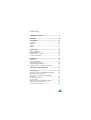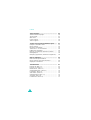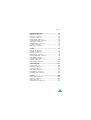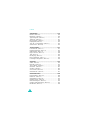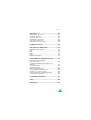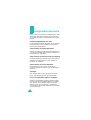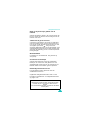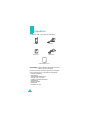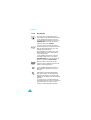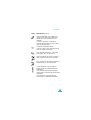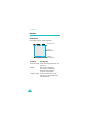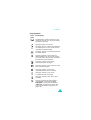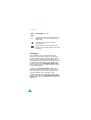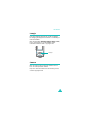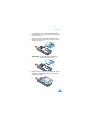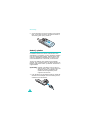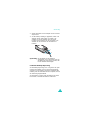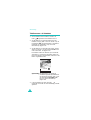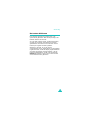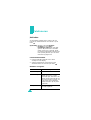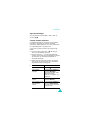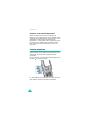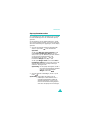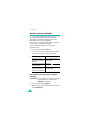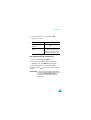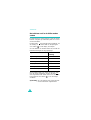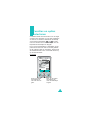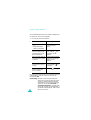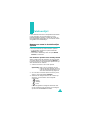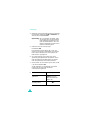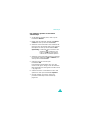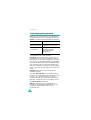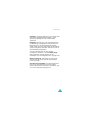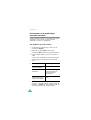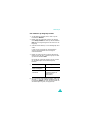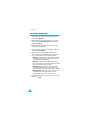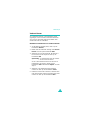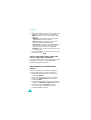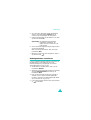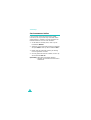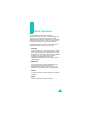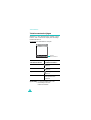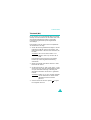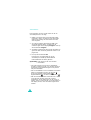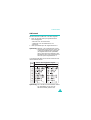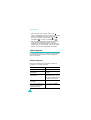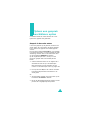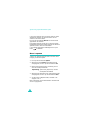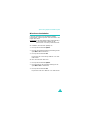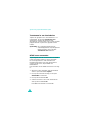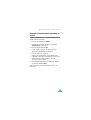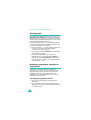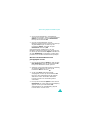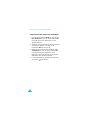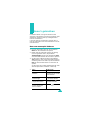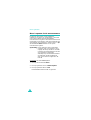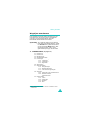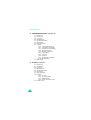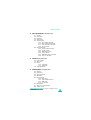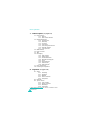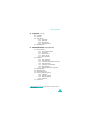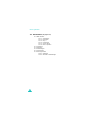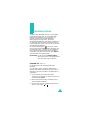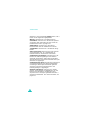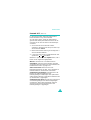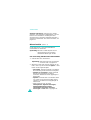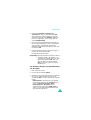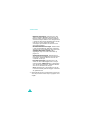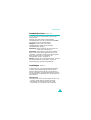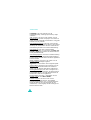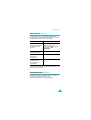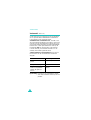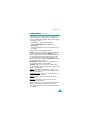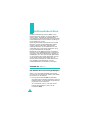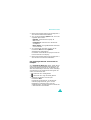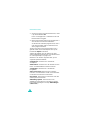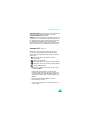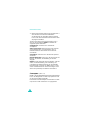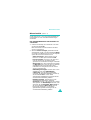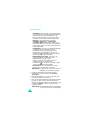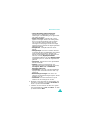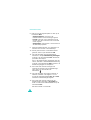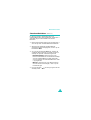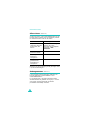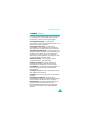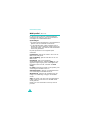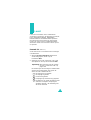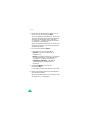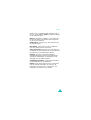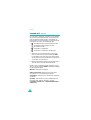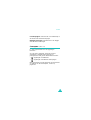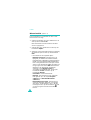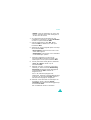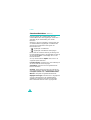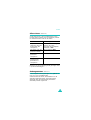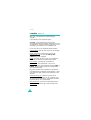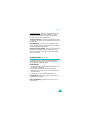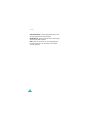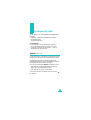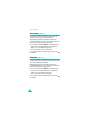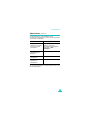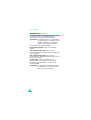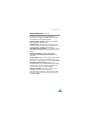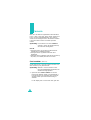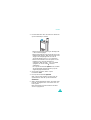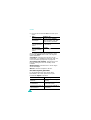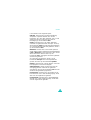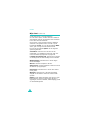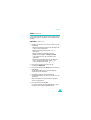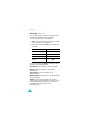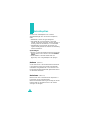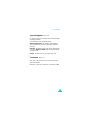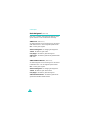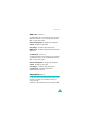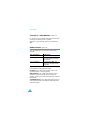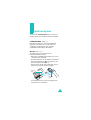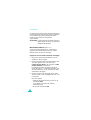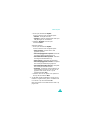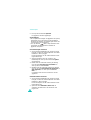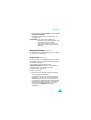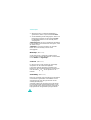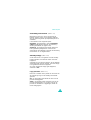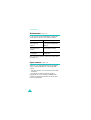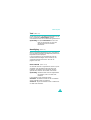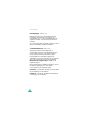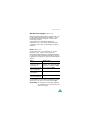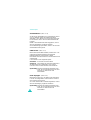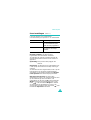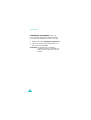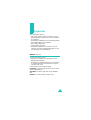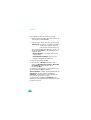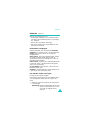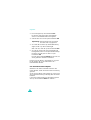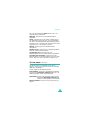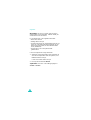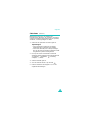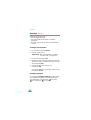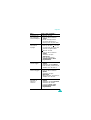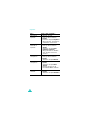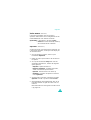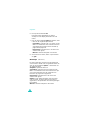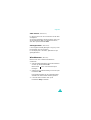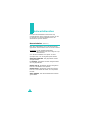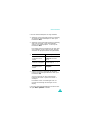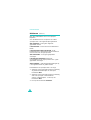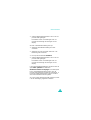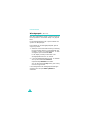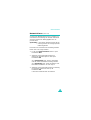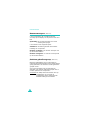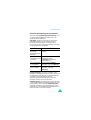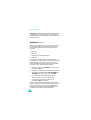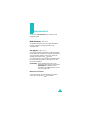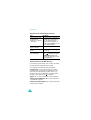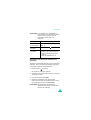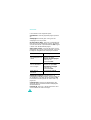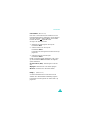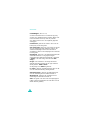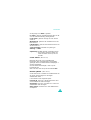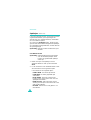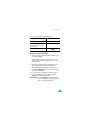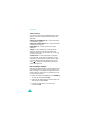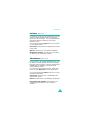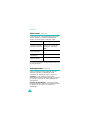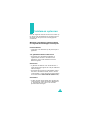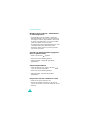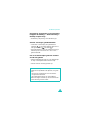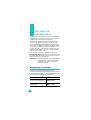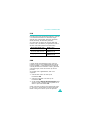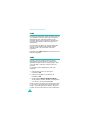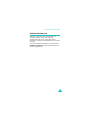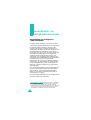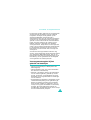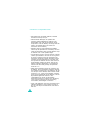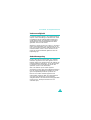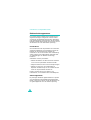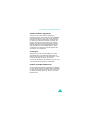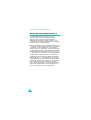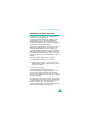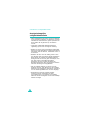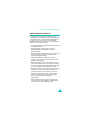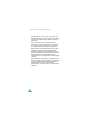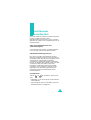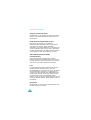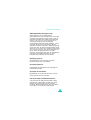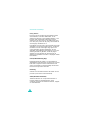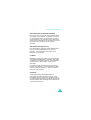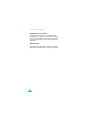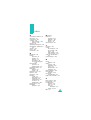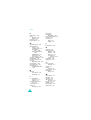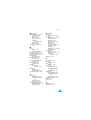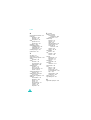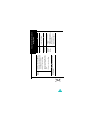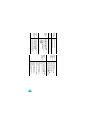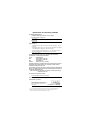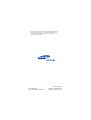TRI-BAND
GPRS-TELEFOON
SGH-D410

3
Inhoud
Veiligheidsinformatie ................................... 8
Uitpakken..................................................... 10
Uw telefoon.................................................. 11
Onderdelen..................................................... 11
Display........................................................... 14
Lampje .......................................................... 17
Camera.......................................................... 17
Aan de slag................................................... 18
SIM-kaart plaatsen .......................................... 18
Batterij opladen............................................... 20
Telefoon aan- of uitzetten................................. 22
De toetsen blokkeren....................................... 23
Telefoneren.................................................. 24
Zelf bellen...................................................... 24
Volume aanpassen........................................... 26
Oproep beantwoorden...................................... 27
Gemiste oproepen bekijken............................... 28
De telefoon snel in de Stille modus zetten........... 30
Functies en opties selecteren ....................... 31
Telefoonlijst ................................................. 33
Nummer en naam in de telefoonlijst opslaan ....... 33
Telefoonlijstopties gebruiken............................. 36
Een nummer in de telefoonlijst opzoeken
en bellen........................................................ 38
Een belgroep wijzigen ...................................... 40
Verkort kiezen................................................. 41
Alle nummers in de telefoonlijst wissen .............. 42
Geheugenstatus controleren ............................. 43
Servicenummers bellen.................................... 44

Inhoud
4
Tekst intoetsen ............................................ 45
Tekstinvoerstand wijzigen................................. 46
T9 stand (NL) ................................................. 47
ABC stand ...................................................... 49
Cijfers ingeven................................................ 50
Tekens ingeven............................................... 50
Tijdens een gesprek beschikbare opties....... 51
Gesprek in de wacht zetten............................... 51
Menu's openen................................................ 52
Microfoon uitschakelen..................................... 53
Toetstonen in- en uitschakelen.......................... 54
DTMF tonen verzenden..................................... 54
Nummer in telefoonlijst opzoeken en bellen ........ 55
Wisselgesprek................................................. 56
Multiparty-gesprekken (telefonisch vergaderen)... 56
Menu’s gebruiken......................................... 59
Naar een menuoptie bladeren ........................... 59
Menu’s openen via de menunummers................. 60
Wegwijzer menukeuzes.................................... 61
Tekstberichten ............................................. 67
Postvak IN
(Menu 1.1)
...................................... 67
Postvak UIT
(Menu 1.2)
.................................... 69
Nieuw bericht
(Menu 1.3)
.................................. 70
Standaardberichten
(Menu 1.4)
.......................... 73
Instellingen
(Menu 1.5)
..................................... 73
Alles wissen
(Menu 1.6)
.................................... 75
Geheugenstatus
(Menu 1.7)
............................... 75
Voicemail
(Menu 1.8)
........................................ 76
Infoberichten
(Menu 1.9)
................................... 77

Inhoud
5
Multimediaberichten..................................... 78
Postvak IN
(Menu 2.1)
...................................... 78
Postvak UIT
(Menu 2.2)
.................................... 81
Concepten
(Menu 2.3)
...................................... 82
Nieuw bericht
(Menu 2.4)
.................................. 83
Standaardberichten
(Menu 2.5)
.......................... 87
Alles wissen
(Menu 2.6)
.................................... 88
Geheugenstatus
(Menu 2.7)
............................... 88
Instellen
(Menu 2.8)
......................................... 89
MMS-profiel
(Menu 2.9)
..................................... 90
E-mail........................................................... 91
Postvak IN
(Menu 3.1)
...................................... 91
Postvak UIT
(Menu 3.2)
.................................... 94
Concepten
(Menu 3.3)
...................................... 95
Nieuw bericht
(Menu 3.4)
.................................. 96
Standaardberichten
(Menu 3.5)
.......................... 98
Alles wissen
(Menu 3.6)
.................................... 99
Geheugenstatus
(Menu 3.7)
............................... 99
Instellen
(Menu 3.8)
......................................... 100
E-mail profiel
(Menu 3.9)
................................... 101
Oproepenlijsten............................................ 103
Gemist
(Menu 4.1)
........................................... 103
Ontvangen
(Menu 4.2)
...................................... 104
Uitgaand
(Menu 4.3)
......................................... 104
Alles wissen
(Menu 4.4)
.................................... 105
Gespreksduur
(Menu 4.5)
.................................. 106
Gesprekskosten
(Menu 4.6)
............................... 107
Camera......................................................... 108
Foto’s maken
(Menu 5.1)
................................... 108
Mijn foto’s
(Menu 5.2)
....................................... 112
Video
(Menu 5.3)
............................................. 113
Geheugenstatus
(Menu 5.4)
............................... 115

Inhoud
6
Geluidopties ................................................. 116
Beltoon
(Menu 6.1)
........................................... 116
Belvolume
(Menu 6.2)
....................................... 116
Type belsignaal
(Menu 6.3)
................................ 117
Toetstoon
(Menu 6.4)
....................................... 117
Berichtsignaal
(Menu 6.5)
.................................. 118
Klepsignaal
(Menu 6.6)
...................................... 119
Toon bij in-/uitschakelen
(Menu 6.7)
................... 120
Andere tonen
(Menu 6.8)
.................................. 120
Telefoonopties.............................................. 121
Infrarood aan
(Menu 7.1)
.................................. 121
Displayinstellingen
(Menu 7.2)
........................... 125
Welkomtekst
(Menu 7.3)
................................... 128
Eigen nummer
(Menu 7.4)
................................. 128
Taal
(Menu 7.5)
............................................... 129
Beveiliging
(Menu 7.6)
...................................... 129
Extra instellingen
(Menu 7.7)
............................. 133
Instellingen terugzetten
(Menu 7.8)
.................... 134
Organizer ..................................................... 135
Alarm
(Menu 8.1)
............................................. 135
Kalender
(Menu 8.2)
......................................... 137
Tijd en datum
(Menu 8.3)
.................................. 139
Calculator
(Menu 8.4)
....................................... 141
Actielijst
(Menu 8.5)
......................................... 142
Voice-memo
(Menu 8.6)
.................................... 145
Wisselkoersen
(Menu 8.7)
................................. 147
Netwerkdiensten.......................................... 148
Doorschakelen
(Menu 9.1)
................................. 148
Blokkeren
(Menu 9.2)
....................................... 150
Wisselgesprek
(Menu 9.3)
................................. 152
Netwerk kiezen
(Menu 9.4)
................................ 153
Nummerweergave
(Menu 9.5)
............................ 154
Gesloten gebruikersgroep
(Menu 9.6)
................. 154
Bandkeuze
(Menu 9.7)
...................................... 156

Inhoud
7
Amusement.................................................. 157
WAP-browser
(Menu 10.1)
................................. 157
Spelletjes
(Menu 10.2)
...................................... 164
Geluiden
(Menu 10.3)
....................................... 167
Afbeeldingen
(Menu 10.4)
.................................. 167
Alles wissen
(Menu 10.5)
................................... 168
Geheugenstatus
(Menu 10.6)
............................. 168
Problemen oplossen..................................... 169
PIN codes en wachtwoorden........................ 172
Wachtwoord voor telefoon ................................ 172
PIN................................................................ 173
PUK............................................................... 173
PIN2.............................................................. 174
PUK2 ............................................................. 174
Blokkeerwachtwoord........................................ 175
Gezondheids- en veiligheidsinformatie......... 176
Blootstelling aan radiogolven
(SAR Informatie)............................................. 176
Voorzorgsmaatregelen bij het gebruik van
batterijen ....................................................... 177
Verkeersveiligheid ........................................... 179
Gebruiksomgeving........................................... 179
Elektronische apparatuur.................................. 180
Omgeving waar explosiegevaar is...................... 182
Telefoneren in geval van nood........................... 183
Overige belangrijke veiligheidsinformatie............ 184
Verzorging en onderhoud.................................. 185
Verklarende woordenlijst ............................. 187
Index ........................................................... 193
Naslagkaart.................................................. 199

8
Veiligheidsinformatie
Lees, voordat u de telefoon in gebruik neemt, deze
eenvoudige veiligheidsrichtlijnen door. Wanneer u
zich er niet aan houdt, is dit gevaarlijk en mogelijk
illegaal.
Verkeersveiligheid gaat voor alles
Houd de telefoon tijdens het rijden niet in de hand,
maar plaats hem in een handsfree carkit of stop
eerst op een parkeerplaats.
Zet de telefoon uit tijdens het tanken
Gebruik de telefoon niet bij een benzinestation of in
de buurt van plaatsen waar andere brandstoffen of
chemicaliën zijn opgeslagen.
Zet de telefoon uit aan boord van een vliegtuig
Draadloze telefoons kunnen storingen veroorzaken.
Aanzetten van deze telefoon in een vliegtuig is
gevaarlijk en verboden.
Zet de telefoon uit in het ziekenhuis
Zet de telefoon uit als u zich in de buurt van
medische apparatuur bevindt. Volg de aangegeven
regels op.
Storingen
Alle mobiele telefoons zijn gevoelig voor interfe-
rentie, wat de werking ervan kan beïnvloeden.
Houd u aan specifieke regels en richtlijnen
Gelden in een bepaalde omgeving speciale regels
voor het gebruik van mobiele telefoons, volg deze
dan altijd op. Zet de telefoon altijd uit wanneer
gebruik ervan niet is toegestaan, storingen kan
veroorzaken of gevaar kan opleveren (bijvoorbeeld
in een ziekenhuis).

Veiligheidsinformatie
9
Maak op de juiste wijze gebruik van de
telefoon
Gebruik de telefoon alleen in de normale stand (bij
het oor). Raak de antenne niet onnodig aan als de
telefoon aan staat.
Telefoneren in geval van nood
Controleer of de telefoon aan staat en verbinding
met het netwerk heeft. Geef het alarmnummer in
(112 of een ander officieel alarmnummer) en druk
vervolgens op de toets . Zorg ervoor dat
eventuele blokkeerfuncties zijn uitgeschakeld. Geef
alle benodigde informatie zo accuraat mogelijk door.
Verbreek de verbinding pas als u daartoe opdracht
heeft gekregen.
Waterdichtheid
Uw telefoon is niet waterdicht. Zorg dus dat hij
droog blijft.
Accessoires en batterijen
Gebruik uitsluitend door Samsung aanbevolen
batterijen en accessoires. Het gebruik van niet
goedgekeurde accessoires kan tot schade aan uw
telefoon leiden en bovendien gevaar opleveren.
Deskundige technische service
Laat de telefoon alleen repareren door een
vakbekwame technicus.
Uitgebreide veiligheidsinformatie vindt u in het
hoofdstuk “Gezondheids- en veiligheidsinformatie”
op pagina 176.
WAARSCHUWING
VERVANGING VAN DE BATTERIJ DOOR EEN BATTERIJ
VAN EEN ONJUIST TYPE KAN TOT EEN EXPLOSIE
LEIDEN.
GOOI OUDE BATTERIJEN WEG VOLGENS DE GELDENDE
RICHTLIJNEN.

10
Uitpakken
In de doos vindt u de volgende onderdelen:
Opmerking
: De bij de telefoon geleverde accessoires
kunnen per land verschillen.
Daarnaast zijn bij uw Samsung dealer de volgende
extra accessoires voor uw telefoon verkrijgbaar:
• Standaard batterij
• Oortelefoon
• Eenvoudige handsfree kit
• Houder voor in de auto
• Adapter sigarettenaansteker
• Reisadapter
•Batterij-oplader
• Datakabel
• Software cd-rom
Handset
Adapter
Batterijen
Oortelefoon
Gebruiksaanwijzing

11
Uw telefoon
Onderdelen
De volgende illustraties geven een overzicht van de
belangrijkste onderdelen van uw telefoon.
Luidspreker
Display
Aan/Uit/ Menu
verlaten
Toetsen voor
speciale
functies
Volume/
menu
bladertoetsen
Bellen/
bevestigen
menukeuze
Infrarood
poort
Microfoon
Oortelefoon
aansluiting
Functietoets
(links)
Stuurtoetsen
(Omhoog/
Omlaag/
Links/Rechts)
WAP browser
Schuifklep
Functietoets
(rechts)
Camera
A
nnuleren/
Correctietoets
Alfanumerieke
toetsen
Antenne
Camera
Lampje

Uw telefoon
12
Toets
Beschrijving
In menu’s kunt u hiermee door de
menuopties en de telefoonlijst bladeren.
In de standby-stand komt u met de
stuurtoets Omhoog direct in het menu
Geluidopties
en met de stuurtoets
omlaag in het menu
Camera
.
In menu’s gaat u met de stuurtoets
Links terug naar het vorige menuniveau.
Met de stuurtoets Rechts kunt u het
huidige menu selecteren.
Bij het ingeven van tekst kunt u met
deze toetsen de cursor naar links en
rechts verplaatsen.
In de standby-stand komt u met de
stuurtoets Links direct in het menu
Tekstberichten
en met de stuurtoets
Rechts in het menu
Voice-memo
.
(functie-
toetsen)
Hiermee voert u de functie uit die
erboven (op de onderste regel van het
display) staat aangegeven.
In de standby-stand: Starten van de
WAP (Wireless Application Protocol)
browser.
Zelf bellen of oproep beantwoorden.
Door deze toets in de standby-stand
ingedrukt te houden, wordt het laatst
gebelde of ontvangen nummer opnieuw
gekozen.
In menu’s kunt u met deze toets een
menufunctie kiezen of door u ingegeven
informatie (bijv. een naam) in het
telefoon- of SIM-geheugen opslaan.

Uw telefoon
13
Hiermee beëindigt u een gesprek of
oproep. Door deze toets ingedrukt te
houden kunt u de telefoon aan- en
uitzetten.
In menu’s annuleert u hiermee de
ingevoerde informatie en gaat u terug
naar de standby-stand.
Verwijdert ingetoetste tekens.
In menu’s gaat u met deze toets terug
naar het vorige menuniveau.
In de standby-stand gaat u met deze
toets direct naar uw voice mail.
Voor het ingeven van cijfers, letters en
diverse speciale tekens en symbolen.
Voor het ingeven van speciale tekens en
het uitvoeren van diverse functies.
(aan linkerzijkant van de telefoon)
Tijdens gesprek: luidsprekervolume
aanpassen.
In de standby-stand met het klepje
omhoog kunt u hiermee het toetsvolume
aanpassen.
In menu’s kunt u hiermee door de
menuopties en telefoonlijst bladeren.
Toets
Beschrijving
(vervolg)

Uw telefoon
14
Display
Onderdelen
Het display bestaat uit drie gedeelten:
Gedeelte Beschrijving
Bovenste regel Toont diverse pictogrammen. Zie
pagina 15.
Midden Hier worden meldingen,
instructies en ingevoerde
informatie (bijv. telefoon-
nummer) weergegeven.
Onderste regel Toont de functies die op dat
moment aan de functietoetsen
zijn toegewezen.
Pictogrammen
Tekst en
afbeeldingen
Indicatie
functietoetsen
Menu Namen

Uw telefoon
15
Pictogrammen
Picto-
gram
Beschrijving
Signaalsterkte: Geeft de sterkte van het
ontvangen signaal aan. Hoe meer balkjes,
hoe beter het signaal.
Verschijnt tijdens een oproep.
Verschijnt wanneer u buiten het bereik van
uw netwerk bent. U kunt op dat moment
niet bellen of gebeld worden.
Verschijnt wanneer u verbinding heeft met
het GPRS netwerk.
Verschijnt wanneer u zich buiten het
dekkingsgebied van uw provider bevindt
en bij een ander netwerk bent aangemeld,
bijvoorbeeld in het buitenland.
Verschijnt wanneer u een nieuw
SMS-bericht heeft ontvangen.
Verschijnt wanneer u een nieuw voice mail
bericht heeft ontvangen.
Verschijnt wanneer u een nieuw
multimediabericht heeft ontvangen.
Verschijnt wanneer u een nieuw
e-mailbericht heeft ontvangen.
Verschijnt wanneer u een alarm heeft
ingesteld.
Verschijnt wanneer de Stille modus is
ingeschakeld of wanneer het
Type
belsignaal
voor inkomende oproepen
(
Menu 6.3
) is ingesteld op Trillen. Kijk
voor meer informatie op pagina 30 en
pagina 117.

Uw telefoon
16
Verlichting
Het hoofddisplay en het toetsenbord worden
verlicht via de achtergrondverlichting. Wanneer u
op een willekeurige toets drukt of de klep omhoog
schuift, wordt de verlichting ingeschakeld. Als er
een bepaalde periode geen toets is ingedrukt, wordt
de verlichting uitgeschakeld. Deze periode kunt u
instellen via het menu
Verlichting
(
Menu 7.2.4
).
Om de batterij te sparen, wordt het display na een
minuut uitgeschakeld.
Via het menu
Verlichting
(
Menu 7.2.4
) kunt u
instellen hoe lang de verlichting aan moet blijven.
Meer informatie hierover vindt u op pagina 126.
U kunt de telefoon ook zo instellen, dat de
verlichting gedurende een bepaalde periode aan is.
Dit doet u via het menu
Verlichting
automatisch
(
Menu 7.2.5
). Meer informatie hierover vindt u op
pagina 127.
Verschijnt wanneer de infraroodfunctie is
ingeschakeld. Voor meer informatie, zie
pagina 121.
Verschijnt wanneer de microfoon is
uitgeschakeld.
Batterijstatus: Geeft de lading van uw
batterij aan. Hoe meer balkjes, hoe voller
de batterij.
Picto-
gram
Beschrijving
(vervolg)

Uw telefoon
17
Lampje
Het servicelampje bevindt zich onder het display.
Dit lampje gaat knipperen wanneer er verbinding is
met het netwerk.
Met de menuoptie
Standby-lampje
(
Menu
7.2.6
)
kunt u het lampje in- en uitschakelen. Meer
informatie hierover vindt u op pagina 127.
Camera
Met de camera links bovenop de telefoon kunt u
foto- of video-opnamen maken.
Kijk voor meer informatie over de werking van de
camera op pagina 108.
Lampje

18
Aan de slag
SIM-kaart plaatsen
Wanneer u een prepaid GSM-kaart koopt of een
GSM abonnement afsluit, ontvangt u een SIM-
kaartje dat al uw gegevens bevat (PIN code, extra
diensten, beltegoed, enzovoort).
Belangrijk!
De SIM-kaart en de contacten kunnen
gemakkelijk beschadigen door krassen
of buigen. Wees dus voorzichtig
wanneer u de kaart in de telefoon doet
of eruit haalt.
Houd SIM-kaarten altijd buiten bereik
van kleine kinderen.
1. Zet de telefoon als deze nog aan staat uit, door
de toets ingedrukt te houden tot het
afsluitfilmpje wordt getoond.
2. Verwijder de batterij:
Druk het nokje boven de batterij in en houd
het in deze stand.
Schuif de batterij omlaag en til hem eraf (zie
illustratie).

Aan de slag
19
3. Schuif de SIM-kaart in het SIM-kaarthoudertje
(zie illustratie). Let erop dat de SIM-kaart goed
op zijn plaats zit.
Zorg ervoor dat de hoek met de schuine rand
links boven zit en de gouden contacten naar de
telefoon gericht zijn.
Opmerking
: Om de SIM-kaart te verwijderen,
schuift u deze naar boven.
4. Zet de batterij terug door de uitsparingen aan de
onderkant van de batterij op de nokjes van de
telefoon te plaatsen.

Aan de slag
20
5. Schuif de batterij omhoog tot deze op zijn plaats
klikt. Controleer voordat u de telefoon aanzet of
de batterij goed op zijn plaats zit.
Batterij opladen
Uw telefoon wordt van stroom voorzien door een
oplaadbare Li-ion batterij. U kunt de batterij opladen
met de meegeleverde adapter. Gebruik alleen door
Samsung goedgekeurde batterijen en laders. Voor
meer informatie kunt u terecht bij uw leverancier.
Terwijl u de batterij door middel van de adapter
oplaadt, kunt u gewoon bellen en gebeld worden. De
batterij laadt echter sneller op wanneer de telefoon is
uitgeschakeld.
Opmerking
: Voordat u de telefoon voor het eerst in
gebruik neemt, moet u ervoor zorgen dat
de batterij geheel is opgeladen. Het
opladen van een lege batterij duurt
ongeveer 200 minuten.
1. Laat de batterij op de telefoon zitten en steek het
uiteinde van de adapter in de aansluiting aan de
onderkant van de telefoon.

Aan de slag
21
2. Steek de stekker van de adapter in een normaal
stopcontact.
3. Als de batterij volledig is opgeladen, haalt u de
stekker uit het stopcontact en maakt u de
adapter los van de telefoon door de grijze
knopjes aan de zijkant van de connector in te
drukken en de connector uit de telefoon te
trekken.
Opmerking
: Als de adapter op de telefoon is
aangesloten, kunt u de batterij niet van
de telefoon af halen. Doet u dit wel, dan
kan de telefoon beschadigen.
Indicatie Batterij bijna leeg
Als de batterij bijna leeg is en u nog maar een paar
minuten kunt bellen, hoort u een waarschuwings-
signaal en in het display verschijnt regelmatig een
melding. Om de resterende stroom te sparen, wordt
de verlichting uitgeschakeld.
Als de batterij zo leeg is dat de telefoon niet meer
kan werken, schakelt de telefoon zichzelf uit.

Aan de slag
22
Telefoon aan- of uitzetten
1. Om de telefoon aan te zetten, houdt u de
toets ingedrukt tot de telefoon aan is.
2. Als de telefoon om het wachtwoord van de
telefoon vraagt, geeft u dit in en drukt u op de
functietoets
OK
. Het wachtwoord is standaard
ingesteld op “00000000”. Kijk voor meer
informatie op pagina 172.
3. Als de telefoon om de PIN code vraagt, geeft u
deze in en drukt u op de functietoets
OK
. Voor
meer informatie, zie pagina 173.
De telefoon zoekt uw netwerk op en nadat dit
gevonden is, verschijnen de huidige datum en
tijd in het display (zie illustratie). Nu kunt u zelf
bellen of gebeld worden.
Opmerking
: De displaytaal is in de fabriek
standaard ingesteld op Nederlands.
Om de taal te wijzigen, gaat u naar
de menuoptie
Taal
(
Menu 7.5
).
Kijk voor meer informatie op
pagina 129.
4. U zet de telefoon uit door de toets
ingedrukt te houden tot het afsluitfilmpje wordt
getoond.
Menu Namen
07:30
NETWERK
WO 06 MRT

Aan de slag
23
De toetsen blokkeren
Door de klep omhoog te schuiven kunt u de
cijfertoetsen gebruiken. Met de klep omlaag is de
telefoon kleiner van formaat.
Als u de klep omlaag schuift, schakelt het display
zichzelf uit en worden automatisch de toetsen
geblokkeerd. Daarmee wordt voorkomen dat de
toetsen per ongeluk worden ingedrukt.
Wanneer u de toets of een van de
volumetoetsen aan de linkerzijkant van de telefoon
ingedrukt houdt, wordt het display uitgeschakeld en
verschijnt de melding “Toetsen geblok.”. Om de
toetsen te deblokkeren, houdt u de functietoets
Deblokrn
ingedrukt. Daarna kunt u alle functies
van de telefoon weer gebruiken.

24
Telefoneren
Zelf bellen
Als de telefoon standby staat, toetst u het net-
nummer en telefoonnummer in en drukt u op de
toets .
Opmerking
: Wanneer u de optie
Nummer
herhalen
in menu
Extra
instellingen
(
Menu 7.7
) aan heeft
gezet en de persoon die u wilt bellen
neemt niet op of is in gesprek, wordt
het nummer automatisch maximaal tien
keer opnieuw gekozen. Kijk voor meer
informatie op pagina 133.
Internationaal bellen
1. Houd de toets
0
ingedrukt. Het
+
teken
verschijnt in het display.
2. Geef het landnummer, netnummer en het
abonneenummer in en druk op de toets .
Nummer corrigeren
U wilt wissen... Dan drukt u op…
het laatste cijfer de toets
C
.
een ander cijfer de stuurtoets Links of Rechts
totdat de cursor (|) rechts
naast het cijfer staat dat u wilt
wissen. Druk op de toets
C
. Om
een cijfer tussen te voegen, zet
u de cursor op de gewenste
plaats en drukt u op de juiste
cijfertoets.
alle cijfers houd de toets
C
ruim een
seconde ingedrukt.

Telefoneren
25
Oproep beëindigen
Om een gesprek te beëindigen, drukt u kort op
de toets .
Laatste nummer herhalen
Uw telefoon bewaart de nummers van de laatste
ontvangen, uitgaande en gemiste oproepen
waarvan de beller bekend is. Voor meer informatie,
zie “Oproepenlijsten” op pagina 103.
U kunt een van deze nummers als volgt (terug)
bellen:
1. Druk zo nodig op de toets om terug te
gaan naar de standby-stand.
2. Druk op de toets om de oproepenlijst te
openen. Hierin staan op chronologische volgorde
de nummers van de laatste ontvangen en
uitgaande oproepen.
3. Blader met de stuurtoets Omhoog of Omlaag
door de lijst tot het nummer dat u wilt bellen
gemarkeerd wordt weergegeven.
4.
Om...
Drukt u op…
het nummer bellen de toets .
het nummer
wijzigen
de functietoets
Opties
en
selecteer
Wijzigen
.
Wijzig het nummer zoals
beschreven onder
“Nummer corrigeren” op
pagina 24.
het nummer
wissen
de functietoets
Opties
en
selecteer
Wissen
.
alle nummers in de
Oproepenlijst
wissen
de functietoets
Opties
en
selecteer
Alles wissen
.
Kijk voor meer informatie
op pagina 105.

Telefoneren
26
Nummer uit de telefoonlijst bellen
Namen en telefoonnummers van personen of
bedrijven die u regelmatig belt, kunt u opslaan in het
geheugen van de SIM-kaart of van de telefoon. Deze
geheugens worden samen aangeduid als de
telefoonlijst. U hoeft alleen maar de gewenste naam
te kiezen om het bijbehorende nummer te bellen.
Meer informatie over de telefoonlijst vindt u op
pagina 33.
Volume aanpassen
Met de toetsen aan de zijkant van de telefoon kunt u
tijdens het telefoneren het luidsprekervolume
aanpassen.
Druk op de toets om het volume te verhogen of op
de toets om het te verlagen.
In de standby-stand met de klep omhoog kunt u met
deze toetsen ook het toetsvolume aanpassen.

Telefoneren
27
Oproep beantwoorden
Als u gebeld wordt, gaat de telefoon over en wordt
het animatiefilmpje voor een inkomende oproep
getoond.
Als de gegevens van de beller bekend zijn, wordt
zijn of haar telefoonnummer of de naam (wanneer
deze in de telefoonlijst is opgeslagen) in het display
getoond.
1. Om een inkomende oproep te beantwoorden,
drukt u op de toets of de functietoets
Opnemen
.
Als de optie
Mel elke toets opnemen
in het
menu
Extra instellingen
(
Menu 7.7
) aan
staat, kunt u op een willekeurige toets drukken
om de oproep te beantwoorden, met
uitzondering van de toets en de
functietoets
Weiger
.
Zie pagina 133.
Als de optie
Klepje actief
in het menu
Extra
instellingen
(
Menu 7.7
) aan staat, kunt u het
gesprek aannemen door de klep omhoog te
schuiven. Zie pagina 133.
Opmerking
: Om de oproep te weigeren, houdt u
een van de volumetoetsen ingedrukt
of drukt u op de functietoets
Weiger
of de toets .
2. Om het gesprek te beëindigen, drukt u op de
toets .
Opmerking
: Ook tijdens het gebruik van de
telefoonlijst of menufuncties kunt u
oproepen beantwoorden. Nadat het
gesprek
beëindigd is, gaat u terug
naar het menuscherm dat geopend
was toen de oproep werd ontvangen.

Telefoneren
28
Gemiste oproepen bekijken
Als u een oproep niet hebt beantwoord, kunt u, als
uw provider deze dienst levert, zien wie heeft
geprobeerd u te bellen. Desgewenst kunt u de
betreffende persoon dan terugbellen.
Direct nadat u een oproep heeft gemist, wordt het
aantal gemiste oproepen aangegeven.
Via de volgende stappen kunt u de gemiste
oproepen tonen:
1. Druk op de functietoets
Tonen
.
Het nummer van de laatste oproep die u heeft
gemist wordt getoond (indien beschikbaar).
Het nummer van een gemiste oproep
wijzigen
Opmerking
: Als het nummer van de gemiste oproep
niet beschikbaar is, wordt de optie
Wijzigen
niet getoond.
1. Druk op de functietoets
Opties
.
2. Selecteer met de stuurtoets Omhoog of Omlaag
de optie
Wijzigen
.
2.
Om... Drukt u op…
door de lijst met
gemiste oproepen te
bladeren
de stuurtoets Omhoog
of Omlaag.
het getoonde nummer
terug te bellen
de toets .
het nummer van een
gemiste oproep te
wijzigen of te wissen
de functietoets
Kies
.
Zie hieronder.

Telefoneren
29
3. Druk vervolgens op de functietoets
Kies
.
4. Wijzig het nummer.
Een gemiste oproep verwijderen
1. Druk op de functietoets
Opties
.
2. Druk zonodig op de stuurtoets Omhoog of
Omlaag om de optie
Wissen
te selecteren.
3. Druk vervolgens op de functietoets
Kies
.
Druk op de toets om de Gemiste oproepen te
verlaten.
Opmerking
: U kunt op ieder willekeurig moment de
lijst met Gemiste oproepen openen door
het menu
Gemist
(
Menu 4.1
) te
selecteren. Voor meer informatie, zie
pagina 103.
5.
Om... Drukt u op…
het nummer te
bellen
de toets .
het nummer op te
slaan
de functietoets
Opslaan
en geeft u de naam en de
locatie in. Kijk voor meer
informatie op pagina 33.

Telefoneren
30
De telefoon snel in de Stille modus
zetten
De Stille modus is handig wanneer u niet wilt dat de
telefoon overgaat, bijvoorbeeld tijdens een concert
of een kerkdienst.
Houd de toets
in de standby-stand ingedrukt, tot
de melding “Stille modus AAN” en het pictogram
voor Trillen ( ) in het display verschijnen.
Als u de telefoon in de Stille modus zet, worden de
telefooninstellingen als volgt gewijzigd:
Om de Stille modus af te sluiten en terug te gaan
naar de vorige instellingen, houdt u de toets
weer ingedrukt totdat “Stille modus UIT” verschijnt.
Het pictogram voor Trillen ( ) is nu niet langer
zichtbaar.
Opmerking
: Als u de telefoon uitzet, wordt de Stille
modus automatisch uitgeschakeld.
Optie Nieuwe
instelling
Type belsignaal (
Menu 6.3
) Trillen
Toetstoon (
Menu 6.4
)Uit
Berichtsignaal (
Menu 6.5
) Lampje+Trillen
Klepsignaal (
Menu 6.6
)Uit
Toon bij in-/uitschakelen Uit
Andere tonen (
Menu 6.8
)Uit

31
Functies en opties
selecteren
Uw telefoon heeft veel functies die u aan uw eigen
voorkeur kunt aanpassen. U kunt deze instellingen
via menu's en submenu's benaderen met behulp
van de twee functietoetsen en . In ieder
menu en submenu kunt u de instellingen van een
bepaalde functie bekijken en wijzigen.
De rol van de functietoetsen is afhankelijk van de
plaats binnen het menu waar ze worden gebruikt.
Op de onderste regel van het display, direct boven
de betreffende toets, kunt u zien welke functie hij
op dat moment heeft.
Voorbeeld
:
Menu Namen
NETWERK
WO 06 MRT
07:30
Druk op de linker
functietoets om
naar het menu te
gaan.
Druk op de rechter
functietoets om
naar de telefoonlijst
te gaan.

Functies en opties selecteren
32
Om de beschikbare functies en opties te bekijken en
te selecteren, doet u het volgende:
1. Druk op de juiste functietoets.
Bij sommige functies moet u een wachtwoord of PIN
code invoeren. Geef de code in en druk op de
functietoets
OK
.
Opmerking
: Wanneer u een submenu opent dat
opties bevat, wordt de optie die op dat
moment is geselecteerd gemarkeerd
weergegeven. Als er echter maar twee
opties zijn, bijvoorbeeld
Aan
/
Uit
of
Aanzetten
/
Uitzetten
, wordt de optie
die op dat moment niet geselecteerd is
gemarkeerd weergegeven, zodat u deze
direct kunt kiezen.
2.
Om... Drukt u op…
• de getoonde functie
of
• de gemarkeerde
optie te selecteren
de functietoets
Kies
of de stuurtoets
Rechts.
naar de volgende
functie te gaan of de
volgende optie in de
lijst te selecteren
de stuurtoets Omlaag
of de toetsen aan
de zijkant van de
telefoon.
terug te gaan naar de
vorige functie of optie
in de lijst
de stuurtoets Omhoog
of de toets aan de
zijkant van de
telefoon.
een niveau in de
menustructuur terug
te gaan
de stuurtoets Links,
de functietoets of
de toets
C
.
het menu te verlaten
zonder wijzigingen
door te voeren
de toets .

33
Telefoonlijst
U kunt telefoonnummers en de bijbehorende namen
in het geheugen van uw SIM-kaart en in het
telefoongeheugen opslaan. Hoewel het fysiek om
twee gescheiden geheugens zijn, worden ze samen
aangeduid als de Telefoonlijst.
Nummer en naam in de telefoonlijst
opslaan
U kunt een nummer op twee manieren opslaan:
• In de standby-stand door op de functietoets
Opslaan
te drukken.
• In het menu Telefoonlijst door de optie
Nieuw
contact
te selecteren.
Een nummer opslaan in de standby-stand
Zodra u begint met het intoetsen van een nummer,
verschijnt boven de linker functietoets
Opslaan
. U
kunt het nummer in de telefoonlijst opslaan door op
deze functietoets te drukken.
1. Geef het nummer in dat u wilt opslaan.
Opmerking
: Heeft u bij het intoetsen van een
nummer een fout gemaakt, dan kunt
u dit met de toets
C
verbeteren. Kijk
voor meer informatie op pagina 24.
2. Als u er zeker van bent dat het nummer juist is,
drukt u op de functietoets
Opslaan
.
3. Selecteer de categorie waar u het nummer op
wilt slaan. U kunt kiezen uit de volgende
categorieën:
• : Mobiel
• : Zakelijk
• : Privé
U kunt de gewenste categorie selecteren door
op de stuurtoets Links of Rechts en vervolgens
op de functietoets
Kies
te drukken.

Telefoonlijst
34
4. Selecteer met de stuurtoets Omhoog of Omlaag
het gewenste geheugen (
SIM
of
Telefoon
) en
druk op de functietoets
Kies
.
Opmerking
: Als u van telefoon verandert, gaan
de nummers die u op de SIM-kaart
hebt opgeslagen automatisch mee
naar uw nieuwe telefoon. De in de
telefoon opgeslagen nummers zult u
opnieuw in moeten geven.
5. Geef een naam in en druk op de
functietoets
OK
.
Het maximum aantal letters dat u voor een
naam in kunt geven is afhankelijk van uw SIM-
kaart. Meer informatie over het ingeven van
tekst vindt u op pagina 45.
6. Als u het nummer en de naam niet op de
getoonde geheugenlocatie wilt opslaan, wist u
met de toets
C
het locatienummer en geeft u
met de cijfertoetsen een andere locatie in.
7. Om de naam en het nummer op te slaan, drukt
u op de functietoets
OK
.
Als de gegevens zijn opgeslagen, wordt het
nummer of de naam van de nieuwe
contactpersoon getoond.
8.
Om... Drukt u op…
de invoeropties te
gebruiken
de functietoets
Opties
. Kijk voor
meer informatie op
pagina 36.
terug te gaan naar de
standby-stand
de toets .

Telefoonlijst
35
Een nummer opslaan via het menu
Telefoonlijst
1. Als de telefoon standby staat, drukt u op de
functietoets
Namen
.
2. Blader met de stuurtoets Omlaag naar
Nieuw
contact
en druk op de functietoets
Kies
.
3. Selecteer met de stuurtoets Links of Rechts het
pictogram van de categorie waar u het nummer
wilt opslaan en druk op de functietoets
Kies
.
Opmerking
: In deze stap kunt u ook het e-mail
pictogram ( ) selecteren. Hier
kunt u in plaats van een telefoon-
nummer een e-mailadres opslaan.
4. Selecteer met de stuurtoets Omhoog of Omlaag
het gewenste geheugen,
SIM
of
Telefoon
, en
druk op de functietoets
Kies
.
5. Geef een naam in en druk op de
functietoets
OK
.
Het maximum aantal tekens dat u voor een
naam in kunt geven, hangt af van uw SIM-kaart.
Meer informatie over het ingeven van tekst vindt
u op pagina 45.
6. Geef het nummer of e-mailadres in dat u wilt
opslaan en druk op de functietoets
Opslaan
.
7. Om het nummer op te slaan, volgt u de
procedure vanaf stap 6 zoals vermeld op
pagina 34.

Telefoonlijst
36
Telefoonlijstopties gebruiken
Wanneer u een van de namen in de telefoonlijst
heeft geselecteerd, kunt u door op de functietoets
Opties
te drukken de telefoonlijstopties gebruiken.
U kunt kiezen uit de volgende opties:
Invoegen
: hiermee kunt u het nummer naar de
normale stand voor bellen overbrengen. Gebruik
deze optie als u een nummer wilt bellen dat veel op
een nummer uit uw telefoonlijst lijkt, bijvoorbeeld
een ander toestelnummer binnen hetzelfde bedrijf.
Met de toets
C
kunt u het nummer wijzigen. Kijk
voor meer informatie op pagina 24. Als het nummer
juist is, drukt u op de toets om het nummer te
bellen.
Wijzigen
:
hiermee kunt u de naam en het
nummer wijzigen.
Selecteer
Eén nummer
om de naam en/of het
nummer van de geselecteerde contactpersoon te
wijzigen. Als u de naam wijzigt, wordt het
nummer apart bij de nieuwe naam opgeslagen.
Wanneer u alleen de naam wilt wijzigen, kunt u
ook
Alle nummers
selecteren.
Wissen
: hiermee kunt u het geselecteerde
nummer uit de telefoonlijst verwijderen. Om het
verwijderen te bevestigen, drukt u op de
functietoets
Ja
.
Om... Drukt u op…
de gemarkeerde
optie te selecteren
de functietoets
Kies
of de
stuurtoets Links of Rechts.
een andere optie
te markeren
de stuurtoets Omhoog of
Omlaag tot de optie
gemarkeerd wordt
weergegeven.

Telefoonlijst
37
Kopiëren
: met deze optie kunt u het nummer naar
een andere geheugenlocatie kopiëren. U kunt
daarbij het geheugen en het locatienummer
selecteren.
Belgroep
: hiermee kunt u de contactpersonen in
uw telefoonlijst in belgroepen onderverdelen. Per
belgroep kunt u een apart belsignaal instellen,
zodat u weet dat u door iemand uit de betreffende
groep wordt gebeld. Selecteer daartoe een van de
tien beschikbare belgroepen.
Om een contactpersoon uit een groep te
verwijderen, selecteert u de optie
Geen groep
.
Meer informatie over het wijzigen van de
instellingen voor een belgroep vindt u op pagina 40.
Nieuwe categorie
: hiermee kunt u een nieuw
nummer aan de op dat moment geselecteerde
naam toevoegen.
Via infrarood verzenden
: met deze optie kunt u
een of alle contactpersonen naar een andere
telefoon die infrarood ondersteunt verzenden. Kijk
voor meer informatie op pagina 124.

Telefoonlijst
38
Een nummer in de telefoonlijst
opzoeken en bellen
Nadat u telefoonnummers in de telefoonlijst heeft
opgeslagen, kunt u deze op twee manieren
opzoeken: op naam en op belgroep.
Een nummer op naam zoeken
1. Als de telefoon standby staat, drukt u op de
functietoets
Namen
.
2. Selecteer de optie
Zoek
en druk op de
functietoets
Kies
. Nu kunt u een naam ingeven.
3. Geef de eerste letter(s) in van de naam die u
zoekt.
U ziet nu een overzicht van de namen waarvan
de beginletters met uw ingave overeenstem-
men.
5. Als u de juiste naam heeft gevonden, drukt u op
de toets om het nummer te bellen of op de
functietoets
Opties
om naar de invoeropties van
de telefoonlijst te gaan (zie pagina 36).
4.
Om... Drukt u op…
de gemarkeerde
naam te bekijken
de functietoets
Tonen
.
een andere naam te
selecteren
de stuurtoets Omhoog
of Omlaag totdat de
gewenste naam is
gemarkeerd.
een naam op te
zoeken die met een
andere letter begint
de toets met de juiste
letter.

Telefoonlijst
39
Een nummer op belgroep zoeken
1. Als de telefoon standby staat, drukt u op de
functietoets
Namen
.
2. Blader met de stuurtoets Omhoog of Omlaag
naar
Groep zoeken
en druk op de functietoets
Kies
. Nu wordt gevraagd naar de naam van de
belgroep.
3. Geef de eerste letter(s) in van de belgroep die u
zoekt.
U ziet nu een overzicht van de belgroepen
waarvan de beginletters met uw ingave
overeenstemmen.
4. Blader zo nodig met de stuurtoets Omhoog of
Omlaag naar de door u gezochte groep en druk
op de functietoets
Tonen
.
Nu wordt een overzicht getoond van de namen
uit de telefoonlijst die tot deze belgroep
behoren.
6. Als u de juiste naam heeft gevonden, drukt u op
de toets om het nummer te bellen of op de
functietoets
Opties
om naar de invoeropties van
de telefoonlijst te gaan (zie pagina 36).
5.
Om... Drukt u op…
de gemarkeerde
naam te bekijken
de functietoets
Tonen
.
een andere naam te
selecteren
de stuurtoets Omhoog
of Omlaag totdat de
juiste naam is
gemarkeerd.

Telefoonlijst
40
Een belgroep wijzigen
1. Als de telefoon standby staat, drukt u op de
functietoets
Namen
.
2. Blader met de stuurtoets Omhoog of Omlaag
naar de optie
Groep wijzigen
en druk op de
functietoets
Kies
.
3. Blader met de stuurtoets Omhoog of Omlaag
naar de juiste belgroep.
4. Als de juiste belgroep is geselecteerd, drukt u op
de functietoets
Opties
.
5. Selecteer de voor deze belgroep gewenste
opties en pas de instellingen aan uw voorkeur
aan. U kunt kiezen uit de volgende opties:
•
Beltoon
: hiermee kunt u de beltoon instellen
die u wilt horen wanneer u door een persoon
uit deze groep wordt gebeld.
•
SMS-toon
: hier kunt instellen welke toon u
wilt horen wanneer u van een persoon uit deze
groep een SMS-bericht ontvangt.
•
Pictogram
: hiermee kunt u instellen welk
pictogram getoond moet worden wanneer u
door een persoon uit deze groep wordt gebeld.
•
Groepsnaam
: hier kunt u een naam voor de
groep ingeven. Meer informatie over het
ingeven van tekst vindt u op pagina 45.
6. Als uw instellingen naar wens zijn, drukt u op de
toets
C
of .

Telefoonlijst
41
Verkort kiezen
Als u telefoonnummers in de telefoonlijst heeft
opgeslagen, kunt u hieruit 8 nummers selecteren
die u snel en eenvoudig wilt kunnen bellen door
slechts één toets in te drukken.
Nummers selecteren voor verkort kiezen
1. Als de telefoon standby staat, drukt u op de
functietoets
Namen
.
2. Blader met de stuurtoets Omlaag naar
Verkort
kiezen
en druk op de functietoets
Kies
.
3. Selecteer een van de toetsen
2
-
9
waaraan u
het nummer toe wilt wijzen en druk op de
functietoets
OK
.
Opmerking
: 1 is gereserveerd voor het nummer
van uw voice mail server.
Als er al een telefoonnummer aan de toets is
toegewezen, verschijnt in plaats van de
functietoets
OK
de functietoets
Opties
. Ga naar
stap 6.
4. Selecteer in de Telefoonlijst het gewenste
nummer en druk op de functietoets
Tonen
.
5. Heeft dit contact meer nummers, selecteer dan
met de stuurtoets Omhoog of Omlaag het juiste
nummer en druk op de functietoets
Kies
.

Telefoonlijst
42
6. Zodra u een telefoonnummer aan de toets heeft
toegewezen, kunt u door op de functietoets
Opties
te drukken een van de volgende opties
selecteren:
•
Wijzigen
: hiermee kunt u aan de toets een
ander telefoonnummer toewijzen.
•
Wissen
: hiermee verwijdert u het aan de
toets toegewezen telefoonnummer.
•
Alles wissen
: verwijdert alle instellingen voor
verkort kiezen, zodat aan de toetsen geen
telefoonnummers meer zijn toegewezen.
•
Nummer
: toont het nummer dat aan de toets
is toegewezen.
7. Als de instellingen naar wens zijn, drukt u op de
toets
C
of de toets .
Snel en eenvoudig nummers bellen die
aan de toetsen zijn toegewezen
U kunt de nummers die u aan de toetsen
2
-
9
heeft
toegewezen snel bellen, door de betreffende
cijfertoets ingedrukt te houden.
Alle nummers in de telefoonlijst
wissen
U kunt de nummers in een bepaald geheugen of
van beide geheugens in één keer verwijderen.
1. Als de telefoon standby staat, drukt u op de
functietoets
Namen
.
2. Blader met de stuurtoets Omhoog of Omlaag
naar de optie
Alles wissen
en druk op de
functietoets
Kies
.
3. U kunt het geheugen waaruit u de nummers wilt
verwijderen (
Alle
,
SIM
of
Telefoon
) aanvinken,
door op de functietoets
AAN
te drukken.
U kunt het vinkje verwijderen door op de
functietoets
UIT
te drukken.

Telefoonlijst
43
4. Als u de juiste geheugens heeft geselecteerd,
drukt u op de functietoets
Wissen
om de
nummers uit het geheugen te verwijderen.
5. Geef het wachtwoord van de telefoon in en druk
op de functietoets
OK
.
Opmerking
: Het wachtwoord is standaard
ingesteld op “00000000”. Op
pagina 131 kunt u lezen hoe u dit
kunt wijzigen.
6. Als om een bevestiging wordt gevraagd, drukt u
op de functietoets
Ja
.
Wilt u het wissen annuleren, druk dan op de
functietoets
Nee
.
7. Wanneer u klaar bent met verwijderen, drukt u
op de toets
C
of .
Geheugenstatus controleren
U kunt controleren hoeveel namen en nummers in
de telefoonlijst, op de SIM-kaart en in het
telefoongeheugen zijn opgeslagen en hoeveel
geheugenlocaties er nog vrij zijn.
1. Als de telefoon standby staat, drukt u op de
functietoets
Namen
.
2. Selecteer met de stuurtoets Omhoog of Omlaag
de optie
Geheugenstatus
en druk op de
functietoets
Kies
.
3. Door op de stuurtoets Omhoog of Omlaag te
drukken, kunt u nagaan hoeveel geheugen-
locaties in het SIM- en telefoongeheugen bezet
zijn en hoeveel er nog vrij zijn.
4. U kunt deze functie verlaten door op de toets
C
of te drukken.

Telefoonlijst
44
Servicenummers bellen
U kunt nagaan wat de servicenummers (SDN-
nummers) van uw provider zijn. Hieronder vallen
alarmnummers, nummers voor het opvragen van
telefoonnummers en voice mail nummers.
1. Als de telefoon standby staat, drukt u op de
functietoets
Namen
.
2. Selecteer met de stuurtoets Omhoog of Omlaag
de optie
SDN
en druk op de functietoets
Kies
.
3. Blader met de stuurtoets Omhoog of Omlaag
naar het gewenste nummer.
4. Om het getoonde nummer te bellen, drukt u op
de functietoets
Kies nr.
.
Opmerking
: Deze optie wordt alleen getoond
wanneer uw SIM-kaart servicenummers
ondersteunt.

45
Tekst intoetsen
U zult regelmatig tekst willen intoetsen,
bijvoorbeeld als u een naam in de telefoonlijst wilt
opnemen, een bericht wilt schrijven, uw eigen
welkomtekst wilt maken of afspraken in de agenda
wilt zetten. Daarom kunt u met de toetsen van de
telefoon ook letters en andere tekens ingeven.
Uw telefoon beschikt over een aantal tekstinvoer-
standen waarmee u tekst in kunt voeren:
•T9 stand
In deze stand hoeft u vaak maar één keer op een
toets te drukken voor de gewenste letter. Iedere
toets op het toetsenbord is toegewezen aan een
aantal letters. Met de toets
5
kunt u bijvoorbeeld
de letters J, K en L maken. De T9 functie
vergelijkt uw toetsaanslagen met een
ingebouwde woordenlijst om te bepalen wat het
juiste woord is.
•ABC stand
In deze stand kunt u letters intoetsen door de
toets waarop de gewenste letter staat
aangegeven één, twee, drie of vier keer in te
drukken tot de gewenste letter wordt getoond.
• Tekens
In deze stand kunt u speciale tekens en symbolen
intoetsen.
•Cijfers
In deze stand kunt u cijfers intoetsen.

Tekst intoetsen
46
Tekstinvoerstand wijzigen
Wanneer u in een veld bent waar u letters in kunt
toetsen, ziet u onderin het display wat de huidige
tekstinvoerstand is.
Voorbeeld
: Een tekstbericht schrijven
Opmerking
: In sommige landen heeft u de
beschikking over extra
tekstinvoerstanden.
Gewenste
tekstinvoerstand:
Druk op de rechter
functietoets totdat...
T9 stand wordt getoond. Zie
pagina 47.
ABC stand wordt getoond. Zie
pagina 49.
Cijfers wordt getoond. Zie
pagina 50.
Tekens de lijst met symbolen
wordt getoond. Zie
pagina 50.
Opties
Indicatie
tekstinvoerstand
Nieuw bericht

Tekst intoetsen
47
T9 stand (NL)
De T9 stand is een voorspellende tekstinvoerstand,
waarbij voor het intoetsen van een letter vaak maar
een enkele toetsaanslag nodig is. Deze tekst-
invoerstand is gebaseerd op een ingebouwde
woordenlijst.
Het intoetsen van een woord in de voorspellende
T9 stand doet u als volgt:
1. Als de T9 stand is geselecteerd, begint u met de
toetsen
2
t/m
9
het woord in te toetsen. Voor
iedere letter hoeft u de toets maar één keer aan
te slaan.
Voorbeeld
: Om in de T9 stand “hallo” in te
toetsen, drukt u op de
4
,
2
,
5
,
5
en
6
.
Het geraden woord verschijnt in het display.
Het kan bij iedere volgende toetsaanslag
veranderen.
2. Wijzig of verwijder pas letters wanneer u klaar
bent met het woord.
3. Als het woord juist is, gaat u naar stap 4. Is het
woord niet juist, druk dan herhaaldelijk op de
0
of op de stuurtoets Omhoog of Omlaag voor
alternatieve woorden met de door u gebruikte
toetsen.
Voorbeeld
: Zowel “of" en “me” worden gemaakt
met de toetsen
6
en
3
. Het meest
gebruikte woord wordt eerst
getoond.
4. Sluit het woord af met een spatie ( ) en geef
het volgende woord in.

Tekst intoetsen
48
Het toevoegen van een nieuw woord aan de T9
woordenlijst doet u als volgt:
1. Nadat u het woord dat u wilt toevoegen heeft
ingetoetst, drukt u op de
0
of op de stuurtoets
Omhoog of Omlaag om alternatieve woorden
weer te geven.
2. Als u bij het laatste alternatief op de
0
of de
stuurtoets Omlaag drukt, verschijnt op de
onderste regel van het display
VoegToe
. Druk op
de functietoets
VoegToe
.
3. Verwijder eventueel het woord met de toets
C
en
geef in de ABC stand het gewenste woord in (zie
pagina 49).
4. Druk op de functietoets
OK
.
Het woord is nu toegevoegd aan de T9
woordenlijst en wordt bij de betreffende
toetscombinatie als eerste gekozen.
Opmerking
: Deze functie is niet voor alle talen
beschikbaar.
• Voor het invoegen van een punt, verbindings-
streepje of apostrof, drukt u op de toets
1
. De T9
stand past zelf grammaticaregels toe en plaatst
het juiste leesteken.
• Om van hoofdletters over te schakelen naar kleine
letters en omgekeerd, drukt u op de toets .
Er zijn drie standen: kleine letters ( ),
beginhoofdletter ( ) en alles in hoofdletters ( ).
• Met de stuurtoetsen Links en Rechts kunt u de
cursor binnen de tekst naar links of rechts
verplaatsen. Om de letter links van de cursor te
wissen, drukt u op de toets
C
. U kunt alle letters in
het display wissen, door de toets
C
ingedrukt te
houden.

Tekst intoetsen
49
ABC stand
Met de toetsen
1
t/m
0
kunt u uw tekst ingeven.
1. Druk op de toets waarop de gewenste letter
staat aangegeven:
- Eenmaal voor de eerste letter;
- Tweemaal voor de tweede letter, enz.
- Enzovoort
2. Geef op dezelfde wijze de volgende letters in.
Opmerking
: Wanneer u een volgende toets indrukt,
verschuift de cursor mee naar rechts. Als
u twee keer dezelfde toets nodig heeft
(de volgende letter staat op dezelfde
toets), wacht dan even totdat de cursor
automatisch naar rechts is geschoven en
toets dan pas de volgende letter in.
In onderstaande tabel vindt u meer informatie over
de beschikbare tekens.
Opmerking
:
De in de ABC stand beschikbare letters
zijn afhankelijk van de voor de
tekstinvoerstand gekozen taal.
Tekst in de weergegeven volgorde
Toets
Spatie
Hoofdletters Kleine letters

Tekst intoetsen
50
• Om een spatie in te voegen, drukt u op .
• Om van hoofdletters over te schakelen naar kleine
letters en omgekeerd, drukt u op de toets .
Er zijn drie standen: kleine letters ( ), begin-
hoofdletter ( ) en alles in hoofdletters ( ).
• Met de stuurtoetsen Links en Rechts kunt u de
cursor binnen de tekst naar links of rechts
verplaatsen. Om de letter links van de cursor te
wissen, drukt u op de toets
C
. U kunt alle letters
wissen, door de toets
C
ingedrukt te houden.
Cijfers ingeven
In de cijferstand kunt u in uw tekst cijfers opnemen.
Druk op de toetsen waarop de door u gewenste
cijfers voorkomen.
Tekens ingeven
Met de stand Tekens kunt u speciale tekens en
symbolen in uw tekst opnemen.
U wilt... Dan drukt u op…
een symbool selecteren de juiste cijfertoets.
meer symbolen
weergeven
de stuurtoets Omhoog of
Omlaag.
een of meer symbolen
verwijderen
de toets
C
. Als het
invoerveld leeg is, gaat u
met deze toets terug naar
de vorige invoerstand.
een of meer symbolen
invoegen
de functietoets
OK
.
uw invoer annuleren en
terug naar de vorige
tekstinvoerstand
de functietoets
Terug
.

51
Tijdens een gesprek
beschikbare opties
Uw telefoon heeft een aantal functies die u ook
tijdens een gesprek kunt gebruiken.
Gesprek in de wacht zetten
U kunt een gesprek op elk gewenst moment in de
wacht zetten. Als uw provider die dienst aanbiedt,
kunt u tijdens een gesprek een tweede gesprek
voeren.
Druk op de functietoets
In wacht
als u een gesprek
in de wacht wilt zetten. U kunt het gesprek op ieder
willekeurig moment weer uit de wacht halen door
op de functietoets
UitWacht
te drukken.
Op de volgende wijze kunt u, terwijl u al met
iemand in gesprek bent, een tweede persoon
bellen:
1. Geef het telefoonnummer in van degene die u
wilt bellen of zoek dit op in de telefoonlijst.
Meer informatie over het opzoeken van een
nummer in de telefoonlijst vindt u op pagina 38.
2. Druk op de toets om het nummer te bellen.
Het eerste gesprek wordt automatisch in de
wacht gezet.
Of:
1. Zet het huidige gesprek in de wacht door op de
functietoets
In wacht
te drukken.
2. Bel op de gebruikelijke wijze het nummer van de
persoon die u tegelijkertijd wilt spreken.

Tijdens een gesprek beschikbare opties
52
U kunt een gesprek dat in de wacht staat op ieder
willekeurig moment uit de wacht halen en het
andere in de wacht zetten.
Druk op de functietoets
Wissel
om tussen beide
gesprekken te switchen.
Het huidige gesprek wordt dan in de wacht gezet;
tegelijkertijd wordt het tweede gesprek uit de wacht
gehaald, zodat u dit kunt voortzetten.
U kunt beide gesprekken beëindigen door op de
toets te drukken.
Menu's openen
Tijdens een telefoongesprek heeft u via het menu
toegang tot diverse opties.
1. Druk op de functietoets
Opties
.
2. Wanneer de optie
Menu
gemarkeerd wordt
weergegeven, drukt u op de functietoets
OK
.
3. Met de stuurtoets Omhoog of Omlaag kunt u
door de menulijst bladeren.
Opmerking
:Tijdens een gesprek zijn niet alle
menuopties beschikbaar.
4. Wanneer het gewenste menu gemarkeerd wordt
weergegeven, drukt u op de functietoets
Kies
.
5. Als het menu subopties heeft, herhaalt u de
stappen 3 en 4.
Meer informatie over de beschikbare menufuncties
vindt u op pagina 61.

Tijdens een gesprek beschikbare opties
53
Microfoon uitschakelen
U kunt de microfoon van uw telefoon tijdelijk
uitschakelen, zodat de persoon met wie u belt u niet
langer kan horen.
Voorbeeld
: U wilt iets zeggen tegen iemand die bij u
in de kamer staat, zonder dat de
persoon die u aan de lijn hebt het hoort.
Zo schakelt u de microfoon tijdelijk uit:
1. Druk op de functietoets
Opties
.
2. Druk op de stuurtoets Omhoog of Omlaag om de
optie
Micr. uit
te selecteren.
3. Druk op de functietoets
OK
.
De persoon die u aan de lijn hebt kan u nu niet
meer horen.
Zo zet u de microfoon weer aan:
1. Druk op de functietoets
Opties
.
2. Druk zonodig op de stuurtoets Omlaag om de
optie
Micr. aan
te selecteren.
3. Druk op de functietoets
OK
.
De persoon met wie u belt kan u nu weer horen.

Tijdens een gesprek beschikbare opties
54
Toetstonen in- en uitschakelen
Tijdens een gesprek kunt u de toetstonen in- of
uitschakelen. Als de optie
Toetstonen uit
is
geselecteerd, worden de toetstonen niet
doorgegeven. Op die manier hoort u geen storende
piepjes wanneer u tijdens een gesprek toetsen
indrukt.
Opmerking
: Als u verbinding maakt met een
antwoordapparaat of computergestuurd
telefoonsysteem, moet u de optie
Toetstonen aan
selecteren.
DTMF tonen verzenden
Bij het ingeven van een nummer kunt u de DTMF
(Dual Tone Multi-Frequency) tonen verzenden.
Dit is handig wanneer u een wachtwoord of
bankrekeningnummer naar een geautoriseerd
systeem moet sturen, bijvoorbeeld voor
telebankieren.
Het verzenden van de DTMF tonen stelt u als volgt
in:
1. Wanneer u bent verbonden met de teledienst
drukt u op de functietoets
Opties
.
2. Druk op de stuurtoets Omlaag om de optie
Zend DTMF
te selecteren.
3. Druk op de functietoets
OK
.
4. Geef het nummer in dat u wilt verzenden en
druk op de functietoets
OK
.
De DTMF tonen worden nu verzonden.

Tijdens een gesprek beschikbare opties
55
Nummer in telefoonlijst opzoeken en
bellen
Tijdens uw gesprek kunt u in uw telefoonlijst een
ander nummer opzoeken.
1. Druk op de functietoets
Opties
.
2. Druk op de stuurtoets Omlaag om de optie
Telefoonlijst
te selecteren.
3. Druk op de functietoets
OK
.
U ziet nu een overzicht van de telefoonlijst,
gesorteerd op alfabetische volgorde.
4. Geef de naam die u zoekt in.
Nadat u de eerste letters van de naam heeft
ingetoetst, verschijnt in het display een lijst met
namen waarvan de beginletters overeen-
stemmen met uw ingave.
5. Om de gemarkeerde naam te bekijken, drukt u
op de functietoets
Tonen
.
Meer informatie over de telefoonlijst vindt u op
pagina 33.

Tijdens een gesprek beschikbare opties
56
Wisselgesprek
Als uw provider deze dienst levert en als u de optie
Wisselgesprek
(
Menu 9.3
) heeft ingeschakeld (zie
pagina 152), kunt u tijdens een gesprek een tweede
binnenkomend gesprek beantwoorden. U hoort dat er
een gesprek binnenkomt door een
waarschuwingstoontje voor een wachtend gesprek.
U kunt het binnenkomende gesprek aannemen door
de volgende stappen uit te voeren:
1. Druk op de toets om het tweede gesprek aan
te nemen. Het eerste gesprek wordt dan
automatisch in de wacht gezet.
2. Druk op de functietoets
Wissel
om tussen beide
gesprekken te switchen.
3. U kunt het gesprek dat in de wacht staat
beëindigen door op de functietoets
Opties
te
drukken en de optie
Stop wacht
te selecteren.
Druk op de toets als u het huidige gesprek
wilt beëindigen.
Multiparty-gesprekken (telefonisch
vergaderen)
“Multiparty” (ook wel telefonisch vergaderen
genoemd) is een dienst die door diverse providers
geboden wordt, waarbij maximaal zes personen
tegelijkertijd aan een telefoongesprek kunnen
deelnemen. Voor meer informatie kunt u contact
opnemen met uw provider.
Een multiparty-gesprek starten
1. Bel op de normale wijze de eerste gespreks-
deelnemer.
2. Bel op dezelfde wijze ook de tweede gespreks-
deelnemer. Het eerste gesprek wordt automatisch
in de wacht gezet.

Tijdens een gesprek beschikbare opties
57
3. Om de eerste deelnemer in het Multiparty-
gesprek op te nemen, drukt u op de functietoets
Opties
en selecteert u de optie
Deelnemen
.
Druk op de functietoets
OK
.
4. Om een nieuwe deelnemer aan het
Multiparty-gesprek toe te voegen, belt u deze op
de gebruikelijke wijze en drukt u op de
functietoets
Opties
. Selecteer de optie
Deelnemen
en druk op
OK
.
Ook personen die u bellen kunt u aan het
Multiparty-gesprek toevoegen door de oproep aan
te nemen, op de functietoets
Opties
te drukken en
de optie
Deelnemen
te selecteren. Herhaal deze
procedure voor andere binnenkomende oproepen.
Met een van de deelnemers een
privégesprek voeren
1. Druk op de functietoets
Opties
en kies de optie
Kies deelnemer
. Druk op de functietoets
OK
.
De lijst met deelnemers wordt getoond.
2. Selecteer met de stuurtoets Omhoog of Omlaag
de gewenste deelnemer en druk op de
functietoets
Kies
of de toets .
3. Als de optie
Privé
gemarkeerd wordt
weergegeven, drukt u op de functietoets
OK
.
Nu kunt u een privégesprek met de gekozen
deelnemer voeren. De andere deelnemers
kunnen intussen hun conversatie gewoon
voortzetten.
4. Druk op de functietoets
Opties
en kies daarna
Deelnemen
als u terug wilt naar het Multiparty-
gesprek. Druk op de functietoets
OK
.
Alle deelnemers aan het Multiparty-gesprek
kunnen elkaar nu weer horen.

Tijdens een gesprek beschikbare opties
58
Gesprek met één deelnemer beëindigen
1. Druk op de functietoets
Opties
en kies de optie
Kies deelnemer
. Druk op de functietoets
OK
.
Nu wordt de lijst met deelnemers aan het
gesprek getoond.
2. Selecteer met de stuurtoets Omhoog of Omlaag
de gewenste deelnemer en druk op de
functietoets
Kies
of de toets .
3. Selecteer met de stuurtoets Omlaag de optie
Verwijderen
en druk op de functietoets
OK
.
Het gesprek met deze deelnemer wordt
beëindigd, terwijl het gesprek met de andere
deelnemers kan worden voortgezet.
4. U kunt het Multiparty-gesprek beëindigen door
op de toets te drukken.

59
Menu’s gebruiken
Uw telefoon biedt u een groot aantal functies
waarmee u de telefoon op uw eisen en wensen kunt
afstemmen. Deze functies zijn ondergebracht in
menu’s en submenu’s.
U kunt de menu’s en submenu’s openen door er
met de stuurtoetsen naar toe te bladeren of via de
menunummers.
Naar een menuoptie bladeren
1. Druk in de standby-stand op de functietoets
Menu
om het hoofdmenu te openen.
2. Blader met de stuurtoets Omhoog of Omlaag
naar het gewenste menu, bijvoorbeeld
Telefoonopties
. Druk op de functietoets
Kies
of de stuurtoets Rechts om het menu te openen.
3. Als het menu submenu’s bevat, bijvoorbeeld
Taal
, bladert u hier met de stuurtoets Omhoog
of Omlaag naar toe en drukt u op de functietoets
Kies
of de stuurtoets Rechts om het menu te
openen.
Als het menu dat u heeft geselecteerd ook weer
diverse opties bevat, herhaalt u deze stap.
4.
Om... Drukt u op…
door de menu’s te
bladeren
de stuurtoets Omhoog
of Omlaag of een van de
volumetoetsen.
de gekozen instelling
te bevestigen
de functietoets
Kies
of
de stuurtoets Rechts.
terug te gaan naar het
vorige menuniveau
de functietoets of de
stuurtoets Links.
het menu te verlaten
zonder wijzigingen
door te voeren
de toets .

Menu’s gebruiken
60
Menu’s openen via de menunummers
De diverse menu-items, zoals hoofdmenu,
submenu’s en opties, zijn genummerd. U kunt een
menu direct openen door het betreffende
menunummer in te geven. Het menunummer wordt
rechtsonder in het display, naast de functietoets
weergegeven. Het enige wat u hoeft te doen, is op
de functietoets
Menu
drukken en het juiste
menunummer ingeven.
Opmerking
: De bij de diverse menu’s behorende
nummers vindt u op pagina 61. Het is
mogelijk dat de bij de menu's vermelde
nummers niet overeenstemmen met die
van uw telefoon, omdat deze
afhankelijk zijn van de diensten die door
uw SIM-kaart worden ondersteund.
Voor menu nummer 10 gebruikt u de
toets
0
.
Voorbeeld: Het menu
Taal
openen.
1. Druk op de functietoets
Menu
.
2. Druk op cijfertoets
7
voor
Telefoonopties
.
3. Druk op cijfertoets
5
voor
Taal
.
De beschikbare talen worden nu getoond.

Menu’s gebruiken
61
Wegwijzer menukeuzes
Het volgende overzicht geeft informatie over de
menustructuur, de aan de menu’s toegekende
nummers en het paginanummer waar de
betreffende functie beschreven wordt.
Opmerking
: Als u gebruik maakt van een SIM AT
kaart met aanvullende diensten, wordt
het
SIM AT
menu getoond wanneer u
op de functietoets
Menu
drukt. Meer
informatie hierover vindt u in de
gebruiksaanwijzing bij uw SIM-kaart.
1. Tekstberichten
(zie pagina 67)
1.1 Postvak IN
1.2 Postvak UIT
1.3 Nieuw bericht
1.4 Standaardberichten
1.5 Instellingen
1.5.1 Instelling 1
*
1.5.2 Instelling 2
*
1.5.3 Algemeen
1.6 Alles wissen
1.7 Geheugenstatus
1.7.1 SIM geheugen
1.7.2 Telefoongeheugen
1.7.3 Info-berichten geheugen
1.8 Voicemail
1.8.1 Verbinden met voicemailserver
1.8.2 Telefoonnummer
voicemailserver
1.9 Infoberichten
1.9.1 Lezen
1.9.2 Ontvangen
1.9.3 Kanalen
1.9.4 Taal
* Wordt alleen getoond wanneer dit door uw SIM-kaart wordt
ondersteund.

Menu’s gebruiken
62
2. Multimediaberichten
(zie pagina 78)
2.1 Postvak IN
2.2 Postvak UIT
2.3 Concepten
2.4 Nieuw bericht
2.5 Standaardberichten
2.6 Alles wissen
2.7 Geheugenstatus
2.8 Instellen
2.8.1 Ontvangstbevestiging
2.8.2 Leesrapport aanvragen
2.8.3 Automatisch downloaden
2.8.4 Berichtacceptatie
2.8.5 Nummer verbergen
2.8.6 Vervaldatum
2.8.7 Levertijd
2.8.8 Prioriteit
2.8.9 Bevestiging toegestaan
2.8.10 Weergavetijd
2.9 MMS-profiel
3. E-mail
(zie pagina 91)
3.1 Postvak IN
3.2 Postvak UIT
3.3 Concepten
3.4 Nieuw bericht
3.5 Standaardberichten
3.6 Alles wissen
3.7 Geheugenstatus
3.8 Instellen
3.8.1 Account
3.8.2 Controle interval
3.8.3 Handtekening
3.8.4 Kopie naar jezelf sturen
3.9 E-mail profiel

Menu’s gebruiken
63
4. Oproepenlijsten
(zie pagina 103)
4.1 Gemist
4.2 Ontvangen
4.3 Uitgaand
4.4 Alles wissen
4.5 Gespreksduur
4.5.1 Duur laatste gesprek
4.5.2 Alle uitgaande oproepen
4.5.3 Alle ontvangen oproepen
4.5.4 Op nul zetten
4.6 Gesprekskosten
*
4.6.1 Kosten laatste oproep
4.6.2 Totale kosten
4.6.3 Maximale kosten
4.6.4 Op nul zetten
4.6.5 Maximale kosten instellen
4.6.6 Prijs per eenheid
5. Camera
(zie pagina 108)
5.1 Foto’s maken
5.2 Mijn foto’s
5.3 Video
5.3.1 Opnemen
5.3.2 Videoclips
5.4 Geheugenstatus
6. Geluidopties
(zie pagina 116)
6.1 Beltoon
6.2 Belvolume
6.3 Type belsignaal
6.4 Toetstoon
6.5 Berichtsignaal
6.5.1 SMS-toon
6.5.2 SMS-infoberichttoon
6.5.3 MMS-toon
6.5.4 E-mail toon
6.6 Klepsignaal
6.7 Toon bij in-/uitschakelen
6.8 Andere tonen
* Wordt alleen getoond wanneer dit door uw SIM-kaart wordt
ondersteund.

Menu’s gebruiken
64
7. Telefoonopties
(zie pagina 121)
7.1 Infrarood aan
7.1.1 Met PC
7.1.2 Met andere telefoon
7.2 Displayinstellingen
7.2.1 Achtergrond
7.2.2 Menustijl
7.2.3 Contrast
7.2.4 Verlichting
7.2.5 Verlichting automatisch
7.2.6 Standby-lampje
7.2.7 Logo provider
7.3 Welkomtekst
7.4 Eigen nummer
7.5 Taal
7.6 Beveiliging
7.6.1 PIN-controle
7.6.2 PIN wijzigen
7.6.3 Toestel blokkeren
7.6.4 Wachtwoord wijzigen
7.6.5 Privé
7.6.6 SIM blokkeren
7.6.7 FDN-modus
*
7.6.8 PIN2 wijzigen
*
7.7 Extra instellingen
7.8 Instellingen terugzetten
8. Organizer
(zie pagina 135)
8.1 Alarm
8.1.1 Eenmalig
8.1.2 Dagelijks
8.1.3 Wekker
8.1.4 Alarm uitzetten
8.1.5 Autopower
8.2 Kalender
8.3 Tijd en datum
8.3.1 Tijd instellen
8.3.2 Datum instellen
8.3.3 Wereldtijd
8.3.4 Tijdnotatie
* Wordt alleen getoond wanneer dit door uw SIM-kaart wordt
ondersteund.

Menu’s gebruiken
65
8. Organizer
(vervolg)
8.4 Calculator
8.5 Actielijst
8.6 Voice-memo
8.6.1 Opnemen
8.6.2 Memolijst
8.6.3 Alles wissen
8.6.4 Geheugenstatus
8.7 Wisselkoersen
9. Netwerkdiensten
(zie pagina 148)
9.1 Doorschakelen
9.1.1 Altijd doorschakelen
9.1.2 In gesprek
9.1.3 Neemt niet op
9.1.4 Buiten bereik
9.1.5 Alles opheffen
9.2 Blokkeren
9.2.1 Alle uitgaande
9.2.2 Internationaal
9.2.3 Internationaal behalve thuisland
9.2.4 Alle inkomende
9.2.5 Inkomend in buitenland
9.2.6 Alles opheffen
9.2.7 Blokkeerwachtwoord wijzigen
9.3 Wisselgesprek
9.4 Netwerk kiezen
9.5 Nummerweergave
9.6 Gesloten gebruikersgroep
9.6.1 Indexlijst
9.6.2 Externe toegang
9.6.3 Standaardgroep
9.6.4 Uitzetten
*
9.7 Bandkeuze
* Wordt alleen getoond als de functie Gesloten Gebruikersgroep is
ingeschakeld.

Menu’s gebruiken
66
10. Amusement
(zie pagina 157)
10.1 WAP-browser
10.1.1 Startpagina
10.1.2 Favorieten
10.1.3 http://
10.1.4 Instellingen
10.1.5 Cache wissen
10.1.6 Bericht ophalen
10.2 Spelletjes
10.3 Geluiden
10.4 Afbeeldingen
10.5 Alles wissen
10.6 Geheugenstatus
10.6.1 Spelletjes
10.6.2 Geluiden & afbeeldingen

67
Tekstberichten
Via SMS (Short Message Service) is het mogelijk
korte tekstberichten naar en van andere GSM-
telefoons te verzenden en te ontvangen. Uw
telefoon ondersteunt ook EMS (Enhanced
Messaging Service) berichten, waarmee u
eenvoudige afbeeldingen, melodieën en filmpjes in
uw berichten op kunt nemen. Om deze functie te
kunnen gebruiken, moet u hiervoor bij uw provider
een abonnement afsluiten.
Als het berichtpictogram ( ) verschijnt, heeft u
een of meer nieuwe tekstberichten ontvangen. Als
het geheugen vol is, verschijnt er een melding en
kunt u geen nieuwe berichten meer ontvangen.
Verwijder in dat geval eerst met de optie
Wissen
oude berichten uit uw postvakken.
Opmerking
:U kunt het menu
Tekstberichten
direct openen door in de standby-stand
op de stuurtoets Links te drukken.
Postvak IN
(Menu 1.1)
In dit postvak worden ontvangen berichten
bewaard.
Als u dit menu opent, wordt een berichtenlijst
getoond met daarbij het telefoonnummer van de
afzender of de naam als deze in de telefoonlijst is
opgeslagen.
1. Om de inhoud van het bericht te lezen,
selecteert u een bericht uit de lijst en drukt u op
de functietoets
Tonen
.
2. Met de stuurtoets Omhoog of Omlaag kunt u
door het bericht bladeren.
3. Om naar een vorig of volgend bericht te gaan,
drukt u op de toets of .

Tekstberichten
68
Wanneer u op de functietoets
Opties
drukt, kunt u
kiezen uit de volgende mogelijkheden:
Wissen
: hiermee kunt u het bericht wissen.
Verzenden
: hiermee kunt u het bericht opnieuw
verzenden. Meer informatie over het sturen van
tekstberichten vindt u op pagina 70.
Antwoorden
: hiermee kunt u een bericht
beantwoorden door een tekstbericht te sturen.
Terugbellen
: hiermee kunt u de afzender terug-
bellen.
Adres overnemen
: hiermee kunt u het nummer
van de afzender, URL- en e-mailadressen of
telefoonnummers uit het bericht overnemen.
Verplaatsen naar telefoon
: hiermee kunt u het
bericht van SIM-kaartgeheugen naar telefoon-
geheugen overbrengen. Deze optie wordt alleen
getoond wanneer u een bericht selecteert dat op de
SIM-kaart is opgeslagen.
Verplaatsen naar SIM
: hiermee kunt u het bericht
van telefoongeheugen naar SIM-kaartgeheugen
overbrengen. Deze optie wordt alleen getoond
wanneer u een bericht selecteert dat in het
telefoongeheugen is opgeslagen.
Objecten selecteren
: hiermee kunt u media-
objecte, zoals geluiden en afbeeldingen, van het
bericht naar uw telefoon overbrengen. Deze
objecten kunt u vervolgens gebruiken wanneer u
een bericht samenstelt. Voor meer informatie, zie
pagina 72.

Tekstberichten
69
Postvak UIT
(Menu 1.2)
In dit postvak worden berichten bewaard die u
heeft verzonden of nog wilt verzenden.
Als u dit menu opent, wordt een berichtenlijst
getoond met daarbij het telefoonnummer van de
ontvanger of de naam als deze in de telefoonlijst
voorkomt.
1. Om de inhoud van het bericht te lezen,
selecteert u een bericht uit de lijst en drukt u op
de functietoets
Tonen
.
2. Met de stuurtoetsen Omhoog en Omlaag kunt u
door het bericht bladeren.
3. U gaat naar het vorige of volgende bericht door
op de toets of te drukken.
Wanneer u op de functietoets
Opties
drukt, kunt u
kiezen uit de volgende mogelijkheden:
Wissen
: hiermee kunt u het bericht wissen.
Verzenden
: hiermee kunt het bericht nogmaals
verzenden. Meer informatie over het verzenden van
tekstberichten vindt u op pagina 70.
Adres overnemen
: hiermee kunt u het
bestemmingsnummer, de URL, het e-mailadres en
telefoonnummers uit het bericht overnemen.
Verplaatsen naar telefoon
: hiermee kunt u het
bericht van SIM-kaartgeheugen naar
telefoongeheugen overbrengen. Deze optie wordt
alleen getoond wanneer u een bericht selecteert dat
op de SIM-kaart is opgeslagen.
Verplaatsen naar SIM
: hiermee kunt u het bericht
van telefoongeheugen naar SIM-kaartgeheugen
overbrengen. Deze optie wordt alleen getoond
wanneer u een bericht selecteert dat in het
telefoongeheugen is opgeslagen.

Tekstberichten
70
Objecten selecteren
: hiermee kunt u media-
objecten, zoals geluiden en afbeeldingen, van het
bericht naar uw telefoon overbrengen. Deze
objecten kunt u vervolgens gebruiken wanneer u
een bericht samenstelt. Voor meer informatie, zie
pagina 72.
Nieuw bericht
(Menu 1.3)
Via dit menu kunt u een nieuw tekstbericht
samenstellen en verzenden.
Opmerking
:Wanneer u media-objecten aan uw
bericht toevoegt, kan het aantal
beschikbare tekens lager worden.
Een eenvoudig tekstbericht samenstellen
1. Geef de tekst van uw bericht in.
Opmerking
:Meer informatie over het intoetsen
van tekst vindt u op pagina 45.
2. Wanneer u klaar bent met het ingeven van de
tekst, drukt u op de functietoets
Opties
. U kunt
kiezen uit de volgende opties:
•
Verzenden
: hiermee verzendt u het bericht.
Na verzending wordt het bericht verwijderd.
•
Opslaan en verzenden
: hierbij wordt het
bericht eerst opgeslagen en daarna
verzonden. Het bericht wordt opgeslagen in
Postvak UIT.
•
Opslaan
: hiermee slaat u het bericht alleen
op. U kunt het op een later tijdstip alsnog
versturen. Het bericht wordt opgeslagen in
Postvak UIT.
• Meer informatie over de opties
Tekstopmaak
,
Objecten toevoegen,
Standaardbericht toevoegen,
Telefoonlijst toevoegen, Favoriet
toevoegen
en
Taal
vindt u op pagina 71.

Tekstberichten
71
3. Selecteer
Verzenden
of
Opslaan en
verzenden
en druk op de functietoets
Kies
.
Wilt u het bericht alleen opslaan en nog niet
verzenden, selecteer dan
Opslaan
. Nadat het
bericht is opgeslagen, gaat u terug naar het
menu
Tekstberichten
.
4. Als u een optie heeft geselecteerd waarbij het
bericht wordt opgeslagen, wordt u gevraagd in
welk geheugen u het bericht wilt opslaan.
Selecteer het gewenste geheugen en druk op de
functietoets
OK
.
5. Geef het telefoonnummer van de ontvanger in
en druk op de functietoets
OK
.
Het bericht wordt verzonden.
Opmerking
:Wanneer de telefoon het bericht niet kan
verzenden, wordt u gevraagd of u het
nogmaals wilt proberen. Wilt u dit, druk
dan op de functietoets
OK
. Wilt u dit
niet, dan drukt u op de functietoets
Stop
. U keert terug naar het scherm
Nieuw bericht.
Een bericht schrijven met gebruikmaking
van de opties
1. Stel uw bericht samen.
2. Druk op de functietoets
Opties
.
3. Selecteer met de stuurtoets Omhoog of Omlaag
een van de volgende opties en druk op de
functietoets
Kies
. U kunt kiezen uit de volgende
opties:
•
Tekstopmaak
: hiermee kunt u de opmaak
van de tekst aanpassen. Bij
Grootte
kunt u
kiezen uit
Normaal
,
Groot
en
Klein
.
Onderstrepen
en
Doorhalen
kunt u
selecteren door deze opties
AAN
of
UIT
te
zetten. U kunt deze tekstopmaakopties ook
gecombineerd gebruiken.

Tekstberichten
72
•
Objecten toevoegen
: hiermee kunt u een
geluid, melodie, afbeelding of filmpje bij uw
bericht voegen. Selecteer eerst de categorie
waartoe het object behoort. Per categorie kunt
u kiezen uit een aantal standaard items of een
item dat u uit een andere bron heeft
ontvangen, bijvoorbeeld via internet of van
een andere telefoon.
•
Standaardbericht toevoegen
: hiermee kunt
u een standaardbericht gebruiken. Selecteer
daarvoor een van de berichten die in het menu
Standaardberichten
(
Menu 1.4
) is
opgeslagen. Kijk voor meer informatie op
pagina 73.
•
Telefoonlijst toevoegen
: hiermee kunt u
een contact uit uw telefoonlijst aan het bericht
toevoegen. Selecteer daarvoor een van de
contacten uit de lijst.
•
Favoriet toevoegen
: hiermee kunt u het
adres van een internetpagina die in uw lijst
met Favorieten (
Menu 10.1.2
) is opgeslagen
aan uw bericht toevoegen. Selecteer daartoe
een van uw favorieten uit de lijst.
•
Taal
: hiermee kunt u de taal die voor de T9
invoerstand wordt gebruikt wijzigen. Selecteer
de gewenste taal.
4. Maak het bericht af en verzend het of sla het op
door de procedure vanaf stap 2 op pagina 70 te
volgen.

Tekstberichten
73
Standaardberichten
(Menu 1.4)
Via dit menu kunt u vijf berichten invoeren die u
vaak gebruikt.
Selecteer een lege locatie of het gewenste
standaardbericht en drukt op de functietoets
Kies
.
U kunt kiezen uit de volgende opties:
Wijzigen
: hiermee kunt u een nieuw
standaardbericht maken of een bestaand
standaardbericht wijzigen.
Opmerking
: Meer informatie over het ingeven van
tekst vindt u op pagina 45.
Verzenden
: hiermee kunt u het bericht ophalen.
Nadat u het bericht heeft afgemaakt, kunt u het
verzenden, verzenden en opslaan of alleen opslaan.
Meer informatie over het verzenden van
tekstberichten vindt u op pagina 70.
Wissen
: hiermee kunt u het bericht wissen. Voordat
het standaardbericht wordt gewist, moet u ter
bevestiging op de functietoets
Ja
drukken.
Instellingen
(Menu 1.5)
In dit menu kunt u de standaard berichtgegevens
instellen. Een instellingengroep bestaat uit een
aantal instellingen die nodig zijn om berichten te
kunnen verzenden. Het aantal beschikbare groepen
met instellingen is afhankelijk van de capaciteit van
uw SIM-kaart.
Opmerkingen
:
• De opties in dit menu kunnen afwijken van die in uw
telefoon, omdat deze per provider verschillen.
• De instelling die u hier als laatste kiest, geldt
automatisch voor alle berichten die u verzendt.

Tekstberichten
74
Instelling x
(
x
is het nummer van de
instellingengroep): iedere groep heeft zijn eigen
submenu.
SMS-centrale: hier kunt u het nummer van uw
berichtcentrale opslaan of wijzigen. Dit nummer is
nodig voor het verzenden van berichten. U krijgt dit
nummer van uw provider.
Standaardbestemming
: hier kunt u het nummer
van de standaardbestemming opslaan. Het nummer
wordt bij het samenstellen van een nieuw bericht
automatisch getoond in het scherm Bestemming.
Standaardtype
: hier kunt u het standaard
berichttype instellen. U kunt kiezen uit
Tekst
,
Fax
,
E-mail
of
Pager
. De provider zet de berichten om
in het gekozen formaat.
Standaardgeldigheid
: hier kunt u instellen hoelang
uw tekstberichten bij de berichtcentrale bewaard
moeten blijven wanneer deze niet direct afgeleverd
kunnen worden.
Naam instelling
: hier kunt u een naam voor de
huidige groep instellingen ingeven.
Algemeen
: u kunt kiezen uit de volgende opties:
Antwoordpad
: hiermee kan de ontvanger van uw
bericht u via de berichtcentrale een antwoord
sturen, als uw netwerk deze dienst ondersteunt.
Ontvangstbevestiging
: hier kunt u aangeven of u
een bevestiging wilt ontvangen. Als deze functie is
ingeschakeld, krijgt u van het netwerk bericht of
het bericht al dan niet is afgeleverd.
Drager kiezen
: hier kunt u, afhankelijk van uw
netwerk, kiezen voor
GSM
of
GPRS
.
Karakter support
: hier kunt u een van de
beschikbare tekensets kiezen: GSM-alfabet,
Unicode of Automatisch. Als u Unicode selecteert
terwijl de telefoon van uw ontvanger dit niet
ondersteunt, is het mogelijk dat de ontvanger uw
bericht niet kan lezen.

Tekstberichten
75
Alles wissen
(Menu 1.6)
Via dit menu kunt u alle tekstberichten in een
postvak wissen. Blader naar het gewenste postvak
en selecteer dit door het aan te vinken.
Wanneer om een bevestiging wordt gevraagd, drukt
u op de functietoets
Ja
.
Geheugenstatus
(Menu 1.7)
Dit menu laat zien hoeveel berichten er op dat
moment in het SIM-, telefoon- en
infoberichtengeheugen zijn opgeslagen.
Om.. Drukt u op…
een postvak te
selecteren waaruit u
de berichten wilt
wissen
de stuurtoets Omhoog of
Omlaag. Als u alle
berichten wilt verwijderen,
selecteert u
Alle
berichten
.
een vinkje voor een
postvak te zetten
de functietoets
AAN
.
een vinkje voor een
postvak te
verwijderen
de functietoets
UIT
.
de berichten in de
geselecteerde
postvakken te
verwijderen
de functietoets
Wissen
.

Tekstberichten
76
Voicemail
(Menu 1.8)
Via dit menu krijgt u toegang tot uw voicemailbox,
als uw provider deze netwerkdienst ondersteunt.
U kunt kiezen uit de volgende opties:
Verbinden met voicemailserver
: voordat u van
de voicemailfunctie gebruik kunt maken, moet u het
nummer van de voicemailserver ingeven dat u van
uw provider heeft ontvangen (zie menuoptie
1.8.2
).
Daarna kunt u deze optie selecteren. Druk op de
functietoets
OK
om uw berichten af te luisteren.
U komt direct bij uw voicemail wanneer u in de
standby-stand de
1
ingedrukt houdt.
Telefoonnummer voicemailserver
: hier kunt u
het nummer van de voicemailserver eventueel
wijzigen.
Opmerking
:Voicemail is een netwerkdienst. Neem
voor meer informatie contact op met uw
provider.
Om... Drukt u op…
het servernummer in te
geven
de juiste cijfertoetsen.
een cijfer te corrigeren toets
C
.
de cursor naar links of
rechts te verplaatsen
zonder de cijfers te
wissen
de stuurtoets Links of
Rechts.

Tekstberichten
77
Infoberichten
(Menu 1.9)
Netwerkservice voor het ontvangen van berichten
over verschillende onderwerpen, zoals weer of
verkeer. Infoberichten worden direct na ontvangst
weergegeven, mits:
• De telefoon in de standby-stand staat.
•De optie
Ontvangen
staat ingesteld op
Activeren
.
• Het berichtkanaal op dat moment actief is in de
kanaallijst.
U kunt kiezen uit de volgende opties:
Lezen
: toont het ontvangen bericht. De berichten
worden opgeslagen in de map
Tijdelijk
, maar
gewist zodra de telefoon wordt uitgeschakeld. Met
de stuurtoetsen Omhoog en Omlaag kunt u door
het bericht bladeren. Tijdens het lezen van het
bericht kunt u het desgewenst
Archiveren
,
zodat u
het later nog eens kunt lezen.
Ontvangen
: hiermee kunt u de ontvangst van
infoberichten activeren en uitzetten.
Kanalen
: hier kunt u de kanalen instellen waar
vanaf u infoberichten wilt ontvangen. U kunt kiezen
uit de volgende opties:
Kiezen
: hier kunt u de kanalen in de lijst in- en
uitschakelen door er vinkje voor te plaatsen of het
vinkje te verwijderen.
Kanaal toevoegen
: hier kunt u de ID en naam voor
een nieuw kanaal ingeven.
Wissen
: hiermee kunt u een kanaal uit de lijst
verwijderen.
Wijzigen
: hier kunt u de ID en naam van een
bestaand kanaal wijzigen.
Taal
: hiermee kunt u uw voorkeurstaal selecteren
waarin u informatieberichten wilt ontvangen.
Voor meer informatie kunt u contact opnemen met
uw provider.

78
Multimediaberichten
De Multimedia Message Service (MMS) is een
berichtservice die veel lijkt op de Short Message
Service (SMS). Het biedt de mogelijkheid tot
automatische en directe aflevering van persoonlijke
multimediaberichten tussen telefoons onderling en
tussen telefoon en e-mail.
Naast de gebruikelijke tekstuele inhoud van SMS
berichten, kunnen multimediaberichten afbeel-
dingen, grafische informatie, stemgeluid en
audioclips bevatten. Bij een MMS bericht is het
multimedia-item in het bericht ingesloten. Het is
dus geen tekstbestand met bijlagen.
Met behulp van de MMS-functie kan uw telefoon
berichten met multimediabestanden verzenden en
ontvangen, zoals bijvoorbeeld foto’s, geluiden en
afbeeldingen die u van internet heeft gedownload
en voice-memo’s die u heeft opgenomen. Dit kan
echter alleen wanneer deze functie door uw
provider wordt ondersteund. Alleen telefoons die
over de MMS-functie beschikken, kunnen
multimediaberichten verzenden en ontvangen.
Postvak IN
(Menu 2.1)
Een bericht direct na ontvangst bekijken
Zodra u een nieuw multimediabericht ontvangt,
verschijnt er in het display een melding met daarbij
het nummer van de afzender.
1. Druk op de functietoets
Kies
om beknopte
informatie over het bericht te bekijken, zoals het
telefoonnummer van de afzender, de grootte van
het bericht en het onderwerp.
Als u het bericht niet nu, maar later vanuit
Postvak IN wilt bekijken, drukt u op de
functietoets
Stop
.

Multimediaberichten
79
2. Met de stuurtoetsen Omhoog en Omlaag kunt u
door de berichtinformatie bladeren.
3. Als u op de functietoets
Opties
drukt, kunt u de
volgende opties kiezen:
•
Ophalen
: haalt het bericht op bij de
MMS-server.
•
Verwijderen
: hiermee kunt u het bericht
verwijderen.
•
Meer details
: toont gedetailleerde informatie
over het bericht.
4. Als u het bericht wilt inzien, drukt u op de
functietoets
Kies
wanneer
Ophalen
gemarkeerd is weergegeven.
Uw telefoon haalt het bericht op bij de server en
toont de inhoud in het display.
5. Met de stuurtoetsen Omhoog en Omlaag kunt u
door de tekst van het bericht bladeren.
Een ontvangen bericht via Postvak IN
bekijken
Als u
Postvak IN
(
Menu 2.1
) opent, wordt de lijst
met ontvangen multimediaberichten getoond, met
daarbij het telefoonnummer van de afzender (als
deze in de telefoonlijst voorkomt) of het onderwerp
van het bericht. De pictogrammen links geven de
status van het bericht aan:
• : Berichten die u heeft gelezen.
• : Berichten die u nog niet heeft gelezen.
1. Selecteer een bericht en druk op de
functietoets
Kies
.
Het bericht wordt getoond. Als het bericht
meerdere pagina’s bevat, gaat u na een
bepaalde tijd automatisch door naar de
volgende pagina. Op pagina 89 kunt u lezen hoe
u deze interval in kunt stellen.

Multimediaberichten
80
2. Om terug te gaan naar het berichtscherm, drukt
u op de functietoets
OK
.
Het is ook mogelijk dat u automatisch naar het
berichtscherm teruggaat.
3. Met de stuurtoetsen Omhoog en Omlaag kunt u
door de tekst van het bericht bladeren.
Als het bericht meerdere pagina’s bevat, kunt u
met de stuurtoetsen Links en Rechts door de
divers pagina’s bladeren.
Terwijl u een bericht aan het lezen bent, kunt u
gebruik maken van de berichtopties door op de
functietoets
Opties
te drukken.
Tijdens het bekijken van een bericht zijn deze
opties hetzelfde als die wanneer u een bericht direct
na ontvangst bekijkt. Zie pagina 78.
Wanneer u een bericht nogmaals leest, zijn de
volgende opties beschikbaar:
Verwijderen
: hiermee kunt u het bericht
verwijderen.
Antwoorden
: hiermee kunt u de afzender via een
tekst- of multimediabericht antwoord sturen.
Terugbellen
: hiermee kunt u de afzender
terugbellen.
Adres overnemen
: hiermee kunt u telefoon-
nummers, e-mailadressen en URL van de afzender
uit de tekst van het bericht overnemen.
Doorsturen
: hiermee kunt u het bericht naar een
andere persoon doorsturen.
Afbeelding opslaan
: hiermee kunt u een
afbeelding uit het bericht in uw telefoon opslaan.
Deze wordt opgeslagen in de map
Afbeeldingen
(
Menu 10.4
).

Multimediaberichten
81
Melodie opslaan
: hiermee kunt u een melodie die
u bij een bericht heeft ontvangen in de map
Geluiden
(
Menu 10.3
) opslaan.
Details
: toont informatie over het bericht, zoals het
onderwerp, het e-mailadres of telefoonnummer van
de afzender, de grootte van het bericht, transactie
ID, berichtklasse, MMS-versie, e-mailadres of
telefoonnummer van de ontvanger, prioriteit en de
datum en tijd waarop het bericht werd ontvangen.
Postvak UIT
(Menu 2.2)
Wanneer u dit menu opent, wordt de lijst met
verzonden en opgeslagen multimediaberichten
getoond. De pictogrammen links geven de bericht-
status aan:
• : Berichten die op dit moment worden
verzonden.
• : Verzonden berichten.
• : Berichten die niet verzonden konden worden.
• : Berichten die nog verzonden moeten worden.
• : Uitgestelde berichten.
1. Selecteer een bericht uit de lijst en druk op de
functietoets
Kies
.
Het bericht wordt getoond. Als het bericht
meerdere pagina’s heeft, wordt na verloop van
tijd automatisch de volgende pagina getoond.
Op pagina 89 leest u hoe u deze interval in kunt
stellen.
2. Druk op de functietoets
OK
om naar het
berichtscherm te gaan.
Het is ook mogelijk dat u automatisch naar dit
scherm gaat.

Multimediaberichten
82
3. Met de stuurtoetsen Omhoog en Omlaag kunt u
door de tekst van het bericht bladeren.
Als het bericht uit meerdere pagina’s bestaat,
kunt u met de stuurtoetsen Links en Rechts door
de pagina’s bladeren.
Terwijl u een bericht aan het lezen bent, kunt u
door op de functietoets
Opties
te drukken de
volgende opties selecteren:
Verwijderen
: hiermee kunt u het bericht
verwijderen.
Adres overnemen
: hiermee kunt u het nummer
van de bestemming, e-mailadressen, URL of
telefoonnummers uit de tekst van het bericht
overnemen.
Verzenden
: hiermee kunt u het bericht opnieuw
versturen.
Bericht bewerken
: hier kunt u de inhoud van het
bericht, de melodie, de afbeelding of de tekst
wijzigen.
Details
: toont informatie over het bericht, zoals de
status, de berichtindeling, het onderwerp, het
e-mailadres of telefoonnummer van de afzender,
berichtgrootte, transactie ID, MMS-versie, e-mail-
adres of telefoonnummer van de ontvanger en de
datum en tijd waarop het bericht verzonden is.
Concepten
(Menu 2.3)
Nadat u een multimediabericht heeft samengesteld,
kunt u dit desgewenst in deze map opslaan en het
op een later tijdstip verzenden.
Informatie over het bekijken van berichten in deze
map vindt u onder “Postvak UIT” op pagina 81.

Multimediaberichten
83
Nieuw bericht
(Menu 2.4)
Via dit menu kunt u een nieuw multimediabericht
samenstellen en naar meerdere bestemmingen
verzenden.
Een multimediabericht samenstellen en
verzenden
1. Geef het onderwerp van uw bericht in en druk
op de functietoets
OK
.
Meer informatie over het intoetsen van tekst
vindt u op pagina 45.
2. Wanneer
Hier toevoegen
gemarkeerd wordt
weergegeven, drukt u op de functietoets
Opties
en voegt u met behulp van een van de volgende
opties de inhoud aan uw bericht toe:
•
Tekst toevoegen
: geef de tekst voor uw
bericht in en druk op de functietoets
OK
.
•
Foto toevoegen
:
hier kunt u een foto die u
met de camera van uw telefoon heeft
genomen aan uw bericht toevoegen. Selecteer
Nieuwe foto
als u een nieuwe foto wilt maken
en
Mijn foto’s
als u een van de in uw telefoon
opgeslagen foto’s wilt toevoegen. Meer
informatie over het gebruik van de camera
vindt u op pagina 108.
•
Afbeelding toevoegen
: hiermee kunt u een
afbeelding uit de map
Afbeeldingen
(
Menu 10.4
) aan uw bericht toevoegen.
Selecteer de gewenste afbeelding en druk op
de functietoets
Kies
. U kunt alleen
gedownloade afbeeldingen toevoegen die de
vereiste bestandsindeling hebben.
•
Geluid toevoegen
: hiermee kunt u een
geluidsbestand toevoegen. Selecteer
Opnemen
wanneer u een nieuwe voice-memo
wilt opnemen en
Geluidenlijst
wanneer u een
geluid uit de map
Geluiden
(
Menu 10.3
) of
de voice-memolijst (
Menu 8.6.2
) aan uw
bericht wilt toevoegen. U kunt alleen
gedownloade geluiden toevoegen die de
vereiste bestandsindeling hebben.

Multimediaberichten
84
•
Verzenden
: hiermee kunt u een geselecteerd
bericht verzenden. Selecteer deze optie wanneer
u klaar bent met het samenstellen van uw
bericht. Deze optie kunt u pas kiezen nadat u
een object aan uw bericht heeft toegevoegd.
•
Opslaan
: u kunt het bericht in de map
Concepten
(
Menu 2.3
) of
Standaard-
berichten
(
Menu 2.5
) opslaan, zodat u het
eventueel later kunt verzenden. Deze optie kunt
u pas kiezen nadat u een object aan uw bericht
heeft toegevoegd.
•
Instellingen
: hier kunt u de berichtinstellingen
aanpassen. Meer informatie over deze
instellingen vindt u op pagina 89. Na het
wijzigen van de instellingen drukt u op de
functietoets of de toets
C
om terug te gaan
naar het scherm met berichtopties.
•
Bestemming toevoegen
: hier kunt u de
telefoonnummers en adressen van de
bestemmingen ingeven. Zie de
stappen 7 t/m 12 vanaf pagina 85. Als u
hiermee klaar bent, drukt u op de
functietoets of de toets
C
om terug te gaan
naar het scherm met berichtopties.
•
Voorbeeld
: toont hoe uw bericht er op de
telefoon van de ontvanger uit zal zien.
Opmerking
:Per pagina kunt u één keer tekst, een
afbeelding of een geluid toevoegen.
3. Als de toegevoegde inhoud wordt getoond,
selecteert u met de stuurtoets Omlaag
Hier
toevoegen
.
4. Herhaal de stappen 2 en 3 tot u klaar bent met
het samenstellen van uw bericht.
5. Als u in de toegevoegde items wijzigingen aan wilt
brengen, drukt u op de stuurtoets Omhoog of
Omlaag om deze te markeren en vervolgens op de
functietoets
Opties
. U kunt nu kiezen uit de
volgende opties:
Opmerking
:De beschikbare opties zijn afhankelijk
van het type object dat is toegevoegd.

Multimediaberichten
85
•
Tekst/Afbeelding/Geluid bewerken
:
hiermee kunt u wijzigingen in de tekst
aanbrengen of de afbeelding of het geluid door
een ander vervangen.
•
Pagina toevoegen
: hiermee kunt u extra
pagina’s toevoegen. Nadat u dit heeft gedaan,
kunt u met de stuurtoetsen Links en Rechts
naar de andere pagina’s bladeren. Na het
toevoegen van een pagina wordt het huidige
paginanummer en het door de pagina gebruikte
geheugen getoond.
•
Verwijderen
: verwijdert het item uit het
bericht.
•
Weergavetijd
: hier kunt u instellen wanneer
en hoelang de tekst, de afbeelding of het geluid
moet worden weergegeven. Wanneer het
bericht wordt geopend, start de weergave van
het item na de bij
Begintijd instellen
vastgestelde tijdsduur. Als de bij
Weergavetijd
ingestelde tijd om is, wordt het volgende item
getoond.
•
Verzenden
: hiermee kunt u een geselecteerd
bericht verzenden.
•
Opslaan
: hierbij wordt het bericht voor
eventueel later gebruik opgeslagen in de map
Concepten
(
Menu 2.3
) of
Standaard-
berichten
(
Menu 2.5
).
•
Instellingen
: hier kunt u de berichtstellingen
wijzigen. Meer informatie hierover vindt u op
pagina 89.
•
Bestemming toevoegen
: hier kunt u de
adressen van de bestemmingen ingeven. Zie de
stappen 7 t/m 12.
•
Voorbeeld
: toont hoe het bericht er op de
telefoon van de ontvanger uit zal zien.
6. Wanneer u klaar bent met het samenstellen van
het bericht, selecteert u de optie
Verzenden
en
drukt u op de functietoets
Kies
.
7. Selecteer om een nummer of adres in te geven
het type bestemming -
Aan
,
CC
of
BCC
- en druk
op de functietoets
Kies
.

Multimediaberichten
86
8. Kies een van de volgende opties en druk op de
functietoets
Kies
:
•
Telefoonnummer
: hier kunt u het
telefoonnummer van de ontvanger ingeven.
•
E-mail
: hier kunt u het e-mailadres van de
persoon naar wie u het bericht als e-mail wilt
sturen ingeven.
•
Telefoonlijst
: hiermee kunt u een nummer uit
de telefoonlijst ophalen.
9. Geef een telefoonnummer of e-mailadres in of
selecteer een nummer in de telefoonlijst.
10. Als het juiste nummer of e-mailadres wordt
getoond, drukt u op de functietoets
OK
.
11. Voor het toevoegen van een bestemming,
selecteert u de optie
Bestemming toevoegen
en drukt u op de functietoets
Kies
. Herhaal de
procedure vanaf stap 8.
Als u in de bestemmingen wijzigingen door wilt
voeren, selecteer u de betreffende bestemming
en drukt u op de functietoets
Kies
. Nu kunt u de
bestemming wijzigen of verwijderen.
12. Als u klaar bent met het toevoegen van
nummers of adressen aan het bestemmings-
type, drukt u op de toets
C
of de
functietoets .
13. Voor het toevoegen van andere nummers of
adressen, herhaalt u de stappen 7 t/m 12.
U kunt per bestemmingstype
Aan
,
CC
en
BCC
maximaal 10 bestemmingen ingeven.
14. Als u klaar bent met het ingeven van de
bestemmingen, selecteert u
Verzenden
en
drukt u in het scherm Multimediabericht op de
functietoets
Kies
.
Het bericht wordt nu verzonden.

Multimediaberichten
87
Standaardberichten
(Menu 2.5)
In dit menu vindt u de berichten die u als
standaardberichten heeft opgeslagen. Deze kunt u
gebruiken bij het samenstellen van nieuwe
berichten.
1. Met de stuurtoetsen Omhoog en Omlaag kunt u
door de lijst met standaardberichten bladeren.
2. Wanneer het gewenste standaardbericht
gemarkeerd wordt weergegeven, drukt u op de
functietoets
Kies
.
3. Als u op de functietoets
OK
drukt, worden de
volgende opties getoond. De opties worden na
verloop van tijd ook automatisch getoond.
•
Bericht bewerken
: hiermee kunt u een
bericht samenstellen en verzenden met behulp
van een standaardbericht. Meer informatie
over het gebruik van standaardberichten vindt
u op pagina 83.
•
Wissen
: hiermee kunt u het bericht wissen.
Om het wissen te bevestigen, drukt u op de
functietoets
Ja
.
4. Druk op de toets
om terug te gaan naar de
standby-stand.

Multimediaberichten
88
Alles wissen
(Menu 2.6)
Via dit menu kunt u alle multimediaberichten in een
postvak wissen. Blader naar het gewenste postvak
en selecteer dit door het aan te vinken.
Wanneer om een bevestiging wordt gevraagd, drukt
u op de functietoets
Ja
.
Geheugenstatus
(Menu 2.7)
U kunt nagaan hoeveel geheugen gebruikt is en
hoeveel geheugen nog beschikbaar is voor
multimediaberichten.
In het display ziet u de totale geheugenruimte,
alsmede hoeveel er gebruikt en nog vrij is. U kunt
ook nagaan hoeveel geheugen de diverse
postvakken afzonderlijk innemen.
Om... Drukt u op…
een postvak te
selecteren waaruit u
de berichten wilt
wissen
de stuurtoets Omhoog of
Omlaag. Als u alle
berichten wilt verwijderen,
selecteert u
Alle
berichten
.
een vinkje voor een
postvak te zetten
de functietoets
AAN
.
een vinkje voor een
postvak te
verwijderen
de functietoets
UIT
.
de berichten in de
geselecteerde
postvakken te
verwijderen
de functietoets
Wissen
.

Multimediaberichten
89
Instellen
(Menu 2.8)
U kunt de standaardinstellingen voor het verzenden
en ontvangen van multimediaberichten wijzigen.
Daarbij kunt u kiezen uit de volgende opties:
Ontvangstbevestiging
: als deze optie is
ingeschakeld, krijgt u van het netwerk bericht of uw
bericht al dan niet is afgeleverd.
Leesrapport aanvragen
: als deze optie is
ingeschakeld, stuurt uw telefoon met uw bericht
een verzoek om te antwoorden naar de ontvanger.
Automatisch downloaden
: u kunt de telefoon zo
instellen dat deze automatisch nieuwe berichten bij
de MMS-server ophaalt. Als u een nieuw bericht
ontvangt, kunt u bij het lezen van het bericht
diverse extra opties gebruiken. Op pagina 79 vindt
u meer informatie over deze opties.
Berichtacceptatie
: u kunt aangeven welke
categorie berichten u wilt ontvangen.
Nummer verbergen
: wanneer deze optie is
ingeschakeld, wordt uw telefoonnummer niet
weergegeven op de telefoon van de ontvanger.
Vervaldatum
: u kunt kiezen hoelang berichten na
het verzenden op de berichtcentrale bewaard
moeten blijven.
Levertijd
: desgewenst kunt u de berichten op een
later tijdstip laten afleveren.
Prioriteit
: hier kunt u de prioriteit van het bericht
instellen.
Bevestiging toegestaan
: als deze optie is
ingeschakeld, ontvangt de afzender een bevestiging
van het netwerk dat een bericht is ontvangen.
Weergavetijd
: hier kunt u instellen hoelang een
pagina van een ontvangen bericht op het
berichtweergavescherm moet worden getoond.
Daarna wordt automatisch de volgende pagina
getoond.

Multimediaberichten
90
MMS-profiel
(Menu 2.9)
In dit menu kunt u diverse netwerkinstellingen
vastleggen die nodig zijn voor het verzenden en
ontvangen van multimediaberichten.
Opmerkingen
:
• Het laatste profiel dat geopend is, wordt automatisch
gekozen voor het verzenden van berichten.
• In het algemeen hoeft u deze instellingen niet te
wijzigen. Als u deze instellingen zonder overleg met
uw provider wijzigt, kan dit ertoe leiden dat de MMS-
functie niet goed werkt.
Bij ieder profiel kunt u de volgende opties
selecteren:
Profielnaam
: geef hier de naam in die u aan de
MMS-server wilt geven.
URL verbinding
: geef hier het adres in van uw
MMS-server.
Beveiliging
: kies hier de gewenste
datatransmissiemodus. Selecteer
Veilig
als u uw
gegevens tegen toegang door onbevoegden wilt
beveiligen. Wilt u dit niet, selecteer dan
Niet
veilig
.
IP-adres
: geef hier het adres van de gateway voor
verbinding met de MMS-server in.
Gebruikersnaam
: geef hier uw gebruikersnaam
voor verbinding met de MMS-server in.
Wachtwoord
: geef hier het wachtwoord in dat
nodig is om verbinding te krijgen met de MMS-
server.
APN
: hier geeft u de naam van het toegangspunt
(APN) in dat voor het adres van de MMS-server
wordt gebruikt.
Neem voor meer informatie contact op met uw
provider.

91
E-mail
U kunt met uw telefoon ook e-mailberichten
verzenden en ontvangen. Als bijlage bij uw bericht
kunt u desgewenst geluiden, afbeeldingen,
telefoonnummers en kalendernotities opnemen.
Om gebruik te kunnen maken van deze functie,
moet u zich eerst op een e-mailberichtendienst
abonneren. Neem voor informatie contact op met
uw provider.
Postvak IN
(Menu 3.1)
Via dit menu komt u in Postvak IN met ontvangen
e-mailberichten.
1. Wanneer
E-mail
controleren
gemarkeerd
wordt weergegeven, drukt u op de
functietoets
Kies
.
2. Selecteer het account vanaf waar u de e-mail
wilt ophalen en druk op de functietoets
Kies
.
Opmerking
:
Meer informatie over het instellen
van een e-mailaccount vindt u op
pagina 100.
Nu wordt de lijst met ontvangen e-mailberichten
getoond. De pictogrammen links geven de
status van het e-mailbericht aan:
• : De kopregel is niet gelezen.
• : De kopregel is gelezen.
• : De inhoud is gelezen.
• : De bijlagen bij het bericht zijn geopend.
• : Het bericht is van zowel de telefoon als de
mailserver verwijderd. Dit pictogram
verdwijnt wanneer u de verbinding met
de server verbreekt.

E-mail
92
3. Blader naar het gewenste e-mailbericht in de
lijst en druk op de functietoets
Kies
.
Als het e-mailbericht niet gelezen is, ziet u in het
display de kopregel met de volgende informatie:
de naam van de afzender, het e-mail adres,
CC-adres(sen), de datum waarop het bericht is
verzonden en het onderwerp.
Als het e-mailbericht wel gelezen is, wordt in het
display direct de tekst van het bericht getoond.
Ga verder bij stap 6.
4. Druk op de functietoets
Opties
.
U kunt kiezen uit de volgende opties:
•
Ophalen
: haalt de e-mailtekst bij de
mailserver op.
•
Wissen
: verwijdert het bericht. U kunt kiezen
of u het bericht alleen uit de telefoon wilt
verwijderen, of ook van de mailserver.
•
Verbinding verbreken
: verbreekt de
verbinding tussen uw telefoon en de
mailserver.
5. Selecteer
Ophalen
en druk op de
functietoets
Kies
.
In het display verschijnt de tekst van de e-mail.
6. Met de stuurtoetsen Omhoog en Omlaag kunt u
door de tekst bladeren.
Met de stuurtoetsen Rechts en Links gaat u naar
de volgende c.q. vorige pagina.

E-mail
93
Nadat u een e-mailbericht heeft geopend, krijgt u
door op de functietoets
Opties
te drukken toegang
tot de volgende opties:
Wissen
: verwijdert het bericht. U kunt kiezen of u
het bericht alleen uit de telefoon wilt verwijderen,
of ook van de mailserver.
Antwoorden
: hiermee kunt u een antwoord naar
de afzender sturen.
Doorsturen
: hiermee kunt u het e-mailbericht
naar een andere persoon doorsturen.
Adres overnemen
: hiermee kunt u het adres van
de afzender of de CC-adressen uit het e-mailbericht
overnemen en in uw telefoonlijst opslaan.
Bijlagen
: hier kunt u de bijlagen bekijken,
bijvoorbeeld telefoonnummers, kalendernotities,
geluiden en afbeeldingen en desgewenst in het
geheugen van uw telefoon opslaan.
Verbinding verbreken
: verbreekt de verbinding
tussen uw telefoon en de mailserver.
Details
: toont de kopregel van het e-mail-bericht
met de volgende informatie: de naam van de
afzender, het e-mail adres, CC-adres(sen), het
onderwerp en de tekst van het bericht.

E-mail
94
Postvak UIT
(Menu 3.2)
Als u dit menu selecteert, verschijnt in het display
de lijst met verzonden berichten en berichten die
niet verzonden konden worden, met daarbij de
berichtstatus en het onderwerp. De pictogrammen
links geven de status van het bericht aan:
• : E-mailbericht kon niet verzonden worden.
• : E-mailbericht met bijlagen kon niet
verzonden worden.
• : Verzonden e-mailbericht.
• : Verzonden e-mailbericht met bijlagen.
1. Selecteer een van de berichten in de lijst en
druk om het te lezen op de functietoets
Kies
.
In het display ziet u het adres van de ontvanger,
de datum en tijd waarop het bericht verstuurd is
en de tekst van het bericht.
2. Met de stuurtoetsen Omhoog en Omlaag kunt u
door de inhoud van het bericht bladeren.
Nadat u een e-mailbericht heeft geopend, krijgt u
door op de functietoets
Opties
te drukken toegang
tot de volgende opties:
Wissen
: verwijdert het bericht.
Adres overnemen
: hiermee kunt u het adres
overnemen en in uw telefoonlijst opslaan.
Verzenden
: hiermee kunt u het bericht nogmaals
versturen.
Opslaan
: hiermee kunt u het e-mailbericht voor
eventueel later gebruik opslaan in de map
Concepten
(
Menu 3.3
) of
Standaardberichten
(
Menu 3.5
).

E-mail
95
E-mail wijzigen
: hiermee kunt u het onderwerp of
de inhoud van het bericht wijzigen.
Bijlagen toevoegen
: hiermee kunt u een bijlage
aan het bericht toevoegen.
Concepten
(Menu 3.3)
In deze map bevinden zich de opgeslagen
berichten.
Als u dit menu selecteert, wordt de lijst met
opgeslagen e-mailberichten getoond. De
pictogrammen links geven de berichtstatus weer:
• : Opgeslagen e-mailbericht.
• : Opgeslagen e-mailbericht met bijlagen.
Meer informatie over het selecteren van een bericht
en gebruik van de berichtopties, vindt u op
pagina 94.

E-mail
96
Nieuw bericht
(Menu 3.4)
Het samenstellen en verzenden van een e-mail-
bericht doet u als volgt:
1. Geef het onderwerp van uw e-mailbericht in en
druk op de functietoets
OK
.
Meer informatie over het intoetsen van tekst
vindt u op pagina 45.
2. Geef de tekst van uw bericht in en druk op de
functietoets
Opties
.
3. Selecteer met de stuurtoets Omhoog of Omlaag
de gewenste optie en druk op de functietoets
Kies
.
U kunt kiezen uit de volgende opties:
•
Bijlagen toevoegen
: hiermee kunt u als
bijlage bij uw bericht een telefoonnummer,
kalendernotitie, afbeelding of geluid opnemen.
Nadat u het type bestand hebt geselecteerd,
kiest u het gewenste item uit de lijst. Daarna
drukt u op de functietoets of de toets
C
om
terug te gaan naar het scherm Nieuw bericht.
Wanneer u een bijlage wilt verwijderen,
selecteert u eerst
Bijlage tonen
en
vervolgens het gewenste item. Druk op de
functietoets
Tonen
en daarna op de
functietoets
Wissen
.
•
Verzenden
: verzendt het bericht.
•
Opslaan
: slaat het bericht voor eventueel
later gebruik op in de map
Concepten
(
Menu 3.3
) of
Standaardberichten
(
Menu 3.5
).
•
Bestemming toevoegen
: hiermee kunt u
adressen toevoegen waarnaar u het bericht
wilt sturen. Zie de stappen 5 t/m 9. Na het
toevoegen drukt u op de functietoets of
C
om terug te gaan naar het scherm Nieuw
bericht.

E-mail
97
•
Details
: toont het onderwerp van het e-mail-
bericht, eventueel de lijst met ontvangers en
de tekst van het bericht.
4. Als u klaar bent het samenstellen van het
e-mailbericht, selecteert u de optie
Verzenden
en drukt u op de functietoets
Kies
.
5. Geef de bestemming in door
Aan
,
CC
en
eventueel
BCC
te selecteren en druk op de
functietoets
Kies
.
6. Selecteer een van de volgende opties en druk op
de functietoets
Kies
:
•
Direct ingeven
: hiermee kunt u het e-mail-
adres direct ingeven.
•
Telefoonlijst
: hiermee kunt u het e-mailadres
uit de telefoonlijst ophalen.
7. Geef het e-mailadres in en druk op de
functietoets
OK
of selecteer het adres in de
telefoonlijst en druk op de functietoets
Kies
.
8. Als het juiste adres wordt getoond, selecteert
u
Aan
,
CC
of
BCC
en drukt u op de
functietoets
Kies
.
9. Wanneer er bij Aan, CC of BCC al een adres
aanwezig is, drukt u wanneer
Bestemming
toevoegen
gemarkeerd wordt weergegeven
op de functietoets
Kies
. Herhaal de
stappen 6 t/m 8.
Als u in de adressen wijzigingen wilt
aanbrengen, selecteert u het betreffende adres
en drukt u op de functietoets
Kies
, waarna u
het adres kunt wijzigen of verwijderen.
10. Wanneer u klaar bent met het toevoegen van
de adressen, drukt u wanneer
E-mail
verzenden
gemarkeerd wordt weergegeven op
de functietoets
Kies
.
Het e-mailbericht wordt nu verzonden.

E-mail
98
Standaardberichten
(Menu 3.5)
Deze map bevat de e-mailberichten die u als
standaardberichten heeft opgeslagen. Deze kunt u
gebruiken bij de samenstelling van nieuwe
berichten.
Wanneer u dit menu selecteert, wordt de lijst met
als standaardbericht opgeslagen e-mailberichten
getoond. De pictogrammen links geven de
berichtstatus aan:
• : Opgeslagen e-mailbericht.
• : Opgeslagen e-mailbericht met bijlagen.
Blader met de stuurtoets Omhoog of Omlaag naar
het standaardbericht dat u wilt gebruiken en druk op
de functietoets
Kies
. In het display ziet u nu de
berichtinformatie.
Als u op de functietoets
Opties
drukt, kunt u de
volgende opties selecteren:
E-mail wijzigen
: hiermee kunt u het onderwerp of
de inhoud van het bericht wijzigen.
Verzenden
: hiermee kunt u het geselecteerde
bericht verzenden.
Opslaan
: hierbij wordt een kopie van het bericht
voor eventueel later gebruik opgeslagen in de map
Concepten
(
Menu 3.3
) of
Standaardberichten
.
Wissen
: verwijdert het geselecteerde bericht.
Bijlagen toevoegen
: hiermee kunt u de gegevens
van een contactpersoon, een kalendernotitie,
afbeelding of geluid aan het bericht toevoegen.
Meer informatie hierover vindt u op pagina 96.

E-mail
99
Alles wissen
(Menu 3.6)
Via dit menu kunt u alle e-mailberichten in een
postvak wissen. Blader naar het gewenste postvak
en selecteer dit door het aan te vinken.
Wanneer om een bevestiging wordt gevraagd, drukt
u op de functietoets
Ja
.
Geheugenstatus
(Menu 3.7)
U kunt nagaan hoeveel geheugen er in gebruik en
nog vrij is voor e-mailberichten.
Getoond wordt de totale, de beschikbare en de
gebruikte geheugenruimte, alsmede hoeveel
geheugen door de verschillende postvakken
afzonderlijk wordt ingenomen.
Om... Drukt u op…
een postvak te
selecteren waaruit u
de berichten wilt
verwijderen
de stuurtoets Omhoog of
Omlaag. Als u alle
berichten wilt verwijderen,
selecteert u
Alle
.
een vinkje voor een
postvak te zetten
de functietoets
AAN
.
een vinkje voor een
postvak te
verwijderen
de functietoets
UIT
.
de berichten in de
geselecteerde
postvakken te
verwijderen
de functietoets
Wissen
.

E-mail
100
Instellen
(Menu 3.8)
Hier kunt u de standaard e-mailinstellingen
wijzigen.
U kunt kiezen uit de volgende opties:
Account
: u kunt maximaal 5 accounts met
verschillende providers instellen. De laatste account
die gekozen is, wordt automatisch gebruikt voor het
ontvangen en verzenden van e-mailberichten.
Per account kunt u de volgende opties instellen:
Accountnaam
: geef hier een naam voor de huidige
account in.
Naam verbinding
: selecteer hier een van de
profielen die u via het menu
E-mail profiel
(
Menu 3.9
) heeft ingesteld.
Naam: geef hier de naam in die in uw uitgaande
berichten als afzender vermeld moet worden.
E-mail adres
: geef hier uw e-mailadres in.
Protocoltype: hier specificeert u een e-mail
protocoltype voor de ontvangende server:
POP3
of
IMAP4
. Neem contact op met uw e-mailprovider
voor meer informatie.
Bij protocol IMAP4 kunt u instellen of de telefoon
e-mailberichten met bijlagen moet ophalen. U kunt
ook selecteren welk aantal e-mail kopregels u wilt
ophalen.
Ontvangende server
: geef het IP-adres of de
domeinnaam van de server in die u gebruikt voor
de ontvangst van berichten. Vraag deze informatie
eventueel op bij uw e-mailprovider.
Gebruikersnaam
: geef hier uw gebruikersnaam in.
Wachtwoord: geef hier uw e-mail wachtwoord in.

E-mail
101
Uitgaande server: geef het IP-adres of de domein-
naam van de server in die u gebruikt voor het
verzenden van berichten. Vraag deze informatie
eventueel op bij uw e-mailprovider.
Controle interval
: hier kunt u aangeven hoe vaak
uw telefoon de server op ontvangen berichten moet
controleren.
Handtekening
: hier kunt u als handtekening uw
naam, telefoonnummer, eenvoudig memo of label
aan uw e-mailbericht koppelen.
Kopie naar jezelf sturen
: hier kunt u instellen dat
de telefoon een kopie van het uitgaande e-mail-
bericht naar het in uw account genoemde e-mail-
adres moet sturen.
E-mail profiel
(Menu 3.9)
Via dit menu kunt u diverse netwerkinstellingen
vastleggen die nodig zijn voor het verzenden of
ontvangen van e-mailberichten.
Opmerkingen
:
• Uw provider kan u nadere informatie geven over
de diverse instellingen.
• Als u zonder overleg met uw provider wijzigen
doorvoert, kan dit ertoe leiden dat de e-mailfunctie
niet goed werkt.
Per profiel kunt u de volgende opties kiezen:
Profielnaam
: geef hier de naam in die u aan uw
e-mailprofiel wilt geven.
Naam verbinding
: geef hier een naam voor de
verbinding in.

E-mail
102
Gebruikersnaam
: geef de gebruikersnaam in die
toegang geeft tot het GPRS netwerk.
Wachtwoord
: geef het wachtwoord in dat toegang
geeft tot het GPRS netwerk.
APN
: geef hier de naam van het toegangspunt in
dat wordt gebruikt voor het adres van de GPRS
netwerk-gateway.

103
Oproepenlijsten
Via dit menu kunt u de volgende oproepgegevens
bekijken:
• Gemiste, ontvangen of uitgaande oproepen.
• De gespreksduur.
• De gesprekskosten.
Opmerkingen
:
• U komt direct in de oproepenlijsten wanneer u
vanuit de standby-stand op de toets
drukt.
• Het aantal nummers dat de telefoon bewaart, is
afhankelijk van uw SIM-kaart.
Gemist
(Menu 4.1)
Via dit menu kunt u de laatste 20 telefoonnummers
bekijken van oproepen die u niet beantwoord heeft.
Weergegeven worden het telefoonnummer en,
indien beschikbaar, de naam, alsmede de datum en
tijd waarop de oproep werd ontvangen.
Door op de functietoets
Opties
te drukken, kunt u:
• Het nummer (indien beschikbaar) wijzigen en
bellen of in de telefoonlijst opslaan.
• Het nummer uit de lijst verwijderen.
U kunt het nummer ook bellen door op de toets
te drukken.

Oproepenlijsten
104
Ontvangen
(Menu 4.2)
Via dit menu kunt de telefoonnummers van de
laatste 20 ontvangen oproepen bekijken.
Weergegeven worden het telefoonnummer en,
indien beschikbaar, de naam, alsmede de datum en
tijd waarop de oproep werd ontvangen.
Door op de functietoets
Opties
te drukken, kunt u:
• Het nummer (indien beschikbaar) wijzigen en
bellen of in de telefoonlijst opslaan.
• Het nummer uit de lijst verwijderen.
U kunt het nummer ook bellen door op de toets
te drukken.
Uitgaand
(Menu 4.3)
Via dit menu kunt u de laatste 20 telefoonnummers
die u zelf gebeld heeft bekijken.
Weergegeven worden het telefoonnummer en,
indien beschikbaar, de naam, alsmede de datum en
tijd waarop de oproep werd gedaan.
Door op de functietoets
Opties
te drukken, kunt u:
• Het nummer (indien beschikbaar) wijzigen en
bellen of in de telefoonlijst opslaan.
• Het nummer uit de lijst verwijderen.
U kunt het nummer ook bellen door op de toets
te drukken.

Oproepenlijsten
105
Alles wissen
(Menu 4.4)
Via dit menu kunt u de oproepen in een
oproepenlijst verwijderen. U kunt ook alle oproepen
in één keer verwijderen.
Als om een bevestiging wordt gevraagd, drukt u op
de functietoets
Ja
.
Om... Drukt u op…
de oproepenlijst te
selecteren waaruit u
de nummers wilt
verwijderen
de stuurtoets Omhoog of
Omlaag. Als u alle
oproepen wilt verwijderen,
selecteert u
Alle
oproepen
.
een vinkje voor een
oproepenlijst te
plaatsen
de functietoets
AAN
.
een vinkje te
verwijderen
de functietoets
UIT
.
de gemarkeerde
oproepen te
verwijderen
de functietoets
Wissen
.

Oproepenlijsten
106
Gespreksduur
(Menu 4.5)
Via dit menu kunt u de gesprekstellers van
ontvangen en uitgaande oproepen bekijken.
Opmerking
:De werkelijke duur van uw gesprekken
op de rekening van uw provider kan iets
afwijken, afhankelijk van de netwerk-
diensten, afronding van kosten enz.
De volgende tellers zijn beschikbaar:
Duur laatste gesprek
: duur van het laatste
gesprek.
Alle uitgaande oproepen
: duur van alle
uitgaande gesprekken sinds de teller voor het laatst
op nul is gezet.
Alle ontvangen oproepen
: duur van alle
binnengekomen gesprekken sinds de teller voor het
laatst op nul is gezet.
Op nul zetten
: met deze optie kunt u de
gesprekstellers op nul zetten. Geeft eerst het
wachtwoord van de telefoon in en druk op de
functietoets
OK
.
Opmerking
:Het wachtwoord is standaard ingesteld
op “00000000”. Op pagina 131 kunt u
lezen hoe u dit kunt wijzigen.

Oproepenlijsten
107
Gesprekskosten
(Menu 4.6)
Met deze functie kunt u de gesprekskosten
bekijken. Dit is niet bij alle SIM-kaarten mogelijk.
U kunt kiezen uit de volgende opties:
Kosten laatste oproep
: kosten van het laatste
telefoongesprek dat gevoerd is.
Totale kosten
: totale kosten sinds de teller voor
het laatst op nul is gezet. Als de totale kosten de
maximumkosten, instelbaar met de optie
Maximale kosten instellen
, overschrijden, kunt u
geen gesprekken meer voeren tot de teller op nul is
gezet.
Maximale kosten
: maximale kosten zoals
ingesteld bij
Maximale kosten
instellen
. Zie
hieronder.
Op nul zetten
: optie voor het op nul zetten van de
kostenteller. U moet eerst uw PIN2 invoeren (zie
pagina 174). Daarna drukt u op de functietoets
OK
.
Maximale kosten instellen
: optie om de
maximale kosten voor uw gesprekken in te stellen.
U moet eerst uw PIN2 invoeren (zie pagina 174).
Daarna drukt u op de functietoets
OK
.
Prijs per eenheid
: hier kunt u de prijs per tik
instellen. Op basis hiervan worden de
gesprekskosten berekend. U moet eerst uw PIN2
invoeren (zie pagina 174). Daarna drukt u op de
functietoets
OK
.

108
Camera
Met de in uw telefoon ingebouwde cameramodule
kunt u, waar u maar wilt, foto’s maken. Deze foto’s
kunt u via een multimediabericht naar anderen
sturen of als achtergrond voor uw telefoon instellen.
U kunt met deze camera ook video-opnamen
maken.
Opmerking
:U komt direct in het menu
Camera
wanneer u vanuit de standby-stand op
de stuurtoets Omlaag drukt.
LET OP
:
• Maak geen foto’s van personen zonder daarvoor
toestemming te hebben gevraagd.
• Maak geen foto’s op plaatsen waar dat niet is
toegestaan.
• Maak geen foto’s op plaatsen waar dit een inbreuk op
de privacy van andere personen kan vormen.
Foto’s maken
(Menu 5.1)
Via dit menu kunt u een foto maken. De foto’s van
deze camera zijn in JPEG formaat.
Opmerking
:Wanneer u in direct zonlicht of zeer
lichte omstandigheden fotografeert, kan
schaduwvorming optreden.
1. Open het menu
Foto’s maken
. De camera
bovenop de telefoon wordt nu ingeschakeld. U
kunt de camera ook aanzetten door vanuit de
standby-stand op de stuurtoets Omlaag te
drukken.
In het display ziet u hoe de foto eruit gaat zien.

Camera
109
2. Pas het beeld aan door de camera te draaien en
op het onderwerp te richten.
• Met de stuurtoetsen Omhoog en Omlaag kunt
u het contrast wijzigen.
• Met de stuurtoetsen Links en Rechts kunt u de
beeldgrootte wijzigen. Met de stuurtoets Links
wijzigt u de weergavegrootte en met de
stuurtoets Rechts kunt u in- en uitzoomen.
• Met de volumetoetsen aan de zijkant van de
telefoon kunt u de foto spiegelen en
omklappen. Met de toets kunt u het beeld
spiegelen en met de toets verticaal
omklappen.
• Als u op de functietoets
Opties
drukt, worden
de cameraopties geopend. Deze zijn op de
volgende pagina beschreven.
3. Om de foto te maken, drukt u op de
functietoets
Foto
.
4. Druk op de functietoets
Opslaan
.
Wilt u de foto niet opslaan en terug naar de
opnamestand, druk dan op de functietoets
Annuleren
.
5. Wilt u de standaardnaam wissen, druk dan op de
toets
C
. Vervolgens kunt u een naam voor uw
foto ingeven.
Meer informatie over het intoetsen van tekst
vindt u op pagina 45.

Camera
110
6. Druk op de functietoets
OK
om de foto op te
slaan.
Als u, nadat u de foto heeft opgeslagen, op de
functietoets
Opties
drukt, kunt u de volgende
opties selecteren:
Verzenden
: hiermee kunt u de foto via een
multimedia- of e-mailbericht versturen. Kijk voor
meer informatie op pagina 83 en pagina 96.
Als achtergrond instellen
: hiermee kunt u de
foto als achtergrond voor de standby-stand
instellen.
Wisbeveiliging
: hiermee kunt u de foto tegen
wissen beveiligen.
Wissen
: hiermee verwijdert u de foto.
De cameraopties gebruiken
In de opnamestand zijn een aantal opties
beschikbaar, die u kunt openen door op de
functietoets
Opties
te drukken.
7.
Om... Drukt u op…
de cameraopties
te bekijken
de functietoets
Opties
.
Meer informatie over deze
opties vindt u hieronder.
terug te gaan
naar de opname-
stand
de functietoets
Voorbeeld
of de toets
C
.
terug te gaan
naar de standby-
stand
de toets .
Om... Drukt u op…
naar een optie te
bladeren
de stuurtoets Omhoog of
Omlaag.
de gemarkeerde optie
te selecteren
de functietoets
Kies
of de
stuurtoets Rechts.
terug te gaan naar de
opnamestand
de functietoets
Terug
of
de toets
C
.

Camera
111
U kunt kiezen uit de volgende opties:
Effecten
: hiermee kunt u de kleurverzadiging
aanpassen of speciale effecten aan uw foto
toevoegen. Als u een optie selecteert, ziet u in het
display hoe de foto eruit gaat zien. Druk ter
bevestiging op de functietoets
Kies
.
Kaders
: hiermee kunt u een kader gebruiken.
Selecteer het gewenste kader uit de lijst. Druk op
de functietoets
Tonen
om het resultaat te bekijken.
Als u het betreffende kader wilt gebruiken, drukt u
op de functietoets
Kies
.
Multishot
: hiermee kunt u een aantal opnamen
achter elkaar maken. Selecteer de opnamesnelheid
(
Snel
of
Normaal
) en het aantal foto’s dat u achter
elkaar wilt maken. Daarna drukt u op de
functietoets
Foto
. Vervolgens wordt het ingestelde
aantal foto’s gemaakt.
Als u alle foto’s op wilt slaan, drukt u op de
functietoets
All opsl
. Wilt u een bepaalde foto
opslaan, druk dan op de functietoets
Opslaan
.
Rotatie
: hiermee kunt u de foto draaien. U kunt de
foto spiegelen of verticaal omklappen.
Zelfontspanner
: hierbij wordt de foto met een
vertraging genomen. Selecteer de gewenste
vertraging en druk op de functietoets
Foto
. De foto
wordt na de ingestelde tijd genomen.
Fotoformaat
: hiermee kunt u de grootte van de
foto selecteren. Als u deze instelling wijzigt, wordt
deze voor de volgende foto gebruikt.
Fotokwaliteit
: hiermee kunt u de beeldkwaliteit
wijzigen. Als u deze instelling wijzigt, wordt deze
voor de volgende foto gebruikt.

Camera
112
Mijn foto’s
(Menu 5.2)
Via dit menu kunt u uw foto’s bekijken.
Als u dit menu opent, worden alle foto’s verkleind
weergegeven. Met de stuurtoetsen Links en Rechts
kunt u door de foto’s bladeren.
Om de foto’s in het normale formaat te bekijken,
selecteert u de gewenste foto en drukt u op de
functietoets
Tonen
. Als u op de functietoets
Multi
drukt, gaat u terug naar het totaaloverzicht.
Druk op de functietoets
Opties
om de volgende
opties te gebruiken:
Verzenden
: hiermee kunt u de foto via een
multimedia- of e-mailbericht versturen. Kijk voor
meer informatie op pagina 83 en pagina 96.
Instellen als achtergrond
: hiermee kunt u de foto
als achtergrond voor het standby-scherm instellen.
Wisbeveiliging
: hiermee kunt u de foto tegen
wissen beveiligen.
Wissen
: hiermee verwijdert u de foto.
Alles wissen
: hiermee verwijdert u alle foto’s die in
de telefoon zijn opgeslagen.
Hernoemen
: hiermee kunt u de foto een andere
naam geven.
Wijzigen
: hiermee kunt u de kleurverzadiging
wijzigen en de telefoon onder een andere naam
opslaan.
Details
: toont detail-informatie over de foto, zoals
bestandsnaam, datum en tijd waarop de foto is
opgeslagen, formaat, kwaliteit, wisbeveiliging ja/nee
en de bestandsgrootte.

Camera
113
Video
(Menu 5.3)
U kunt een video die op dat moment op het scherm
wordt weergegeven opnemen en als videobestand
opslaan.
Opnemen
(Menu 5.3.1)
1. Schakel de camera in en richt de camera op uw
onderwerp.
• Met de stuurtoetsen Omhoog en Omlaag kunt
u het contrast aanpassen.
• Met de stuurtoets Rechts kunt u in- en
uitzoomen.
• Met de rechter functietoets kunt het
beeldformaat wijzigen in
Klein
of
Groot
.
U kunt hiervoor ook de stuurtoets Links
gebruiken.
• Met de volumetoetsen links op de telefoon
kunt u het beeld spiegelen (toets ) of
verticaal omklappen (toets ).
2. Druk om de opname te starten op de
functietoets
Opnemen
.
3. Druk op de functietoets
Stop
om de opname te
beëindigen.
Als de opnametijd om is, stopt de telefoon
automatisch met opnemen.
4. Verwijder eventueel met de toets
C
de
standaardbenaming en geef een naam voor uw
opname in.
Meer informatie over het intoetsen van tekst
vindt u op pagina 45.
5. Druk op de functietoets
OK
.
De video-opname wordt opgeslagen en u gaat
terug naar het Video voorbeeldscherm.

Camera
114
Videoclips
(Menu 5.3.2)
Als u dit menu opent, verschijnt uw eerste video-
opname als stilstaand beeld in het display.
U kunt deze opname als volgt afspelen:
1. Blader met de stuurtoets Links of Rechts naar de
video-opname die u wilt bekijken.
2. Druk op de functietoets
Afsp.
om de weergave
te starten.
Door op de functietoets
Opties
te drukken, krijgt u
toegang tot de volgende opties:
Hernoemen
: hiermee kunt u de naam wijzigen.
Wissen
: hiermee verwijdert u het huidige
videobestand.
Alles wissen
: hiermee verwijdert u alle
videobestanden.
Wisbeveiliging
: hiermee kunt u de opname tegen
wissen beveiligen.
Details
: geeft detail-informatie over de video-
opname, zoals de bestandsnaam, de datum en tijd
waarop het bestand is opgeslagen, het formaat,
beveiligd tegen wissen ja/nee en de
bestandsgrootte.
3.
U wilt... Dan drukt u op…
het afspelen pauzeren de functietoets
Pauze
.
het afspelen hervatten de functietoets
Afsp.
.
het afspelen stoppen de toets
C
.
terug naar de standby-
stand
de toets .

Camera
115
Geheugenstatus
(Menu 5.4)
Hier kunt u nagaan hoeveel geheugen nog
beschikbaar is voor de camerafunctie.
In het display ziet u de totale geheugenruimte, de
ruimte die door foto’s en video’s is gebruikt en de
resterende geheugenruimte.

116
Geluidopties
Via het menu Geluidopties kunt u diverse
geluidsinstellingen aan uw voorkeur aanpassen,
zoals:
• Belmelodie, volume en type belsignaal.
• Het geluid dat u hoort wanneer u een toets
indrukt, een bericht ontvangt, de klep omhoog of
omlaag schuift of de telefoon in- of uitschakelt.
• Minutenteller, toon wanneer een fout bij het
ingeven wordt gemaakt en wanneer er verbinding
met het netwerk is.
Opmerkingen
:
• Wanneer u vanuit de standby-stand op de stuurtoets
Omhoog drukt, komt u direct in het menu
Geluid-
opties
.
• Als de telefoon in de Stille modus staat (zie
pagina 30), kunt u de geluidopties niet wijzigen.
Beltoon
(Menu 6.1)
Via dit menu kunt u een andere beltoon selecteren.
U kunt kiezen uit een groot aantal verschillende
melodieën. Ook geluiden die u van internet of via
het programma EasyGPRS heeft gedownload kunt u
via dit menu selecteren.
Belvolume
(Menu 6.2)
Met dit menu kunt u het belvolume aanpassen. U
kunt kiezen uit vijf volumeniveaus.
Met de stuurtoetsen Omhoog en Omlaag en met de
toetsen links op de telefoon kunt u het volume
verhogen en verlagen.

Geluidopties
117
Type belsignaal
(Menu 6.3)
In dit menu kunt u het signaal voor binnenkomende
oproepen instellen.
U kunt kiezen uit de volgende opties:
Alleen lichtsignaal
: het lampje op de telefoon
gaat knipperen. De telefoon geeft geen geluid en
trilt niet.
Melodie
: de telefoon gaat over met de melodie die
u in menu
Beltoon
(
Menu 6.1
) heeft geselecteerd;
zie pagina 116.
Trillen
: de telefoon trilt, maar gaat niet over.
Toetstoon
(Menu 6.4)
Hier kunt u de toon kiezen die u hoort wanneer u
een toets indrukt.
Wanneer u geen toon wilt horen, selecteert u
UIT
.

Geluidopties
118
Berichtsignaal
(Menu 6.5)
Hier kunt u instellen welk geluid de telefoon moet
geven wanneer u een nieuw bericht ontvangt.
SMS-toon
(Menu 6.5.1)
Als berichtsignaal voor de ontvangst van een nieuw
SMS-bericht kunt u uit de volgende opties kiezen:
UIT
: u hoort geen signaal.
Alleen lichtsignaal
: het lampje gaat knipperen.
Trillen
: de telefoon gaat trillen.
Eén piepje
: de telefoon geeft één signaal.
SMS-toonx
: de telefoon gebruikt de geselecteerde
SMS-toon.
SMS-infoberichttoon
(Menu 6.5.2)
Als berichtsignaal voor de ontvangst van een nieuw
infobericht kunt u uit de volgende opties kiezen:
UIT
: u hoort geen signaal.
Alleen lichtsignaal
: het lampje gaat knipperen.
Trillen
: de telefoon gaat alleen trillen.
Eén piepje
: de telefoon geeft één signaal.
SMS-infoberichttoonx
: de telefoon gebruikt de
geselecteerde SMS-infoberichttoon.

Geluidopties
119
MMS-toon
(Menu 6.5.3)
Als berichtsignaal voor de ontvangst van een nieuw
MMS-bericht kunt u uit de volgende opties kiezen:
UIT
: u hoort geen signaal.
Alleen lichtsignaal
: het lampje gaat knipperen.
Trillen
: de telefoon gaat trillen.
Eén piepje
: de telefoon geeft één signaal.
MMS-toonx
: de telefoon gebruikt de geselecteerde
MMS-toon.
E-mail toon
(Menu 6.5.4)
Als berichtsignaal voor de ontvangst van een nieuw
e-mailbericht kunt u uit de volgende opties kiezen:
UIT
: u hoort geen signaal.
Alleen lichtsignaal
: het lampje gaat knipperen.
Trillen
: de telefoon gaat trillen.
Eén piepje
: de telefoon geeft één signaal.
E-mail toonx
: de telefoon gebruikt de
geselecteerde e-mail toon.
Klepsignaal
(Menu 6.6)
In dit menu kunt u kiezen welk geluid u wilt horen
wanneer u de klep van de telefoon omhoog of
omlaag schuift.
Wanneer u geen geluid wilt horen, selecteert u
UIT
.

Geluidopties
120
Toon bij in-/uitschakelen
(Menu 6.7)
In dit menu kunt u instellen welk geluid u wilt horen
wanneer u de telefoon aan- of uitzet.
Wanneer u geen melodie wilt horen, selecteert u
UIT
.
Andere tonen
(Menu 6.8)
Ook de instellingen van de andere tonen kunt u
wijzigen.
U kunt kiezen uit de volgende opties:
Fouttoon
: als u deze optie aanzet, hoort u een
signaal wanneer u een fout maakt.
Minutenteller
: als u deze optie aanzet, hoort u
wanneer u zelf iemand belt om de minuut een
signaal, zodat u een indruk heeft hoelang u aan het
bellen bent.
Verbindingstoon
: als u deze optie aanzet, hoort u
een signaal wanneer uw telefoon verbinding heeft
met het netwerk.
Om een toon... Drukt u op…
in te schakelen de functietoets
AAN
.
Voor deze optie wordt een
vinkje gezet.
uit te schakelen de functietoets
UIT
. Het
vinkje voor de optie wordt
verwijderd.

121
Telefoonopties
Via het menu
Telefoonopties
kunt u een groot
aantal functies aan uw eigen voorkeur aanpassen.
Infrarood aan
(Menu 7.1)
Met deze functie kunt u via de infraroodpoort
gegevens verzenden naar en ontvangen van
computers en telefoons die over een IrDA
compatibele infraroodpoort beschikken.
Met PC
(Menu 7.1.1)
Om gebruik te kunnen maken van de
infraroodverbinding, moet u:
• Een IrDA-compatibele infraroodpoort op uw PC
configureren en aanzetten.
• De infraroodfunctie van de telefoon inschakelen.
Het infraroodpictogram ( ) verschijnt op de
bovenste regel van het display.
• Ervoor zorgen dat de infraroodpoorten van uw
telefoon en computer in één lijn liggen.
De verbinding staat nu klaar om gegevens te
verzenden en te ontvangen.
Infrarood
poort
Infrarood
poort

Telefoonopties
122
Als binnen 30 seconden nadat de infraroodfunctie is
ingeschakeld geen communicatie tussen de telefoon
en het andere apparaat heeft plaatsgevonden,
wordt de infraroodfunctie automatisch
uitgeschakeld.
Opmerking
:U behaalt de beste resultaten wanneer u
gebruik maakt van de met uw SGH-D410
meegeleverde datakabel.
Met andere telefoon
(Menu 7.1.2)
Via de infraroodverbinding kunt u telefoonlijst-
gegevens en kalendernotities naar een andere
telefoon sturen of hiervan ontvangen.
Gegevens van een andere telefoon ontvangen
1. Zorg ervoor dat de infraroodpoorten van de
telefoons in één lijn liggen.
2. Zet de infraroodfunctie van beide telefoons aan.
Voor deze telefoon doet u dit door menu
Infrarood aan
(
Menu 7.1
) te openen en
Met
andere telefoon
te selecteren.
De verbinding tussen de telefoons wordt tot
stand gebracht en u ontvangt de gegevens van
de andere telefoon. U kunt maximaal 20 items
achterelkaar ontvangen.
3. Als het overzicht met ontvangen items wordt
getoond, heeft u twee mogelijkheden waar u uit
kunt kiezen:
Eén item opslaan:
Selecteer het gewenste item en druk op de
functietoets
Kies
.
In het display verschijnt het gekozen
telefoonlijst-item.
Druk op de functietoets
OK
.

Telefoonopties
123
Druk op de functietoets
Opties
.
U kunt nu kiezen uit de volgende opties:
•
Wissen
: verwijdert het item.
•
Opslaan
: slaat het geselecteerde item op in
het geheugen van uw telefoon.
Selecteer
Opslaan
en druk op de
functietoets
Kies
.
Alle items opslaan:
Druk op de functietoets
Opties
.
U kunt nu kiezen uit de volgende opties:
•
Alles opslaan
: hiermee kunt u alle
gegevens opslaan.
•
Alle tel.lijstgegevens opslaan
: slaat alle
ontvangen telefoonlijstgegevens op.
•
Alle kalendernotities opslaan
: slaat alle
ontvangen kalendernotities op.
•
Alles wissen
: verwijdert alle gegevens.
•
Alle tel.lijstgegevens wissen
: verwijdert
alle ontvangen telefoonlijst-gegevens.
•
Alle kalendernotities wissen
: verwijdert
alle ontvangen kalendernotities.
•
Afsluiten
: schakelt de infraroodfunctie uit.
Als de telefoon vraagt of u de rest van de
gegevens wilt wissen, drukt u op de
functietoets
Ja
of
Nee
.
Selecteer een van de opties voor opslaan en
druk op de functietoets
Kies
.
4. Als de FDN (Fixed Dial Number)-modus op uw
telefoon is ingeschakeld, geeft u uw PIN2-code
in en drukt u op de functietoets
OK
.
Meer informatie over de FDN-modus vindt u op
pagina 132.

Telefoonopties
124
5. Druk op de functietoets
Opslaan
.
De gegevens worden opgeslagen.
Opmerkingen
:
• Als er tijdens de ontvangst van gegevens een oproep
binnenkomt, kunt u de oproep via de oortelefoon
aannemen of weigeren. Uw telefoon gaat verder met
het ontvangen van de gegevens.
• Als u op de toets drukt, stopt de telefoon met
het opslaan van de gegevens en worden de
gegevens verwijderd.
Uw telefoonlijst versturen
1. Om de infraroodverbinding tot stand te kunnen
brengen, moeten de infraroodpoorten van beide
telefoons in één lijn liggen.
De infraroodpoort van de andere telefoon moet
ingeschakeld zijn.
2. Open de gegevens van een contact in de
telefoonlijst en druk op de functietoets
Opties
.
Zie pagina 36.
3. Blader met de stuurtoets Omhoog of Omlaag
naar de optie
Via infrarood verzenden
en
druk op de functietoets
Kies
.
4. Markeer met de stuurtoets Omhoog of Omlaag
een van de opties
Geselecteerde gegevens
of
Alle gegevens
, en druk op de functietoets
Kies
.
Uw telefoon start met het oversturen van de
gegevens.
Kalendernotitie versturen
1. Om de infraroodverbinding tot stand te kunnen
brengen, moeten de infraroodpoorten van beide
telefoons in één lijn liggen.
De infraroodpoort van de andere telefoon moet
ingeschakeld zijn.
2. Open het menu
Kalender
(
Menu 8.2
) en
selecteer de notitie die u wilt versturen. Zie
pagina 137.

Telefoonopties
125
3. Druk op de functietoets
Opties
en selecteer
Via
infrarood verzenden
.
Uw telefoon start met het versturen van de
kalendernotitie.
Opmerking
:Als er tijdens de ontvangst van
gegevens een oproep binnenkomt, kunt
u de oproep via de oortelefoon
aannemen of weigeren. Uw telefoon
gaat verder met het versturen van de
gegevens.
Displayinstellingen
(Menu 7.2)
Via dit menu kunt u de instellingen voor het display
en de verlichting aanpassen.
Achtergrond
(Menu 7.2.1)
In dit menu kunt u de afbeelding selecteren die in
de standby-stand als achtergrond wordt gebruikt en
de tekstkleur wijzigen.
U kunt kiezen uit de volgende opties:
Achtergrondenlijst
: hier kunt u de afbeelding
selecteren die u in de standby-stand als
achtergrond wilt gebruiken.
Dit doet u als volgt:
1. Blader met de stuurtoets Omhoog of Omlaag
naar de gewenste afbeelding.
De telefoon beschikt over diverse staandaard-
afbeeldingen. U kunt ook een achtergrond of
afbeelding selecteren die u van internet of via
het programma EasyGPRS heeft gedownload of
via een bericht heeft ontvangen. Als u een foto
als achtergrond heeft ingesteld, wordt deze
onder de naam
Mijn foto
in deze lijst
opgenomen.

Telefoonopties
126
2. Wanneer de door u gewenste afbeelding is
geselecteerd, drukt u op de functietoets
Kies
.
3. Als de afbeelding wordt weergegeven, drukt u ter
bevestiging nogmaals op de functietoets
Kies
.
De afbeelding wordt nu in de standby-stand
weergegeven.
Tekstweergave
: hier kunt u instellen of de telefoon
in het standby-scherm tekst weer moet geven, zoals
de datum en tijd.
Tekstkleur
: hier kunt u de kleur van de tekst
kiezen die in het standby-scherm wordt
weergegeven.
Menustijl
(Menu 7.2.2)
Via dit menu kunt u aangeven in welke stijl de
menu’s moeten worden weergegeven. U kunt kiezen
tussen
Balken
en
Paginastijl
.
Contrast
(Menu 7.2.3)
In dit menu kunt u het contrast van het display
aanpassen aan de lichtomstandigheden.
U kunt het contrast verhogen of verlagen met
behulp van de stuurtoetsen Omhoog en Omlaag en
met de toetsen en aan de zijkant van de
telefoon.
Verlichting
(Menu 7.2.4)
Hier kunt u instellen of de verlichting van de telefoon
moet worden ingeschakeld. Uitschakelen van de
verlichting levert een geringe toename van de
standby/spreektijd op.
Selecteer hoelang de verlichting aan moet blijven.
De verlichting wordt ingeschakeld wanneer u een
toets indrukt of een oproep of bericht ontvangt en
blijft gedurende de ingestelde tijd ingeschakeld.

Telefoonopties
127
Verlichting automatisch
(Menu 7.2.5)
Met deze functie kunt u ervoor zorgen dat de
telefoon minder stroom van de batterij gebruikt,
door de verlichting alleen op bepaalde tijden in te
schakelen.
U kunt kiezen uit de volgende opties:
Uitzetten
: de instellingen in menu
Verlichting
(
Menu 7.2.4
) bepalen wanneer de verlichting
wordt ingeschakeld (zie pagina 126).
Activeren
: de verlichting gaat alleen tijdens de
hier ingestelde tijdstippen aan. Geef met de
cijfertoetsen de tijdstippen in waarop de verlichting
moet worden in- en uitgeschakeld.
Standby-lampje
(Menu 7.2.6)
Via dit menu kunt u het gebruik van het standby-
lampje instellen en de kleuren waarin het moet
knipperen.
Selecteer een van de zeven kleuren. Als de telefoon
verbinding heeft met het netwerk, gaat het lampje
in de geselecteerde kleur knipperen.
Als u niet wilt dat het lampje gaat knipperen,
selecteert u
UIT
.
Logo provider
(Menu 7.2.7)
Hier kunt u instellen dat in plaats van de naam van
de provider zijn logo in de standby-stand wordt
getoond.
UIT
: in de standby-stand wordt de naam van de
provider weergegeven.
AAN
: in de standby-stand wordt het logo van de
provider weergegeven. Als er geen logo van de
provider in de telefoon is opgeslagen, wordt de
naam weergegeven.

Telefoonopties
128
Welkomtekst
(Menu 7.3)
In dit menu kunt u de welkomtekst wijzigen die
wordt getoond wanneer u de telefoon aanzet.
Meer informatie over het ingeven van tekst vindt u
op pagina 45.
Eigen nummer
(Menu 7.4)
Hier kunt u uw eigen telefoonnummer vastleggen,
zodat u dit kunt opzoeken als u dit nodig heeft.
U kunt:
• Aan alle nummers van uw SIM-kaart een naam
toewijzen.
• De namen en telefoonnummers wijzigen.
Wijzigingen die u hier aanbrengt hebben geen
invloed op de telefoonnummers die aan de SIM-
kaart zijn gekoppeld.
Om... Doet u het volgende…
de bestaande
begroeting te
wissen
houd de toets
C
ingedrukt
tot de gehele welkomtekst
gewist is.
een nieuwe
begroeting in te
geven
druk op de juiste
alfanumerieke toetsen.
de tekstinvoerstand
te wijzigen
druk op de rechter
functietoets.

Telefoonopties
129
Taal
(Menu 7.5)
Via dit menu kunt u de displaytaal wijzigen. Als de
taal is ingesteld op
Automatisch
, wordt
automatisch de taal van de SIM-kaart geselecteerd.
Opmerking
:De optie
Automatisch
is niet in elk
land, bij elke provider en voor elke
softwareversie van de telefoon
beschikbaar.
Beveiliging
(Menu 7.6)
Met de menukeuze Beveiliging kunt u het gebruik
van uw telefoon beperken tot bepaalde personen en
bepaalde soorten oproepen.
U kunt uw telefoon via verschillende codes en
wachtwoorden beveiligen. Deze worden op de
volgende pagina’s beschreven. Zie ook de
pagina’s 172-175.
PIN-controle
(Menu 7.6.1)
Als de PIN-controle is ingeschakeld, moet u bij het
aanzetten van de telefoon altijd uw PIN-code
intoetsen. De telefoon kan dan alleen worden
gebruikt door mensen die uw PIN-code weten.
Opmerking
:Voordat de PIN-controle uitgeschakeld
kan worden, moet u uw PIN-code
intoetsen.
U kunt kiezen uit de volgende opties:
Uitzetten
: de telefoon maakt na het inschakelen
direct verbinding met het netwerk.
Activeren
: bij het inschakelen moet u iedere keer
uw PIN-code intoetsen.

Telefoonopties
130
PIN wijzigen
(Menu 7.6.2)
Met deze functie kunt u uw huidige PIN-code
veranderen. De PIN-controle moet dan wel
ingeschakeld zijn. U moet uw huidige PIN-code
intoetsen voordat u een nieuwe PIN-code kunt
instellen.
Als u een nieuwe PIN-code hebt ingevoerd, moet u
deze ter bevestiging nogmaals intoetsen.
Toestel blokkeren
(Menu 7.6.3)
Wanneer de functie Toestel blokkeren is
ingeschakeld, wordt het toestel geblokkeerd en
moet u iedere keer dat u de telefoon aanzet
het 8-cijferige telefoonwachtwoord ingeven.
Het wachtwoord is standaard ingesteld op
“00000000”. Hoe u het wachtwoord kunt wijzigen,
leest u bij de beschrijving van de menukeuze
Wachtwoord wijzigen
(
Menu 7.6.4
) op de
volgende pagina.
Na het wachtwoord te hebbben ingegeven, kunt u
de telefoon gebruiken tot u hem uitzet.
U kunt kiezen uit de volgende opties:
Uitzetten
: u hoeft geen wachtwoord in te toetsen
bij inschakeling van de telefoon.
Activeren
: u moet het wachtwoord intoetsen bij
inschakeling van de telefoon.

Telefoonopties
131
Wachtwoord wijzigen
(Menu 7.6.4)
Met de menukeuze Wachtwoord wijzigen kunt u uw
huidige telefoonwachtwoord veranderen. U moet
het huidige wachtwoord ingeven voordat u een
nieuw kunt ingeven.
Het wachtwoord is standaard ingesteld op
“00000000”. Als u een nieuwe wachtwoord hebt
ingevoerd, moet u deze ter bevestiging nogmaals
intoetsen.
Privé
(Menu 7.6.5)
Via dit menu kunt u uw multimedia- en e-mail-
berichten, foto’s, video’s, voice-memo’s en
gedownloade afbeeldingen en melodieën blokkeren.
In dat geval moet het telefoonwachtwoord worden
ingegeven om toegang te krijgen tot de betreffende
menu’s.
Als de telefoon om het telefoonwachtwoord vraagt,
geeft u dit in en drukt u op de functietoets
OK
.
Opmerking
:Het wachtwoord is standaard ingesteld
op “00000000”. Kunt u boven lezen hoe
u dit kunt wijzigen.
Om... Drukt u op…
een item te
selecteren dat u
wilt blokkeren
de stuurtoets Omhoog of
Omlaag. Als u alle items wilt
blokkeren, selecteert u
Alle
.
een vinkje voor het
item te plaatsen
de functietoets
AAN
.
een vinkje te
verwijderen
de functietoets
UIT
.
de gemarkeerde
items te blokkeren
de functietoets
OK
.

Telefoonopties
132
SIM blokkeren
(Menu 7.6.6)
Als de functie SIM blokkeren is ingeschakeld, kunt u
voor uw telefoon alleen de huidige SIM-kaart
gebruiken. Voor gebruik van een andere SIM-kaart
in uw telefoon moet u eerst de SIM blokkeercode
ingeven.
Nadat u de blokkeercode heeft ingegeven, moet u
deze ter bevestiging nogmaals ingeven.
Om de blokkering op te heffen, moet u ook eerst de
SIM blokkeercode ingeven.
FDN-modus
(Menu 7.6.7)
Met de FDN (Fixed Dial Number)-modus kunt u uw
uitgaande oproepen beperken tot bepaalde
telefoonnummers. Deze functie is alleen
beschikbaar wanneer deze door uw SIM-kaart wordt
ondersteund.
U kunt kiezen uit de volgende opties:
Uitzetten
: u kunt ieder nummer bellen.
Activeren
: u kunt alleen de nummers bellen die in
de telefoonlijst zijn opgeslagen. Voor andere
nummers moet u eerst uw PIN2-code intoetsen.
Opmerking
:Niet alle SIM-kaarten beschikken over
PIN2.
Als uw SIM-kaart daar niet over
beschikt, is deze functie niet
beschikbaar.
PIN2 wijzigen
(Menu 7.6.8)
Met deze functie kunt u uw PIN2-code veranderen.
U moet uw huidige PIN2-code intoetsen voordat u
een nieuwe kunt invoeren.
Als u een nieuwe PIN2-code hebt ingetoetst, moet u
deze ter bevestiging nogmaals intoetsen.
Opmerking
:Niet alle SIM-kaarten beschikken over
PIN2.
Als uw SIM-kaart daar niet over
beschikt, is deze functie niet
beschikbaar.

Telefoonopties
133
Extra instellingen
(Menu 7.7)
U kunt de functies voor automatische
nummerherhaling en opnemen in- en uitschakelen.
U kunt kiezen uit de volgende opties:
Nummer herhalen
: als deze functie is
ingeschakeld, doet de telefoon maximaal
10 pogingen een nummer te bellen wanneer de
oproep niet beantwoord wordt of het nummer in
gesprek is.
Opmerking
:De tijd tussen twee pogingen kan
variëren.
Klep actief
: als deze functie is ingeschakeld, kunt
u een oproep aannemen door de klep omhoog te
schuiven.
Als deze functie niet is ingeschakeld, moet u op een
toets drukken om de oproep te beantwoorden,
afhankelijk van de gekozen instelling bij
Mel elke
toets opnemen
. Zie de beschrijving hieronder.
Mel elke toets opnemen
: als deze optie
geselecteerd is, kunt u een oproep aannemen door
op een willekeurige toets te drukken, met
uitzondering van de toets en de functietoets
Weiger
. U kunt de oproep weigeren door op de
toets of de functietoets
Weiger
te drukken.
Als deze optie niet geselecteerd is, kunt u een
oproep alleen aannemen door op de toets of de
functietoets
Opnemen
te drukken.
Om een functie... Drukt u op…
in te schakelen de functietoets
AAN
.
Voor de betreffende optie
wordt een vinkje geplaatst.
uit te schakelen de functietoets
UIT
.
Het vinkje is niet langer
zichtbaar.

Telefoonopties
134
Instellingen terugzetten
(Menu 7.8)
U kunt heel eenvoudig de standaard instellingen
van de telefoon terugzetten. Dit doet u als volgt:
1. Selecteer het menu
Instellingen terugzetten
.
2. Geef het 8-cijferige telefoonwachtwoord in en
druk op de functietoets
OK
.
Opmerking
:Het wachtwoord is in de fabriek
standaard ingesteld op “00000000.” Op
pagina 131 kunt u lezen hoe u dit kunt
wijzigen.

135
Organizer
Met de Organizer kunt u:
• Een alarm instellen, zodat uw telefoon op een
bepaald tijdstip overgaat om u aan een afspraak
te herinneren.
• De kalender raadplegen en uw agenda bijhouden.
• De huidige datum en tijd instellen.
• Een actielijst bijhouden.
• Voice-memo’s opnemen.
• De telefoon gebruiken als calculator voor het
uitvoeren van eenvoudige berekeningen en voor
het omrekenen van wisselkoeren.
Alarm
(Menu 8.1)
Via het menu Alarm kunt u:
• Het alarm zo instellen dat de telefoon op een
bepaalde tijd overgaat.
• De telefoon zo instellen dat wanneer de telefoon
is uitgeschakeld deze automatisch aan gaat en
het alarm laat horen.
U kunt kiezen uit de volgende opties:
Eenmalig
: het alarm gaat één keer over en wordt
daarna uitgeschakeld.
Dagelijks
: het alarm gaat elke dag op dezelfde
tijd.
Wekker
: het alarm gaat’s morgens over.

Organizer
136
Het instellen van een alarm doet u als volgt:
1. Selecteer het soort alarm dat u wilt instellen en
druk op de functietoets
Kies
.
2. Geef de tijd in waarop het alarm af moet gaan.
Opmerking
:Uw telefoon is standaard ingesteld
op de 24-uurs indeling. Hoe u dit
kunt wijzigen, leest op pagina 140.
Als u de alarmopties wilt gebruiken, drukt u op
de functietoets
Opties
. U kunt kiezen uit de
volgende opties:
•
Alarm uitzetten
: het huidige alarm wordt
uitgeschakeld.
•
Alarmmelodie instellen
: hier kunt u de
gewenste alarmmelodie selecteren.
3. Druk op de functietoets
OK
.
4. Als u bij stap 1
Wekker
selecteert, kunt u
kiezen uit
Maandag tot vrijdag
en
Maandag
tot zaterdag
. Daarna drukt u op de
functietoets
Kies
.
Als het alarm overgaat kunt u dit stopzetten, door
op de functietoets
Stop
te drukken
Alarm uitzetten
: schakelt de alarminstellingen uit.
Autopower
: als deze optie is ingesteld op
Activeren
, gaat het alarm op de ingestelde tijd
over, ook als de telefoon uit staat.
Als deze optie is ingesteld op
Uitzetten
en de
telefoon is op de ingestelde tijd uitgeschakeld, gaat
het alarm niet over.

Organizer
137
Kalender
(Menu 8.2)
Met het menu Kalender kunt u:
• De kalender raadplegen en uw kalendernotities
met daarin bijvoorbeeld afspraken, verjaardagen,
enz. bekijken.
• Notities aan uw kalender toevoegen.
• Een alarm instellen om u bijvoorbeeld aan een
afspraak te herinneren.
De kalender raadplegen
Open de kalender door de menukeuze
Kalender
(
Menu
8.2
) te selecteren. Als u op de functietoets
Opties
drukt, kunt u kiezen uit de volgende
mogelijkheden:
Alles zoeken
: toont alle kalendernotities, waarbij
de oudste als eerste wordt getoond. Met de
stuurtoetsen Omhoog en Omlaag kunt u door de
kalendernotities bladeren.
Alles wissen
: hiermee kunt u alle kalendernotities
in één keer wissen. Voordat deze worden gewist,
dient u dit te bevestigen.
Ga naar datum
: hiermee kunt u direct naar een
bepaalde datum gaan.
Afsluiten
: de Kalenderfunctie wordt afgesloten en
u gaat terug naar de standby-stand.
Een nieuwe notitie toevoegen
Per dag zijn 30 notities mogelijk.
Het wijzigen of toevoegen van een kalendernotitie
voor een bepaalde datum gaat als volgt in zijn
werk:
1. Selecteer met de stuurtoetsen de juiste datum
in de kalender.
Opmerking
:Met de volumetoetsen aan de linker
zijkant van de telefoon kunt u naar
een vorige of volgende maand
springen.

Organizer
138
2. Druk vervolgens op de functietoets
Kies
.
Er wordt nu een leeg scherm weergegeven
waarin u uw kalendernotitie kunt ingeven.
3. Geef de tekst in en druk op de functietoets
OK
.
Opmerking
:Meer informatie over het ingeven
van tekst vindt u op pagina 45.
4. Als u wilt dat het alarm op de betreffende dag
afgaat, drukt u op de functietoets
Ja
.
Wilt u dit niet, druk dan op de functietoets
Nee
.
5. Als u bij de vorige stap op de functietoets
Ja
heeft gedrukt, kunt u nu de tijd instellen waarop
het alarm af moet gaan en drukt u op de
functietoets
OK
.
Druk op de functietoets
Melodie
om de voor het
alarm gewenste melodie te selecteren.
De kleur van de datum in de kalender is nu groen.
Dit wil zeggen dat er voor deze datum een
kalendernotitie bestaat.
Een kalendernotitie bekijken
Wanneer u een datum selecteert waarvoor een
notitie bestaat, wordt de laatste notitie van die dag
getoond.
Als er voor die datum meer notities zijn, kunt u met
de stuurtoetsen Omhoog of Omlaag door de notities
bladeren.
U kunt een nieuwe notitie voor die datum ingeven
door op de functietoets
Nieuw
te drukken.

Organizer
139
Als u op de functietoets
Opties
drukt, kunt u de
volgende opties selecteren:
Wijzigen
: hiermee kunt u de kalendernotitie
aanpassen.
Alarm
: hiermee kunt u een alarm instellen dat op
een bepaalde tijd af moet gaan om u bijvoorbeeld
aan een in de kalendernotitie genoemde afspraak te
herinneren. Als u al eerder een alarm hiervoor heeft
ingesteld, kunt u dit wijzigen of wissen.
Wissen
: hiermee kunt u de kalendernotitie
verwijderen.
Kopiëren naar
: hiermee kunt u de kalendernotitie
naar een andere datum kopiëren.
Verplaatsen naar
: hiermee kunt u de
kalendernotitie naar een andere datum verplaatsen.
Via infrarood verzenden
: hiermee kunt u de
kalendernotitie via de infraroodpoort naar een ander
sturen. Kijk voor meer informatie op pagina 124.
Tijd en datum
(Menu 8.3)
Via dit menu kunt u de huidige tijd en datum
wijzigen. U kunt ook nagaan hoe laat het in andere
delen van de wereld is.
U kunt kiezen uit de volgende opties:
Tijd instellen
: hier kunt u de huidige tijd instellen.
Via het menu
Tijdnotatie
(
Menu 8.3.4
) kunt u de
indeling wijzigen. Zie de volgende pagina.
Opmerking
:Voordat u de tijd instelt, moet u via de
menukeuze
Wereldtijd
(
Menu 8.3.3
)
instellen in welke tijdzone u zich bevindt.
Datum instellen
: hier kunt u dag, maand en jaar
ingeven.

Organizer
140
Wereldtijd
: hier kunt u nagaan hoe laat het in
andere delen van de wereld is. Gebruik hierbij de
stuurtoetsen Links en Rechts.
In het display ziet u de volgende informatie:
• Naam van de stad.
• Huidige datum en tijd.
• Tijdsverschil tussen de geselecteerde stad en uw
stad, als u de lokale tijd heeft ingesteld (zie de
beschrijving hieronder) of de Greenwich Mean
Time (standaard).
• De stad die u voor uw tijdzone heeft
geselecteerd.
U kunt uw tijdzone als volgt selecteren:
1. Selecteer met de stuurtoets Links of Rechts de
stad die correspondeert met uw tijdzone (voor
Nederland kiest u Parijs).
U ziet nu de lokale datum en tijd.
2. Druk op de functietoets
Stel in
.
Tijdnotatie
: hier kunt u de indeling wijzigen in
24 uur
of
12 uur
.

Organizer
141
Calculator
(Menu 8.4)
Met deze functie kunt u uw telefoon als
rekenmachine gebruiken. De calculator voorziet in
standaard rekenkundige bewerkingen als optellen,
aftrekken, vermenigvuldigen en delen.
1. Geef met de cijfertoets het eerste getal in.
Opmerkingen
:
• U kunt het getal corrigeren of het display
leegmaken door op de toets
C
te drukken.
• U kunt een decimale punt of haakje invoegen,
door op de linker functietoets te drukken totdat
het gewenste symbool wordt getoond.
2. Druk op de rechter functietoets totdat het
gewenste rekenkundige symbool wordt getoond:
+
(optellen),
-
(aftrekken), (vermenig-
vuldigen),
/
(delen).
3. Geef het tweede getal in.
4. Voor de uitkomst drukt u op de toets .
5. Herhaal eventueel de stappen 1 t/m 4 voor
volgende berekeningen.

Organizer
142
Actielijst
(Menu 8.5)
Met deze menukeuze kunt u:
• Een takenlijst bijhouden.
• Aan iedere taak een prioriteit en deadline
toekennen.
• De taken op prioriteit of status van afhandeling
sorteren.
Actielijst samenstellen
1. Druk op de functietoets
Nieuw
.
2. Geef de eerste taak in.
Opmerking
: Meer informatie over het ingeven
van tekst vindt u op pagina 45.
3. Druk op de functietoets
OK
.
4. Selecteer met de stuurtoets Omhoog en Omlaag
de prioriteit (hoog, normaal of laag) en druk op
de functietoets
Kies
.
5. Geef de deadline in en druk op de
functietoets
OK
.
Als u geen deadline in wilt stellen, drukt u op de
functietoets
Oversl
.
Actielijst wijzigen
Als u het menu
Actielijst
(
Menu 8.5
) opent, wordt
de huidige inhoud getoond met daarbij de status
van afhandeling en de prioriteit: voor hoog,
voor normaal en voor laag.

Organizer
143
Om... Doet u het volgende...
de details van
een specifieke
taak te bekijken
Markeer de taak.
Druk op de functietoets
Tonen
.
Blader zonodig met de
stuurtoets Omhoog of
Omlaag naar de juiste taak.
de status van
een taak te
wijzigen
Markeer de taak.
Druk op de toets om aan
te geven dat de taak op dat
moment is afgehandeld.
of
Markeer de taak.
Druk op de functietoets
Opties
.
Selecteer de optie
Selecteren
.
Kies de juiste status
(
Afgehandeld
of
Niet
afgehandeld
).
een nieuwe taak
vast te leggen
Druk op de functietoets
Opties
.
Selecteer de optie
Nieuw
.
Geef de tekst, prioriteit en/of
deadline voor de taak in.
een bestaande
taak te wijzigen
Markeer de taak.
Druk op de functietoets
Opties
.
Selecteer de optie
Bewerken
.
Wijzig de tekst, prioriteit en/
deadline voor de taak.
de taken op
prioriteit of
status te
sorteren
Druk op de functietoets
Opties
.
Selecteer de optie
Sorteren
.
Selecteer het sorteer-
criterium (
Hoog
,
Laag
,
Afgehandeld
of
Niet
afgehandeld
).

Organizer
144
een taak te
kopiëren
Markeer de taak.
Druk op de functietoets
Opties
.
Selecteer de optie
Kopiëren
.
Wijzig de tekst, prioriteit en/
of deadline voor de taak.
een taak naar de
kalender te
kopiëren
Markeer de taak.
Druk op de functietoets
Opties
.
Selecteer de optie
Naar
kalender kopiëren
.
Wijzig de tekst en deadline
voor de taak en stel het
alarm in.
een taak te
verwijderen
Markeer de taak.
Druk op de functietoets
Opties
.
Selecteer de optie
Wissen
.
alle taken te
verwijderen
Druk op de functietoets
Opties
.
Selecteer de optie
Alles
wissen
.
Bevestig dit door op de
functietoets
OK
te drukken.
de actielijst te
verlaten
Druk op de functietoets
Opties
.
Selecteer de optie
Afsluiten
.
Om... Doet u het volgende...

Organizer
145
Voice-memo
(Menu 8.6)
U kunt met uw telefoon ook voice-memo’s
opnemen. Deze memo’s kunt u desgewenst via een
multimediabericht naar anderen versturen.
Opmerking
: U komt direct in het menu
Voice-
memo
door vanuit de standby-stand op
de stuurtoets Rechts te drukken.
Opnemen
(Menu 8.6.1)
Via dit menu kunt u een nieuw memo opnemen. Als
u deze optie selecteert, verschijnt in het display de
30 seconden timer.
1. Om uw opname te starten, drukt u op de
functietoets
Opnemen
.
2. Neem uw memo op door deze in de microfoon in
te spreken.
3. Als u op de functietoets
Stop
drukt of als de
opnametijd verstreken is, worden de volgende
opties getoond:
•
Afspelen
: speelt uw memo af.
•
Opnieuw opnemen
: verwijdert het memo,
zodat u een nieuwe op kunt nemen.
•
Opslaan
: hiermee slaat u uw memo op.
•
Afsluiten
: annuleert de opname en sluit het
menu
Opnemen
.
4. Om het memo op te slaan, selecteert u de optie,
Opslaan
en drukt u op de functietoets
Kies
.
5. Wis desgewenst de standaardnaam door op de
toets
C
te drukken en geef een naam voor uw
memo in.
Meet informatie over het ingeven van tekst vindt
u op
pagina 45
.

Organizer
146
6. Druk op de functietoets
OK
.
Het memo wordt opgeslagen en daarna
verschijnt in het display informatie over het
memo.
7. Door op de functietoets
Opties
te drukken, kunt
u een van de volgende opties kiezen:
•
Verzenden
: hiermee kunt u uw memo via de
MMS- of e-mailfunctie naar anderen versturen.
Volg daarbij de procedure zoals vermeld op
pagina 83 of pagina 96.
•
Hernoemen
: hiermee kunt u uw memo een
andere naam geven.
•
Wissen
: hiermee verwijdert u het memo.
8. Om dit menu te sluiten, drukt u op de toets
C
of .
Memolijst
(Menu 8.6.2)
Dit menu geeft een overzicht van de opgenomen
voice-memo’s. Blader naar het gewenste memo en
druk op de functietoets
Opties
. U kunt kiezen uit
de volgende opties:
Afspelen
: speelt het memo af.
Verzenden
: hiermee kunt u het memo via een
MMS- of e-mailbericht naar een ander sturen. Kijk
voor meer informatie over het verzenden van
berichten op pagina 83 of pagina 96.
Hernoemen
: hiermee kunt u het memo een
andere naam geven.
Details
: toont detail-informatie over het memo,
zoals de naam, de datum waarop het memo is
opgenomen, de opnameduur en hoeveel geheugen
het inneemt.
Wissen
: hiermee verwijdert u het memo.

Organizer
147
Alles wissen
(Menu 8.6.3)
In dit menu kunt u al uw voice-memo’s in één keer
verwijderen.
Als om een bevestiging wordt gevraagd, drukt u op
de functietoets
Ja
. Wilt u het wissen annuleren,
druk dan op de functietoets
Nee
.
Geheugenstatus
(Menu 8.6.4)
U kunt nagaan hoeveel geheugen er nog vrij is voor
het opnemen van voice-memo’s.
In het display ziet u de totale, gebruikte en vrije
geheugenruimte.
Wisselkoersen
(Menu 8.7)
Met dit menu kunt u allerlei wisselkoersen
omrekenen.
1. Geef de huidige wisselkoers van de bronvaluta in
en druk op de functietoets
OK
.
Met de toets
kunt u een decimale punt
invoegen
.
2. Geef het om te rekenen bedrag in en druk op de
functietoets
OK
.
Het ingegeven bedrag en de overeenkomstige
waarde in de andere valuta worden getoond.
3. U kunt dit menu verlaten door op de
functietoets
Stop
te drukken.

148
Netwerkdiensten
De hieronder behandelde menufuncties zijn
netwerkdiensten. Neem eventueel contact op met
uw provider voor de beschikbaarheid en een
abonnement op deze diensten.
Doorschakelen
(Menu 9.1)
Met deze netwerkdienst kunt u binnenkomende
gesprekken doorschakelen naar een ander nummer.
Voorbeeld
: U kunt zakelijke gesprekken
doorschakelen naar een collega als u op
vakantie bent.
Voor het doorschakelen van spraak- en data-
oproepen kunt u uit de volgende opties kiezen:
Altijd doorschakelen
: alle gesprekken worden
doorgeschakeld.
In gesprek
: gesprekken worden doorgeschakeld
als u in gesprek bent.
Neemt niet op
: gesprekken worden doorgescha-
keld als u de telefoon niet opneemt.
Buiten bereik
: gesprekken worden doorgescha-
keld als u zich buiten het bereik van uw provider
bevindt.
Alles opheffen
: alle doorschakelfuncties worden
geannuleerd.

Netwerkdiensten
149
U kunt de doorschakelopties als volgt instellen:
1. Selecteer met de stuurtoets Omhoog of Omlaag
de gewenste doorschakeloptie en druk op de
functietoets
Kies
.
2. Selecteer met de stuurtoets Omhoog of Omlaag
welk soort oproepen u wilt doorschakelen -
spraak- en/of dataoproepen - en druk op de
functietoets
Kies
.
De huidige status wordt getoond. Als deze optie
al is ingesteld, wordt nu het nummer getoond
waarnaar de oproepen worden doorgeschakeld.
4. Geef het nummer in waarnaar de oproepen
moeten worden doorgeschakeld en druk op de
functietoets
OK
.
Voor het invoeren van een internationale
toegangscode drukt u op
0
tot het teken +
verschijnt.
De telefoon stuurt uw instellingen naar uw
provider en bevestigt de ontvangst via het
display.
U kunt alle doorschakelinstellingen annuleren door
de optie
Alles opheffen
te kiezen.
3.
Om... Drukt u op…
de functie door-
schakelen aan te
zetten
de functietoets
Activeren
. Ga naar
stap 4.
het doorschakel-
nummer te wijzigen
de functietoets
Wijzig
.
Ga naar stap 4.
de functie door-
schakelen uit te
zetten
de functietoets
Verwijder
.

Netwerkdiensten
150
Blokkeren
(Menu 9.2)
Met deze netwerkdienst kunt u uw oproepen
beperken.
Voor het blokkeren van uw spraak- en/of data-
oproepen kunt u de volgende opties gebruiken:
Alle uitgaande
: u kunt geen uitgaande
gesprekken voeren.
Internationaal
: u kunt niet naar het buitenland
bellen.
Internationaal behalve thuisland
: in het
buitenland kunt u alleen binnen dat land bellen en
naar het land van uw eigen provider.
Alle inkomende
: u kunt geen gesprekken
ontvangen.
Inkomend in buitenland
: buiten het
servicegebied van uw eigen provider kunt u geen
gesprekken ontvangen.
Alles opheffen
: u heft alle blokkeerinstellingen op;
u kunt gewoon bellen en gebeld worden.
Het blokkeren van oproepen doet u als volgt:
1. Selecteer met de stuurtoets Omhoog of Omlaag
de gewenste blokkeeroptie en druk op de
functietoets
Kies
.
2. Selecteer met de stuurtoets Omhoog of Omlaag
welk soort oproepen u wilt blokkeren -
spraak- of dataoproepen - en druk op de
functietoets
Kies
.
3. Druk op de functietoets
Activeren
.

Netwerkdiensten
151
4. Geef het blokkeerwachtwoord in dat u van uw
provider hebt gekregen.
De telefoon stuurt uw instellingen naar uw
provider en bevestigt de ontvangst via het
display.
Zo heft u de blokkeerinstelling weer op:
1. Selecteer de blokkeerinstelling die u wilt
annuleren.
2. Selecteer het soort oproepen waarvoor u de
blokkering wilt annuleren.
3. Druk op de functietoets
Uitzetten
.
4. Geef het blokkeerwachtwoord in dat u van uw
provider hebt gekregen.
De telefoon stuurt uw instellingen naar uw
provider en bevestigt de ontvangst via het
display.
U kunt alle blokkeerinstellingen annuleren door de
optie
Alles opheffen
te selecteren.
Blokkeerwachtwoord wijzigen
: met deze optie
kunt u het blokkeerwachtwoord dat u van uw
provider hebt gekregen instellen of veranderen. U
moet het huidige wachtwoord ingeven voordat u
een nieuw wachtwoord kunt ingeven.
Als u een nieuw wachtwoord hebt ingevoerd, moet
u dit ter bevestiging nogmaals intoetsen.

Netwerkdiensten
152
Wisselgesprek
(Menu 9.3)
Met deze netwerkdienst wordt u gewaarschuwd als
iemand probeert u te bereiken terwijl u in gesprek
bent.
De wisselgesprekopties kunt u apart instellen voor
spraak- en dataoproepen.
Het instellen van de wisselgesprekopties gaat als
volgt in zijn werk:
1. Selecteer met de stuurtoets Omhoog of Omlaag
het type oproep waarvoor u wisselgesprek wilt
instellen - spraak- en/of dataoproepen - en druk
vervolgens op de functietoets
Kies
.
In het display verschijnt informatie of de
wisselgesprekfunctie aan- of uitstaat.
2. U kunt de wisselgesprekfunctie aan- of uitzetten
door op de functietoets
Activeren
respectievelijk
Uitzetten
te drukken.
Als u op de functietoets
Stop
drukt, gaat u terug
naar het vorige scherm.
U kunt desgewenst alle wisselgesprekinstellingen
annuleren door de optie
Alles opheffen
te
selecteren.

Netwerkdiensten
153
Netwerk kiezen
(Menu 9.4)
Via het menu Netwerk kiezen kunt u instellen of u
automatisch of handmatig een netwerk wilt kiezen
wanneer u buiten het dekkingsgebied van uw
provider bent.
Opmerking
: U kunt alleen netwerken kiezen die een
roaming-contract met uw eigen provider
hebben afgesloten.
De keuze voor automatisch of handmatig netwerk
kiezen kunt u als volgt instellen:
1. In het menu
Netwerk kiezen
drukt u op de
functietoets
Kies
.
2. Selecteer met de stuurtoets Omhoog of
Omlaag de gewenste optie en druk op de
functietoets
OK
.
Als u
Automatisch
kiest, wordt u verbonden
met het eerste beschikbare roaming-netwerk.
Als u
Handmatig
kiest, zoekt uw telefoon naar
beschikbare netwerken. Ga naar stap 3.
3. Selecteer met de stuurtoets Omhoog of Omlaag
het gewenste netwerk en druk op de
functietoets
OK
.
U bent dan verbonden met dat netwerk.

Netwerkdiensten
154
Nummerweergave
(Menu 9.5)
U kunt verhinderen dat uw telefoonnummer
verschijnt op het display van de persoon naar wie u
belt.
Opmerking
: Bij sommige providers kunt u deze
instelling niet wijzigen.
U kunt kiezen uit de volgende opties:
Standaard
: de telefoon gebruikt de standaard-
instelling van uw provider.
Nummer verbergen
: uw nummer verschijnt niet
op een andere telefoon.
Nummer weergeven
: uw nummer verschijnt wel
op een andere telefoon.
Gesloten gebruikersgroep
(Menu 9.6)
Met deze netwerkdienst kunt u inkomende en
uitgaande oproepen beperken tot een geselecteerde
groep gebruikers. Het maximum aantal gebruikers-
groepen is tien.
Voor meer informatie over het aanmaken en
gebruiken van gesloten gebruikersgroepen kunt u
contact opnemen met uw provider.
Voorbeeld
: Een bedrijf leent SIM-kaarten aan zijn
medewerkers uit en wil dat de
medewerkers alleen collega’s binnen
dezelfde afdeling kunnen bellen.

Netwerkdiensten
155
Gesloten gebruikersgroep inschakelen
Open het menu
Gesloten gebruikersgroep
. Door
op de functietoets
Kies
te drukken, kunt u de
volgende opties selecteren:
Indexlijst
: geeft een overzicht van de huidige
gebruikersgroepen. U kunt groepsnummers
toevoegen en verwijderen. In overleg met uw
provider kunt u een nieuwe groepsindex toevoegen
of een groepsindex verwijderen.
Externe toegang
: hier kunt u instellen of het
toegestaan is telefoonnummers te bellen die niet tot
de gebruikersgroep behoren. De beschikbaarheid
van deze functie is afhankelijk van uw
gebruikersgroepabonnement. Neem hierover
eventueel contact op met uw provider.
Standaardgroep
: in overleg met uw provider kunt
u een standaard gebruikersgroep instellen. Als u dit
heeft gedaan, kunt u de optie
Standaardgroep
selecteren. Wanneer u een oproep plaatst, kunt u
aangeven of u de standaardgroep wilt gebruiken in
plaats van deze uit de lijst te kiezen.
Om... Drukt u op…
door de
bestaande
groepsindexen te
bladeren
de stuurtoets Omhoog of
Omlaag.
een nieuwe
groepsindex toe
te voegen
de functietoets
Opties
.
Selecteer de optie
Toevoegen
en geef het
indexnummer in.
een groepsindex
te verwijderen
de functietoets
Opties
en
selecteert u de optie
Wissen
.
een groepsindex
in te schakelen
de functietoets
Opties
en
selecteert u de optie
Activeren
.

Netwerkdiensten
156
Uitzetten
: schakelt de functie Gebruikersgroepen
uit. Deze optie wordt alleen getoond wanneer de
standaardgroep is ingeschakeld of een groepsindex
is geselecteerd.
Bandkeuze
(Menu 9.7)
Om met uw telefoon te kunnen telefoneren, moet
het aangemeld zijn bij een netwerk. Uw telefoon
ondersteunt netwerken met de volgende band-
breedtes:
•GSM 900
• GSM 1800
• Combinatie van GSM 900/1800
• GSM 1900
De standaard bandbreedte die wordt gebruikt, is
afhankelijk van het land waar u de telefoon gekocht
heeft. Wanneer u naar een land gaat waar een
andere bandbreedte wordt gebruikt, bijvoorbeeld
Amerika, moet u deze instelling wijzigen.
1. Selecteer het menu
Bandkeuze
en druk op de
functietoets
Kies
.
2. Selecteer met de stuurtoets Omhoog of Omlaag
de gewenste bandbreedte,
900/1800MHz
of
1900MHz
, en druk op de functietoets
OK
.
3. Als in het display een bevestiging wordt
getoond, drukt u op de functietoets
Ja
.
U kunt de keuze annuleren door op de
functietoets
Nee
te drukken.
Nadat u de nieuwe bandbreedte heeft bevestigd,
geeft uw telefoon hiervan een bevestiging terug en
gaat automatisch op zoek naar de beschikbare
netwerken. De telefoon wordt aangemeld bij het
voorkeurnetwerk binnen de bandbreedte.

157
Amusement
In het menu
Amusement
kunt u kiezen uit de
volgende opties:
WAP-browser
(Menu 10.1)
Uw telefoon beschikt over een ingebouwde WAP-
browser, waarmee u toegang heeft tot het
draadloze web.
Startpagina
(Menu 10.1.1)
Als u deze menukeuze selecteert, zoekt de telefoon
verbinding met het netwerk en wordt de startpagina
van uw provider geladen. U kunt ook vanuit de
standby-stand op de toets drukken.
De inhoud hiervan is per provider verschillend. Met
de stuurtoetsen Omhoog en Omlaag kunt u door
het scherm bladeren.
Opmerking
: Vanuit de WAP-browser kunt u de
startpagina direct openen, door de optie
Startpagina
te selecteren. Meer
informatie over de WAP-browser menu’s
vindt u op pagina 159.
WAP-browser sluiten
U kunt de browser op ieder willekeurig moment
sluiten door op de toets te drukken.

Amusement
158
Gebruik van de toetsen bij de browse
r
Tekst invoeren in de WAP-browser
Als u tekst in kunt toetsen, ziet u boven de rechter
functietoets de huidige tekstinvoerstand.
De volgende invoerstanden zijn beschikbaar:
T9 stand
(
T9
): in deze stand hoeft u per letter
maar één keer op een toets te drukken. Voor de
weergave van alternatieve woorden drukt u op
de
0
.
U kunt tussen hoofdletters en kleine letters
wisselen, door op de toets te drukken.
Cijfers
(
1
): in deze stand kunt u cijfers ingeven.
Stand voor hoofdletters
(
A
): in deze stand kunt
u hoofdletters ingeven.
Stand voor kleine letters
(
a
): in deze stand kunt
u kleine letters ingeven.
Om.. Drukt u…
door de opties van
de browser te
bladeren en deze te
selecteren
op de stuurtoets Omhoog of
Omlaag tot het symbool
voor de gewenste optie
staat. Druk vervolgens op
de functietoets
Kies
om uw
keuze te bevestigen.
een genummerde
optie te kiezen
op de juiste cijfertoetsen.
een pagina terug te
gaan
op de functietoets
Terug
of
de toets
C
.
terug te gaan naar
uw startpagina
ruim 2 seconden op de
toets . Selecteer de optie
Startpagina
. Meer infor-
matie over deze optie vindt
u op pagina 159.

Amusement
159
Opmerking
: In de standen voor hoofdletters en
kleine letters kunt u ook speciale tekens
ingeven. Meer informatie over de
beschikbare tekens vindt u op
pagina 49.
Menuopties van de browser selecteren en
gebruiken
Wanneer u met de WAP-browser over het draadloze
web surft, kunt u een aantal menuopties gebruiken.
U kunt deze opties als volgt selecteren:
1. Houd de toets ingedrukt.
Nu wordt een menulijst getoond.
2. Selecteer met de stuurtoets Omhoog of Omlaag
de gewenste optie.
3. Druk op de functietoets
Kies
.
4. Selecteer desgewenst met de stuurtoets
Omhoog en Omlaag de volgende optie en druk
ter bevestiging op de functietoets
Kies
.
Opmerking
: De beschikbare menuopties zijn
afhankelijk van de versie van de WAP-
browser die u gebruikt.
Om.. Doet u het volgende…
tekstinvoer-
stand wijzigen
druk zo vaak als nodig op de
toets .
spatie
invoegen
druk op de toets .
tekst
corrigeren
Plaats de cursor rechts van de
letter(s) die u wilt corrigeren.
Druk zo aak als nodig op de
toets
C
.
Geef de juiste letter(s) in.

Amusement
160
U kunt kiezen uit de volgende opties:
Vernieuwen
: haalt de geopende pagina opnieuw
op.
Startpagina
: hiermee gaat u terug naar de
startpagina van uw provider.
Ga naar adres (URL)
: hier kunt u handmatig het
URL adres van een webpagina ingeven. Na ingave
van het adres drukt u op de functietoets
OK
en gaat
u direct naar de betreffende pagina.
Adres (URL) tonen
: toont het URL adres van de
webpagina die u op dat moment bezoekt. U kunt de
huidige site desgewenst als startpagina instellen.
Startpagina wijzigen
: hiermee kunt u de
startpagina handmatig wijzigen. Geef het adres van
de startpagina in en druk op de functietoets
OK
.
Informatie over het ingeven van tekst vindt u op
pagina 45.
Cache wissen
: leegt het cachegeheugen (het
geheugen waarin de laatst bezochte webpagina’s
worden bewaard).
Postvak IN
: hier kunt u de berichten lezen die u
van de webserver heeft ontvangen.
Om... Drukt u op…
de huidige pagina
als startpagina in te
stellen
de functietoets
Opties
.
Selecteer de optie
Opslaan als startpagina
en druk op de
functietoets
Kies
.
de huidige pagina
aan uw favorieten
toe te voegen
de functietoets
Opties
.
Selecteer de optie
Aan
favorieten toevoegen
en druk op de
functietoets
Kies
.
deze optie te
annuleren
de functietoets
Terug
.

Amusement
161
Favorieten
(Menu 10.1.2)
Hier kunt u maximaal tien URL adressen van uw
favoriete WAP pagina's vastleggen. U komt direct in
dit menu wanneer u tijdens gebruik van de WAP-
browser de toets
ingedrukt houdt.
Zo legt u een URL adres vast:
1. Selecteer een lege regel en druk op de
functietoets
Kies
.
2. Geef het adres in en druk op de
functietoets
Enter
.
Informatie over het ingeven van tekst vindt u op
pagina 45.
3. Geef een naam in en druk op de
functietoets
Enter
.
Nadat u favorieten heeft opgeslagen, kunt u door
op de functietoets
Kies
te drukken de volgende
opties selecteren:
Ga naar adres (URL)
: hiermee gaat u naar de
site.
Wijzigen
: hiermee kunt u het adres wijzigen.
Wissen
: hiermee kunt u het adres wissen.
http://
(Menu 10.1.3)
Via deze menukeuze kunt u het adres van de
website die u wilt bezoeken handmatig ingeven.
Informatie over het ingeven van tekst vindt u op
pagina 45.

Amusement
162
Instellingen
(Menu 10.1.4)
Via deze menukeuze kunt u maximaal vijf proxy
servers voor de WAP-browser instellen. Neem voor
meer informatie contact op met uw provider.
Voor iedere server kunt u de volgende gegevens
vastleggen:
Profielnaam
: geef hier de naam in die u aan de
HTTP proxy server wilt geven.
URL startpagina
: hier kunt u het adres van de site
die u als startpagina wilt gebruiken ingeven. De
standaard startpagina kunt u met de toets
C
verwijderen, waarna u de startpagina van uw keuze
in kunt geven.
Beveiliging
: hier kunt u de datatransmissiemodus
selecteren. Wanneer u uw gegevens tegen
ongeautoriseerd gebruik wilt beveiligen, selecteert
u
Veilig
. Is dit niet nodig, selecteer dan
Niet
veilig
.
Drager
: hier selecteert u de drager die wordt
gebruikt wanneer toegang tot een type netwerk
wordt gezocht:
GPRS
of
Data
.
Als bij Drager voor
GPRS
is gekozen:
IP-adres
: geef hier het WAP gateway adres in dat
voor de internetverbinding wordt gebruikt.
Gebruikersnaam
: geef hier de gebruikersnaam
voor de verbinding met het GPRS netwerk in.
Wachtwoord
: geef hier het wachtwoord voor
verbinding met het GPRS netwerk in.
APN
: hier geeft u de naam van het toegangspunt
(APN) in dat wordt gebruikt voor het adres van de
GPRS netwerk gateway.

Amusement
163
Als bij Drager voor
Data
is gekozen:
IP-adres
: geef hier het WAP gateway adres in dat
voor de internetverbinding wordt gebruikt.
Login-naam
: geef hier de login-ID voor de PPP
server in.
Wachtwoord
: geef hier het wachtwoord voor de
PPP server in.
Inbelnummer
: geef hier het telefoonnummer van
de PPP server in.
Type verbinding
: selecteer het juiste type:
Analoog
of
ISDN
.
Opmerking
: De WAP-browser instellingen kunnen
per provider verschillen. Neem voor
meer informatie contact op met uw
provider.
Cache wissen
(Menu 10.1.5)
Met deze optie kunt u het cachegeheugen
leegmaken. Het cachegeheugen is een tijdelijk
geheugen waarin de laatst bezochte webpagina´s
worden opgeslagen.
Om het wissen te bevestigen, drukt u op de
functietoets
Ja
.
Wilt u dit niet, druk dan op de functietoets
Nee
.
Bericht ophalen
(Menu 10.1.6)
Via dit menu kunt u instellen of u webberichten van
de server wilt ontvangen en ontvangen
webberichten lezen.
U kunt kiezen uit de volgende opties:
Postvak IN
: hier kunt u de berichten lezen die u
van de webserver heeft ontvangen.
Ontvangen
: hier kunt u instellen of u al dan niet
webberichten wilt ontvangen.
Alles wissen
: hiermee kunt u alle webberichten
verwijderen.

Amusement
164
Spelletjes
(Menu 10.2)
U kunt met de WAP-browser vanaf diverse bronnen
zogenaamde MIDlets (Java toepassingen die
geschikt zijn voor mobiele telefoons) downloaden
en in uw telefoon opslaan.
Als u het menu
Spelletjes
opent, wordt een lijst
getoond met de standaard meegeleverde spelletjes.
Als u spelletjes heeft gedownload, worden deze aan
de lijst toegevoegd.
Opmerking
: Niet alle providers ondersteunen Java-
diensten.
Een MIDlet starten
Opmerking
: Onderstaande beschrijvingen gelden
voor de standaard spelletjes. Deze
kunnen voor gedownloade spelletjes
anders zijn.
1. Blader in de lijst met Spelletjes naar de
gewenste MIDlet en druk op de functietoets
Start
.
2. In het startscherm van de MIDlet bladert u met
de stuurtoetsen naar de gewenste optie.
U kunt kiezen uit de volgende opties:
•
START GAME
: een nieuw spel starten.
•
CONTINUE
: het laatst gespeelde spel
voortzetten.
•
HIGH SCORE
: toont het overzicht met
hoogste scores. Deze optie is niet voor alle
spelletjes beschikbaar.
•
HOW TO PLAY
: geeft instructies over de
werking van het spel en de toetsen die in het
spel worden gebruikt.
•
OPTION
: hiermee kunt u het geluid in- en
uitschakelen.

Amusement
165
3. Druk ter bevestiging op de toets .
MIDlet-informatiie bekijken
1. Blader naar de gewenste MIDlet en druk op de
functietoets
Info
.
In het display verschijnt informatie over de
MIDlet, zoals de bestandsgrootte, de versie en
de leverancier.
2. Met de stuurtoets Omhoog of Omlaag kunt u
naar andere MIDlet-informatie bladeren.
3. Om een MIDlet te verwijderen, drukt u op de
functietoets
Wissen
en daarna ter bevestiging
op de functietoets
Ja
.
4. U kunt dit menu verlaten en terug naar het
scherm Spelletjes, door op de functietoets
Terug
of de toets
C
te drukken.
Opmerking
: De optie
Wissen
is niet beschikbaar
voor de meegeleverde spelletjes. Deze
kunt u dus niet verwijderen.
Om tijdens een spel... Drukt u op...
het volume aan te passen de volumetoetsen.
het spel te beëindigen en
terug te gaan naar het
startscherm
de toets
C
.
het spel af te sluiten de toets .

Amusement
166
Tekst intoetsen
Als u tijdens gebruik van een MIDlet tekst in moet
toetsen, kunt u de volgende tekstinvoerstanden
gebruiken:
Stand voor hoofdletters
(
A
): in deze stand kunt
u hoofdletters ingeven.
Stand voor kleine letters
(
a
): in deze stand kunt
u kleine letters ingeven.
Cijferstand
(
1
): in deze stand kunt u cijfers
intoetsen.
Tekens
: in deze stand kunt u speciale tekens
intoetsen. Selecteer met de stuurtoetsen het
gewenste teken en druk vervolgens op de toets
om het in te voegen.
T9 stand
(
T9
): in deze stand hoeft u per letter
maar één keer op een toets te drukken. Voor de
weergave van alternatieve woorden drukt u op
0
.
U kunt de tekstinvoerstand wijzigen door op de
toets te drukken tot de gewenste tekstinvoer-
stand wordt getoond.
DNS instellingen wijzigen
DNS (Domain Name Server) is de server die de Java
server domeinnaam aan een IP-adres toekent. De
DNS instelling is in de fabriek al ingesteld. Het kan
echter nodig zijn dat u deze, op aanwijzing van uw
provider, moet wijzigen.
1. Blader in de lijst met Spelletjes naar
Instelling
en druk op de functietoets
Kies
.
2. Geef met de cijfertoetsen het eerste adres in en
druk op de functietoets
OK
.
3. Geef het tweede adres in en druk op de
functietoets
OK
.

Amusement
167
Geluiden
(Menu 10.3)
Dit menu toont u de lijst met geluiden die u van de
webserver heeft gedownload of via multimedia-
berichten heeft ontvangen. U kunt de gedownloade
geluiden als beltoon instellen of naar andere
telefoons sturen.
Als u op de functietoets
Opties
drukt, kunt u kiezen
uit de volgende opties:
Hernoemen
: hiermee kunt u het geluid een andere
naam geven.
Wissen
: hiermee kunt u het geluid verwijderen.
Als beltoon instellen
: hiermee kunt u het geluid
als beltoon voor uw telefoon instellen.
Afbeeldingen
(Menu 10.4)
Dit menu toont u de lijst met afbeeldingen die u van
de webserver heeft gedownload of via multimedia-
berichten heeft ontvangen. U kunt de gedownloade
afbeeldingen als achtergrond instellen of naar
andere telefoons sturen.
Als u een foto als achtergrond instelt, wordt deze
onder de naam
Mijn foto
in de lijst opgenomen.
Als u op de functietoets
Opties
drukt, kunt u uit de
volgende opties kiezen:
Hernoemen
: hiermee kunt u de afbeelding een
andere naam geven.
Wissen
: hiermee kunt u de afbeelding verwijderen.
Als achtergrond instellen
: hiermee kunt u de
afbeelding als achtergrond voor uw telefoon
instellen.

Amusement
168
Alles wissen
(Menu 10.5)
Via dit menu kunt u alle gedownloade items in de
mappen Spelletjes, Geluiden en Afbeeldingen
wissen. U kunt alle items in één keer wissen.
Als om een bevestiging wordt gevraagd, drukt u op
de functietoets
Ja
.
Geheugenstatus
(Menu 10.6)
U kunt controleren hoeveel geheugen door de
spelletjes, geluiden en afbeeldingen wordt
ingenomen en hoeveel geheugen er nog vrij is.
Spelletjes
: in het display wordt het totale
geheugen getoond en hoeveel geheugen er gebruikt
en nog vrij is, alsmede het aantal spelletjes dat
gedownload is.
Geluiden & afbeeldingen
: in het display wordt
het totale geheugen getoond en hoeveel geheugen
er gebruikt en nog vrij is voor geluiden en
afbeeldingen.
Om... Drukt u op...
een map te
selecteren waaruit u
de items wilt wissen
de stuurtoets Omhoog of
Omlaag. Als u alle items
wilt wissen, selecteert u
Alle
.
een vinkje voor een
map te plaatsen
de functietoets
AAN
.
een vinkje te
verwijderen
de functietoets
UIT
.
de geselecteerde
items te wissen
de functietoets
Wissen
.

169
Problemen oplossen
Voer de volgende controles uit alvorens contact op
te nemen met de klantenservice. Daarmee kunt u
de kosten en de tijd van een onnodig gesprek
voorkomen.
Wanneer u de telefoon aanzet, kunnen
de volgende boodschappen verschijnen:
Plaats SIM-kaart
• Controleer of de SIM-kaart op de juiste wijze is
geplaatst.
Tst. geblokkeerd Geef wachtwoord in
• De functie voor automatisch blokkeren is
ingeschakeld. Voordat u de telefoon kunt
gebruiken, moet u het wachtwoord van de
telefoon ingeven.
Geef PIN in
• U gebruikt uw telefoon voor de eerste keer. U
moet de PIN code ingeven die u bij de SIM-kaart
hebt ontvangen.
• De functie PIN-controle is ingeschakeld. Iedere
keer dat u de telefoon aanzet, moet u uw PIN
code intoetsen. U kunt deze functie uitschakelen
via de menukeuze
PIN-controle
(
Menu 7.6.1
).
Geef PUK in
• U hebt drie keer achter elkaar een onjuiste PIN
code ingegeven, zodat de telefoon geblokkeerd
is. Geef de PUK code in die u van uw GSM
provider hebt ontvangen.

Problemen oplossen
170
Melding “Geen netwerk”, “Netwerkfout”
of “Niet uitgevoerd”
• De verbinding met het netwerk is verbroken.
Misschien bevindt u zich op een locatie waar de
ontvangst te zwak is (bijvoorbeeld in een tunnel
of tussen veel gebouwen). Ga naar een andere
plaats en probeer het nog een keer.
• U probeert een optie te gebruiken waarvoor u bij
uw GSM provider geen abonnement hebt
afgesloten. Neem contact op met uw provider
voor meer informatie.
U heeft een telefoonnummer ingegeven,
maar er gebeurt niets
• Heeft u op de toets gedrukt?
• Heef u het juiste netwerk gekozen?
• Misschien heeft u uitgaande gesprekken
geblokkeerd.
U bent niet bereikbaar
• Staat uw telefoon aan? (heeft u de toets
ruim een seconde ingedrukt?)
• Heef u het juiste netwerk gekozen?
• Misschien heeft u inkomende oproepen
geblokkeerd.
De persoon met wie u belt hoort u niet
• Staat de microfoon misschien uit?
• Houdt u de telefoon misschien te ver van uw
mond? de microfoon zit aan de onderkant van de
telefoon.

Problemen oplossen
171
De telefoon gaat piepen en in het display
knippert de melding ** Waarschuwing**
Batterij is bijna leeg**
• De batterij is bijna leeg. Laad de batterij op.
Slechte ontvangst/geluidskwaliteit
• Controleer in het display de signaalsterkte
indicatie ( ). Het aantal balkjes geeft aan of
het signaal sterk ( ) of zwak ( ) is.
• Houd de telefoon in een iets andere stand of ga
dichter bij een raam staan als u zich in een
gebouw bevindt.
Een in de telefoonlijst gekozen nummer
wordt niet gebeld
• Zoek de betreffende naam op in de telefoonlijst
en kijk of het bijbehorende nummer klopt.
• Sla het nummer zonodig opnieuw op.
Kunt u met behulp van de bovengenoemde
richtlijnen het probleem niet oplossen, zorg dan
voor:
• Het type en serienummer van uw telefoon.
• Uw garantie-informatie.
• Een goede beschrijving van het probleem.
Neem vervolgens contact op met uw leverancier
of het Samsung service center.

172
PIN codes en
wachtwoorden
Uw telefoon en de SIM-kaart hebben verschillende
toegangscodes om ervoor te zorgen dat ze niet door
onbevoegden gebruikt kunnen worden.
Wanneer uw telefoon om een van onderstaande
codes vraagt, geeft u de juiste code in (de code
wordt met sterretjes weergegeven) en drukt u op
de functietoets
OK
. Als u tijdens het ingeven van de
code een fout maakt, kunt u deze corrigeren door
zo vaak als nodig op de toets
C
te drukken tot het
onjuiste teken gewist is en gaat u verder met het
ingeven van de juiste code.
De toegangscodes kunt u wijzigen via het menu
Beveiliging
(
Menu 7.6
). Kijk voor meer informatie
op pagina 129. Dit geldt niet voor de PUK en PUK2
codes. Deze kunt u niet wijzigen.
Belangrijk!
Gebruik geen codes die veel lijken op
alarmnummers, zoals 112. Daarmee
voorkomt u dat u per ongeluk een
alarmnummer belt.
Wachtwoord voor telefoon
Bij de functie Toestel blokkeren wordt een
wachtwoord gebruikt om de telefoon te beschermen
tegen onbevoegd gebruik. Het telefoonwachtwoord
is in de fabriek ingesteld op “00000000”.
Meer informatie over... Vindt u op...
in- en uitschakelen van de
functie Toestel blokkeren
pagina 130
(
Menu 7.6.3
).
wijziging van het
wachtwoord
pagina 131
(
Menu 7.6.4
).

PIN codes en wachtwoorden
173
PIN
De PIN (Persoonlijk Identificatie Nummer) code van
4 tot 8 tekens beschermt uw SIM-kaart tegen
gebruik door onbevoegden. Normaal gesproken
wordt de PIN bij de SIM-kaart geleverd.
Als u drie keer na elkaar een onjuiste PIN code
invoert, kunt u de telefoon pas gebruiken nadat u
de PUK code hebt ingevoerd (zie hieronder).
PUK
U heeft de PUK (PIN Unblocking Key) code van
8 tekens nodig om een geblokkeerde PIN code te
kunnen opheffen. In het algemeen wordt de PUK
code bij de SIM-kaart verstrekt. Heeft u geen PUK
code ontvangen, neem dan contact op met uw
provider.
Als uw PIN code is geblokkeerd, doet u het
volgende:
1. Geef de PUK code in en druk op de
functietoets
OK
.
2. Geef een nieuw PIN in en druk op de
functietoets
OK
.
3. Als de melding
Nieuwe PIN bevestigen
wordt
getoond, geeft u dezelfde code nogmaals in en
drukt u op de functietoets
OK
.
Geeft u tien keer na elkaar een onjuiste PUK code
in, dan kunt u de SIM-kaart niet meer gebruiken.
Neem in dat geval contact op met uw provider.
Meer informatie over... Vindt u op...
in- en uitschakelen van
de functie PIN-controle
pagina 129
(
Menu 7.6.1
).
wijziging van de PIN code pagina 130
(
Menu 7.6.2
).

PIN codes en wachtwoorden
174
PIN2
Bij sommige SIM-kaarten wordt een PIN2 code van
4 tot 8 tekens verstrekt. Deze code is nodig voor
bepaalde functies, zoals het instellen van de
maximale kosten van een gesprek. Deze functies
zijn alleen beschikbaar indien uw SIM-kaart ze
ondersteunt.
Als u drie keer na elkaar een onjuiste PIN2 code
invoert, kan de telefoon pas opnieuw worden
gebruikt nadat u de juiste PUK2 code hebt
ingevoerd.
Op pagina 132 (
Menu 7.6.8
) kunt u lezen hoe u de
PIN2 kunt wijzigen.
PUK2
De PUK2 code van 8 tekens die bij sommige
SIM-kaarten verstrekt wordt, is nodig om een
geblokkeerde PIN2 code te kunnen wijzigen. Bent
u de code kwijt, neem dan contact op met uw
provider.
Als uw PIN2 code is geblokkeerd, doet u het
volgende:
1. Geef de PUK2 code in en druk op de
functietoets
OK
.
2. Geef een nieuw PIN2 in en druk op de
functietoets
OK
.
3. Als de melding
Nieuwe PIN2 bevestigen
wordt getoond, geeft u dezelfde code nogmaals
in en drukt u op de functietoets
OK
.
Geeft u tien keer na elkaar een onjuiste PUK2 code
in, dan kunt u de functies waarvoor de PIN2 code
nodig is, niet meer gebruiken. Neem in dat geval
contact op met uw provider voor een nieuwe kaart.

PIN codes en wachtwoorden
175
Blokkeerwachtwoord
Wanneer u de functie voor het blokkeren van
oproepen gebruikt, heeft u dit 4-cijferige
wachtwoord nodig. Als u zich op deze dienst
abonneert, ontvangt u dit wachtwoord van uw GSM
provider.
U kunt dit wachtwoord wijzigen via de menuoptie
Blokkeren
(
Menu 9.2
). Meer informatie hierover
vindt u op pagina 151.

176
Gezondheids- en
veiligheidsinformatie
Blootstelling aan radiogolven
(SAR Informatie)
Dit type telefoon voldoet aan de eisen van de EU
met betrekking tot de blootstelling aan radiogolven.
Uw mobiele telefoon zendt en ontvangt radio-
signalen. De telefoon is zodanig ontworpen en
gefabriceerd dat daarbij de limieten die gelden voor
de blootstelling aan radiogolven, zoals die zijn
aanbevolen door de EU, niet worden overschreden.
Deze limieten maken deel uit van uitgebreide
richtlijnen waarin de toegestane niveaus voor
radiogolven zijn vastgelegd. Deze richtlijnen zijn
vastgesteld door onafhankelijke wetenschappelijke
organisaties aan de hand van periodieke
onderzoeken en evaluatie van wetenschappelijke
onderzoeken. Bij deze limieten is sprake van een
ruime veiligheidsmarge, zodat de veiligheid van
iedereen, ongeacht de leeftijd of de gezondheid,
gewaarborgd is.
Voor de blootstellingsnorm voor mobiele telefoons
wordt een meeteenheid gehanteerd die bekend
staat onder de naam SAR (Specific Absorption
Rate). De door de EU aanbevolen SAR limiet is
vastgesteld op 2,0 W/kg.
*
De hoogste SAR-waarde die voor dit model telefoon
gemeten is bedroeg 0,437 W/Kg.
* De SAR limiet voor normale mobiele telefoons is gemiddeld
2,0 W/Kg per 10 gram lichaamsweefsel. Bij deze limiet is,
i.v.m. eventuele afwijkingen in de metingen, rekening
gehouden met een ruime veiligheidsmarge, die de gebruikers
extra veiligheid biedt. De SAR waarden kunnen variëren,
afhanklelijk van landelijke eisen en de bandbreedte.

Gezondheids- en veiligheidsinformatie
177
De SAR tests worden uitgevoerd in voorgeschreven
situaties waarbij de telefoon met het maximaal
toegestane vermogen wordt gebruikt op alle
geteste bandbreedtes. Hoewel de SAR is
vastgesteld op basis van het maximaal toegestane
vermogen, kan het werkelijke SAR niveau tijdens
gebruik in ruime mate onder de maximumwaarde
liggen. Dit komt omdat bij het ontwerp van de
telefoon rekening is gehouden met meerdere
vermogenniveaus, terwijl alleen het vermogen dat
nodig is om het netwerk te bereiken wordt gebruikt.
In het algemeen geldt dat hoe dichter u bij een
basisstation van het netwerk bent, hoe lager het
vermogen is.
Voordat een nieuw type telefoon verkocht mag
worden, moet aangetoond worden dat deze voldoet
aan de Europese R&TTE Richtlijnen. Een van de
belangrijkste eisen hiervan heeft betrekking op de
bescherming van de gezondheid en de veiligheid
van de gebruiker en andere personen.
Voorzorgsmaatregelen bij het
gebruik van batterijen
• Gebruik nooit batterijen of batterijladers die
beschadigd zijn.
• Gebruik batterijen niet voor andere doeleinden
dan waarvoor ze bedoeld zijn.
• Wanneer u de telefoon dicht bij een basisstation
van het netwerk gebruikt, gebruikt hij minder
stroom. De spreek- en standbytijden zijn sterk
afhankelijk van de signaalsterkte en instellingen
van het netwerk.
• De oplaadtijd van de batterij is afhankelijk van de
resterende batterijlading en het gebruikte type
batterij en oplader. De batterij kan honderden
keren worden ontladen en opgeladen, maar na
verloop van tijd gaat de kwaliteit van de batterij
achteruit. Wordt de gebruikstijd (spreek- en
standbytijden) aanmerkelijk korter, dan is het tijd
om een nieuwe batterij te kopen.

Gezondheids- en veiligheidsinformatie
178
• Een batterij die niet wordt gebruikt, ontlaadt
zichzelf na verloop van tijd.
• Gebruik alleen batterijen en opladers die
Samsung heeft goedgekeurd. Gebruikt u de
batterijlader niet, haal dan de stekker uit het
stopcontact. Laat een batterij niet langer dan een
week in de oplader zitten. Dit verkort de
levensduur van de batterij.
• Extreem hoge en lage temperaturen hebben
invloed op de capaciteit van uw batterij. Het kan
nodig zijn de batterij eerst te laten afkoelen of op
te warmen voor u met opladen begint.
• Leg de batterij nooit in een zeer warme of koude
ruimte, bijvoorbeeld in de auto als het erg warm
of koud is. Daardoor gaan de capaciteit en de
levensduur achteruit. Probeer de batterij zoveel
mogelijk op kamertemperatuur te houden. Het
kan zijn dat uw telefoon met een zeer warme of
koude batterij tijdelijk niet werkt, zelfs als de
batterij volledig is opgeladen. Li-ion batterijen
werken met name niet goed bij temperaturen
onder de 0 °C.
• Maak geen kortsluiting tussen de contacten van
de batterij. Er kan kortsluiting ontstaan wanneer
een metalen voorwerp (bijv. een paperclip, de clip
van een pen of een sleutel) direct contact maakt
tussen de + en - polen van de batterij (metalen
strips aan de achterzijde van de batterij). Dit kan
bijvoorbeeld gebeuren wanneer u een
reservebatterij in uw zak of tas bewaart.
Kortsluiting tussen de contacten kan de batterij
(maar ook het voorwerp dat de kortsluiting
veroorzaakt) beschadigen of vernielen.
• Lever oude batterijen in bij een innamepunt voor
gebruikte batterijen. Laat ze altijd recyclen en
gooi ze nooit bij het normale afval, laat staan in
het vuur.

Gezondheids- en veiligheidsinformatie
179
Verkeersveiligheid
Uw mobiele telefoon biedt u de mogelijkheid bijna
altijd en overal mondeling te communiceren. Deze
mogelijkheid die de mobiele telefoon biedt gaat
echter gepaard met een belangrijke verantwoor-
delijkheid. Een verantwoordelijkheid die iedere
gebruiker serieus moet nemen.
Wanneer u achter het stuur zit, bent u in de eerste
plaats verantwoordelijk voor het besturen van de
auto. Als u tijdens het rijden gebruik maakt van uw
mobiele telefoon, dient u zich te houden aan de
regels die in het betreffende gebied of land van
toepassing zijn.
Gebruiksomgeving
Houd u altijd aan de voorschriften voor mobiele
telefoons op plaatsen waar deze gelden. Zet uw
telefoon altijd uit op plaatsen waar het gebruik van
mobiele telefoons verboden is, of als dit storingen
in apparatuur kan veroorzaken of gevaar kan
opleveren (zoals in een ziekenhuis).
Wilt u de telefoon op een ander apparaat
aansluiten, kijk dan eerst in de gebruiksaanwijzing
hoe het met de veiligheidsvoorschriften zit. Sluit
geen incompatibele producten op elkaar aan.
Net als voor andere mobiele apparatuur die
radiosignalen uitzendt, geldt dat u deze telefoon
voor een juiste werking en uw persoonlijke
veiligheid alleen in de normale stand mag gebruiken
(tegen uw oor, waarbij de antenne over uw
schouder wijst).

Gezondheids- en veiligheidsinformatie
180
Elektronische apparatuur
De meeste moderne elektronische apparaten zijn
afgeschermd tegen radiogolven. Het kan echter
voorkomen dat bepaalde elektronische apparatuur
niet afgeschermd is tegen signalen die uw mobiele
telefoon uitzendt. Neem in dat geval contact op met
de fabrikant voor een alternatieve oplossing.
Pacemakers
Om interferentie met de pacemaker te voorkomen,
adviseren fabrikanten van pacemakers tussen de
telefoon en de pacemaker een afstand van
minimaal 15 cm aan te houden. Deze aanbeveling
stemt overeen met onafhankelijk onderzoek door
en aanbevelingen van Wireless Technology
Research.
Gebruikers met een pacemaker:
• Moeten de telefoon als deze aan staat minimaal
15 cm van hun pacemaker vandaan houden.
• Mogen de telefoon niet in hun borstzakje dragen.
• Moeten om het risico van interferentie te
beperken de telefoon bij het oor houden dat het
verst van de pacemaker vandaan zit.
Heeft u het idee dat er toch sprake is van
interferentie, zet uw telefoon dan onmiddellijk uit.
Gehoorapparaten
Bij sommige draadloze digitale telefoons is sprake
van interferentie met bepaalde gehoorapparaten.
Neem in dat geval contact op met de fabrikant van
uw gehoorapparaat voor een andere oplossing.

Gezondheids- en veiligheidsinformatie
181
Andere medische apparatuur
Gebruikt u een ander medisch apparaat of
hulpmiddel, neem dan contact op met de fabrikant
van dat apparaat om na te gaan of het afdoende
beschermd is tegen radiosignalen. Eventueel kan
uw huisarts of specialist u hierbij van dienst zijn.
Houd u altijd aan de voorschriften voor mobiele
telefoons op plaatsen waar deze gelden. Zet uw
telefoon altijd uit in gezondheidszorginstellingen,
zoals ziekenhuizen en verpleeghuizen. In deze
instellingen kan apparatuur worden gebruikt die
gevoelig is voor radiogolven.
Voertuigen
Radiogolven kunnen invloed hebben op onjuist
geïnstalleerde of niet voldoende afgeschermde
elektronische systemen in motorvoertuigen. Ga dit
na bij de fabrikant of dealer van de auto.
U kunt ook de fabrikant of leverancier van de in uw
auto geïnstalleerde apparatuur raadplegen.
Verbod op mobiel telefoneren
Als in een bepaald gebouw of gebied is aangegeven
dat het gebruik van een mobiele telefoon verboden
is, dient u zich daaraan te houden. Zet in dat geval
uw mobiele telefoon direct uit, mocht u hem aan
hebben staan.

Gezondheids- en veiligheidsinformatie
182
Omgeving waar explosiegevaar is
Zet uw telefoon altijd uit wanneer u in een
omgeving bent waar met explosieven wordt
gewerkt. Houd u aan alle ter plaatse gelden
veiligheidsvoorschriften. Vonken kunnen in zo'n
omgeving tot een ontploffing leiden, met lichamelijk
letsel en zelfs de dood tot gevolg.
Gebruik de telefoon niet bij een benzinestation. Zet
uw telefoon altijd uit bij een tankstation. We wijzen
u nogmaals op de noodzaak om u in brandstof-
depots (opslag en distributie), chemische fabrieken
en andere plaatsen waar met explosieve materialen
wordt gewerkt altijd te houden aan de voorschriften
en verboden voor het gebruik van radioapparatuur.
Omgevingen en situaties waar kans bestaat op
ontploffingen zijn niet altijd duidelijk aangegeven.
Hiertoe behoren o.a. het benedendek van schepen,
plaatsen waar overslag en opslag van chemicaliën
plaatsvindt, voertuigen die rijden op LPG, plaatsen
waar chemicaliën of kleine deeltjes in de lucht
zitten, bijvoorbeeld graan, stof of metaalpoeder, en
ieder ander gebied waar u normaalgesproken de
motor van uw auto uit zou moeten zetten.

Gezondheids- en veiligheidsinformatie
183
Telefoneren in geval van nood
Deze telefoon maakt gebruik van radiosignalen,
mobiele en vaste netwerken en
voorgeprogrammeerde functies, waarbij er geen
garantie is dat er onder alle omstandigheden
verbinding mogelijk is. Vertrouw daarom in een
noodgeval (bijvoorbeeld voor medische assistentie)
nooit alleen op uw mobiele telefoon.
Om te bellen of gebeld te kunnen worden, moet uw
telefoon zijn ingeschakeld in een omgeving met
voldoende signaalsterkte van een netwerk voor
mobiele telefonie. Telefoneren in geval van nood is
niet altijd mogelijk binnen alle mobiele netwerken
of als bepaalde netwerkdiensten en functies van de
telefoon in gebruik zijn. Ga dit eventueel na bij uw
provider.
Een alarmnummer bellen doet u als volgt:
1. Als de telefoon uitstaat, zet u hem aan.
2. Geef het alarmnummer in (112 of een ander
officieel alarmnummer). Alarmnummers kunnen
per land verschillen.
3. Druk op de toets .
Als u bepaalde functies aan heeft staan
(wachtwoord telefoon, blokkeren oproepen, enz.)
moet u deze functies misschien eerst uitzetten
voordat u het alarmnummer kunt bellen. Raadpleeg
daarvoor deze gebruiksaanwijzing of neem contact
op met uw provider.
Als u een alarmnummer belt, moet u eraan denken
alle benodigde informatie zo accuraat mogelijk door
te geven. Bedenk dat uw mobiele telefoon op dat
moment misschien het enige beschikbare
communicatiemiddel is. Verbreek de verbinding pas
nadat u daartoe opdracht hebt gekregen.

Gezondheids- en veiligheidsinformatie
184
Overige belangrijke
veiligheidsinformatie
• Alleen gekwalificeerde technici mogen de telefoon
in een voertuig installeren of repareren. Onjuiste
installatie of onderhoud kan gevaar opleveren en
ertoe leiden dat de garantie op uw telefoon
vervalt.
• Controleer ingebouwde telefoonapparatuur
regelmatig op correcte montage en werking.
• Bewaar of vervoer licht ontvlambare vloeistoffen,
gassen en ander brandbaar of explosief materiaal
niet samen met de telefoon, onderdelen ervan of
accessoires.
• Beschikt uw auto over een airbag, denk er dan
aan dat deze met grote kracht wordt opgeblazen.
Plaats boven en rondom het gedeelte waar de
airbag terecht kan komen geen voorwerpen, dus
ook geen vaste of draagbare draadloze
apparatuur. Bij een onjuiste installatie van
draadloze apparatuur kan ernstig letsel ontstaan
wanneer de airbag wordt opgeblazen.
• Zet uw mobiele telefoon aan boord van een
vliegtuig altijd uit. Het gebruik van een mobiele
telefoon in een vliegtuig is verboden en gevaarlijk
voor de besturingselektronica van het vliegtuig.
• Bovendien kan het het mobiele netwerk
verstoren. Bij het overtreden van deze
voorschriften kan u het gebruik van mobiele
diensten worden ontzegd of u kunt strafrechtelijk
worden vervolgd.

Gezondheids- en veiligheidsinformatie
185
Verzorging en onderhoud
Uw telefoon is een kwaliteitsproduct dat met
vakmanschap is gemaakt en voorzichtig behandeld
moet worden. Door onderstaande aanwijzingen op
te volgen, zorgt u ervoor dat aan de garantie-
verplichtingen wordt voldaan en kunt u jarenlang
plezier van uw telefoon hebben.
• Houd de telefoon en toebehoren buiten het bereik
van kleine kinderen.
• Houd de telefoon droog. Regen, vocht en
mineraalhoudende vloeistoffen tasten de
elektronica aan.
• Pak de telefoon nooit met natte handen vast. Dit
kan een elektrische schok of schade aan de
telefoon tot gevolg hebben.
• Gebruik of bewaar de telefoon niet in een
stoffige, vuile ruimte. De componenten kunnen
daardoor beschadigen.
• Bewaar uw telefoon niet op een plaats met ex-
treem hoge temperaturen. Dit verkort de levens-
duur van de elektronica, beschadigt de batterijen
en doet het plastic kromtrekken of smelten.
• Bewaar uw telefoon niet op een koude plaats. Bij
verplaatsing naar een warmere plaats kan er
condens ontstaan die de elektronica aantast.
• Zorg dat de telefoon niet valt of ergens tegen
stoot. Door ruw met de telefoon om te gaan,
kunnen de onderdelen in de telefoon
beschadigen.
• Maak uw telefoon nooit schoon met bijtende
schoonmaak- of oplosmiddelen. Gebruik alleen
een in een mild sopje gedrenkte doek.

Gezondheids- en veiligheidsinformatie
186
• Verf de telefoon niet. Door de verf kunnen de
beweegbare delen van het toestel verstopt raken,
wat ertoe kan leiden dat de telefoon niet meer
goed werkt.
• Leg de telefoon niet in of op verwarmings-
apparatuur, zoals een magnetron, een radiator
van de verwarming of een kachel. De telefoon
kan exploderen wanneer deze te heet wordt.
• Gebruik alleen de meegeleverde of een andere
goedgekeurde antenne. Niet-goedgekeurde
antennes, wijzigingen of toevoegingen daarop
kunnen de telefoon beschadigen en ertoe leiden
dat de telefoon niet meer voldoet aan de
wettelijke eisen voor apparatuur die radiosignalen
uitzendt.
• Als de telefoon, de batterijen, de oplader of een
andere accessoire niet goed werkt, breng dit dan
bij het dichtstbijzijnde geautoriseerde service
center. Daar zorgt men voor technische
ondersteuning en indien nodig voor deskundige
reparatie.

187
Verklarende
woordenlijst
Hieronder vindt u de uitleg van diverse technische
termen en afkortingen die in deze
gebruiksaanwijzing voorkomen, zodat u optimaal
gebruik kunt maken van de mogelijkheden van uw
mobiele telefoon.
Caller Line Identification Services
(Nummerweergave)
U kunt hiermee het nummer van bellers bekijken
en/of uw eigen nummer onzichtbaar maken.
EMS (Enhanced Message Service)
Een variant van SMS (Short Message Service).
waarmee u beltonen, het logo van uw provider en
eenvoudige media-objecten kunt verzenden naar en
ontvangen van andere telefoons die EMS
ondersteunen. Omdat EMS op SMS is gebaseerd
kan het op dezelfde wijze gebruik maken van SMS-
centrales als SMS. EMS werkt op alle GSM-
netwerken. In EMS-berichten kunnen teksten,
melodieën, foto’s, geluiden en filmpjes worden
opgenomen, wat een belangrijke waarde kan
toevoegen aan de berichtuitwisseling tussen
mobiele telefoons.
Functietoetsen
Toetsen
en op de telefoon, waarvan het
doel:
• Afhankelijk is van de functie die op dat moment
wordt gebruikt.
• Op de onderste regel van het display, boven de
betreffende toets is aangegeven.

Verklarende woordenlijst
188
Gesprek in de wacht zetten
Mogelijkheid om een gesprek in de wacht te zetten,
terwijl u een tweede oproep beantwoordt of zelf
iemand belt.
GPRS (General Packet Radio Service)
Nieuwe service waarbij via het mobiele
telefoonnetwerk informatie (data) verzonden en
ontvangen kan worden. GPRS garandeert
gebruikers van mobiele telefoons en computers een
continu verbinding met Internet. Het is gebaseerd
op GSM (Global System for Mobile Communication)
verbindingen en SMS (Short Message Service).
GSM (Global System for Mobile
Communication)
Deze internationale standaard voor mobiele
telefonie garandeert compatibiliteit tussen de vele
netwerk operators. Naast grote delen van Europa is
GSM ook in veel andere landen de standaard.
Java
Programmeertaal waarmee toepassingen kunnen
worden gemaakt die geschikt zijn voor alle
hardwareplatforms, zowel klein als groot, en zonder
dat aanpassingen nodig zijn. Java-programma’s
worden met name gebruikt voor webtoepassingen,
zowel binnen internet als intranet. Wanneer een
Javaprogramma vanaf een webpagina wordt
gestart, wordt dit een Java applet genoemd. Als het
vanaf een mobiele telefoon wordt gestart, heet het
een MIDlet.
Klep actief
Mogelijkheid om een oproep te beantwoorden door
de klep omhoog te schuiven.

Verklarende woordenlijst
189
MMS (Multimedia Message Service)
Berichtendienst voor mobiele telefoon,
gestandaardiseerd door het WAP forum en het 3rd
Generation Partnership Program (3GPP). Voor de
gebruiker lijkt MMS veel op SMS (Short Message
Service): het zorgt voor een automatische en
directe aflevering van door de gebruiker
samengestelde berichten tussen telefoons. In het
algemeen wordt voor de adressering gebruik
gemaakt van telefoonnummers, waarbij het bericht
van de ene naar de andere mobiele telefoon wordt
gestuurd. Het is echter ook mogelijk om het bericht
per e-mail te versturen door een e-mailadres in te
geven. Naast de tekstuele inhoud van SMS
berichten, kunnen MMS berichten ook afbeeldingen,
stemgeluid of audioclips bevatten, en in de
toekomst zelfs videoclips en presentaties.
Multiparty-gesprek
Mogelijkheid om met maximaal vijf andere
personen telefonisch te vergaderen.
Oproepen blokkeren
Mogelijkheid tot het beperken van uitgaande en
inkomende oproepen.
Oproepen doorschakelen
Mogelijkheid om inkomende oproepen naar een
ander nummer door te schakelen.
PIN (Persoonlijk Identificatie Nummer)
Code waarmee de SIM-kaart beveiligd is tegen
gebruik door onbevoegden. De PIN code wordt
tegelijk met de SIM-kaart door de provider
verstrekt. Meestal bestaat deze uit 4 tot 8 letters
en/of cijfers. U kunt de PIN code wijzigen.

Verklarende woordenlijst
190
Proxy Server
De proxy server fungeert als intermediair tussen
een webclient, zoals een webbrowser, en de
webserver. Wanneer u een website bezoekt, is uw
browser niet rechtstreeks verbonden met de
webserver. De aanvraag van de webbrowser gaat
naar een proxy server en de proxy server dient de
aanvraag bij de webserver in.
Het gebruik van een proxy server leidt bij een groep
gebruikers tot een betere performance, omdat de
resultaten van alle aanvragen enige tijd in het
cache geheugen worden opgeslagen. Als een
gebruiker een webpagina opvraagt die al voor een
andere gebruiker is geladen, wordt die pagina
geladen en niet opnieuw een aanvraag bij de
webserver ingediend. Daardoor is de pagina sneller
beschikbaar.
PUK (PIN Unblocking Key)
Beveiligingscode die nodig is om de telefoon te
deblokkeren nadat drie keer na elkaar een onjuiste
PIN code is ingevoerd. Deze code bestaat uit 8
cijfers en/of letters en wordt tegelijk met de SIM-
kaart door de provider verstrekt.
Roaming
Gebruik van uw telefoon buiten het bereik van uw
provider (met name in het buitenland).
SDN (Nummers diensten)
Telefoonnummers van uw provider waarmee u
toegang heeft tot speciale diensten, zoals
voicemail, opvragen van telefoonnummers, support
en alarmdiensten.

Verklarende woordenlijst
191
SIM (Subscriber Identification Module)
Een kaartje met een chip die alle informatie bevat
die nodig is om de telefoon te gebruiken (netwerk-
en geheugeninformatie en persoonlijke gegevens
van de eigenaar). De SIM-kaart past in een kleine
opening aan de achterkant van de telefoon en wordt
beschermd door de batterij die erop wordt
geplaatst.
SMS (Short Message Service)
Een netwerkdienst waarmee kleine tekstberichten
kunnen worden uitgewisseld tussen mobiele
telefoons. U kunt berichten ontvangen, lezen,
bewerken en verzenden.
Tri Band
Mogelijk om gebruik te maken van netwerken met
verschillende bandbreedtes: GSM 900, GSM 1800,
combinatie van GSM 900/1800 en GSM 1900 MHz.
Daardoor kunt u deze telefoon vrijwel overal
gebruiken.
Uw telefoon zoekt automatisch naar het laatste
netwerk dat gebruikt is. Als dit netwerk om welke
reden ook niet beschikbaar is, zoekt uw telefoon
naar een ander netwerk.
Voicemail
Geautomatiseerde antwoorddienst die uw
inkomende oproepen aanneemt wanneer u niet
beschikbaar bent. Er wordt een (desgewenst met
uw eigen stem ingesproken) boodschap afgespeeld,
waarna de beller een boodschap kan inspreken die
u later kunt afluisteren.

Verklarende woordenlijst
192
Wachtwoord voor telefoon
Beveiligingscode waarmee u uw telefoon kunt
blokkeren. Als u deze functie heeft ingeschakeld,
moet u steeds wanneer u de telefoon aanzet het
wachtwoord ingeven voordat u het toestel kunt
gebruiken.
Wisselgesprek
Mogelijkheid om gebruikers tijdens een telefoon-
gesprek te informeren dat er (nog) een oproep is.

193
Index
A
Aan/uitzetten telefoon
• 22
ABC stand
• 49
Achtergrond
• 125
Actielijst
• 142
taak toevoegen
• 142
wijzigen
• 142
Adapter
• 20
Afbeelding achtergrond
• 125
Afbeeldingen, gedownload
•
167
Agenda
• 137
Alarm
• 135
Amusement
• 157
B
Bandkeuze
• 156
Batterij
bijna leeg
• 21
opladen
• 20
plaatsen
• 19
verwijderen
• 18
voorzorgsmaatregelen
• 177
Beantwoorden
oproepen
• 27
tweede oproep
• 56
Beëindigen oproep
• 25
Belgroepen
wijzigen
• 40
zoeken
• 39
Belsignaal, type
• 117
Beltoon
• 116
Belvolume
• 116
Berichten
e-mail
• 91
infoberichten
• 77
multimedia
• 78
tekstberichten
• 67
voicemail
• 76
webberichten
• 163
Berichtsignaal
• 118
Beveiliging
oproepen
• 129
B
(vervolg)
Blokkeren
oproepen
• 150
SIM-kaart
• 132
telefoon
• 130
toetsen
• 23
Browser, WAP
• 157
C
Calculator
• 141
Camera
foto’s bekijken
• 112
foto’s maken
• 108
opties
• 110
video afspelen
• 114
video-opnamen
• 113
Codes en wachtwoorden
•
172
Contrast display
• 126
D
Datum
instellen
• 139
Display
contrast
• 126
instellingen
• 125
layout
• 14
pictogrammen
• 15
verlichting
• 16
DNS instellingen
• 166
Doorschakelen,
oproepen
• 148
Doorsturen
e-mailberichten
• 93
DTMF tonen verzenden
• 54
E
Eigen nummer
• 128
E-mail profiel
• 101
E-mailberichten
instellen
• 100
lezen
• 91
,
94
schrijven/
verzenden
• 96
wissen
• 93
,
94
EMS
• 67

Index
194
F
FDN-modus
• 132
Foto’s
bekijken
• 112
maken
• 108
Fouttoon
• 120
Functietoetsen
• 31
G
Gebruikersgroep
• 154
Geheugenstatus
camera
• 115
e-mailberichten
• 99
gedownloade
items
• 168
multimediaberichten
• 88
tekstberichten
• 75
telefoonlijst
• 43
voice-memo’s
• 147
Geluiden, gedownload
• 167
Geluidopties
• 116
Gemiste oproepen
• 28
Gesloten
gebruikersgroep
• 154
Gespreksduur
• 106
Gesprekskosten
• 107
Gezondheids- en
veiligheidsinformatie
• 176
H
Herhalen
automatisch
• 133
handmatig
• 25
I
In-/ uitschakelen
microfoon
• 53
telefoon
• 22
Indicatie batterij bijna
leeg
• 21
Infoberichten
• 77
Infrarood
inschakelen
• 121
I
(vervolg)
Instellingen
terugzetten
• 134
Internationaal bellen
• 24
Internet
• 157
Invoerstand
letters
• 47
wijzigen
• 46
J
Javadiensten
• 164
K
Kalender
• 137
Kalendernotities
bekijken
• 138
kopiëren
• 139
schrijven
• 137
verzenden via
infrarood
• 124
wissen
• 139
Klep actief
• 133
Klepsignaal
• 119
L
Laatste nummer,
herhalen
• 25
Lampje
• 17
Letters
ingeven
• 45
Logo provider
• 127
Luidspreker
volume
• 26
M
Menu openen
• 59
Menulijst
• 61
Menustijl
• 126
Met elke toets
opnemen
• 133
Microfoon uit
• 53
MIDlets
• 164
Minutenteller
• 120
MMS-profiel
• 90

Index
195
M
(vervolg)
Multimediaberichten
• 78
doorsturen
• 80
instellen
• 89
lezen
• 78
,
81
postvak UIT
• 81
schrijven/
verzenden
• 83
wijzigen
• 82
wissen
• 80
,
82
Multiparty-gesprek
• 56
N
Naam
ingeven
• 45
opzoeken/bellen
• 38
Netwerk kiezen
• 153
Netwerk, bandkeuze
• 156
Netwerkdiensten
• 148
Nieuw bericht
tekstbericht
• 70
Nieuw e-mailbericht
schrijven
• 96
Nieuw multimediabericht
schrijven
• 83
Nieuw tekstbericht
schrijven
• 70
Nummer
automatisch
herhalen
• 133
Nummers
opslaan
• 33
opzoeken/bellen
• 38
Nummerweergave
• 154
O
Ontvangen
e-mailberichten
• 91
multimediaberichten
•
78
oproepen
• 104
tekstberichten
• 67
Ontvangstbevestiging
multimediabericht
• 89
tekstbericht
• 74
O
(vervolg)
Opnemen
voice-memo’s
• 145
Oproepen
beantwoorden
• 27
,
56
beëindigen
• 25
blokkeren
• 150
doorschakelen
• 148
gemist
• 103
herhalen
• 25
in de wacht zetten
• 51
ontvangen
• 104
weigeren
• 27
wisselgesprek
• 56
,
152
zelf bellen
• 24
Oproepenlijst
gemiste
• 28
gemiste oproepen
• 103
ontvangen
oproepen
• 104
Organizer
• 135
P
Pictogrammen
• 15
PIN
• 173
wijzigen
• 130
PIN2
• 174
wijzigen
• 132
Postvak IN
e-mailberichten
• 91
multimediaberichten
• 78
tekstberichten
• 67
Postvak UIT
e-mailberichten
• 94
multimediaberichten
• 81
tekstberichten
• 69
Problemen oplossen
• 169
PUK
• 173
PUK2
• 174
R
Radiogolven
• 176
Roaming
• 153

Index
196
S
Servicenummers bellen
• 44
SIM-kaart
blokkeren
• 132
plaatsen
• 18
verwijderen
• 19
SMS
postvak IN
• 67
postvak UIT
• 69
Spelletjes
• 164
Standaardberichten
e-mailberichten
• 98
multimedia
• 87
tekstberichten
• 73
Standby-lampje
• 127
Stille modus
• 30
T
T9 stand
• 47
Taal kiezen
• 129
Taken actielijst ingeven
• 142
Tekens
intoetsen
• 45
Tekst
intoetsen
• 45
invoerstanden
• 45
welkomtekst
• 128
Tekstberichten
instellen
• 73
lezen
• 67
,
69
lezen/verzenden
• 70
wissen
• 68
,
69
Tekstinvoerstanden
• 45
wijzigen
• 46
Telefoneren in geval van
nood
• 184
Telefonisch vergaderen
• 56
Telefoon
aan/uitzetten
• 22
blokkeren
• 130
display
• 14
layout
• 11
pictogrammen
• 15
resetten
• 134
toetsen
• 12
uitpakken
• 10
T
(vervolg)
Telefoon (vervolg)
verzorging en
onderhoud
• 186
wachtwoord
• 172
Telefoonlijst
kopiëren
• 37
opslaan
• 33
opties
• 36
opzoeken/bellen
• 38
verkort kiezen
• 41
verzenden via
infrarood
• 124
wijzigen
• 36
wissen
• 36
,
42
Terugbellen
bericht
• 68
Tijd
instellen
• 139
notatie
• 140
Toetsen
beschrijving
• 12
blokkeren
• 23
overzicht
• 11
Toetstonen
verzenden
• 54
Toetstoon
selecteren
• 117
Toetsvolume
• 26
Toon
beltoon
• 116
bericht
• 118
foute invoer
• 120
in-/uitschakelen
• 120
klep
• 119
minutenteller
• 120
verbinding
• 120
Trillen
• 30
,
117
Type belsignaal
• 117
U
Uitgaande oproepen
• 104

Index
197
V
Veiligheidsinformatie
• 8
,
176
Verbindingstoon
• 120
Verkeersveiligsheid
• 179
Verkort kiezen
• 41
Verlichting
• 16
automatisch
• 127
tijd instellen
• 126
Verzenden
tekstberichten
• 69
Verzonden
e-mailberichten
• 94
Video
afspelen
• 114
opnemen
• 113
Voicemail
• 76
Voice-memo’s
afspelen
• 146
opnemen
• 145
wissen
• 146
Volume
beltoon
• 116
luidspreker
• 26
toetsen
• 26
W
Wachtstand
• 51
Wachtwoord
telefoon
• 131
,
172
WAP-browser
cache wissen
• 163
favorieten
• 161
instellingen
• 162
openen
• 157
Welkomtekst
• 128
Wereldtijd
• 140
Wisselgesprek
• 152
Wisselkoersen
• 147
W
(vervolg)
Wissen
• 87
e-mailberichten
• 93
,
94
foto’s
• 112
kalendernotities
• 139
multimediaberichten
• 80
,
82
oproepenlijsten
• 103
taken actielijst
• 144
tekstberichten
• 68
,
69
telefoonlijst
• 36
video
• 114
voice-memo’s
• 146
Z
Zoeken in telefoonlijst
• 38

Index
198

199
Menu's
openen
Druk op de functietoets
Menu
.
Blader met de stuurtoets Omhoog
of Omlaag door de menulijst tot u
bij het gewenste menu bent.
Druk op de functietoets
Kies
.
Ga met de stuurtoets Omhoog of
Omlaag naar de gewenste menu-
optie.
Druk op de functietoets
Kies
.
De functietoetsen (
en ) hebben de functie
die er direct boven staat (op de onderste regel
van het display).
Aan/uitzetten Houd de toets ingedrukt.
Zelf bellen
Geef het nummer in.
Druk op de toets .
Oproep
beëindigen
Druk op de toets
Gemiste
oproepen
direct
bekijken
Druk op de functietoets
Tonen
.
Blader met de stuurtoets
Omhoog of Omlaag naar de
gemiste oproep.
Om het nummer terug te
bellen, drukt u op .
Tri Band SGH-D410 GPRS TELEFOON
Naslagkaart

200
Oproep
aannemen
Schuif de klep omhoog
of
Druk op de toets .
Volume
aanpassen
Druk op de toets of links op de
telefoon.
Type
belsignaal
kiezen
Selecteer het menu
Type
belsignaal
(
Menu 6.3
).
Selecteer de gewenste optie:
• Alleen lichtsignaal
•Melodie
•Trillen
Druk op de functietoets
Kies
.
Nummer
in de
telefoonlijst
opslaan
Geef het nummer in en druk op
de functietoets
Opslaan
.
Selecteer een categorie.
Druk op de functietoets
Kies
.
Selecteer een geheugen.
Druk op de functietoets
Kies
.
Nummer
in de
telefoonlijst
opslaan
(vervolg)
Geef de naam in.
Druk op de functietoets
OK
.
Wijzig desgewenst het
geheugenlocatienummer.
Druk op de functietoets
OK
.
Druk op de toets om terug
te gaan naar de standby-stand.
Nummer
in de
telefoonlijst
opzoeken
Druk op de functietoets
Namen
.
Selecteer de optie
Zoek
.
Geef de eerste letters van de
naam in.
Blader met de stuurtoets
Om-hoog of Omlaag door de
namen.
Druk op de functietoets
Tonen
.
Blader met de stuurtoets
Omhoog of Omlaag door de
nummers.
Druk op de toets om het
nummer te bellen.

Declaration of Conformity (R&TTE)
For the following product :
GSM900/GSM1800/GSM1900 Triband Digital
Portable Cellular Telephone
(Product Name)
SGH-D410
(Model Number)
Manufactured at :
- Samsung Electronics 94-1 Imsu-Dong, Gumi City, Kyung Buk, Korea,
730-350
- Samsung Electronics Iberia, S.A. Pol. Ind. Riera de Caldes, Via Augusta,
n-10 08184 Palau de Plegamans, Barcelona, Espana
- Tianjin Samsung Telecom Techonolgy Co. , Ltd, No. 9 weisi rd. Micro-
Electonic Industrial park xiqing dist, tianjin China, 300385
(factory name, address*)
to which this declaration relates, is in conformity with the following
standards and/or other normative documents.
Safety : EN 60950:2000
EMC : EN 301 489-01: (2001-09)
EN 301 489-07: (2002-08)
SAR : EN 50360:2001
Network : EN 301 511 V7.0.1 (12-2000)
We hereby declare that [all essential radio test suites have been carried out
and that] the above named product is in conformity to all the essential
requirements of Directive 1999/5/EC.
The conformity assessment procedure referred to in Article 10 and detailed in
Annex[
IV
] of Directive 1999/5/EC has been followed with the involvement of
the following Notified Body(ies):
BABT, Claremont House, 34 Molesey Road, Walton-on-Thames, KT12 4RQ, UK
Identification mark: 168
The technical documentation kept at:
Samsung Electronics Euro QA Lab.
which will be made available upon request.
(Representative in the EU)
Samsung Electronics Euro QA Lab.
Blackbushe Business Park, Saxony Way,
Yateley, Hampshire, GU46 6GG, UK
2003. 08. 21
In-Seop Lee / S. Manager
(place and date of issue) (name and signature of authorised person)
*
It is not the address of the Samsung Service Centre. For the address or the
phone number of the Samsung Service Centre, see the warranty card or
contact the retailer where you purchased your phone.

* Het is mogelijk dat de informatie in deze gebruiksaanwijzing op
sommige plaatsen afwijkt van uw telefoon, omdat deze soms
afhangt van de geïnstalleerde software of uw provider.
Drukfouten voorbehouden.
World Wide Web
http://www.samsungmobile.com
Printed in Korea
Code No.: GH68-04902A
Dutch. 07/2004. Rev 1.1
Documenttranscriptie
TRI-BAND GPRS-TELEFOON SGH-D410 Inhoud Veiligheidsinformatie ................................... 8 Uitpakken..................................................... 10 Uw telefoon.................................................. 11 Onderdelen..................................................... Display........................................................... Lampje .......................................................... Camera .......................................................... 11 14 17 17 Aan de slag................................................... 18 SIM-kaart plaatsen .......................................... Batterij opladen............................................... Telefoon aan- of uitzetten................................. De toetsen blokkeren ....................................... 18 20 22 23 Telefoneren .................................................. 24 Zelf bellen ...................................................... Volume aanpassen........................................... Oproep beantwoorden ...................................... Gemiste oproepen bekijken............................... De telefoon snel in de Stille modus zetten........... 24 26 27 28 30 Functies en opties selecteren ....................... 31 Telefoonlijst ................................................. 33 Nummer en naam in de telefoonlijst opslaan ....... Telefoonlijstopties gebruiken ............................. Een nummer in de telefoonlijst opzoeken en bellen ........................................................ Een belgroep wijzigen ...................................... Verkort kiezen................................................. Alle nummers in de telefoonlijst wissen .............. Geheugenstatus controleren ............................. Servicenummers bellen .................................... 33 36 38 40 41 42 43 44 3 Inhoud Tekst intoetsen ............................................ 45 Tekstinvoerstand wijzigen................................. T9 stand (NL) ................................................. ABC stand ...................................................... Cijfers ingeven ................................................ Tekens ingeven ............................................... 46 47 49 50 50 Tijdens een gesprek beschikbare opties ....... 51 Gesprek in de wacht zetten............................... Menu's openen ................................................ Microfoon uitschakelen ..................................... Toetstonen in- en uitschakelen .......................... DTMF tonen verzenden..................................... Nummer in telefoonlijst opzoeken en bellen ........ Wisselgesprek ................................................. Multiparty-gesprekken (telefonisch vergaderen)... 51 52 53 54 54 55 56 56 Menu’s gebruiken ......................................... 59 Naar een menuoptie bladeren ........................... Menu’s openen via de menunummers................. Wegwijzer menukeuzes .................................... 59 60 61 Tekstberichten ............................................. 67 Postvak IN (Menu 1.1) ...................................... Postvak UIT (Menu 1.2) .................................... Nieuw bericht (Menu 1.3) .................................. Standaardberichten (Menu 1.4) .......................... Instellingen (Menu 1.5) ..................................... Alles wissen (Menu 1.6) .................................... Geheugenstatus (Menu 1.7)............................... Voicemail (Menu 1.8) ........................................ Infoberichten (Menu 1.9)................................... 67 69 70 73 73 75 75 76 77 4 Inhoud Multimediaberichten..................................... 78 Postvak IN (Menu 2.1) ...................................... Postvak UIT (Menu 2.2) .................................... Concepten (Menu 2.3) ...................................... Nieuw bericht (Menu 2.4) .................................. Standaardberichten (Menu 2.5) .......................... Alles wissen (Menu 2.6) .................................... Geheugenstatus (Menu 2.7)............................... Instellen (Menu 2.8) ......................................... MMS-profiel (Menu 2.9)..................................... 78 81 82 83 87 88 88 89 90 E-mail........................................................... 91 Postvak IN (Menu 3.1) ...................................... 91 Postvak UIT (Menu 3.2) .................................... 94 Concepten (Menu 3.3) ...................................... 95 Nieuw bericht (Menu 3.4) .................................. 96 Standaardberichten (Menu 3.5) .......................... 98 Alles wissen (Menu 3.6) .................................... 99 Geheugenstatus (Menu 3.7)............................... 99 Instellen (Menu 3.8) ......................................... 100 E-mail profiel (Menu 3.9)................................... 101 Oproepenlijsten............................................ 103 Gemist (Menu 4.1) ........................................... Ontvangen (Menu 4.2) ...................................... Uitgaand (Menu 4.3) ......................................... Alles wissen (Menu 4.4) .................................... Gespreksduur (Menu 4.5) .................................. Gesprekskosten (Menu 4.6) ............................... 103 104 104 105 106 107 Camera......................................................... 108 Foto’s maken (Menu 5.1)................................... Mijn foto’s (Menu 5.2) ....................................... Video (Menu 5.3) ............................................. Geheugenstatus (Menu 5.4)............................... 108 112 113 115 5 Inhoud Geluidopties ................................................. 116 Beltoon (Menu 6.1)........................................... Belvolume (Menu 6.2) ....................................... Type belsignaal (Menu 6.3)................................ Toetstoon (Menu 6.4) ....................................... Berichtsignaal (Menu 6.5) .................................. Klepsignaal (Menu 6.6) ...................................... Toon bij in-/uitschakelen (Menu 6.7) ................... Andere tonen (Menu 6.8) .................................. 116 116 117 117 118 119 120 120 Telefoonopties.............................................. 121 Infrarood aan (Menu 7.1) .................................. Displayinstellingen (Menu 7.2) ........................... Welkomtekst (Menu 7.3) ................................... Eigen nummer (Menu 7.4) ................................. Taal (Menu 7.5) ............................................... Beveiliging (Menu 7.6) ...................................... Extra instellingen (Menu 7.7) ............................. Instellingen terugzetten (Menu 7.8) .................... 121 125 128 128 129 129 133 134 Organizer ..................................................... 135 Alarm (Menu 8.1) ............................................. Kalender (Menu 8.2) ......................................... Tijd en datum (Menu 8.3) .................................. Calculator (Menu 8.4) ....................................... Actielijst (Menu 8.5) ......................................... Voice-memo (Menu 8.6) .................................... Wisselkoersen (Menu 8.7) ................................. 135 137 139 141 142 145 147 Netwerkdiensten .......................................... 148 Doorschakelen (Menu 9.1) ................................. Blokkeren (Menu 9.2) ....................................... Wisselgesprek (Menu 9.3) ................................. Netwerk kiezen (Menu 9.4) ................................ Nummerweergave (Menu 9.5) ............................ Gesloten gebruikersgroep (Menu 9.6) ................. Bandkeuze (Menu 9.7) ...................................... 6 148 150 152 153 154 154 156 Inhoud Amusement .................................................. 157 WAP-browser (Menu 10.1) ................................. Spelletjes (Menu 10.2) ...................................... Geluiden (Menu 10.3) ....................................... Afbeeldingen (Menu 10.4).................................. Alles wissen (Menu 10.5) ................................... Geheugenstatus (Menu 10.6) ............................. 157 164 167 167 168 168 Problemen oplossen ..................................... 169 PIN codes en wachtwoorden ........................ 172 Wachtwoord voor telefoon ................................ PIN................................................................ PUK ............................................................... PIN2 .............................................................. PUK2 ............................................................. Blokkeerwachtwoord ........................................ 172 173 173 174 174 175 Gezondheids- en veiligheidsinformatie......... 176 Blootstelling aan radiogolven (SAR Informatie) ............................................. Voorzorgsmaatregelen bij het gebruik van batterijen ....................................................... Verkeersveiligheid ........................................... Gebruiksomgeving ........................................... Elektronische apparatuur .................................. Omgeving waar explosiegevaar is ...................... Telefoneren in geval van nood........................... Overige belangrijke veiligheidsinformatie ............ Verzorging en onderhoud.................................. 176 177 179 179 180 182 183 184 185 Verklarende woordenlijst ............................. 187 Index ........................................................... 193 Naslagkaart.................................................. 199 7 Veiligheidsinformatie Lees, voordat u de telefoon in gebruik neemt, deze eenvoudige veiligheidsrichtlijnen door. Wanneer u zich er niet aan houdt, is dit gevaarlijk en mogelijk illegaal. Verkeersveiligheid gaat voor alles Houd de telefoon tijdens het rijden niet in de hand, maar plaats hem in een handsfree carkit of stop eerst op een parkeerplaats. Zet de telefoon uit tijdens het tanken Gebruik de telefoon niet bij een benzinestation of in de buurt van plaatsen waar andere brandstoffen of chemicaliën zijn opgeslagen. Zet de telefoon uit aan boord van een vliegtuig Draadloze telefoons kunnen storingen veroorzaken. Aanzetten van deze telefoon in een vliegtuig is gevaarlijk en verboden. Zet de telefoon uit in het ziekenhuis Zet de telefoon uit als u zich in de buurt van medische apparatuur bevindt. Volg de aangegeven regels op. Storingen Alle mobiele telefoons zijn gevoelig voor interferentie, wat de werking ervan kan beïnvloeden. Houd u aan specifieke regels en richtlijnen Gelden in een bepaalde omgeving speciale regels voor het gebruik van mobiele telefoons, volg deze dan altijd op. Zet de telefoon altijd uit wanneer gebruik ervan niet is toegestaan, storingen kan veroorzaken of gevaar kan opleveren (bijvoorbeeld in een ziekenhuis). 8 Veiligheidsinformatie Maak op de juiste wijze gebruik van de telefoon Gebruik de telefoon alleen in de normale stand (bij het oor). Raak de antenne niet onnodig aan als de telefoon aan staat. Telefoneren in geval van nood Controleer of de telefoon aan staat en verbinding met het netwerk heeft. Geef het alarmnummer in (112 of een ander officieel alarmnummer) en druk vervolgens op de toets . Zorg ervoor dat eventuele blokkeerfuncties zijn uitgeschakeld. Geef alle benodigde informatie zo accuraat mogelijk door. Verbreek de verbinding pas als u daartoe opdracht heeft gekregen. Waterdichtheid Uw telefoon is niet waterdicht. Zorg dus dat hij droog blijft. Accessoires en batterijen Gebruik uitsluitend door Samsung aanbevolen batterijen en accessoires. Het gebruik van niet goedgekeurde accessoires kan tot schade aan uw telefoon leiden en bovendien gevaar opleveren. Deskundige technische service Laat de telefoon alleen repareren door een vakbekwame technicus. Uitgebreide veiligheidsinformatie vindt u in het hoofdstuk “Gezondheids- en veiligheidsinformatie” op pagina 176. WAARSCHUWING VERVANGING VAN DE BATTERIJ DOOR EEN BATTERIJ VAN EEN ONJUIST TYPE KAN TOT EEN EXPLOSIE LEIDEN. GOOI OUDE BATTERIJEN WEG VOLGENS DE GELDENDE RICHTLIJNEN. 9 Uitpakken In de doos vindt u de volgende onderdelen: Handset Adapter Batterijen Oortelefoon Gebruiksaanwijzing Opmerking: De bij de telefoon geleverde accessoires kunnen per land verschillen. Daarnaast zijn bij uw Samsung dealer de volgende extra accessoires voor uw telefoon verkrijgbaar: • • • • • • • • • 10 Standaard batterij Oortelefoon Eenvoudige handsfree kit Houder voor in de auto Adapter sigarettenaansteker Reisadapter Batterij-oplader Datakabel Software cd-rom Uw telefoon Onderdelen De volgende illustraties geven een overzicht van de belangrijkste onderdelen van uw telefoon. Camera Luidspreker Display Schuifklep Stuurtoetsen (Omhoog/ Omlaag/ Links/Rechts) Oortelefoon aansluiting WAP browser Functietoets (links) Volume/ menu bladertoetsen Bellen/ bevestigen menukeuze Infrarood poort Toetsen voor speciale functies Camera Functietoets (rechts) Aan/Uit/ Menu verlaten Annuleren/ Correctietoets Alfanumerieke toetsen Microfoon Antenne Lampje 11 Uw telefoon Toets Beschrijving In menu’s kunt u hiermee door de menuopties en de telefoonlijst bladeren. In de standby-stand komt u met de stuurtoets Omhoog direct in het menu Geluidopties en met de stuurtoets omlaag in het menu Camera. In menu’s gaat u met de stuurtoets Links terug naar het vorige menuniveau. Met de stuurtoets Rechts kunt u het huidige menu selecteren. Bij het ingeven van tekst kunt u met deze toetsen de cursor naar links en rechts verplaatsen. In de standby-stand komt u met de stuurtoets Links direct in het menu Tekstberichten en met de stuurtoets Rechts in het menu Voice-memo. (functietoetsen) Hiermee voert u de functie uit die erboven (op de onderste regel van het display) staat aangegeven. In de standby-stand: Starten van de WAP (Wireless Application Protocol) browser. Zelf bellen of oproep beantwoorden. Door deze toets in de standby-stand ingedrukt te houden, wordt het laatst gebelde of ontvangen nummer opnieuw gekozen. In menu’s kunt u met deze toets een menufunctie kiezen of door u ingegeven informatie (bijv. een naam) in het telefoon- of SIM-geheugen opslaan. 12 Uw telefoon Toets Beschrijving (vervolg) Hiermee beëindigt u een gesprek of oproep. Door deze toets ingedrukt te houden kunt u de telefoon aan- en uitzetten. In menu’s annuleert u hiermee de ingevoerde informatie en gaat u terug naar de standby-stand. Verwijdert ingetoetste tekens. In menu’s gaat u met deze toets terug naar het vorige menuniveau. In de standby-stand gaat u met deze toets direct naar uw voice mail. Voor het ingeven van cijfers, letters en diverse speciale tekens en symbolen. Voor het ingeven van speciale tekens en het uitvoeren van diverse functies. (aan linkerzijkant van de telefoon) Tijdens gesprek: luidsprekervolume aanpassen. In de standby-stand met het klepje omhoog kunt u hiermee het toetsvolume aanpassen. In menu’s kunt u hiermee door de menuopties en telefoonlijst bladeren. 13 Uw telefoon Display Onderdelen Het display bestaat uit drie gedeelten: Pictogrammen Tekst en afbeeldingen Menu Gedeelte Namen Indicatie functietoetsen Beschrijving Bovenste regel Toont diverse pictogrammen. Zie pagina 15. Midden Hier worden meldingen, instructies en ingevoerde informatie (bijv. telefoonnummer) weergegeven. Onderste regel Toont de functies die op dat moment aan de functietoetsen zijn toegewezen. 14 Uw telefoon Pictogrammen Pictogram Beschrijving Signaalsterkte: Geeft de sterkte van het ontvangen signaal aan. Hoe meer balkjes, hoe beter het signaal. Verschijnt tijdens een oproep. Verschijnt wanneer u buiten het bereik van uw netwerk bent. U kunt op dat moment niet bellen of gebeld worden. Verschijnt wanneer u verbinding heeft met het GPRS netwerk. Verschijnt wanneer u zich buiten het dekkingsgebied van uw provider bevindt en bij een ander netwerk bent aangemeld, bijvoorbeeld in het buitenland. Verschijnt wanneer u een nieuw SMS-bericht heeft ontvangen. Verschijnt wanneer u een nieuw voice mail bericht heeft ontvangen. Verschijnt wanneer u een nieuw multimediabericht heeft ontvangen. Verschijnt wanneer u een nieuw e-mailbericht heeft ontvangen. Verschijnt wanneer u een alarm heeft ingesteld. Verschijnt wanneer de Stille modus is ingeschakeld of wanneer het Type belsignaal voor inkomende oproepen (Menu 6.3) is ingesteld op Trillen. Kijk voor meer informatie op pagina 30 en pagina 117. 15 Uw telefoon Pictogram Beschrijving (vervolg) Verschijnt wanneer de infraroodfunctie is ingeschakeld. Voor meer informatie, zie pagina 121. Verschijnt wanneer de microfoon is uitgeschakeld. Batterijstatus: Geeft de lading van uw batterij aan. Hoe meer balkjes, hoe voller de batterij. Verlichting Het hoofddisplay en het toetsenbord worden verlicht via de achtergrondverlichting. Wanneer u op een willekeurige toets drukt of de klep omhoog schuift, wordt de verlichting ingeschakeld. Als er een bepaalde periode geen toets is ingedrukt, wordt de verlichting uitgeschakeld. Deze periode kunt u instellen via het menu Verlichting (Menu 7.2.4). Om de batterij te sparen, wordt het display na een minuut uitgeschakeld. Via het menu Verlichting (Menu 7.2.4) kunt u instellen hoe lang de verlichting aan moet blijven. Meer informatie hierover vindt u op pagina 126. U kunt de telefoon ook zo instellen, dat de verlichting gedurende een bepaalde periode aan is. Dit doet u via het menu Verlichting automatisch (Menu 7.2.5). Meer informatie hierover vindt u op pagina 127. 16 Uw telefoon Lampje Het servicelampje bevindt zich onder het display. Dit lampje gaat knipperen wanneer er verbinding is met het netwerk. Met de menuoptie Standby-lampje (Menu 7.2.6) kunt u het lampje in- en uitschakelen. Meer informatie hierover vindt u op pagina 127. Lampje Camera Met de camera links bovenop de telefoon kunt u foto- of video-opnamen maken. Kijk voor meer informatie over de werking van de camera op pagina 108. 17 Aan de slag SIM-kaart plaatsen Wanneer u een prepaid GSM-kaart koopt of een GSM abonnement afsluit, ontvangt u een SIMkaartje dat al uw gegevens bevat (PIN code, extra diensten, beltegoed, enzovoort). Belangrijk! De SIM-kaart en de contacten kunnen gemakkelijk beschadigen door krassen of buigen. Wees dus voorzichtig wanneer u de kaart in de telefoon doet of eruit haalt. Houd SIM-kaarten altijd buiten bereik van kleine kinderen. 1. Zet de telefoon als deze nog aan staat uit, door de toets ingedrukt te houden tot het afsluitfilmpje wordt getoond. 2. Verwijder de batterij: Druk het nokje boven de batterij in en houd het in deze stand. Schuif de batterij omlaag en til hem eraf (zie illustratie). 18 Aan de slag 3. Schuif de SIM-kaart in het SIM-kaarthoudertje (zie illustratie). Let erop dat de SIM-kaart goed op zijn plaats zit. Zorg ervoor dat de hoek met de schuine rand links boven zit en de gouden contacten naar de telefoon gericht zijn. Opmerking: Om de SIM-kaart te verwijderen, schuift u deze naar boven. 4. Zet de batterij terug door de uitsparingen aan de onderkant van de batterij op de nokjes van de telefoon te plaatsen. 19 Aan de slag 5. Schuif de batterij omhoog tot deze op zijn plaats klikt. Controleer voordat u de telefoon aanzet of de batterij goed op zijn plaats zit. Batterij opladen Uw telefoon wordt van stroom voorzien door een oplaadbare Li-ion batterij. U kunt de batterij opladen met de meegeleverde adapter. Gebruik alleen door Samsung goedgekeurde batterijen en laders. Voor meer informatie kunt u terecht bij uw leverancier. Terwijl u de batterij door middel van de adapter oplaadt, kunt u gewoon bellen en gebeld worden. De batterij laadt echter sneller op wanneer de telefoon is uitgeschakeld. Opmerking: Voordat u de telefoon voor het eerst in gebruik neemt, moet u ervoor zorgen dat de batterij geheel is opgeladen. Het opladen van een lege batterij duurt ongeveer 200 minuten. 1. Laat de batterij op de telefoon zitten en steek het uiteinde van de adapter in de aansluiting aan de onderkant van de telefoon. 20 Aan de slag 2. Steek de stekker van de adapter in een normaal stopcontact. 3. Als de batterij volledig is opgeladen, haalt u de stekker uit het stopcontact en maakt u de adapter los van de telefoon door de grijze knopjes aan de zijkant van de connector in te drukken en de connector uit de telefoon te trekken. Opmerking: Als de adapter op de telefoon is aangesloten, kunt u de batterij niet van de telefoon af halen. Doet u dit wel, dan kan de telefoon beschadigen. Indicatie Batterij bijna leeg Als de batterij bijna leeg is en u nog maar een paar minuten kunt bellen, hoort u een waarschuwingssignaal en in het display verschijnt regelmatig een melding. Om de resterende stroom te sparen, wordt de verlichting uitgeschakeld. Als de batterij zo leeg is dat de telefoon niet meer kan werken, schakelt de telefoon zichzelf uit. 21 Aan de slag Telefoon aan- of uitzetten 1. Om de telefoon aan te zetten, houdt u de toets ingedrukt tot de telefoon aan is. 2. Als de telefoon om het wachtwoord van de telefoon vraagt, geeft u dit in en drukt u op de functietoets OK. Het wachtwoord is standaard ingesteld op “00000000”. Kijk voor meer informatie op pagina 172. 3. Als de telefoon om de PIN code vraagt, geeft u deze in en drukt u op de functietoets OK. Voor meer informatie, zie pagina 173. De telefoon zoekt uw netwerk op en nadat dit gevonden is, verschijnen de huidige datum en tijd in het display (zie illustratie). Nu kunt u zelf bellen of gebeld worden. NETWERK WO 06 MRT 07:30 Menu Namen Opmerking: De displaytaal is in de fabriek standaard ingesteld op Nederlands. Om de taal te wijzigen, gaat u naar de menuoptie Taal (Menu 7.5). Kijk voor meer informatie op pagina 129. 4. U zet de telefoon uit door de toets ingedrukt te houden tot het afsluitfilmpje wordt getoond. 22 Aan de slag De toetsen blokkeren Door de klep omhoog te schuiven kunt u de cijfertoetsen gebruiken. Met de klep omlaag is de telefoon kleiner van formaat. Als u de klep omlaag schuift, schakelt het display zichzelf uit en worden automatisch de toetsen geblokkeerd. Daarmee wordt voorkomen dat de toetsen per ongeluk worden ingedrukt. Wanneer u de toets of een van de volumetoetsen aan de linkerzijkant van de telefoon ingedrukt houdt, wordt het display uitgeschakeld en verschijnt de melding “Toetsen geblok.”. Om de toetsen te deblokkeren, houdt u de functietoets Deblokrn ingedrukt. Daarna kunt u alle functies van de telefoon weer gebruiken. 23 Telefoneren Zelf bellen Als de telefoon standby staat, toetst u het netnummer en telefoonnummer in en drukt u op de toets . Opmerking: Wanneer u de optie Nummer herhalen in menu Extra instellingen (Menu 7.7) aan heeft gezet en de persoon die u wilt bellen neemt niet op of is in gesprek, wordt het nummer automatisch maximaal tien keer opnieuw gekozen. Kijk voor meer informatie op pagina 133. Internationaal bellen 1. Houd de toets 0 ingedrukt. Het + teken verschijnt in het display. 2. Geef het landnummer, netnummer en het abonneenummer in en druk op de toets . Nummer corrigeren U wilt wissen... Dan drukt u op… het laatste cijfer de toets C. een ander cijfer de stuurtoets Links of Rechts totdat de cursor (|) rechts naast het cijfer staat dat u wilt wissen. Druk op de toets C. Om een cijfer tussen te voegen, zet u de cursor op de gewenste plaats en drukt u op de juiste cijfertoets. alle cijfers houd de toets C ruim een seconde ingedrukt. 24 Telefoneren Oproep beëindigen Om een gesprek te beëindigen, drukt u kort op de toets . Laatste nummer herhalen Uw telefoon bewaart de nummers van de laatste ontvangen, uitgaande en gemiste oproepen waarvan de beller bekend is. Voor meer informatie, zie “Oproepenlijsten” op pagina 103. U kunt een van deze nummers als volgt (terug) bellen: 1. Druk zo nodig op de toets gaan naar de standby-stand. om terug te 2. Druk op de toets om de oproepenlijst te openen. Hierin staan op chronologische volgorde de nummers van de laatste ontvangen en uitgaande oproepen. 3. Blader met de stuurtoets Omhoog of Omlaag door de lijst tot het nummer dat u wilt bellen gemarkeerd wordt weergegeven. 4. Om... Drukt u op… het nummer bellen de toets . het nummer wijzigen de functietoets Opties en selecteer Wijzigen. Wijzig het nummer zoals beschreven onder “Nummer corrigeren” op pagina 24. het nummer wissen de functietoets Opties en selecteer Wissen. alle nummers in de de functietoets Opties en selecteer Alles wissen. Oproepenlijst wissen Kijk voor meer informatie op pagina 105. 25 Telefoneren Nummer uit de telefoonlijst bellen Namen en telefoonnummers van personen of bedrijven die u regelmatig belt, kunt u opslaan in het geheugen van de SIM-kaart of van de telefoon. Deze geheugens worden samen aangeduid als de telefoonlijst. U hoeft alleen maar de gewenste naam te kiezen om het bijbehorende nummer te bellen. Meer informatie over de telefoonlijst vindt u op pagina 33. Volume aanpassen Met de toetsen aan de zijkant van de telefoon kunt u tijdens het telefoneren het luidsprekervolume aanpassen. Druk op de toets om het volume te verhogen of op de toets om het te verlagen. In de standby-stand met de klep omhoog kunt u met deze toetsen ook het toetsvolume aanpassen. 26 Telefoneren Oproep beantwoorden Als u gebeld wordt, gaat de telefoon over en wordt het animatiefilmpje voor een inkomende oproep getoond. Als de gegevens van de beller bekend zijn, wordt zijn of haar telefoonnummer of de naam (wanneer deze in de telefoonlijst is opgeslagen) in het display getoond. 1. Om een inkomende oproep te beantwoorden, drukt u op de toets of de functietoets Opnemen. Als de optie Mel elke toets opnemen in het menu Extra instellingen (Menu 7.7) aan staat, kunt u op een willekeurige toets drukken om de oproep te beantwoorden, met uitzondering van de toets en de functietoets Weiger. Zie pagina 133. Als de optie Klepje actief in het menu Extra instellingen (Menu 7.7) aan staat, kunt u het gesprek aannemen door de klep omhoog te schuiven. Zie pagina 133. Opmerking: Om de oproep te weigeren, houdt u een van de volumetoetsen ingedrukt of drukt u op de functietoets Weiger of de toets . 2. Om het gesprek te beëindigen, drukt u op de toets . Opmerking: Ook tijdens het gebruik van de telefoonlijst of menufuncties kunt u oproepen beantwoorden. Nadat het gesprek beëindigd is, gaat u terug naar het menuscherm dat geopend was toen de oproep werd ontvangen. 27 Telefoneren Gemiste oproepen bekijken Als u een oproep niet hebt beantwoord, kunt u, als uw provider deze dienst levert, zien wie heeft geprobeerd u te bellen. Desgewenst kunt u de betreffende persoon dan terugbellen. Direct nadat u een oproep heeft gemist, wordt het aantal gemiste oproepen aangegeven. Via de volgende stappen kunt u de gemiste oproepen tonen: 1. Druk op de functietoets Tonen. Het nummer van de laatste oproep die u heeft gemist wordt getoond (indien beschikbaar). 2. Om... door de lijst met gemiste oproepen te bladeren Drukt u op… de stuurtoets Omhoog of Omlaag. het getoonde nummer de toets terug te bellen het nummer van een gemiste oproep te wijzigen of te wissen . de functietoets Kies. Zie hieronder. Het nummer van een gemiste oproep wijzigen Opmerking: Als het nummer van de gemiste oproep niet beschikbaar is, wordt de optie Wijzigen niet getoond. 1. Druk op de functietoets Opties. 2. Selecteer met de stuurtoets Omhoog of Omlaag de optie Wijzigen. 28 Telefoneren 3. Druk vervolgens op de functietoets Kies. 4. Wijzig het nummer. 5. Om... Drukt u op… het nummer te bellen de toets . het nummer op te slaan de functietoets Opslaan en geeft u de naam en de locatie in. Kijk voor meer informatie op pagina 33. Een gemiste oproep verwijderen 1. Druk op de functietoets Opties. 2. Druk zonodig op de stuurtoets Omhoog of Omlaag om de optie Wissen te selecteren. 3. Druk vervolgens op de functietoets Kies. Druk op de toets verlaten. om de Gemiste oproepen te Opmerking: U kunt op ieder willekeurig moment de lijst met Gemiste oproepen openen door het menu Gemist (Menu 4.1) te selecteren. Voor meer informatie, zie pagina 103. 29 Telefoneren De telefoon snel in de Stille modus zetten De Stille modus is handig wanneer u niet wilt dat de telefoon overgaat, bijvoorbeeld tijdens een concert of een kerkdienst. Houd de toets in de standby-stand ingedrukt, tot de melding “Stille modus AAN” en het pictogram voor Trillen ( ) in het display verschijnen. Als u de telefoon in de Stille modus zet, worden de telefooninstellingen als volgt gewijzigd: Optie Nieuwe instelling Type belsignaal (Menu 6.3) Trillen Toetstoon (Menu 6.4) Uit Berichtsignaal (Menu 6.5) Lampje+Trillen Klepsignaal (Menu 6.6) Uit Toon bij in-/uitschakelen Uit Andere tonen (Menu 6.8) Uit Om de Stille modus af te sluiten en terug te gaan naar de vorige instellingen, houdt u de toets weer ingedrukt totdat “Stille modus UIT” verschijnt. Het pictogram voor Trillen ( ) is nu niet langer zichtbaar. Opmerking: Als u de telefoon uitzet, wordt de Stille modus automatisch uitgeschakeld. 30 Functies en opties selecteren Uw telefoon heeft veel functies die u aan uw eigen voorkeur kunt aanpassen. U kunt deze instellingen via menu's en submenu's benaderen met behulp van de twee functietoetsen en . In ieder menu en submenu kunt u de instellingen van een bepaalde functie bekijken en wijzigen. De rol van de functietoetsen is afhankelijk van de plaats binnen het menu waar ze worden gebruikt. Op de onderste regel van het display, direct boven de betreffende toets, kunt u zien welke functie hij op dat moment heeft. Voorbeeld: NETWERK WO 06 MRT 07:30 Menu Druk op de linker functietoets om naar het menu te gaan. Namen Druk op de rechter functietoets om naar de telefoonlijst te gaan. 31 Functies en opties selecteren Om de beschikbare functies en opties te bekijken en te selecteren, doet u het volgende: 1. Druk op de juiste functietoets. 2. Om... Drukt u op… • de getoonde functie of • de gemarkeerde optie te selecteren de functietoets Kies of de stuurtoets Rechts. naar de volgende functie te gaan of de volgende optie in de lijst te selecteren de stuurtoets Omlaag of de toetsen aan de zijkant van de telefoon. terug te gaan naar de vorige functie of optie in de lijst de stuurtoets Omhoog of de toets aan de zijkant van de telefoon. een niveau in de menustructuur terug te gaan de stuurtoets Links, de functietoets of de toets C. het menu te verlaten zonder wijzigingen door te voeren de toets . Bij sommige functies moet u een wachtwoord of PIN code invoeren. Geef de code in en druk op de functietoets OK. Opmerking: Wanneer u een submenu opent dat opties bevat, wordt de optie die op dat moment is geselecteerd gemarkeerd weergegeven. Als er echter maar twee opties zijn, bijvoorbeeld Aan/Uit of Aanzetten/Uitzetten, wordt de optie die op dat moment niet geselecteerd is gemarkeerd weergegeven, zodat u deze direct kunt kiezen. 32 Telefoonlijst U kunt telefoonnummers en de bijbehorende namen in het geheugen van uw SIM-kaart en in het telefoongeheugen opslaan. Hoewel het fysiek om twee gescheiden geheugens zijn, worden ze samen aangeduid als de Telefoonlijst. Nummer en naam in de telefoonlijst opslaan U kunt een nummer op twee manieren opslaan: • In de standby-stand door op de functietoets Opslaan te drukken. • In het menu Telefoonlijst door de optie Nieuw contact te selecteren. Een nummer opslaan in de standby-stand Zodra u begint met het intoetsen van een nummer, verschijnt boven de linker functietoets Opslaan. U kunt het nummer in de telefoonlijst opslaan door op deze functietoets te drukken. 1. Geef het nummer in dat u wilt opslaan. Opmerking: Heeft u bij het intoetsen van een nummer een fout gemaakt, dan kunt u dit met de toets C verbeteren. Kijk voor meer informatie op pagina 24. 2. Als u er zeker van bent dat het nummer juist is, drukt u op de functietoets Opslaan. 3. Selecteer de categorie waar u het nummer op wilt slaan. U kunt kiezen uit de volgende categorieën: • : Mobiel • : Zakelijk • : Privé U kunt de gewenste categorie selecteren door op de stuurtoets Links of Rechts en vervolgens op de functietoets Kies te drukken. 33 Telefoonlijst 4. Selecteer met de stuurtoets Omhoog of Omlaag het gewenste geheugen (SIM of Telefoon) en druk op de functietoets Kies. Opmerking: Als u van telefoon verandert, gaan de nummers die u op de SIM-kaart hebt opgeslagen automatisch mee naar uw nieuwe telefoon. De in de telefoon opgeslagen nummers zult u opnieuw in moeten geven. 5. Geef een naam in en druk op de functietoets OK. Het maximum aantal letters dat u voor een naam in kunt geven is afhankelijk van uw SIMkaart. Meer informatie over het ingeven van tekst vindt u op pagina 45. 6. Als u het nummer en de naam niet op de getoonde geheugenlocatie wilt opslaan, wist u met de toets C het locatienummer en geeft u met de cijfertoetsen een andere locatie in. 7. Om de naam en het nummer op te slaan, drukt u op de functietoets OK. Als de gegevens zijn opgeslagen, wordt het nummer of de naam van de nieuwe contactpersoon getoond. 8. Om... 34 Drukt u op… de invoeropties te gebruiken de functietoets Opties. Kijk voor meer informatie op pagina 36. terug te gaan naar de standby-stand de toets . Telefoonlijst Een nummer opslaan via het menu Telefoonlijst 1. Als de telefoon standby staat, drukt u op de functietoets Namen. 2. Blader met de stuurtoets Omlaag naar Nieuw contact en druk op de functietoets Kies. 3. Selecteer met de stuurtoets Links of Rechts het pictogram van de categorie waar u het nummer wilt opslaan en druk op de functietoets Kies. Opmerking: In deze stap kunt u ook het e-mail pictogram ( ) selecteren. Hier kunt u in plaats van een telefoonnummer een e-mailadres opslaan. 4. Selecteer met de stuurtoets Omhoog of Omlaag het gewenste geheugen, SIM of Telefoon, en druk op de functietoets Kies. 5. Geef een naam in en druk op de functietoets OK. Het maximum aantal tekens dat u voor een naam in kunt geven, hangt af van uw SIM-kaart. Meer informatie over het ingeven van tekst vindt u op pagina 45. 6. Geef het nummer of e-mailadres in dat u wilt opslaan en druk op de functietoets Opslaan. 7. Om het nummer op te slaan, volgt u de procedure vanaf stap 6 zoals vermeld op pagina 34. 35 Telefoonlijst Telefoonlijstopties gebruiken Wanneer u een van de namen in de telefoonlijst heeft geselecteerd, kunt u door op de functietoets Opties te drukken de telefoonlijstopties gebruiken. Om... Drukt u op… de gemarkeerde optie te selecteren de functietoets Kies of de stuurtoets Links of Rechts. een andere optie te markeren de stuurtoets Omhoog of Omlaag tot de optie gemarkeerd wordt weergegeven. U kunt kiezen uit de volgende opties: Invoegen: hiermee kunt u het nummer naar de normale stand voor bellen overbrengen. Gebruik deze optie als u een nummer wilt bellen dat veel op een nummer uit uw telefoonlijst lijkt, bijvoorbeeld een ander toestelnummer binnen hetzelfde bedrijf. Met de toets C kunt u het nummer wijzigen. Kijk voor meer informatie op pagina 24. Als het nummer juist is, drukt u op de toets om het nummer te bellen. Wijzigen: hiermee kunt u de naam en het nummer wijzigen. Selecteer Eén nummer om de naam en/of het nummer van de geselecteerde contactpersoon te wijzigen. Als u de naam wijzigt, wordt het nummer apart bij de nieuwe naam opgeslagen. Wanneer u alleen de naam wilt wijzigen, kunt u ook Alle nummers selecteren. Wissen: hiermee kunt u het geselecteerde nummer uit de telefoonlijst verwijderen. Om het verwijderen te bevestigen, drukt u op de functietoets Ja. 36 Telefoonlijst Kopiëren: met deze optie kunt u het nummer naar een andere geheugenlocatie kopiëren. U kunt daarbij het geheugen en het locatienummer selecteren. Belgroep: hiermee kunt u de contactpersonen in uw telefoonlijst in belgroepen onderverdelen. Per belgroep kunt u een apart belsignaal instellen, zodat u weet dat u door iemand uit de betreffende groep wordt gebeld. Selecteer daartoe een van de tien beschikbare belgroepen. Om een contactpersoon uit een groep te verwijderen, selecteert u de optie Geen groep. Meer informatie over het wijzigen van de instellingen voor een belgroep vindt u op pagina 40. Nieuwe categorie: hiermee kunt u een nieuw nummer aan de op dat moment geselecteerde naam toevoegen. Via infrarood verzenden: met deze optie kunt u een of alle contactpersonen naar een andere telefoon die infrarood ondersteunt verzenden. Kijk voor meer informatie op pagina 124. 37 Telefoonlijst Een nummer in de telefoonlijst opzoeken en bellen Nadat u telefoonnummers in de telefoonlijst heeft opgeslagen, kunt u deze op twee manieren opzoeken: op naam en op belgroep. Een nummer op naam zoeken 1. Als de telefoon standby staat, drukt u op de functietoets Namen. 2. Selecteer de optie Zoek en druk op de functietoets Kies. Nu kunt u een naam ingeven. 3. Geef de eerste letter(s) in van de naam die u zoekt. U ziet nu een overzicht van de namen waarvan de beginletters met uw ingave overeenstemmen. 4. Om... Drukt u op… de gemarkeerde naam te bekijken de functietoets Tonen. een andere naam te selecteren de stuurtoets Omhoog of Omlaag totdat de gewenste naam is gemarkeerd. een naam op te zoeken die met een andere letter begint de toets met de juiste letter. 5. Als u de juiste naam heeft gevonden, drukt u op de toets om het nummer te bellen of op de functietoets Opties om naar de invoeropties van de telefoonlijst te gaan (zie pagina 36). 38 Telefoonlijst Een nummer op belgroep zoeken 1. Als de telefoon standby staat, drukt u op de functietoets Namen. 2. Blader met de stuurtoets Omhoog of Omlaag naar Groep zoeken en druk op de functietoets Kies. Nu wordt gevraagd naar de naam van de belgroep. 3. Geef de eerste letter(s) in van de belgroep die u zoekt. U ziet nu een overzicht van de belgroepen waarvan de beginletters met uw ingave overeenstemmen. 4. Blader zo nodig met de stuurtoets Omhoog of Omlaag naar de door u gezochte groep en druk op de functietoets Tonen. Nu wordt een overzicht getoond van de namen uit de telefoonlijst die tot deze belgroep behoren. 5. Om... Drukt u op… de gemarkeerde naam te bekijken de functietoets Tonen. een andere naam te selecteren de stuurtoets Omhoog of Omlaag totdat de juiste naam is gemarkeerd. 6. Als u de juiste naam heeft gevonden, drukt u op de toets om het nummer te bellen of op de functietoets Opties om naar de invoeropties van de telefoonlijst te gaan (zie pagina 36). 39 Telefoonlijst Een belgroep wijzigen 1. Als de telefoon standby staat, drukt u op de functietoets Namen. 2. Blader met de stuurtoets Omhoog of Omlaag naar de optie Groep wijzigen en druk op de functietoets Kies. 3. Blader met de stuurtoets Omhoog of Omlaag naar de juiste belgroep. 4. Als de juiste belgroep is geselecteerd, drukt u op de functietoets Opties. 5. Selecteer de voor deze belgroep gewenste opties en pas de instellingen aan uw voorkeur aan. U kunt kiezen uit de volgende opties: • Beltoon: hiermee kunt u de beltoon instellen die u wilt horen wanneer u door een persoon uit deze groep wordt gebeld. • SMS-toon: hier kunt instellen welke toon u wilt horen wanneer u van een persoon uit deze groep een SMS-bericht ontvangt. • Pictogram: hiermee kunt u instellen welk pictogram getoond moet worden wanneer u door een persoon uit deze groep wordt gebeld. • Groepsnaam: hier kunt u een naam voor de groep ingeven. Meer informatie over het ingeven van tekst vindt u op pagina 45. 6. Als uw instellingen naar wens zijn, drukt u op de toets C of . 40 Telefoonlijst Verkort kiezen Als u telefoonnummers in de telefoonlijst heeft opgeslagen, kunt u hieruit 8 nummers selecteren die u snel en eenvoudig wilt kunnen bellen door slechts één toets in te drukken. Nummers selecteren voor verkort kiezen 1. Als de telefoon standby staat, drukt u op de functietoets Namen. 2. Blader met de stuurtoets Omlaag naar Verkort kiezen en druk op de functietoets Kies. 3. Selecteer een van de toetsen 2 - 9 waaraan u het nummer toe wilt wijzen en druk op de functietoets OK. Opmerking: 1 is gereserveerd voor het nummer van uw voice mail server. Als er al een telefoonnummer aan de toets is toegewezen, verschijnt in plaats van de functietoets OK de functietoets Opties. Ga naar stap 6. 4. Selecteer in de Telefoonlijst het gewenste nummer en druk op de functietoets Tonen. 5. Heeft dit contact meer nummers, selecteer dan met de stuurtoets Omhoog of Omlaag het juiste nummer en druk op de functietoets Kies. 41 Telefoonlijst 6. Zodra u een telefoonnummer aan de toets heeft toegewezen, kunt u door op de functietoets Opties te drukken een van de volgende opties selecteren: • Wijzigen: hiermee kunt u aan de toets een ander telefoonnummer toewijzen. • Wissen: hiermee verwijdert u het aan de toets toegewezen telefoonnummer. • Alles wissen: verwijdert alle instellingen voor verkort kiezen, zodat aan de toetsen geen telefoonnummers meer zijn toegewezen. • Nummer: toont het nummer dat aan de toets is toegewezen. 7. Als de instellingen naar wens zijn, drukt u op de toets C of de toets . Snel en eenvoudig nummers bellen die aan de toetsen zijn toegewezen U kunt de nummers die u aan de toetsen 2 - 9 heeft toegewezen snel bellen, door de betreffende cijfertoets ingedrukt te houden. Alle nummers in de telefoonlijst wissen U kunt de nummers in een bepaald geheugen of van beide geheugens in één keer verwijderen. 1. Als de telefoon standby staat, drukt u op de functietoets Namen. 2. Blader met de stuurtoets Omhoog of Omlaag naar de optie Alles wissen en druk op de functietoets Kies. 3. U kunt het geheugen waaruit u de nummers wilt verwijderen (Alle, SIM of Telefoon) aanvinken, door op de functietoets AAN te drukken. U kunt het vinkje verwijderen door op de functietoets UIT te drukken. 42 Telefoonlijst 4. Als u de juiste geheugens heeft geselecteerd, drukt u op de functietoets Wissen om de nummers uit het geheugen te verwijderen. 5. Geef het wachtwoord van de telefoon in en druk op de functietoets OK. Opmerking: Het wachtwoord is standaard ingesteld op “00000000”. Op pagina 131 kunt u lezen hoe u dit kunt wijzigen. 6. Als om een bevestiging wordt gevraagd, drukt u op de functietoets Ja. Wilt u het wissen annuleren, druk dan op de functietoets Nee. 7. Wanneer u klaar bent met verwijderen, drukt u . op de toets C of Geheugenstatus controleren U kunt controleren hoeveel namen en nummers in de telefoonlijst, op de SIM-kaart en in het telefoongeheugen zijn opgeslagen en hoeveel geheugenlocaties er nog vrij zijn. 1. Als de telefoon standby staat, drukt u op de functietoets Namen. 2. Selecteer met de stuurtoets Omhoog of Omlaag de optie Geheugenstatus en druk op de functietoets Kies. 3. Door op de stuurtoets Omhoog of Omlaag te drukken, kunt u nagaan hoeveel geheugenlocaties in het SIM- en telefoongeheugen bezet zijn en hoeveel er nog vrij zijn. 4. U kunt deze functie verlaten door op de toets C of te drukken. 43 Telefoonlijst Servicenummers bellen U kunt nagaan wat de servicenummers (SDNnummers) van uw provider zijn. Hieronder vallen alarmnummers, nummers voor het opvragen van telefoonnummers en voice mail nummers. 1. Als de telefoon standby staat, drukt u op de functietoets Namen. 2. Selecteer met de stuurtoets Omhoog of Omlaag de optie SDN en druk op de functietoets Kies. 3. Blader met de stuurtoets Omhoog of Omlaag naar het gewenste nummer. 4. Om het getoonde nummer te bellen, drukt u op de functietoets Kies nr.. Opmerking: Deze optie wordt alleen getoond wanneer uw SIM-kaart servicenummers ondersteunt. 44 Tekst intoetsen U zult regelmatig tekst willen intoetsen, bijvoorbeeld als u een naam in de telefoonlijst wilt opnemen, een bericht wilt schrijven, uw eigen welkomtekst wilt maken of afspraken in de agenda wilt zetten. Daarom kunt u met de toetsen van de telefoon ook letters en andere tekens ingeven. Uw telefoon beschikt over een aantal tekstinvoerstanden waarmee u tekst in kunt voeren: • T9 stand In deze stand hoeft u vaak maar één keer op een toets te drukken voor de gewenste letter. Iedere toets op het toetsenbord is toegewezen aan een aantal letters. Met de toets 5 kunt u bijvoorbeeld de letters J, K en L maken. De T9 functie vergelijkt uw toetsaanslagen met een ingebouwde woordenlijst om te bepalen wat het juiste woord is. • ABC stand In deze stand kunt u letters intoetsen door de toets waarop de gewenste letter staat aangegeven één, twee, drie of vier keer in te drukken tot de gewenste letter wordt getoond. • Tekens In deze stand kunt u speciale tekens en symbolen intoetsen. • Cijfers In deze stand kunt u cijfers intoetsen. 45 Tekst intoetsen Tekstinvoerstand wijzigen Wanneer u in een veld bent waar u letters in kunt toetsen, ziet u onderin het display wat de huidige tekstinvoerstand is. Voorbeeld: Een tekstbericht schrijven Nieuw bericht Opties Indicatie tekstinvoerstand Gewenste tekstinvoerstand: Druk op de rechter functietoets totdat... T9 stand wordt getoond. Zie pagina 47. ABC stand wordt getoond. Zie pagina 49. Cijfers wordt getoond. Zie pagina 50. Tekens de lijst met symbolen wordt getoond. Zie pagina 50. Opmerking: In sommige landen heeft u de beschikking over extra tekstinvoerstanden. 46 Tekst intoetsen T9 stand (NL) De T9 stand is een voorspellende tekstinvoerstand, waarbij voor het intoetsen van een letter vaak maar een enkele toetsaanslag nodig is. Deze tekstinvoerstand is gebaseerd op een ingebouwde woordenlijst. Het intoetsen van een woord in de voorspellende T9 stand doet u als volgt: 1. Als de T9 stand is geselecteerd, begint u met de toetsen 2 t/m 9 het woord in te toetsen. Voor iedere letter hoeft u de toets maar één keer aan te slaan. Voorbeeld: Om in de T9 stand “hallo” in te toetsen, drukt u op de 4, 2, 5, 5 en 6. Het geraden woord verschijnt in het display. Het kan bij iedere volgende toetsaanslag veranderen. 2. Wijzig of verwijder pas letters wanneer u klaar bent met het woord. 3. Als het woord juist is, gaat u naar stap 4. Is het woord niet juist, druk dan herhaaldelijk op de 0 of op de stuurtoets Omhoog of Omlaag voor alternatieve woorden met de door u gebruikte toetsen. Voorbeeld: Zowel “of" en “me” worden gemaakt met de toetsen 6 en 3. Het meest gebruikte woord wordt eerst getoond. 4. Sluit het woord af met een spatie ( het volgende woord in. ) en geef 47 Tekst intoetsen Het toevoegen van een nieuw woord aan de T9 woordenlijst doet u als volgt: 1. Nadat u het woord dat u wilt toevoegen heeft ingetoetst, drukt u op de 0 of op de stuurtoets Omhoog of Omlaag om alternatieve woorden weer te geven. 2. Als u bij het laatste alternatief op de 0 of de stuurtoets Omlaag drukt, verschijnt op de onderste regel van het display VoegToe. Druk op de functietoets VoegToe. 3. Verwijder eventueel het woord met de toets C en geef in de ABC stand het gewenste woord in (zie pagina 49). 4. Druk op de functietoets OK. Het woord is nu toegevoegd aan de T9 woordenlijst en wordt bij de betreffende toetscombinatie als eerste gekozen. Opmerking: Deze functie is niet voor alle talen beschikbaar. • Voor het invoegen van een punt, verbindingsstreepje of apostrof, drukt u op de toets 1. De T9 stand past zelf grammaticaregels toe en plaatst het juiste leesteken. • Om van hoofdletters over te schakelen naar kleine letters en omgekeerd, drukt u op de toets . Er zijn drie standen: kleine letters ( ), beginhoofdletter ( ) en alles in hoofdletters ( ). • Met de stuurtoetsen Links en Rechts kunt u de cursor binnen de tekst naar links of rechts verplaatsen. Om de letter links van de cursor te wissen, drukt u op de toets C. U kunt alle letters in het display wissen, door de toets C ingedrukt te houden. 48 Tekst intoetsen ABC stand Met de toetsen 1 t/m 0 kunt u uw tekst ingeven. 1. Druk op de toets waarop de gewenste letter staat aangegeven: - Eenmaal voor de eerste letter; - Tweemaal voor de tweede letter, enz. - Enzovoort 2. Geef op dezelfde wijze de volgende letters in. Opmerking: Wanneer u een volgende toets indrukt, verschuift de cursor mee naar rechts. Als u twee keer dezelfde toets nodig heeft (de volgende letter staat op dezelfde toets), wacht dan even totdat de cursor automatisch naar rechts is geschoven en toets dan pas de volgende letter in. In onderstaande tabel vindt u meer informatie over de beschikbare tekens. Toets Tekst in de weergegeven volgorde Hoofdletters Kleine letters Spatie Opmerking: De in de ABC stand beschikbare letters zijn afhankelijk van de voor de tekstinvoerstand gekozen taal. 49 Tekst intoetsen • Om een spatie in te voegen, drukt u op . • Om van hoofdletters over te schakelen naar kleine letters en omgekeerd, drukt u op de toets . Er zijn drie standen: kleine letters ( ), beginhoofdletter ( ) en alles in hoofdletters ( ). • Met de stuurtoetsen Links en Rechts kunt u de cursor binnen de tekst naar links of rechts verplaatsen. Om de letter links van de cursor te wissen, drukt u op de toets C. U kunt alle letters wissen, door de toets C ingedrukt te houden. Cijfers ingeven In de cijferstand kunt u in uw tekst cijfers opnemen. Druk op de toetsen waarop de door u gewenste cijfers voorkomen. Tekens ingeven Met de stand Tekens kunt u speciale tekens en symbolen in uw tekst opnemen. U wilt... Dan drukt u op… een symbool selecteren de juiste cijfertoets. meer symbolen weergeven de stuurtoets Omhoog of Omlaag. een of meer symbolen verwijderen de toets C. Als het invoerveld leeg is, gaat u met deze toets terug naar de vorige invoerstand. een of meer symbolen invoegen de functietoets OK. uw invoer annuleren en de functietoets Terug. terug naar de vorige tekstinvoerstand 50 Tijdens een gesprek beschikbare opties Uw telefoon heeft een aantal functies die u ook tijdens een gesprek kunt gebruiken. Gesprek in de wacht zetten U kunt een gesprek op elk gewenst moment in de wacht zetten. Als uw provider die dienst aanbiedt, kunt u tijdens een gesprek een tweede gesprek voeren. Druk op de functietoets In wacht als u een gesprek in de wacht wilt zetten. U kunt het gesprek op ieder willekeurig moment weer uit de wacht halen door op de functietoets UitWacht te drukken. Op de volgende wijze kunt u, terwijl u al met iemand in gesprek bent, een tweede persoon bellen: 1. Geef het telefoonnummer in van degene die u wilt bellen of zoek dit op in de telefoonlijst. Meer informatie over het opzoeken van een nummer in de telefoonlijst vindt u op pagina 38. 2. Druk op de toets om het nummer te bellen. Het eerste gesprek wordt automatisch in de wacht gezet. Of: 1. Zet het huidige gesprek in de wacht door op de functietoets In wacht te drukken. 2. Bel op de gebruikelijke wijze het nummer van de persoon die u tegelijkertijd wilt spreken. 51 Tijdens een gesprek beschikbare opties U kunt een gesprek dat in de wacht staat op ieder willekeurig moment uit de wacht halen en het andere in de wacht zetten. Druk op de functietoets Wissel om tussen beide gesprekken te switchen. Het huidige gesprek wordt dan in de wacht gezet; tegelijkertijd wordt het tweede gesprek uit de wacht gehaald, zodat u dit kunt voortzetten. U kunt beide gesprekken beëindigen door op de toets te drukken. Menu's openen Tijdens een telefoongesprek heeft u via het menu toegang tot diverse opties. 1. Druk op de functietoets Opties. 2. Wanneer de optie Menu gemarkeerd wordt weergegeven, drukt u op de functietoets OK. 3. Met de stuurtoets Omhoog of Omlaag kunt u door de menulijst bladeren. Opmerking:Tijdens een gesprek zijn niet alle menuopties beschikbaar. 4. Wanneer het gewenste menu gemarkeerd wordt weergegeven, drukt u op de functietoets Kies. 5. Als het menu subopties heeft, herhaalt u de stappen 3 en 4. Meer informatie over de beschikbare menufuncties vindt u op pagina 61. 52 Tijdens een gesprek beschikbare opties Microfoon uitschakelen U kunt de microfoon van uw telefoon tijdelijk uitschakelen, zodat de persoon met wie u belt u niet langer kan horen. Voorbeeld: U wilt iets zeggen tegen iemand die bij u in de kamer staat, zonder dat de persoon die u aan de lijn hebt het hoort. Zo schakelt u de microfoon tijdelijk uit: 1. Druk op de functietoets Opties. 2. Druk op de stuurtoets Omhoog of Omlaag om de optie Micr. uit te selecteren. 3. Druk op de functietoets OK. De persoon die u aan de lijn hebt kan u nu niet meer horen. Zo zet u de microfoon weer aan: 1. Druk op de functietoets Opties. 2. Druk zonodig op de stuurtoets Omlaag om de optie Micr. aan te selecteren. 3. Druk op de functietoets OK. De persoon met wie u belt kan u nu weer horen. 53 Tijdens een gesprek beschikbare opties Toetstonen in- en uitschakelen Tijdens een gesprek kunt u de toetstonen in- of uitschakelen. Als de optie Toetstonen uit is geselecteerd, worden de toetstonen niet doorgegeven. Op die manier hoort u geen storende piepjes wanneer u tijdens een gesprek toetsen indrukt. Opmerking: Als u verbinding maakt met een antwoordapparaat of computergestuurd telefoonsysteem, moet u de optie Toetstonen aan selecteren. DTMF tonen verzenden Bij het ingeven van een nummer kunt u de DTMF (Dual Tone Multi-Frequency) tonen verzenden. Dit is handig wanneer u een wachtwoord of bankrekeningnummer naar een geautoriseerd systeem moet sturen, bijvoorbeeld voor telebankieren. Het verzenden van de DTMF tonen stelt u als volgt in: 1. Wanneer u bent verbonden met de teledienst drukt u op de functietoets Opties. 2. Druk op de stuurtoets Omlaag om de optie Zend DTMF te selecteren. 3. Druk op de functietoets OK. 4. Geef het nummer in dat u wilt verzenden en druk op de functietoets OK. De DTMF tonen worden nu verzonden. 54 Tijdens een gesprek beschikbare opties Nummer in telefoonlijst opzoeken en bellen Tijdens uw gesprek kunt u in uw telefoonlijst een ander nummer opzoeken. 1. Druk op de functietoets Opties. 2. Druk op de stuurtoets Omlaag om de optie Telefoonlijst te selecteren. 3. Druk op de functietoets OK. U ziet nu een overzicht van de telefoonlijst, gesorteerd op alfabetische volgorde. 4. Geef de naam die u zoekt in. Nadat u de eerste letters van de naam heeft ingetoetst, verschijnt in het display een lijst met namen waarvan de beginletters overeenstemmen met uw ingave. 5. Om de gemarkeerde naam te bekijken, drukt u op de functietoets Tonen. Meer informatie over de telefoonlijst vindt u op pagina 33. 55 Tijdens een gesprek beschikbare opties Wisselgesprek Als uw provider deze dienst levert en als u de optie Wisselgesprek (Menu 9.3) heeft ingeschakeld (zie pagina 152), kunt u tijdens een gesprek een tweede binnenkomend gesprek beantwoorden. U hoort dat er een gesprek binnenkomt door een waarschuwingstoontje voor een wachtend gesprek. U kunt het binnenkomende gesprek aannemen door de volgende stappen uit te voeren: 1. Druk op de toets om het tweede gesprek aan te nemen. Het eerste gesprek wordt dan automatisch in de wacht gezet. 2. Druk op de functietoets Wissel om tussen beide gesprekken te switchen. 3. U kunt het gesprek dat in de wacht staat beëindigen door op de functietoets Opties te drukken en de optie Stop wacht te selecteren. Druk op de toets wilt beëindigen. als u het huidige gesprek Multiparty-gesprekken (telefonisch vergaderen) “Multiparty” (ook wel telefonisch vergaderen genoemd) is een dienst die door diverse providers geboden wordt, waarbij maximaal zes personen tegelijkertijd aan een telefoongesprek kunnen deelnemen. Voor meer informatie kunt u contact opnemen met uw provider. Een multiparty-gesprek starten 1. Bel op de normale wijze de eerste gespreksdeelnemer. 2. Bel op dezelfde wijze ook de tweede gespreksdeelnemer. Het eerste gesprek wordt automatisch in de wacht gezet. 56 Tijdens een gesprek beschikbare opties 3. Om de eerste deelnemer in het Multipartygesprek op te nemen, drukt u op de functietoets Opties en selecteert u de optie Deelnemen. Druk op de functietoets OK. 4. Om een nieuwe deelnemer aan het Multiparty-gesprek toe te voegen, belt u deze op de gebruikelijke wijze en drukt u op de functietoets Opties. Selecteer de optie Deelnemen en druk op OK. Ook personen die u bellen kunt u aan het Multiparty-gesprek toevoegen door de oproep aan te nemen, op de functietoets Opties te drukken en de optie Deelnemen te selecteren. Herhaal deze procedure voor andere binnenkomende oproepen. Met een van de deelnemers een privégesprek voeren 1. Druk op de functietoets Opties en kies de optie Kies deelnemer. Druk op de functietoets OK. De lijst met deelnemers wordt getoond. 2. Selecteer met de stuurtoets Omhoog of Omlaag de gewenste deelnemer en druk op de functietoets Kies of de toets . 3. Als de optie Privé gemarkeerd wordt weergegeven, drukt u op de functietoets OK. Nu kunt u een privégesprek met de gekozen deelnemer voeren. De andere deelnemers kunnen intussen hun conversatie gewoon voortzetten. 4. Druk op de functietoets Opties en kies daarna Deelnemen als u terug wilt naar het Multipartygesprek. Druk op de functietoets OK. Alle deelnemers aan het Multiparty-gesprek kunnen elkaar nu weer horen. 57 Tijdens een gesprek beschikbare opties Gesprek met één deelnemer beëindigen 1. Druk op de functietoets Opties en kies de optie Kies deelnemer. Druk op de functietoets OK. Nu wordt de lijst met deelnemers aan het gesprek getoond. 2. Selecteer met de stuurtoets Omhoog of Omlaag de gewenste deelnemer en druk op de functietoets Kies of de toets . 3. Selecteer met de stuurtoets Omlaag de optie Verwijderen en druk op de functietoets OK. Het gesprek met deze deelnemer wordt beëindigd, terwijl het gesprek met de andere deelnemers kan worden voortgezet. 4. U kunt het Multiparty-gesprek beëindigen door op de toets te drukken. 58 Menu’s gebruiken Uw telefoon biedt u een groot aantal functies waarmee u de telefoon op uw eisen en wensen kunt afstemmen. Deze functies zijn ondergebracht in menu’s en submenu’s. U kunt de menu’s en submenu’s openen door er met de stuurtoetsen naar toe te bladeren of via de menunummers. Naar een menuoptie bladeren 1. Druk in de standby-stand op de functietoets Menu om het hoofdmenu te openen. 2. Blader met de stuurtoets Omhoog of Omlaag naar het gewenste menu, bijvoorbeeld Telefoonopties. Druk op de functietoets Kies of de stuurtoets Rechts om het menu te openen. 3. Als het menu submenu’s bevat, bijvoorbeeld Taal, bladert u hier met de stuurtoets Omhoog of Omlaag naar toe en drukt u op de functietoets Kies of de stuurtoets Rechts om het menu te openen. Als het menu dat u heeft geselecteerd ook weer diverse opties bevat, herhaalt u deze stap. 4. Om... Drukt u op… door de menu’s te bladeren de stuurtoets Omhoog of Omlaag of een van de volumetoetsen. de gekozen instelling te bevestigen de functietoets Kies of de stuurtoets Rechts. terug te gaan naar het de functietoets vorige menuniveau stuurtoets Links. het menu te verlaten zonder wijzigingen door te voeren de toets of de . 59 Menu’s gebruiken Menu’s openen via de menunummers De diverse menu-items, zoals hoofdmenu, submenu’s en opties, zijn genummerd. U kunt een menu direct openen door het betreffende menunummer in te geven. Het menunummer wordt rechtsonder in het display, naast de functietoets weergegeven. Het enige wat u hoeft te doen, is op de functietoets Menu drukken en het juiste menunummer ingeven. Opmerking: De bij de diverse menu’s behorende nummers vindt u op pagina 61. Het is mogelijk dat de bij de menu's vermelde nummers niet overeenstemmen met die van uw telefoon, omdat deze afhankelijk zijn van de diensten die door uw SIM-kaart worden ondersteund. Voor menu nummer 10 gebruikt u de toets 0. Voorbeeld: Het menu Taal openen. 1. Druk op de functietoets Menu. 2. Druk op cijfertoets 7 voor Telefoonopties. 3. Druk op cijfertoets 5 voor Taal. De beschikbare talen worden nu getoond. 60 Menu’s gebruiken Wegwijzer menukeuzes Het volgende overzicht geeft informatie over de menustructuur, de aan de menu’s toegekende nummers en het paginanummer waar de betreffende functie beschreven wordt. Opmerking: Als u gebruik maakt van een SIM AT kaart met aanvullende diensten, wordt het SIM AT menu getoond wanneer u op de functietoets Menu drukt. Meer informatie hierover vindt u in de gebruiksaanwijzing bij uw SIM-kaart. 1. Tekstberichten 1.1 1.2 1.3 1.4 1.5 1.6 1.7 1.8 1.9 (zie pagina 67) Postvak IN Postvak UIT Nieuw bericht Standaardberichten Instellingen 1.5.1 Instelling 1* 1.5.2 Instelling 2* 1.5.3 Algemeen Alles wissen Geheugenstatus 1.7.1 SIM geheugen 1.7.2 Telefoongeheugen 1.7.3 Info-berichten geheugen Voicemail 1.8.1 Verbinden met voicemailserver 1.8.2 Telefoonnummer voicemailserver Infoberichten 1.9.1 Lezen 1.9.2 Ontvangen 1.9.3 Kanalen 1.9.4 Taal * Wordt alleen getoond wanneer dit door uw SIM-kaart wordt ondersteund. 61 Menu’s gebruiken 2. Multimediaberichten (zie pagina 78) 2.1 2.2 2.3 2.4 2.5 2.6 2.7 2.8 Postvak IN Postvak UIT Concepten Nieuw bericht Standaardberichten Alles wissen Geheugenstatus Instellen 2.8.1 Ontvangstbevestiging 2.8.2 Leesrapport aanvragen 2.8.3 Automatisch downloaden 2.8.4 Berichtacceptatie 2.8.5 Nummer verbergen 2.8.6 Vervaldatum 2.8.7 Levertijd 2.8.8 Prioriteit 2.8.9 Bevestiging toegestaan 2.8.10 Weergavetijd 2.9 MMS-profiel 3. E-mail (zie pagina 91) 3.1 3.2 3.3 3.4 3.5 3.6 3.7 3.8 Postvak IN Postvak UIT Concepten Nieuw bericht Standaardberichten Alles wissen Geheugenstatus Instellen 3.8.1 Account 3.8.2 Controle interval 3.8.3 Handtekening 3.8.4 Kopie naar jezelf sturen 3.9 E-mail profiel 62 Menu’s gebruiken 4. Oproepenlijsten (zie pagina 103) 4.1 4.2 4.3 4.4 4.5 Gemist Ontvangen Uitgaand Alles wissen Gespreksduur 4.5.1 Duur laatste gesprek 4.5.2 Alle uitgaande oproepen 4.5.3 Alle ontvangen oproepen 4.5.4 Op nul zetten 4.6 Gesprekskosten* 4.6.1 Kosten laatste oproep 4.6.2 Totale kosten 4.6.3 Maximale kosten 4.6.4 Op nul zetten 4.6.5 Maximale kosten instellen 4.6.6 Prijs per eenheid 5. Camera (zie pagina 108) 5.1 Foto’s maken 5.2 Mijn foto’s 5.3 Video 5.3.1 Opnemen 5.3.2 Videoclips 5.4 Geheugenstatus 6. Geluidopties (zie pagina 116) 6.1 6.2 6.3 6.4 6.5 Beltoon Belvolume Type belsignaal Toetstoon Berichtsignaal 6.5.1 SMS-toon 6.5.2 SMS-infoberichttoon 6.5.3 MMS-toon 6.5.4 E-mail toon 6.6 Klepsignaal 6.7 Toon bij in-/uitschakelen 6.8 Andere tonen * Wordt alleen getoond wanneer dit door uw SIM-kaart wordt ondersteund. 63 Menu’s gebruiken 7. Telefoonopties (zie pagina 121) 7.1 Infrarood aan 7.1.1 Met PC 7.1.2 Met andere telefoon 7.2 Displayinstellingen 7.2.1 Achtergrond 7.2.2 Menustijl 7.2.3 Contrast 7.2.4 Verlichting 7.2.5 Verlichting automatisch 7.2.6 Standby-lampje 7.2.7 Logo provider 7.3 Welkomtekst 7.4 Eigen nummer 7.5 Taal 7.6 Beveiliging 7.6.1 PIN-controle 7.6.2 PIN wijzigen 7.6.3 Toestel blokkeren 7.6.4 Wachtwoord wijzigen 7.6.5 Privé 7.6.6 SIM blokkeren 7.6.7 FDN-modus* 7.6.8 PIN2 wijzigen* 7.7 Extra instellingen 7.8 Instellingen terugzetten 8. Organizer (zie pagina 135) 8.1 Alarm 8.1.1 Eenmalig 8.1.2 Dagelijks 8.1.3 Wekker 8.1.4 Alarm uitzetten 8.1.5 Autopower 8.2 Kalender 8.3 Tijd en datum 8.3.1 Tijd instellen 8.3.2 Datum instellen 8.3.3 Wereldtijd 8.3.4 Tijdnotatie * Wordt alleen getoond wanneer dit door uw SIM-kaart wordt ondersteund. 64 Menu’s gebruiken 8. Organizer (vervolg) 8.4 Calculator 8.5 Actielijst 8.6 Voice-memo 8.6.1 Opnemen 8.6.2 Memolijst 8.6.3 Alles wissen 8.6.4 Geheugenstatus 8.7 Wisselkoersen 9. Netwerkdiensten (zie pagina 148) 9.1 Doorschakelen 9.1.1 Altijd doorschakelen 9.1.2 In gesprek 9.1.3 Neemt niet op 9.1.4 Buiten bereik 9.1.5 Alles opheffen 9.2 Blokkeren 9.2.1 Alle uitgaande 9.2.2 Internationaal 9.2.3 Internationaal behalve thuisland 9.2.4 Alle inkomende 9.2.5 Inkomend in buitenland 9.2.6 Alles opheffen 9.2.7 Blokkeerwachtwoord wijzigen 9.3 Wisselgesprek 9.4 Netwerk kiezen 9.5 Nummerweergave 9.6 Gesloten gebruikersgroep 9.6.1 Indexlijst 9.6.2 Externe toegang 9.6.3 Standaardgroep 9.6.4 Uitzetten* 9.7 Bandkeuze * Wordt alleen getoond als de functie Gesloten Gebruikersgroep is ingeschakeld. 65 Menu’s gebruiken 10. Amusement (zie pagina 157) 10.1 WAP-browser 10.1.1 Startpagina 10.1.2 Favorieten 10.1.3 http:// 10.1.4 Instellingen 10.1.5 Cache wissen 10.1.6 Bericht ophalen 10.2 Spelletjes 10.3 Geluiden 10.4 Afbeeldingen 10.5 Alles wissen 10.6 Geheugenstatus 10.6.1 Spelletjes 10.6.2 Geluiden & afbeeldingen 66 Tekstberichten Via SMS (Short Message Service) is het mogelijk korte tekstberichten naar en van andere GSMtelefoons te verzenden en te ontvangen. Uw telefoon ondersteunt ook EMS (Enhanced Messaging Service) berichten, waarmee u eenvoudige afbeeldingen, melodieën en filmpjes in uw berichten op kunt nemen. Om deze functie te kunnen gebruiken, moet u hiervoor bij uw provider een abonnement afsluiten. Als het berichtpictogram ( ) verschijnt, heeft u een of meer nieuwe tekstberichten ontvangen. Als het geheugen vol is, verschijnt er een melding en kunt u geen nieuwe berichten meer ontvangen. Verwijder in dat geval eerst met de optie Wissen oude berichten uit uw postvakken. Opmerking: U kunt het menu Tekstberichten direct openen door in de standby-stand op de stuurtoets Links te drukken. Postvak IN (Menu 1.1) In dit postvak worden ontvangen berichten bewaard. Als u dit menu opent, wordt een berichtenlijst getoond met daarbij het telefoonnummer van de afzender of de naam als deze in de telefoonlijst is opgeslagen. 1. Om de inhoud van het bericht te lezen, selecteert u een bericht uit de lijst en drukt u op de functietoets Tonen. 2. Met de stuurtoets Omhoog of Omlaag kunt u door het bericht bladeren. 3. Om naar een vorig of volgend bericht te gaan, drukt u op de toets of . 67 Tekstberichten Wanneer u op de functietoets Opties drukt, kunt u kiezen uit de volgende mogelijkheden: Wissen: hiermee kunt u het bericht wissen. Verzenden: hiermee kunt u het bericht opnieuw verzenden. Meer informatie over het sturen van tekstberichten vindt u op pagina 70. Antwoorden: hiermee kunt u een bericht beantwoorden door een tekstbericht te sturen. Terugbellen: hiermee kunt u de afzender terugbellen. Adres overnemen: hiermee kunt u het nummer van de afzender, URL- en e-mailadressen of telefoonnummers uit het bericht overnemen. Verplaatsen naar telefoon: hiermee kunt u het bericht van SIM-kaartgeheugen naar telefoongeheugen overbrengen. Deze optie wordt alleen getoond wanneer u een bericht selecteert dat op de SIM-kaart is opgeslagen. Verplaatsen naar SIM: hiermee kunt u het bericht van telefoongeheugen naar SIM-kaartgeheugen overbrengen. Deze optie wordt alleen getoond wanneer u een bericht selecteert dat in het telefoongeheugen is opgeslagen. Objecten selecteren: hiermee kunt u mediaobjecte, zoals geluiden en afbeeldingen, van het bericht naar uw telefoon overbrengen. Deze objecten kunt u vervolgens gebruiken wanneer u een bericht samenstelt. Voor meer informatie, zie pagina 72. 68 Tekstberichten Postvak UIT (Menu 1.2) In dit postvak worden berichten bewaard die u heeft verzonden of nog wilt verzenden. Als u dit menu opent, wordt een berichtenlijst getoond met daarbij het telefoonnummer van de ontvanger of de naam als deze in de telefoonlijst voorkomt. 1. Om de inhoud van het bericht te lezen, selecteert u een bericht uit de lijst en drukt u op de functietoets Tonen. 2. Met de stuurtoetsen Omhoog en Omlaag kunt u door het bericht bladeren. 3. U gaat naar het vorige of volgende bericht door op de toets of te drukken. Wanneer u op de functietoets Opties drukt, kunt u kiezen uit de volgende mogelijkheden: Wissen: hiermee kunt u het bericht wissen. Verzenden: hiermee kunt het bericht nogmaals verzenden. Meer informatie over het verzenden van tekstberichten vindt u op pagina 70. Adres overnemen: hiermee kunt u het bestemmingsnummer, de URL, het e-mailadres en telefoonnummers uit het bericht overnemen. Verplaatsen naar telefoon: hiermee kunt u het bericht van SIM-kaartgeheugen naar telefoongeheugen overbrengen. Deze optie wordt alleen getoond wanneer u een bericht selecteert dat op de SIM-kaart is opgeslagen. Verplaatsen naar SIM: hiermee kunt u het bericht van telefoongeheugen naar SIM-kaartgeheugen overbrengen. Deze optie wordt alleen getoond wanneer u een bericht selecteert dat in het telefoongeheugen is opgeslagen. 69 Tekstberichten Objecten selecteren: hiermee kunt u mediaobjecten, zoals geluiden en afbeeldingen, van het bericht naar uw telefoon overbrengen. Deze objecten kunt u vervolgens gebruiken wanneer u een bericht samenstelt. Voor meer informatie, zie pagina 72. Nieuw bericht (Menu 1.3) Via dit menu kunt u een nieuw tekstbericht samenstellen en verzenden. Opmerking: Wanneer u media-objecten aan uw bericht toevoegt, kan het aantal beschikbare tekens lager worden. Een eenvoudig tekstbericht samenstellen 1. Geef de tekst van uw bericht in. Opmerking: Meer informatie over het intoetsen van tekst vindt u op pagina 45. 2. Wanneer u klaar bent met het ingeven van de tekst, drukt u op de functietoets Opties. U kunt kiezen uit de volgende opties: • Verzenden: hiermee verzendt u het bericht. Na verzending wordt het bericht verwijderd. • Opslaan en verzenden: hierbij wordt het bericht eerst opgeslagen en daarna verzonden. Het bericht wordt opgeslagen in Postvak UIT. • Opslaan: hiermee slaat u het bericht alleen op. U kunt het op een later tijdstip alsnog versturen. Het bericht wordt opgeslagen in Postvak UIT. • Meer informatie over de opties Tekstopmaak, Objecten toevoegen, Standaardbericht toevoegen, Telefoonlijst toevoegen, Favoriet toevoegen en Taal vindt u op pagina 71. 70 Tekstberichten 3. Selecteer Verzenden of Opslaan en verzenden en druk op de functietoets Kies. Wilt u het bericht alleen opslaan en nog niet verzenden, selecteer dan Opslaan. Nadat het bericht is opgeslagen, gaat u terug naar het menu Tekstberichten. 4. Als u een optie heeft geselecteerd waarbij het bericht wordt opgeslagen, wordt u gevraagd in welk geheugen u het bericht wilt opslaan. Selecteer het gewenste geheugen en druk op de functietoets OK. 5. Geef het telefoonnummer van de ontvanger in en druk op de functietoets OK. Het bericht wordt verzonden. Opmerking: Wanneer de telefoon het bericht niet kan verzenden, wordt u gevraagd of u het nogmaals wilt proberen. Wilt u dit, druk dan op de functietoets OK. Wilt u dit niet, dan drukt u op de functietoets Stop. U keert terug naar het scherm Nieuw bericht. Een bericht schrijven met gebruikmaking van de opties 1. Stel uw bericht samen. 2. Druk op de functietoets Opties. 3. Selecteer met de stuurtoets Omhoog of Omlaag een van de volgende opties en druk op de functietoets Kies. U kunt kiezen uit de volgende opties: • Tekstopmaak: hiermee kunt u de opmaak van de tekst aanpassen. Bij Grootte kunt u kiezen uit Normaal, Groot en Klein. Onderstrepen en Doorhalen kunt u selecteren door deze opties AAN of UIT te zetten. U kunt deze tekstopmaakopties ook gecombineerd gebruiken. 71 Tekstberichten • Objecten toevoegen: hiermee kunt u een geluid, melodie, afbeelding of filmpje bij uw bericht voegen. Selecteer eerst de categorie waartoe het object behoort. Per categorie kunt u kiezen uit een aantal standaard items of een item dat u uit een andere bron heeft ontvangen, bijvoorbeeld via internet of van een andere telefoon. • Standaardbericht toevoegen: hiermee kunt u een standaardbericht gebruiken. Selecteer daarvoor een van de berichten die in het menu Standaardberichten (Menu 1.4) is opgeslagen. Kijk voor meer informatie op pagina 73. • Telefoonlijst toevoegen: hiermee kunt u een contact uit uw telefoonlijst aan het bericht toevoegen. Selecteer daarvoor een van de contacten uit de lijst. • Favoriet toevoegen: hiermee kunt u het adres van een internetpagina die in uw lijst met Favorieten (Menu 10.1.2) is opgeslagen aan uw bericht toevoegen. Selecteer daartoe een van uw favorieten uit de lijst. • Taal: hiermee kunt u de taal die voor de T9 invoerstand wordt gebruikt wijzigen. Selecteer de gewenste taal. 4. Maak het bericht af en verzend het of sla het op door de procedure vanaf stap 2 op pagina 70 te volgen. 72 Tekstberichten Standaardberichten (Menu 1.4) Via dit menu kunt u vijf berichten invoeren die u vaak gebruikt. Selecteer een lege locatie of het gewenste standaardbericht en drukt op de functietoets Kies. U kunt kiezen uit de volgende opties: Wijzigen: hiermee kunt u een nieuw standaardbericht maken of een bestaand standaardbericht wijzigen. Opmerking: Meer informatie over het ingeven van tekst vindt u op pagina 45. Verzenden: hiermee kunt u het bericht ophalen. Nadat u het bericht heeft afgemaakt, kunt u het verzenden, verzenden en opslaan of alleen opslaan. Meer informatie over het verzenden van tekstberichten vindt u op pagina 70. Wissen: hiermee kunt u het bericht wissen. Voordat het standaardbericht wordt gewist, moet u ter bevestiging op de functietoets Ja drukken. Instellingen (Menu 1.5) In dit menu kunt u de standaard berichtgegevens instellen. Een instellingengroep bestaat uit een aantal instellingen die nodig zijn om berichten te kunnen verzenden. Het aantal beschikbare groepen met instellingen is afhankelijk van de capaciteit van uw SIM-kaart. Opmerkingen: • De opties in dit menu kunnen afwijken van die in uw telefoon, omdat deze per provider verschillen. • De instelling die u hier als laatste kiest, geldt automatisch voor alle berichten die u verzendt. 73 Tekstberichten Instelling x (x is het nummer van de instellingengroep): iedere groep heeft zijn eigen submenu. SMS-centrale: hier kunt u het nummer van uw berichtcentrale opslaan of wijzigen. Dit nummer is nodig voor het verzenden van berichten. U krijgt dit nummer van uw provider. Standaardbestemming: hier kunt u het nummer van de standaardbestemming opslaan. Het nummer wordt bij het samenstellen van een nieuw bericht automatisch getoond in het scherm Bestemming. Standaardtype: hier kunt u het standaard berichttype instellen. U kunt kiezen uit Tekst, Fax, E-mail of Pager. De provider zet de berichten om in het gekozen formaat. Standaardgeldigheid: hier kunt u instellen hoelang uw tekstberichten bij de berichtcentrale bewaard moeten blijven wanneer deze niet direct afgeleverd kunnen worden. Naam instelling: hier kunt u een naam voor de huidige groep instellingen ingeven. Algemeen: u kunt kiezen uit de volgende opties: Antwoordpad: hiermee kan de ontvanger van uw bericht u via de berichtcentrale een antwoord sturen, als uw netwerk deze dienst ondersteunt. Ontvangstbevestiging: hier kunt u aangeven of u een bevestiging wilt ontvangen. Als deze functie is ingeschakeld, krijgt u van het netwerk bericht of het bericht al dan niet is afgeleverd. Drager kiezen: hier kunt u, afhankelijk van uw netwerk, kiezen voor GSM of GPRS. Karakter support: hier kunt u een van de beschikbare tekensets kiezen: GSM-alfabet, Unicode of Automatisch. Als u Unicode selecteert terwijl de telefoon van uw ontvanger dit niet ondersteunt, is het mogelijk dat de ontvanger uw bericht niet kan lezen. 74 Tekstberichten Alles wissen (Menu 1.6) Via dit menu kunt u alle tekstberichten in een postvak wissen. Blader naar het gewenste postvak en selecteer dit door het aan te vinken. Om.. Drukt u op… een postvak te selecteren waaruit u de berichten wilt wissen de stuurtoets Omhoog of Omlaag. Als u alle berichten wilt verwijderen, selecteert u Alle berichten. een vinkje voor een postvak te zetten de functietoets AAN. een vinkje voor een postvak te verwijderen de functietoets UIT. de berichten in de geselecteerde postvakken te verwijderen de functietoets Wissen. Wanneer om een bevestiging wordt gevraagd, drukt u op de functietoets Ja. Geheugenstatus (Menu 1.7) Dit menu laat zien hoeveel berichten er op dat moment in het SIM-, telefoon- en infoberichtengeheugen zijn opgeslagen. 75 Tekstberichten Voicemail (Menu 1.8) Via dit menu krijgt u toegang tot uw voicemailbox, als uw provider deze netwerkdienst ondersteunt. U kunt kiezen uit de volgende opties: Verbinden met voicemailserver: voordat u van de voicemailfunctie gebruik kunt maken, moet u het nummer van de voicemailserver ingeven dat u van uw provider heeft ontvangen (zie menuoptie 1.8.2). Daarna kunt u deze optie selecteren. Druk op de functietoets OK om uw berichten af te luisteren. U komt direct bij uw voicemail wanneer u in de standby-stand de 1 ingedrukt houdt. Telefoonnummer voicemailserver: hier kunt u het nummer van de voicemailserver eventueel wijzigen. Om... Drukt u op… het servernummer in te geven de juiste cijfertoetsen. een cijfer te corrigeren toets C. de cursor naar links of rechts te verplaatsen zonder de cijfers te wissen de stuurtoets Links of Rechts. Opmerking: Voicemail is een netwerkdienst. Neem voor meer informatie contact op met uw provider. 76 Tekstberichten Infoberichten (Menu 1.9) Netwerkservice voor het ontvangen van berichten over verschillende onderwerpen, zoals weer of verkeer. Infoberichten worden direct na ontvangst weergegeven, mits: • De telefoon in de standby-stand staat. • De optie Ontvangen staat ingesteld op Activeren. • Het berichtkanaal op dat moment actief is in de kanaallijst. U kunt kiezen uit de volgende opties: Lezen: toont het ontvangen bericht. De berichten worden opgeslagen in de map Tijdelijk, maar gewist zodra de telefoon wordt uitgeschakeld. Met de stuurtoetsen Omhoog en Omlaag kunt u door het bericht bladeren. Tijdens het lezen van het bericht kunt u het desgewenst Archiveren, zodat u het later nog eens kunt lezen. Ontvangen: hiermee kunt u de ontvangst van infoberichten activeren en uitzetten. Kanalen: hier kunt u de kanalen instellen waar vanaf u infoberichten wilt ontvangen. U kunt kiezen uit de volgende opties: Kiezen: hier kunt u de kanalen in de lijst in- en uitschakelen door er vinkje voor te plaatsen of het vinkje te verwijderen. Kanaal toevoegen: hier kunt u de ID en naam voor een nieuw kanaal ingeven. Wissen: hiermee kunt u een kanaal uit de lijst verwijderen. Wijzigen: hier kunt u de ID en naam van een bestaand kanaal wijzigen. Taal: hiermee kunt u uw voorkeurstaal selecteren waarin u informatieberichten wilt ontvangen. Voor meer informatie kunt u contact opnemen met uw provider. 77 Multimediaberichten De Multimedia Message Service (MMS) is een berichtservice die veel lijkt op de Short Message Service (SMS). Het biedt de mogelijkheid tot automatische en directe aflevering van persoonlijke multimediaberichten tussen telefoons onderling en tussen telefoon en e-mail. Naast de gebruikelijke tekstuele inhoud van SMS berichten, kunnen multimediaberichten afbeeldingen, grafische informatie, stemgeluid en audioclips bevatten. Bij een MMS bericht is het multimedia-item in het bericht ingesloten. Het is dus geen tekstbestand met bijlagen. Met behulp van de MMS-functie kan uw telefoon berichten met multimediabestanden verzenden en ontvangen, zoals bijvoorbeeld foto’s, geluiden en afbeeldingen die u van internet heeft gedownload en voice-memo’s die u heeft opgenomen. Dit kan echter alleen wanneer deze functie door uw provider wordt ondersteund. Alleen telefoons die over de MMS-functie beschikken, kunnen multimediaberichten verzenden en ontvangen. Postvak IN (Menu 2.1) Een bericht direct na ontvangst bekijken Zodra u een nieuw multimediabericht ontvangt, verschijnt er in het display een melding met daarbij het nummer van de afzender. 1. Druk op de functietoets Kies om beknopte informatie over het bericht te bekijken, zoals het telefoonnummer van de afzender, de grootte van het bericht en het onderwerp. Als u het bericht niet nu, maar later vanuit Postvak IN wilt bekijken, drukt u op de functietoets Stop. 78 Multimediaberichten 2. Met de stuurtoetsen Omhoog en Omlaag kunt u door de berichtinformatie bladeren. 3. Als u op de functietoets Opties drukt, kunt u de volgende opties kiezen: • Ophalen: haalt het bericht op bij de MMS-server. • Verwijderen: hiermee kunt u het bericht verwijderen. • Meer details: toont gedetailleerde informatie over het bericht. 4. Als u het bericht wilt inzien, drukt u op de functietoets Kies wanneer Ophalen gemarkeerd is weergegeven. Uw telefoon haalt het bericht op bij de server en toont de inhoud in het display. 5. Met de stuurtoetsen Omhoog en Omlaag kunt u door de tekst van het bericht bladeren. Een ontvangen bericht via Postvak IN bekijken Als u Postvak IN (Menu 2.1) opent, wordt de lijst met ontvangen multimediaberichten getoond, met daarbij het telefoonnummer van de afzender (als deze in de telefoonlijst voorkomt) of het onderwerp van het bericht. De pictogrammen links geven de status van het bericht aan: • : Berichten die u heeft gelezen. • : Berichten die u nog niet heeft gelezen. 1. Selecteer een bericht en druk op de functietoets Kies. Het bericht wordt getoond. Als het bericht meerdere pagina’s bevat, gaat u na een bepaalde tijd automatisch door naar de volgende pagina. Op pagina 89 kunt u lezen hoe u deze interval in kunt stellen. 79 Multimediaberichten 2. Om terug te gaan naar het berichtscherm, drukt u op de functietoets OK. Het is ook mogelijk dat u automatisch naar het berichtscherm teruggaat. 3. Met de stuurtoetsen Omhoog en Omlaag kunt u door de tekst van het bericht bladeren. Als het bericht meerdere pagina’s bevat, kunt u met de stuurtoetsen Links en Rechts door de divers pagina’s bladeren. Terwijl u een bericht aan het lezen bent, kunt u gebruik maken van de berichtopties door op de functietoets Opties te drukken. Tijdens het bekijken van een bericht zijn deze opties hetzelfde als die wanneer u een bericht direct na ontvangst bekijkt. Zie pagina 78. Wanneer u een bericht nogmaals leest, zijn de volgende opties beschikbaar: Verwijderen: hiermee kunt u het bericht verwijderen. Antwoorden: hiermee kunt u de afzender via een tekst- of multimediabericht antwoord sturen. Terugbellen: hiermee kunt u de afzender terugbellen. Adres overnemen: hiermee kunt u telefoonnummers, e-mailadressen en URL van de afzender uit de tekst van het bericht overnemen. Doorsturen: hiermee kunt u het bericht naar een andere persoon doorsturen. Afbeelding opslaan: hiermee kunt u een afbeelding uit het bericht in uw telefoon opslaan. Deze wordt opgeslagen in de map Afbeeldingen (Menu 10.4). 80 Multimediaberichten Melodie opslaan: hiermee kunt u een melodie die u bij een bericht heeft ontvangen in de map Geluiden (Menu 10.3) opslaan. Details: toont informatie over het bericht, zoals het onderwerp, het e-mailadres of telefoonnummer van de afzender, de grootte van het bericht, transactie ID, berichtklasse, MMS-versie, e-mailadres of telefoonnummer van de ontvanger, prioriteit en de datum en tijd waarop het bericht werd ontvangen. Postvak UIT (Menu 2.2) Wanneer u dit menu opent, wordt de lijst met verzonden en opgeslagen multimediaberichten getoond. De pictogrammen links geven de berichtstatus aan: • : Berichten die op dit moment worden verzonden. • : Verzonden berichten. • : Berichten die niet verzonden konden worden. • : Berichten die nog verzonden moeten worden. • : Uitgestelde berichten. 1. Selecteer een bericht uit de lijst en druk op de functietoets Kies. Het bericht wordt getoond. Als het bericht meerdere pagina’s heeft, wordt na verloop van tijd automatisch de volgende pagina getoond. Op pagina 89 leest u hoe u deze interval in kunt stellen. 2. Druk op de functietoets OK om naar het berichtscherm te gaan. Het is ook mogelijk dat u automatisch naar dit scherm gaat. 81 Multimediaberichten 3. Met de stuurtoetsen Omhoog en Omlaag kunt u door de tekst van het bericht bladeren. Als het bericht uit meerdere pagina’s bestaat, kunt u met de stuurtoetsen Links en Rechts door de pagina’s bladeren. Terwijl u een bericht aan het lezen bent, kunt u door op de functietoets Opties te drukken de volgende opties selecteren: Verwijderen: hiermee kunt u het bericht verwijderen. Adres overnemen: hiermee kunt u het nummer van de bestemming, e-mailadressen, URL of telefoonnummers uit de tekst van het bericht overnemen. Verzenden: hiermee kunt u het bericht opnieuw versturen. Bericht bewerken: hier kunt u de inhoud van het bericht, de melodie, de afbeelding of de tekst wijzigen. Details: toont informatie over het bericht, zoals de status, de berichtindeling, het onderwerp, het e-mailadres of telefoonnummer van de afzender, berichtgrootte, transactie ID, MMS-versie, e-mailadres of telefoonnummer van de ontvanger en de datum en tijd waarop het bericht verzonden is. Concepten (Menu 2.3) Nadat u een multimediabericht heeft samengesteld, kunt u dit desgewenst in deze map opslaan en het op een later tijdstip verzenden. Informatie over het bekijken van berichten in deze map vindt u onder “Postvak UIT” op pagina 81. 82 Multimediaberichten Nieuw bericht (Menu 2.4) Via dit menu kunt u een nieuw multimediabericht samenstellen en naar meerdere bestemmingen verzenden. Een multimediabericht samenstellen en verzenden 1. Geef het onderwerp van uw bericht in en druk op de functietoets OK. Meer informatie over het intoetsen van tekst vindt u op pagina 45. 2. Wanneer Hier toevoegen gemarkeerd wordt weergegeven, drukt u op de functietoets Opties en voegt u met behulp van een van de volgende opties de inhoud aan uw bericht toe: • Tekst toevoegen: geef de tekst voor uw bericht in en druk op de functietoets OK. • Foto toevoegen: hier kunt u een foto die u met de camera van uw telefoon heeft genomen aan uw bericht toevoegen. Selecteer Nieuwe foto als u een nieuwe foto wilt maken en Mijn foto’s als u een van de in uw telefoon opgeslagen foto’s wilt toevoegen. Meer informatie over het gebruik van de camera vindt u op pagina 108. • Afbeelding toevoegen: hiermee kunt u een afbeelding uit de map Afbeeldingen (Menu 10.4) aan uw bericht toevoegen. Selecteer de gewenste afbeelding en druk op de functietoets Kies. U kunt alleen gedownloade afbeeldingen toevoegen die de vereiste bestandsindeling hebben. • Geluid toevoegen: hiermee kunt u een geluidsbestand toevoegen. Selecteer Opnemen wanneer u een nieuwe voice-memo wilt opnemen en Geluidenlijst wanneer u een geluid uit de map Geluiden (Menu 10.3) of de voice-memolijst (Menu 8.6.2) aan uw bericht wilt toevoegen. U kunt alleen gedownloade geluiden toevoegen die de vereiste bestandsindeling hebben. 83 Multimediaberichten • Verzenden: hiermee kunt u een geselecteerd bericht verzenden. Selecteer deze optie wanneer u klaar bent met het samenstellen van uw bericht. Deze optie kunt u pas kiezen nadat u een object aan uw bericht heeft toegevoegd. • Opslaan: u kunt het bericht in de map Concepten (Menu 2.3) of Standaardberichten (Menu 2.5) opslaan, zodat u het eventueel later kunt verzenden. Deze optie kunt u pas kiezen nadat u een object aan uw bericht heeft toegevoegd. • Instellingen: hier kunt u de berichtinstellingen aanpassen. Meer informatie over deze instellingen vindt u op pagina 89. Na het wijzigen van de instellingen drukt u op de functietoets of de toets C om terug te gaan naar het scherm met berichtopties. • Bestemming toevoegen: hier kunt u de telefoonnummers en adressen van de bestemmingen ingeven. Zie de stappen 7 t/m 12 vanaf pagina 85. Als u hiermee klaar bent, drukt u op de functietoets of de toets C om terug te gaan naar het scherm met berichtopties. • Voorbeeld: toont hoe uw bericht er op de telefoon van de ontvanger uit zal zien. Opmerking: Per pagina kunt u één keer tekst, een afbeelding of een geluid toevoegen. 3. Als de toegevoegde inhoud wordt getoond, selecteert u met de stuurtoets Omlaag Hier toevoegen. 4. Herhaal de stappen 2 en 3 tot u klaar bent met het samenstellen van uw bericht. 5. Als u in de toegevoegde items wijzigingen aan wilt brengen, drukt u op de stuurtoets Omhoog of Omlaag om deze te markeren en vervolgens op de functietoets Opties. U kunt nu kiezen uit de volgende opties: Opmerking: De beschikbare opties zijn afhankelijk van het type object dat is toegevoegd. 84 Multimediaberichten • Tekst/Afbeelding/Geluid bewerken: hiermee kunt u wijzigingen in de tekst aanbrengen of de afbeelding of het geluid door een ander vervangen. • Pagina toevoegen: hiermee kunt u extra pagina’s toevoegen. Nadat u dit heeft gedaan, kunt u met de stuurtoetsen Links en Rechts naar de andere pagina’s bladeren. Na het toevoegen van een pagina wordt het huidige paginanummer en het door de pagina gebruikte geheugen getoond. • Verwijderen: verwijdert het item uit het bericht. • Weergavetijd: hier kunt u instellen wanneer en hoelang de tekst, de afbeelding of het geluid moet worden weergegeven. Wanneer het bericht wordt geopend, start de weergave van het item na de bij Begintijd instellen vastgestelde tijdsduur. Als de bij Weergavetijd ingestelde tijd om is, wordt het volgende item getoond. • Verzenden: hiermee kunt u een geselecteerd bericht verzenden. • Opslaan: hierbij wordt het bericht voor eventueel later gebruik opgeslagen in de map Concepten (Menu 2.3) of Standaardberichten (Menu 2.5). • Instellingen: hier kunt u de berichtstellingen wijzigen. Meer informatie hierover vindt u op pagina 89. • Bestemming toevoegen: hier kunt u de adressen van de bestemmingen ingeven. Zie de stappen 7 t/m 12. • Voorbeeld: toont hoe het bericht er op de telefoon van de ontvanger uit zal zien. 6. Wanneer u klaar bent met het samenstellen van het bericht, selecteert u de optie Verzenden en drukt u op de functietoets Kies. 7. Selecteer om een nummer of adres in te geven het type bestemming - Aan, CC of BCC - en druk op de functietoets Kies. 85 Multimediaberichten 8. Kies een van de volgende opties en druk op de functietoets Kies: • Telefoonnummer: hier kunt u het telefoonnummer van de ontvanger ingeven. • E-mail: hier kunt u het e-mailadres van de persoon naar wie u het bericht als e-mail wilt sturen ingeven. • Telefoonlijst: hiermee kunt u een nummer uit de telefoonlijst ophalen. 9. Geef een telefoonnummer of e-mailadres in of selecteer een nummer in de telefoonlijst. 10. Als het juiste nummer of e-mailadres wordt getoond, drukt u op de functietoets OK. 11. Voor het toevoegen van een bestemming, selecteert u de optie Bestemming toevoegen en drukt u op de functietoets Kies. Herhaal de procedure vanaf stap 8. Als u in de bestemmingen wijzigingen door wilt voeren, selecteer u de betreffende bestemming en drukt u op de functietoets Kies. Nu kunt u de bestemming wijzigen of verwijderen. 12. Als u klaar bent met het toevoegen van nummers of adressen aan het bestemmingstype, drukt u op de toets C of de functietoets . 13. Voor het toevoegen van andere nummers of adressen, herhaalt u de stappen 7 t/m 12. U kunt per bestemmingstype Aan, CC en BCC maximaal 10 bestemmingen ingeven. 14. Als u klaar bent met het ingeven van de bestemmingen, selecteert u Verzenden en drukt u in het scherm Multimediabericht op de functietoets Kies. Het bericht wordt nu verzonden. 86 Multimediaberichten Standaardberichten (Menu 2.5) In dit menu vindt u de berichten die u als standaardberichten heeft opgeslagen. Deze kunt u gebruiken bij het samenstellen van nieuwe berichten. 1. Met de stuurtoetsen Omhoog en Omlaag kunt u door de lijst met standaardberichten bladeren. 2. Wanneer het gewenste standaardbericht gemarkeerd wordt weergegeven, drukt u op de functietoets Kies. 3. Als u op de functietoets OK drukt, worden de volgende opties getoond. De opties worden na verloop van tijd ook automatisch getoond. • Bericht bewerken: hiermee kunt u een bericht samenstellen en verzenden met behulp van een standaardbericht. Meer informatie over het gebruik van standaardberichten vindt u op pagina 83. • Wissen: hiermee kunt u het bericht wissen. Om het wissen te bevestigen, drukt u op de functietoets Ja. 4. Druk op de toets standby-stand. om terug te gaan naar de 87 Multimediaberichten Alles wissen (Menu 2.6) Via dit menu kunt u alle multimediaberichten in een postvak wissen. Blader naar het gewenste postvak en selecteer dit door het aan te vinken. Om... Drukt u op… een postvak te selecteren waaruit u de berichten wilt wissen de stuurtoets Omhoog of Omlaag. Als u alle berichten wilt verwijderen, selecteert u Alle berichten. een vinkje voor een postvak te zetten de functietoets AAN. een vinkje voor een postvak te verwijderen de functietoets UIT. de berichten in de geselecteerde postvakken te verwijderen de functietoets Wissen. Wanneer om een bevestiging wordt gevraagd, drukt u op de functietoets Ja. Geheugenstatus (Menu 2.7) U kunt nagaan hoeveel geheugen gebruikt is en hoeveel geheugen nog beschikbaar is voor multimediaberichten. In het display ziet u de totale geheugenruimte, alsmede hoeveel er gebruikt en nog vrij is. U kunt ook nagaan hoeveel geheugen de diverse postvakken afzonderlijk innemen. 88 Multimediaberichten Instellen (Menu 2.8) U kunt de standaardinstellingen voor het verzenden en ontvangen van multimediaberichten wijzigen. Daarbij kunt u kiezen uit de volgende opties: Ontvangstbevestiging: als deze optie is ingeschakeld, krijgt u van het netwerk bericht of uw bericht al dan niet is afgeleverd. Leesrapport aanvragen: als deze optie is ingeschakeld, stuurt uw telefoon met uw bericht een verzoek om te antwoorden naar de ontvanger. Automatisch downloaden: u kunt de telefoon zo instellen dat deze automatisch nieuwe berichten bij de MMS-server ophaalt. Als u een nieuw bericht ontvangt, kunt u bij het lezen van het bericht diverse extra opties gebruiken. Op pagina 79 vindt u meer informatie over deze opties. Berichtacceptatie: u kunt aangeven welke categorie berichten u wilt ontvangen. Nummer verbergen: wanneer deze optie is ingeschakeld, wordt uw telefoonnummer niet weergegeven op de telefoon van de ontvanger. Vervaldatum: u kunt kiezen hoelang berichten na het verzenden op de berichtcentrale bewaard moeten blijven. Levertijd: desgewenst kunt u de berichten op een later tijdstip laten afleveren. Prioriteit: hier kunt u de prioriteit van het bericht instellen. Bevestiging toegestaan: als deze optie is ingeschakeld, ontvangt de afzender een bevestiging van het netwerk dat een bericht is ontvangen. Weergavetijd: hier kunt u instellen hoelang een pagina van een ontvangen bericht op het berichtweergavescherm moet worden getoond. Daarna wordt automatisch de volgende pagina getoond. 89 Multimediaberichten MMS-profiel (Menu 2.9) In dit menu kunt u diverse netwerkinstellingen vastleggen die nodig zijn voor het verzenden en ontvangen van multimediaberichten. Opmerkingen: • Het laatste profiel dat geopend is, wordt automatisch gekozen voor het verzenden van berichten. • In het algemeen hoeft u deze instellingen niet te wijzigen. Als u deze instellingen zonder overleg met uw provider wijzigt, kan dit ertoe leiden dat de MMSfunctie niet goed werkt. Bij ieder profiel kunt u de volgende opties selecteren: Profielnaam: geef hier de naam in die u aan de MMS-server wilt geven. URL verbinding: geef hier het adres in van uw MMS-server. Beveiliging: kies hier de gewenste datatransmissiemodus. Selecteer Veilig als u uw gegevens tegen toegang door onbevoegden wilt beveiligen. Wilt u dit niet, selecteer dan Niet veilig. IP-adres: geef hier het adres van de gateway voor verbinding met de MMS-server in. Gebruikersnaam: geef hier uw gebruikersnaam voor verbinding met de MMS-server in. Wachtwoord: geef hier het wachtwoord in dat nodig is om verbinding te krijgen met de MMSserver. APN: hier geeft u de naam van het toegangspunt (APN) in dat voor het adres van de MMS-server wordt gebruikt. Neem voor meer informatie contact op met uw provider. 90 E-mail U kunt met uw telefoon ook e-mailberichten verzenden en ontvangen. Als bijlage bij uw bericht kunt u desgewenst geluiden, afbeeldingen, telefoonnummers en kalendernotities opnemen. Om gebruik te kunnen maken van deze functie, moet u zich eerst op een e-mailberichtendienst abonneren. Neem voor informatie contact op met uw provider. Postvak IN (Menu 3.1) Via dit menu komt u in Postvak IN met ontvangen e-mailberichten. 1. Wanneer E-mail controleren gemarkeerd wordt weergegeven, drukt u op de functietoets Kies. 2. Selecteer het account vanaf waar u de e-mail wilt ophalen en druk op de functietoets Kies. Opmerking:Meer informatie over het instellen van een e-mailaccount vindt u op pagina 100. Nu wordt de lijst met ontvangen e-mailberichten getoond. De pictogrammen links geven de status van het e-mailbericht aan: • : De kopregel is niet gelezen. • : De kopregel is gelezen. • : De inhoud is gelezen. • : De bijlagen bij het bericht zijn geopend. • : Het bericht is van zowel de telefoon als de mailserver verwijderd. Dit pictogram verdwijnt wanneer u de verbinding met de server verbreekt. 91 E-mail 3. Blader naar het gewenste e-mailbericht in de lijst en druk op de functietoets Kies. Als het e-mailbericht niet gelezen is, ziet u in het display de kopregel met de volgende informatie: de naam van de afzender, het e-mail adres, CC-adres(sen), de datum waarop het bericht is verzonden en het onderwerp. Als het e-mailbericht wel gelezen is, wordt in het display direct de tekst van het bericht getoond. Ga verder bij stap 6. 4. Druk op de functietoets Opties. U kunt kiezen uit de volgende opties: • Ophalen: haalt de e-mailtekst bij de mailserver op. • Wissen: verwijdert het bericht. U kunt kiezen of u het bericht alleen uit de telefoon wilt verwijderen, of ook van de mailserver. • Verbinding verbreken: verbreekt de verbinding tussen uw telefoon en de mailserver. 5. Selecteer Ophalen en druk op de functietoets Kies. In het display verschijnt de tekst van de e-mail. 6. Met de stuurtoetsen Omhoog en Omlaag kunt u door de tekst bladeren. Met de stuurtoetsen Rechts en Links gaat u naar de volgende c.q. vorige pagina. 92 E-mail Nadat u een e-mailbericht heeft geopend, krijgt u door op de functietoets Opties te drukken toegang tot de volgende opties: Wissen: verwijdert het bericht. U kunt kiezen of u het bericht alleen uit de telefoon wilt verwijderen, of ook van de mailserver. Antwoorden: hiermee kunt u een antwoord naar de afzender sturen. Doorsturen: hiermee kunt u het e-mailbericht naar een andere persoon doorsturen. Adres overnemen: hiermee kunt u het adres van de afzender of de CC-adressen uit het e-mailbericht overnemen en in uw telefoonlijst opslaan. Bijlagen: hier kunt u de bijlagen bekijken, bijvoorbeeld telefoonnummers, kalendernotities, geluiden en afbeeldingen en desgewenst in het geheugen van uw telefoon opslaan. Verbinding verbreken: verbreekt de verbinding tussen uw telefoon en de mailserver. Details: toont de kopregel van het e-mail-bericht met de volgende informatie: de naam van de afzender, het e-mail adres, CC-adres(sen), het onderwerp en de tekst van het bericht. 93 E-mail Postvak UIT (Menu 3.2) Als u dit menu selecteert, verschijnt in het display de lijst met verzonden berichten en berichten die niet verzonden konden worden, met daarbij de berichtstatus en het onderwerp. De pictogrammen links geven de status van het bericht aan: • : E-mailbericht kon niet verzonden worden. • : E-mailbericht met bijlagen kon niet verzonden worden. • : Verzonden e-mailbericht. • : Verzonden e-mailbericht met bijlagen. 1. Selecteer een van de berichten in de lijst en druk om het te lezen op de functietoets Kies. In het display ziet u het adres van de ontvanger, de datum en tijd waarop het bericht verstuurd is en de tekst van het bericht. 2. Met de stuurtoetsen Omhoog en Omlaag kunt u door de inhoud van het bericht bladeren. Nadat u een e-mailbericht heeft geopend, krijgt u door op de functietoets Opties te drukken toegang tot de volgende opties: Wissen: verwijdert het bericht. Adres overnemen: hiermee kunt u het adres overnemen en in uw telefoonlijst opslaan. Verzenden: hiermee kunt u het bericht nogmaals versturen. Opslaan: hiermee kunt u het e-mailbericht voor eventueel later gebruik opslaan in de map Concepten (Menu 3.3) of Standaardberichten (Menu 3.5). 94 E-mail E-mail wijzigen: hiermee kunt u het onderwerp of de inhoud van het bericht wijzigen. Bijlagen toevoegen: hiermee kunt u een bijlage aan het bericht toevoegen. Concepten (Menu 3.3) In deze map bevinden zich de opgeslagen berichten. Als u dit menu selecteert, wordt de lijst met opgeslagen e-mailberichten getoond. De pictogrammen links geven de berichtstatus weer: • : Opgeslagen e-mailbericht. • : Opgeslagen e-mailbericht met bijlagen. Meer informatie over het selecteren van een bericht en gebruik van de berichtopties, vindt u op pagina 94. 95 E-mail Nieuw bericht (Menu 3.4) Het samenstellen en verzenden van een e-mailbericht doet u als volgt: 1. Geef het onderwerp van uw e-mailbericht in en druk op de functietoets OK. Meer informatie over het intoetsen van tekst vindt u op pagina 45. 2. Geef de tekst van uw bericht in en druk op de functietoets Opties. 3. Selecteer met de stuurtoets Omhoog of Omlaag de gewenste optie en druk op de functietoets Kies. U kunt kiezen uit de volgende opties: • Bijlagen toevoegen: hiermee kunt u als bijlage bij uw bericht een telefoonnummer, kalendernotitie, afbeelding of geluid opnemen. Nadat u het type bestand hebt geselecteerd, kiest u het gewenste item uit de lijst. Daarna drukt u op de functietoets of de toets C om terug te gaan naar het scherm Nieuw bericht. Wanneer u een bijlage wilt verwijderen, selecteert u eerst Bijlage tonen en vervolgens het gewenste item. Druk op de functietoets Tonen en daarna op de functietoets Wissen. • Verzenden: verzendt het bericht. • Opslaan: slaat het bericht voor eventueel later gebruik op in de map Concepten (Menu 3.3) of Standaardberichten (Menu 3.5). • Bestemming toevoegen: hiermee kunt u adressen toevoegen waarnaar u het bericht wilt sturen. Zie de stappen 5 t/m 9. Na het toevoegen drukt u op de functietoets of C om terug te gaan naar het scherm Nieuw bericht. 96 E-mail • Details: toont het onderwerp van het e-mailbericht, eventueel de lijst met ontvangers en de tekst van het bericht. 4. Als u klaar bent het samenstellen van het e-mailbericht, selecteert u de optie Verzenden en drukt u op de functietoets Kies. 5. Geef de bestemming in door Aan, CC en eventueel BCC te selecteren en druk op de functietoets Kies. 6. Selecteer een van de volgende opties en druk op de functietoets Kies: • Direct ingeven: hiermee kunt u het e-mailadres direct ingeven. • Telefoonlijst: hiermee kunt u het e-mailadres uit de telefoonlijst ophalen. 7. Geef het e-mailadres in en druk op de functietoets OK of selecteer het adres in de telefoonlijst en druk op de functietoets Kies. 8. Als het juiste adres wordt getoond, selecteert u Aan, CC of BCC en drukt u op de functietoets Kies. 9. Wanneer er bij Aan, CC of BCC al een adres aanwezig is, drukt u wanneer Bestemming toevoegen gemarkeerd wordt weergegeven op de functietoets Kies. Herhaal de stappen 6 t/m 8. Als u in de adressen wijzigingen wilt aanbrengen, selecteert u het betreffende adres en drukt u op de functietoets Kies, waarna u het adres kunt wijzigen of verwijderen. 10. Wanneer u klaar bent met het toevoegen van de adressen, drukt u wanneer E-mail verzenden gemarkeerd wordt weergegeven op de functietoets Kies. Het e-mailbericht wordt nu verzonden. 97 E-mail Standaardberichten (Menu 3.5) Deze map bevat de e-mailberichten die u als standaardberichten heeft opgeslagen. Deze kunt u gebruiken bij de samenstelling van nieuwe berichten. Wanneer u dit menu selecteert, wordt de lijst met als standaardbericht opgeslagen e-mailberichten getoond. De pictogrammen links geven de berichtstatus aan: • : Opgeslagen e-mailbericht. • : Opgeslagen e-mailbericht met bijlagen. Blader met de stuurtoets Omhoog of Omlaag naar het standaardbericht dat u wilt gebruiken en druk op de functietoets Kies. In het display ziet u nu de berichtinformatie. Als u op de functietoets Opties drukt, kunt u de volgende opties selecteren: E-mail wijzigen: hiermee kunt u het onderwerp of de inhoud van het bericht wijzigen. Verzenden: hiermee kunt u het geselecteerde bericht verzenden. Opslaan: hierbij wordt een kopie van het bericht voor eventueel later gebruik opgeslagen in de map Concepten (Menu 3.3) of Standaardberichten. Wissen: verwijdert het geselecteerde bericht. Bijlagen toevoegen: hiermee kunt u de gegevens van een contactpersoon, een kalendernotitie, afbeelding of geluid aan het bericht toevoegen. Meer informatie hierover vindt u op pagina 96. 98 E-mail Alles wissen (Menu 3.6) Via dit menu kunt u alle e-mailberichten in een postvak wissen. Blader naar het gewenste postvak en selecteer dit door het aan te vinken. Om... Drukt u op… een postvak te selecteren waaruit u de berichten wilt verwijderen de stuurtoets Omhoog of Omlaag. Als u alle berichten wilt verwijderen, selecteert u Alle. een vinkje voor een postvak te zetten de functietoets AAN. een vinkje voor een postvak te verwijderen de functietoets UIT. de berichten in de geselecteerde postvakken te verwijderen de functietoets Wissen. Wanneer om een bevestiging wordt gevraagd, drukt u op de functietoets Ja. Geheugenstatus (Menu 3.7) U kunt nagaan hoeveel geheugen er in gebruik en nog vrij is voor e-mailberichten. Getoond wordt de totale, de beschikbare en de gebruikte geheugenruimte, alsmede hoeveel geheugen door de verschillende postvakken afzonderlijk wordt ingenomen. 99 E-mail Instellen (Menu 3.8) Hier kunt u de standaard e-mailinstellingen wijzigen. U kunt kiezen uit de volgende opties: Account: u kunt maximaal 5 accounts met verschillende providers instellen. De laatste account die gekozen is, wordt automatisch gebruikt voor het ontvangen en verzenden van e-mailberichten. Per account kunt u de volgende opties instellen: Accountnaam: geef hier een naam voor de huidige account in. Naam verbinding: selecteer hier een van de profielen die u via het menu E-mail profiel (Menu 3.9) heeft ingesteld. Naam: geef hier de naam in die in uw uitgaande berichten als afzender vermeld moet worden. E-mail adres: geef hier uw e-mailadres in. Protocoltype: hier specificeert u een e-mail protocoltype voor de ontvangende server: POP3 of IMAP4. Neem contact op met uw e-mailprovider voor meer informatie. Bij protocol IMAP4 kunt u instellen of de telefoon e-mailberichten met bijlagen moet ophalen. U kunt ook selecteren welk aantal e-mail kopregels u wilt ophalen. Ontvangende server: geef het IP-adres of de domeinnaam van de server in die u gebruikt voor de ontvangst van berichten. Vraag deze informatie eventueel op bij uw e-mailprovider. Gebruikersnaam: geef hier uw gebruikersnaam in. Wachtwoord: geef hier uw e-mail wachtwoord in. 100 E-mail Uitgaande server: geef het IP-adres of de domeinnaam van de server in die u gebruikt voor het verzenden van berichten. Vraag deze informatie eventueel op bij uw e-mailprovider. Controle interval: hier kunt u aangeven hoe vaak uw telefoon de server op ontvangen berichten moet controleren. Handtekening: hier kunt u als handtekening uw naam, telefoonnummer, eenvoudig memo of label aan uw e-mailbericht koppelen. Kopie naar jezelf sturen: hier kunt u instellen dat de telefoon een kopie van het uitgaande e-mailbericht naar het in uw account genoemde e-mailadres moet sturen. E-mail profiel (Menu 3.9) Via dit menu kunt u diverse netwerkinstellingen vastleggen die nodig zijn voor het verzenden of ontvangen van e-mailberichten. Opmerkingen: • Uw provider kan u nadere informatie geven over de diverse instellingen. • Als u zonder overleg met uw provider wijzigen doorvoert, kan dit ertoe leiden dat de e-mailfunctie niet goed werkt. Per profiel kunt u de volgende opties kiezen: Profielnaam: geef hier de naam in die u aan uw e-mailprofiel wilt geven. Naam verbinding: geef hier een naam voor de verbinding in. 101 E-mail Gebruikersnaam: geef de gebruikersnaam in die toegang geeft tot het GPRS netwerk. Wachtwoord: geef het wachtwoord in dat toegang geeft tot het GPRS netwerk. APN: geef hier de naam van het toegangspunt in dat wordt gebruikt voor het adres van de GPRS netwerk-gateway. 102 Oproepenlijsten Via dit menu kunt u de volgende oproepgegevens bekijken: • Gemiste, ontvangen of uitgaande oproepen. • De gespreksduur. • De gesprekskosten. Opmerkingen: • U komt direct in de oproepenlijsten wanneer u vanuit de standby-stand op de toets drukt. • Het aantal nummers dat de telefoon bewaart, is afhankelijk van uw SIM-kaart. Gemist (Menu 4.1) Via dit menu kunt u de laatste 20 telefoonnummers bekijken van oproepen die u niet beantwoord heeft. Weergegeven worden het telefoonnummer en, indien beschikbaar, de naam, alsmede de datum en tijd waarop de oproep werd ontvangen. Door op de functietoets Opties te drukken, kunt u: • Het nummer (indien beschikbaar) wijzigen en bellen of in de telefoonlijst opslaan. • Het nummer uit de lijst verwijderen. U kunt het nummer ook bellen door op de toets te drukken. 103 Oproepenlijsten Ontvangen (Menu 4.2) Via dit menu kunt de telefoonnummers van de laatste 20 ontvangen oproepen bekijken. Weergegeven worden het telefoonnummer en, indien beschikbaar, de naam, alsmede de datum en tijd waarop de oproep werd ontvangen. Door op de functietoets Opties te drukken, kunt u: • Het nummer (indien beschikbaar) wijzigen en bellen of in de telefoonlijst opslaan. • Het nummer uit de lijst verwijderen. U kunt het nummer ook bellen door op de toets te drukken. Uitgaand (Menu 4.3) Via dit menu kunt u de laatste 20 telefoonnummers die u zelf gebeld heeft bekijken. Weergegeven worden het telefoonnummer en, indien beschikbaar, de naam, alsmede de datum en tijd waarop de oproep werd gedaan. Door op de functietoets Opties te drukken, kunt u: • Het nummer (indien beschikbaar) wijzigen en bellen of in de telefoonlijst opslaan. • Het nummer uit de lijst verwijderen. U kunt het nummer ook bellen door op de toets te drukken. 104 Oproepenlijsten Alles wissen (Menu 4.4) Via dit menu kunt u de oproepen in een oproepenlijst verwijderen. U kunt ook alle oproepen in één keer verwijderen. Om... Drukt u op… de oproepenlijst te selecteren waaruit u de nummers wilt verwijderen de stuurtoets Omhoog of Omlaag. Als u alle oproepen wilt verwijderen, selecteert u Alle oproepen. een vinkje voor een oproepenlijst te plaatsen de functietoets AAN. een vinkje te verwijderen de functietoets UIT. de gemarkeerde oproepen te verwijderen de functietoets Wissen. Als om een bevestiging wordt gevraagd, drukt u op de functietoets Ja. 105 Oproepenlijsten Gespreksduur (Menu 4.5) Via dit menu kunt u de gesprekstellers van ontvangen en uitgaande oproepen bekijken. Opmerking: De werkelijke duur van uw gesprekken op de rekening van uw provider kan iets afwijken, afhankelijk van de netwerkdiensten, afronding van kosten enz. De volgende tellers zijn beschikbaar: Duur laatste gesprek: duur van het laatste gesprek. Alle uitgaande oproepen: duur van alle uitgaande gesprekken sinds de teller voor het laatst op nul is gezet. Alle ontvangen oproepen: duur van alle binnengekomen gesprekken sinds de teller voor het laatst op nul is gezet. Op nul zetten: met deze optie kunt u de gesprekstellers op nul zetten. Geeft eerst het wachtwoord van de telefoon in en druk op de functietoets OK. Opmerking: Het wachtwoord is standaard ingesteld op “00000000”. Op pagina 131 kunt u lezen hoe u dit kunt wijzigen. 106 Oproepenlijsten Gesprekskosten (Menu 4.6) Met deze functie kunt u de gesprekskosten bekijken. Dit is niet bij alle SIM-kaarten mogelijk. U kunt kiezen uit de volgende opties: Kosten laatste oproep: kosten van het laatste telefoongesprek dat gevoerd is. Totale kosten: totale kosten sinds de teller voor het laatst op nul is gezet. Als de totale kosten de maximumkosten, instelbaar met de optie Maximale kosten instellen, overschrijden, kunt u geen gesprekken meer voeren tot de teller op nul is gezet. Maximale kosten: maximale kosten zoals ingesteld bij Maximale kosten instellen. Zie hieronder. Op nul zetten: optie voor het op nul zetten van de kostenteller. U moet eerst uw PIN2 invoeren (zie pagina 174). Daarna drukt u op de functietoets OK. Maximale kosten instellen: optie om de maximale kosten voor uw gesprekken in te stellen. U moet eerst uw PIN2 invoeren (zie pagina 174). Daarna drukt u op de functietoets OK. Prijs per eenheid: hier kunt u de prijs per tik instellen. Op basis hiervan worden de gesprekskosten berekend. U moet eerst uw PIN2 invoeren (zie pagina 174). Daarna drukt u op de functietoets OK. 107 Camera Met de in uw telefoon ingebouwde cameramodule kunt u, waar u maar wilt, foto’s maken. Deze foto’s kunt u via een multimediabericht naar anderen sturen of als achtergrond voor uw telefoon instellen. U kunt met deze camera ook video-opnamen maken. Opmerking: U komt direct in het menu Camera wanneer u vanuit de standby-stand op de stuurtoets Omlaag drukt. LET OP: • Maak geen foto’s van personen zonder daarvoor toestemming te hebben gevraagd. • Maak geen foto’s op plaatsen waar dat niet is toegestaan. • Maak geen foto’s op plaatsen waar dit een inbreuk op de privacy van andere personen kan vormen. Foto’s maken (Menu 5.1) Via dit menu kunt u een foto maken. De foto’s van deze camera zijn in JPEG formaat. Opmerking: Wanneer u in direct zonlicht of zeer lichte omstandigheden fotografeert, kan schaduwvorming optreden. 1. Open het menu Foto’s maken. De camera bovenop de telefoon wordt nu ingeschakeld. U kunt de camera ook aanzetten door vanuit de standby-stand op de stuurtoets Omlaag te drukken. In het display ziet u hoe de foto eruit gaat zien. 108 Camera 2. Pas het beeld aan door de camera te draaien en op het onderwerp te richten. • Met de stuurtoetsen Omhoog en Omlaag kunt u het contrast wijzigen. • Met de stuurtoetsen Links en Rechts kunt u de beeldgrootte wijzigen. Met de stuurtoets Links wijzigt u de weergavegrootte en met de stuurtoets Rechts kunt u in- en uitzoomen. • Met de volumetoetsen aan de zijkant van de telefoon kunt u de foto spiegelen en omklappen. Met de toets kunt u het beeld spiegelen en met de toets verticaal omklappen. • Als u op de functietoets Opties drukt, worden de cameraopties geopend. Deze zijn op de volgende pagina beschreven. 3. Om de foto te maken, drukt u op de functietoets Foto. 4. Druk op de functietoets Opslaan. Wilt u de foto niet opslaan en terug naar de opnamestand, druk dan op de functietoets Annuleren. 5. Wilt u de standaardnaam wissen, druk dan op de toets C. Vervolgens kunt u een naam voor uw foto ingeven. Meer informatie over het intoetsen van tekst vindt u op pagina 45. 109 Camera 6. Druk op de functietoets OK om de foto op te slaan. 7. Om... de cameraopties te bekijken Drukt u op… de functietoets Opties. Meer informatie over deze opties vindt u hieronder. terug te gaan de functietoets Voorbeeld naar de opname- of de toets C. stand terug te gaan naar de standbystand de toets . Als u, nadat u de foto heeft opgeslagen, op de functietoets Opties drukt, kunt u de volgende opties selecteren: Verzenden: hiermee kunt u de foto via een multimedia- of e-mailbericht versturen. Kijk voor meer informatie op pagina 83 en pagina 96. Als achtergrond instellen: hiermee kunt u de foto als achtergrond voor de standby-stand instellen. Wisbeveiliging: hiermee kunt u de foto tegen wissen beveiligen. Wissen: hiermee verwijdert u de foto. De cameraopties gebruiken In de opnamestand zijn een aantal opties beschikbaar, die u kunt openen door op de functietoets Opties te drukken. Om... Drukt u op… naar een optie te bladeren de stuurtoets Omhoog of Omlaag. de gemarkeerde optie te selecteren de functietoets Kies of de stuurtoets Rechts. terug te gaan naar de opnamestand de functietoets Terug of de toets C. 110 Camera U kunt kiezen uit de volgende opties: Effecten: hiermee kunt u de kleurverzadiging aanpassen of speciale effecten aan uw foto toevoegen. Als u een optie selecteert, ziet u in het display hoe de foto eruit gaat zien. Druk ter bevestiging op de functietoets Kies. Kaders: hiermee kunt u een kader gebruiken. Selecteer het gewenste kader uit de lijst. Druk op de functietoets Tonen om het resultaat te bekijken. Als u het betreffende kader wilt gebruiken, drukt u op de functietoets Kies. Multishot: hiermee kunt u een aantal opnamen achter elkaar maken. Selecteer de opnamesnelheid (Snel of Normaal) en het aantal foto’s dat u achter elkaar wilt maken. Daarna drukt u op de functietoets Foto. Vervolgens wordt het ingestelde aantal foto’s gemaakt. Als u alle foto’s op wilt slaan, drukt u op de functietoets All opsl. Wilt u een bepaalde foto opslaan, druk dan op de functietoets Opslaan. Rotatie: hiermee kunt u de foto draaien. U kunt de foto spiegelen of verticaal omklappen. Zelfontspanner: hierbij wordt de foto met een vertraging genomen. Selecteer de gewenste vertraging en druk op de functietoets Foto. De foto wordt na de ingestelde tijd genomen. Fotoformaat: hiermee kunt u de grootte van de foto selecteren. Als u deze instelling wijzigt, wordt deze voor de volgende foto gebruikt. Fotokwaliteit: hiermee kunt u de beeldkwaliteit wijzigen. Als u deze instelling wijzigt, wordt deze voor de volgende foto gebruikt. 111 Camera Mijn foto’s (Menu 5.2) Via dit menu kunt u uw foto’s bekijken. Als u dit menu opent, worden alle foto’s verkleind weergegeven. Met de stuurtoetsen Links en Rechts kunt u door de foto’s bladeren. Om de foto’s in het normale formaat te bekijken, selecteert u de gewenste foto en drukt u op de functietoets Tonen. Als u op de functietoets Multi drukt, gaat u terug naar het totaaloverzicht. Druk op de functietoets Opties om de volgende opties te gebruiken: Verzenden: hiermee kunt u de foto via een multimedia- of e-mailbericht versturen. Kijk voor meer informatie op pagina 83 en pagina 96. Instellen als achtergrond: hiermee kunt u de foto als achtergrond voor het standby-scherm instellen. Wisbeveiliging: hiermee kunt u de foto tegen wissen beveiligen. Wissen: hiermee verwijdert u de foto. Alles wissen: hiermee verwijdert u alle foto’s die in de telefoon zijn opgeslagen. Hernoemen: hiermee kunt u de foto een andere naam geven. Wijzigen: hiermee kunt u de kleurverzadiging wijzigen en de telefoon onder een andere naam opslaan. Details: toont detail-informatie over de foto, zoals bestandsnaam, datum en tijd waarop de foto is opgeslagen, formaat, kwaliteit, wisbeveiliging ja/nee en de bestandsgrootte. 112 Camera Video (Menu 5.3) U kunt een video die op dat moment op het scherm wordt weergegeven opnemen en als videobestand opslaan. Opnemen (Menu 5.3.1) 1. Schakel de camera in en richt de camera op uw onderwerp. • Met de stuurtoetsen Omhoog en Omlaag kunt u het contrast aanpassen. • Met de stuurtoets Rechts kunt u in- en uitzoomen. • Met de rechter functietoets kunt het beeldformaat wijzigen in Klein of Groot. U kunt hiervoor ook de stuurtoets Links gebruiken. • Met de volumetoetsen links op de telefoon kunt u het beeld spiegelen (toets ) of verticaal omklappen (toets ). 2. Druk om de opname te starten op de functietoets Opnemen. 3. Druk op de functietoets Stop om de opname te beëindigen. Als de opnametijd om is, stopt de telefoon automatisch met opnemen. 4. Verwijder eventueel met de toets C de standaardbenaming en geef een naam voor uw opname in. Meer informatie over het intoetsen van tekst vindt u op pagina 45. 5. Druk op de functietoets OK. De video-opname wordt opgeslagen en u gaat terug naar het Video voorbeeldscherm. 113 Camera Videoclips (Menu 5.3.2) Als u dit menu opent, verschijnt uw eerste videoopname als stilstaand beeld in het display. U kunt deze opname als volgt afspelen: 1. Blader met de stuurtoets Links of Rechts naar de video-opname die u wilt bekijken. 2. Druk op de functietoets Afsp. om de weergave te starten. 3. U wilt... het afspelen pauzeren Dan drukt u op… de functietoets Pauze. het afspelen hervatten de functietoets Afsp.. het afspelen stoppen de toets C. terug naar de standby- de toets stand . Door op de functietoets Opties te drukken, krijgt u toegang tot de volgende opties: Hernoemen: hiermee kunt u de naam wijzigen. Wissen: hiermee verwijdert u het huidige videobestand. Alles wissen: hiermee verwijdert u alle videobestanden. Wisbeveiliging: hiermee kunt u de opname tegen wissen beveiligen. Details: geeft detail-informatie over de videoopname, zoals de bestandsnaam, de datum en tijd waarop het bestand is opgeslagen, het formaat, beveiligd tegen wissen ja/nee en de bestandsgrootte. 114 Camera Geheugenstatus (Menu 5.4) Hier kunt u nagaan hoeveel geheugen nog beschikbaar is voor de camerafunctie. In het display ziet u de totale geheugenruimte, de ruimte die door foto’s en video’s is gebruikt en de resterende geheugenruimte. 115 Geluidopties Via het menu Geluidopties kunt u diverse geluidsinstellingen aan uw voorkeur aanpassen, zoals: • Belmelodie, volume en type belsignaal. • Het geluid dat u hoort wanneer u een toets indrukt, een bericht ontvangt, de klep omhoog of omlaag schuift of de telefoon in- of uitschakelt. • Minutenteller, toon wanneer een fout bij het ingeven wordt gemaakt en wanneer er verbinding met het netwerk is. Opmerkingen: • Wanneer u vanuit de standby-stand op de stuurtoets Omhoog drukt, komt u direct in het menu Geluidopties. • Als de telefoon in de Stille modus staat (zie pagina 30), kunt u de geluidopties niet wijzigen. Beltoon (Menu 6.1) Via dit menu kunt u een andere beltoon selecteren. U kunt kiezen uit een groot aantal verschillende melodieën. Ook geluiden die u van internet of via het programma EasyGPRS heeft gedownload kunt u via dit menu selecteren. Belvolume (Menu 6.2) Met dit menu kunt u het belvolume aanpassen. U kunt kiezen uit vijf volumeniveaus. Met de stuurtoetsen Omhoog en Omlaag en met de toetsen links op de telefoon kunt u het volume verhogen en verlagen. 116 Geluidopties Type belsignaal (Menu 6.3) In dit menu kunt u het signaal voor binnenkomende oproepen instellen. U kunt kiezen uit de volgende opties: Alleen lichtsignaal: het lampje op de telefoon gaat knipperen. De telefoon geeft geen geluid en trilt niet. Melodie: de telefoon gaat over met de melodie die u in menu Beltoon (Menu 6.1) heeft geselecteerd; zie pagina 116. Trillen: de telefoon trilt, maar gaat niet over. Toetstoon (Menu 6.4) Hier kunt u de toon kiezen die u hoort wanneer u een toets indrukt. Wanneer u geen toon wilt horen, selecteert u UIT. 117 Geluidopties Berichtsignaal (Menu 6.5) Hier kunt u instellen welk geluid de telefoon moet geven wanneer u een nieuw bericht ontvangt. SMS-toon (Menu 6.5.1) Als berichtsignaal voor de ontvangst van een nieuw SMS-bericht kunt u uit de volgende opties kiezen: UIT: u hoort geen signaal. Alleen lichtsignaal: het lampje gaat knipperen. Trillen: de telefoon gaat trillen. Eén piepje: de telefoon geeft één signaal. SMS-toonx: de telefoon gebruikt de geselecteerde SMS-toon. SMS-infoberichttoon (Menu 6.5.2) Als berichtsignaal voor de ontvangst van een nieuw infobericht kunt u uit de volgende opties kiezen: UIT: u hoort geen signaal. Alleen lichtsignaal: het lampje gaat knipperen. Trillen: de telefoon gaat alleen trillen. Eén piepje: de telefoon geeft één signaal. SMS-infoberichttoonx: de telefoon gebruikt de geselecteerde SMS-infoberichttoon. 118 Geluidopties MMS-toon (Menu 6.5.3) Als berichtsignaal voor de ontvangst van een nieuw MMS-bericht kunt u uit de volgende opties kiezen: UIT: u hoort geen signaal. Alleen lichtsignaal: het lampje gaat knipperen. Trillen: de telefoon gaat trillen. Eén piepje: de telefoon geeft één signaal. MMS-toonx: de telefoon gebruikt de geselecteerde MMS-toon. E-mail toon (Menu 6.5.4) Als berichtsignaal voor de ontvangst van een nieuw e-mailbericht kunt u uit de volgende opties kiezen: UIT: u hoort geen signaal. Alleen lichtsignaal: het lampje gaat knipperen. Trillen: de telefoon gaat trillen. Eén piepje: de telefoon geeft één signaal. E-mail toonx: de telefoon gebruikt de geselecteerde e-mail toon. Klepsignaal (Menu 6.6) In dit menu kunt u kiezen welk geluid u wilt horen wanneer u de klep van de telefoon omhoog of omlaag schuift. Wanneer u geen geluid wilt horen, selecteert u UIT. 119 Geluidopties Toon bij in-/uitschakelen (Menu 6.7) In dit menu kunt u instellen welk geluid u wilt horen wanneer u de telefoon aan- of uitzet. Wanneer u geen melodie wilt horen, selecteert u UIT. Andere tonen (Menu 6.8) Ook de instellingen van de andere tonen kunt u wijzigen. Om een toon... Drukt u op… in te schakelen de functietoets AAN. Voor deze optie wordt een vinkje gezet. uit te schakelen de functietoets UIT. Het vinkje voor de optie wordt verwijderd. U kunt kiezen uit de volgende opties: Fouttoon: als u deze optie aanzet, hoort u een signaal wanneer u een fout maakt. Minutenteller: als u deze optie aanzet, hoort u wanneer u zelf iemand belt om de minuut een signaal, zodat u een indruk heeft hoelang u aan het bellen bent. Verbindingstoon: als u deze optie aanzet, hoort u een signaal wanneer uw telefoon verbinding heeft met het netwerk. 120 Telefoonopties Via het menu Telefoonopties kunt u een groot aantal functies aan uw eigen voorkeur aanpassen. Infrarood aan (Menu 7.1) Met deze functie kunt u via de infraroodpoort gegevens verzenden naar en ontvangen van computers en telefoons die over een IrDA compatibele infraroodpoort beschikken. Met PC (Menu 7.1.1) Om gebruik te kunnen maken van de infraroodverbinding, moet u: • Een IrDA-compatibele infraroodpoort op uw PC configureren en aanzetten. • De infraroodfunctie van de telefoon inschakelen. Het infraroodpictogram ( ) verschijnt op de bovenste regel van het display. • Ervoor zorgen dat de infraroodpoorten van uw telefoon en computer in één lijn liggen. Infrarood poort Infrarood poort De verbinding staat nu klaar om gegevens te verzenden en te ontvangen. 121 Telefoonopties Als binnen 30 seconden nadat de infraroodfunctie is ingeschakeld geen communicatie tussen de telefoon en het andere apparaat heeft plaatsgevonden, wordt de infraroodfunctie automatisch uitgeschakeld. Opmerking: U behaalt de beste resultaten wanneer u gebruik maakt van de met uw SGH-D410 meegeleverde datakabel. Met andere telefoon (Menu 7.1.2) Via de infraroodverbinding kunt u telefoonlijstgegevens en kalendernotities naar een andere telefoon sturen of hiervan ontvangen. Gegevens van een andere telefoon ontvangen 1. Zorg ervoor dat de infraroodpoorten van de telefoons in één lijn liggen. 2. Zet de infraroodfunctie van beide telefoons aan. Voor deze telefoon doet u dit door menu Infrarood aan (Menu 7.1) te openen en Met andere telefoon te selecteren. De verbinding tussen de telefoons wordt tot stand gebracht en u ontvangt de gegevens van de andere telefoon. U kunt maximaal 20 items achterelkaar ontvangen. 3. Als het overzicht met ontvangen items wordt getoond, heeft u twee mogelijkheden waar u uit kunt kiezen: Eén item opslaan: Selecteer het gewenste item en druk op de functietoets Kies. In het display verschijnt het gekozen telefoonlijst-item. Druk op de functietoets OK. 122 Telefoonopties Druk op de functietoets Opties. U kunt nu kiezen uit de volgende opties: • Wissen: verwijdert het item. • Opslaan: slaat het geselecteerde item op in het geheugen van uw telefoon. Selecteer Opslaan en druk op de functietoets Kies. Alle items opslaan: Druk op de functietoets Opties. U kunt nu kiezen uit de volgende opties: • Alles opslaan: hiermee kunt u alle gegevens opslaan. • Alle tel.lijstgegevens opslaan: slaat alle ontvangen telefoonlijstgegevens op. • Alle kalendernotities opslaan: slaat alle ontvangen kalendernotities op. • Alles wissen: verwijdert alle gegevens. • Alle tel.lijstgegevens wissen: verwijdert alle ontvangen telefoonlijst-gegevens. • Alle kalendernotities wissen: verwijdert alle ontvangen kalendernotities. • Afsluiten: schakelt de infraroodfunctie uit. Als de telefoon vraagt of u de rest van de gegevens wilt wissen, drukt u op de functietoets Ja of Nee. Selecteer een van de opties voor opslaan en druk op de functietoets Kies. 4. Als de FDN (Fixed Dial Number)-modus op uw telefoon is ingeschakeld, geeft u uw PIN2-code in en drukt u op de functietoets OK. Meer informatie over de FDN-modus vindt u op pagina 132. 123 Telefoonopties 5. Druk op de functietoets Opslaan. De gegevens worden opgeslagen. Opmerkingen: • Als er tijdens de ontvangst van gegevens een oproep binnenkomt, kunt u de oproep via de oortelefoon aannemen of weigeren. Uw telefoon gaat verder met het ontvangen van de gegevens. • Als u op de toets drukt, stopt de telefoon met het opslaan van de gegevens en worden de gegevens verwijderd. Uw telefoonlijst versturen 1. Om de infraroodverbinding tot stand te kunnen brengen, moeten de infraroodpoorten van beide telefoons in één lijn liggen. De infraroodpoort van de andere telefoon moet ingeschakeld zijn. 2. Open de gegevens van een contact in de telefoonlijst en druk op de functietoets Opties. Zie pagina 36. 3. Blader met de stuurtoets Omhoog of Omlaag naar de optie Via infrarood verzenden en druk op de functietoets Kies. 4. Markeer met de stuurtoets Omhoog of Omlaag een van de opties Geselecteerde gegevens of Alle gegevens, en druk op de functietoets Kies. Uw telefoon start met het oversturen van de gegevens. Kalendernotitie versturen 1. Om de infraroodverbinding tot stand te kunnen brengen, moeten de infraroodpoorten van beide telefoons in één lijn liggen. De infraroodpoort van de andere telefoon moet ingeschakeld zijn. 2. Open het menu Kalender (Menu 8.2) en selecteer de notitie die u wilt versturen. Zie pagina 137. 124 Telefoonopties 3. Druk op de functietoets Opties en selecteer Via infrarood verzenden. Uw telefoon start met het versturen van de kalendernotitie. Opmerking: Als er tijdens de ontvangst van gegevens een oproep binnenkomt, kunt u de oproep via de oortelefoon aannemen of weigeren. Uw telefoon gaat verder met het versturen van de gegevens. Displayinstellingen (Menu 7.2) Via dit menu kunt u de instellingen voor het display en de verlichting aanpassen. Achtergrond (Menu 7.2.1) In dit menu kunt u de afbeelding selecteren die in de standby-stand als achtergrond wordt gebruikt en de tekstkleur wijzigen. U kunt kiezen uit de volgende opties: Achtergrondenlijst: hier kunt u de afbeelding selecteren die u in de standby-stand als achtergrond wilt gebruiken. Dit doet u als volgt: 1. Blader met de stuurtoets Omhoog of Omlaag naar de gewenste afbeelding. De telefoon beschikt over diverse staandaardafbeeldingen. U kunt ook een achtergrond of afbeelding selecteren die u van internet of via het programma EasyGPRS heeft gedownload of via een bericht heeft ontvangen. Als u een foto als achtergrond heeft ingesteld, wordt deze onder de naam Mijn foto in deze lijst opgenomen. 125 Telefoonopties 2. Wanneer de door u gewenste afbeelding is geselecteerd, drukt u op de functietoets Kies. 3. Als de afbeelding wordt weergegeven, drukt u ter bevestiging nogmaals op de functietoets Kies. De afbeelding wordt nu in de standby-stand weergegeven. Tekstweergave: hier kunt u instellen of de telefoon in het standby-scherm tekst weer moet geven, zoals de datum en tijd. Tekstkleur: hier kunt u de kleur van de tekst kiezen die in het standby-scherm wordt weergegeven. Menustijl (Menu 7.2.2) Via dit menu kunt u aangeven in welke stijl de menu’s moeten worden weergegeven. U kunt kiezen tussen Balken en Paginastijl. Contrast (Menu 7.2.3) In dit menu kunt u het contrast van het display aanpassen aan de lichtomstandigheden. U kunt het contrast verhogen of verlagen met behulp van de stuurtoetsen Omhoog en Omlaag en met de toetsen en aan de zijkant van de telefoon. Verlichting (Menu 7.2.4) Hier kunt u instellen of de verlichting van de telefoon moet worden ingeschakeld. Uitschakelen van de verlichting levert een geringe toename van de standby/spreektijd op. Selecteer hoelang de verlichting aan moet blijven. De verlichting wordt ingeschakeld wanneer u een toets indrukt of een oproep of bericht ontvangt en blijft gedurende de ingestelde tijd ingeschakeld. 126 Telefoonopties Verlichting automatisch (Menu 7.2.5) Met deze functie kunt u ervoor zorgen dat de telefoon minder stroom van de batterij gebruikt, door de verlichting alleen op bepaalde tijden in te schakelen. U kunt kiezen uit de volgende opties: Uitzetten: de instellingen in menu Verlichting (Menu 7.2.4) bepalen wanneer de verlichting wordt ingeschakeld (zie pagina 126). Activeren: de verlichting gaat alleen tijdens de hier ingestelde tijdstippen aan. Geef met de cijfertoetsen de tijdstippen in waarop de verlichting moet worden in- en uitgeschakeld. Standby-lampje (Menu 7.2.6) Via dit menu kunt u het gebruik van het standbylampje instellen en de kleuren waarin het moet knipperen. Selecteer een van de zeven kleuren. Als de telefoon verbinding heeft met het netwerk, gaat het lampje in de geselecteerde kleur knipperen. Als u niet wilt dat het lampje gaat knipperen, selecteert u UIT. Logo provider (Menu 7.2.7) Hier kunt u instellen dat in plaats van de naam van de provider zijn logo in de standby-stand wordt getoond. UIT: in de standby-stand wordt de naam van de provider weergegeven. AAN: in de standby-stand wordt het logo van de provider weergegeven. Als er geen logo van de provider in de telefoon is opgeslagen, wordt de naam weergegeven. 127 Telefoonopties Welkomtekst (Menu 7.3) In dit menu kunt u de welkomtekst wijzigen die wordt getoond wanneer u de telefoon aanzet. Om... Doet u het volgende… de bestaande begroeting te wissen houd de toets C ingedrukt tot de gehele welkomtekst gewist is. een nieuwe begroeting in te geven druk op de juiste alfanumerieke toetsen. de tekstinvoerstand te wijzigen druk op de rechter functietoets. Meer informatie over het ingeven van tekst vindt u op pagina 45. Eigen nummer (Menu 7.4) Hier kunt u uw eigen telefoonnummer vastleggen, zodat u dit kunt opzoeken als u dit nodig heeft. U kunt: • Aan alle nummers van uw SIM-kaart een naam toewijzen. • De namen en telefoonnummers wijzigen. Wijzigingen die u hier aanbrengt hebben geen invloed op de telefoonnummers die aan de SIMkaart zijn gekoppeld. 128 Telefoonopties Taal (Menu 7.5) Via dit menu kunt u de displaytaal wijzigen. Als de taal is ingesteld op Automatisch, wordt automatisch de taal van de SIM-kaart geselecteerd. Opmerking: De optie Automatisch is niet in elk land, bij elke provider en voor elke softwareversie van de telefoon beschikbaar. Beveiliging (Menu 7.6) Met de menukeuze Beveiliging kunt u het gebruik van uw telefoon beperken tot bepaalde personen en bepaalde soorten oproepen. U kunt uw telefoon via verschillende codes en wachtwoorden beveiligen. Deze worden op de volgende pagina’s beschreven. Zie ook de pagina’s 172-175. PIN-controle (Menu 7.6.1) Als de PIN-controle is ingeschakeld, moet u bij het aanzetten van de telefoon altijd uw PIN-code intoetsen. De telefoon kan dan alleen worden gebruikt door mensen die uw PIN-code weten. Opmerking: Voordat de PIN-controle uitgeschakeld kan worden, moet u uw PIN-code intoetsen. U kunt kiezen uit de volgende opties: Uitzetten: de telefoon maakt na het inschakelen direct verbinding met het netwerk. Activeren: bij het inschakelen moet u iedere keer uw PIN-code intoetsen. 129 Telefoonopties PIN wijzigen (Menu 7.6.2) Met deze functie kunt u uw huidige PIN-code veranderen. De PIN-controle moet dan wel ingeschakeld zijn. U moet uw huidige PIN-code intoetsen voordat u een nieuwe PIN-code kunt instellen. Als u een nieuwe PIN-code hebt ingevoerd, moet u deze ter bevestiging nogmaals intoetsen. Toestel blokkeren (Menu 7.6.3) Wanneer de functie Toestel blokkeren is ingeschakeld, wordt het toestel geblokkeerd en moet u iedere keer dat u de telefoon aanzet het 8-cijferige telefoonwachtwoord ingeven. Het wachtwoord is standaard ingesteld op “00000000”. Hoe u het wachtwoord kunt wijzigen, leest u bij de beschrijving van de menukeuze Wachtwoord wijzigen (Menu 7.6.4) op de volgende pagina. Na het wachtwoord te hebbben ingegeven, kunt u de telefoon gebruiken tot u hem uitzet. U kunt kiezen uit de volgende opties: Uitzetten: u hoeft geen wachtwoord in te toetsen bij inschakeling van de telefoon. Activeren: u moet het wachtwoord intoetsen bij inschakeling van de telefoon. 130 Telefoonopties Wachtwoord wijzigen (Menu 7.6.4) Met de menukeuze Wachtwoord wijzigen kunt u uw huidige telefoonwachtwoord veranderen. U moet het huidige wachtwoord ingeven voordat u een nieuw kunt ingeven. Het wachtwoord is standaard ingesteld op “00000000”. Als u een nieuwe wachtwoord hebt ingevoerd, moet u deze ter bevestiging nogmaals intoetsen. Privé (Menu 7.6.5) Via dit menu kunt u uw multimedia- en e-mailberichten, foto’s, video’s, voice-memo’s en gedownloade afbeeldingen en melodieën blokkeren. In dat geval moet het telefoonwachtwoord worden ingegeven om toegang te krijgen tot de betreffende menu’s. Om... Drukt u op… een item te selecteren dat u wilt blokkeren de stuurtoets Omhoog of Omlaag. Als u alle items wilt blokkeren, selecteert u Alle. een vinkje voor het item te plaatsen de functietoets AAN. een vinkje te verwijderen de functietoets UIT. de gemarkeerde items te blokkeren de functietoets OK. Als de telefoon om het telefoonwachtwoord vraagt, geeft u dit in en drukt u op de functietoets OK. Opmerking: Het wachtwoord is standaard ingesteld op “00000000”. Kunt u boven lezen hoe u dit kunt wijzigen. 131 Telefoonopties SIM blokkeren (Menu 7.6.6) Als de functie SIM blokkeren is ingeschakeld, kunt u voor uw telefoon alleen de huidige SIM-kaart gebruiken. Voor gebruik van een andere SIM-kaart in uw telefoon moet u eerst de SIM blokkeercode ingeven. Nadat u de blokkeercode heeft ingegeven, moet u deze ter bevestiging nogmaals ingeven. Om de blokkering op te heffen, moet u ook eerst de SIM blokkeercode ingeven. FDN-modus (Menu 7.6.7) Met de FDN (Fixed Dial Number)-modus kunt u uw uitgaande oproepen beperken tot bepaalde telefoonnummers. Deze functie is alleen beschikbaar wanneer deze door uw SIM-kaart wordt ondersteund. U kunt kiezen uit de volgende opties: Uitzetten: u kunt ieder nummer bellen. Activeren: u kunt alleen de nummers bellen die in de telefoonlijst zijn opgeslagen. Voor andere nummers moet u eerst uw PIN2-code intoetsen. Opmerking: Niet alle SIM-kaarten beschikken over PIN2. Als uw SIM-kaart daar niet over beschikt, is deze functie niet beschikbaar. PIN2 wijzigen (Menu 7.6.8) Met deze functie kunt u uw PIN2-code veranderen. U moet uw huidige PIN2-code intoetsen voordat u een nieuwe kunt invoeren. Als u een nieuwe PIN2-code hebt ingetoetst, moet u deze ter bevestiging nogmaals intoetsen. Opmerking:Niet alle SIM-kaarten beschikken over PIN2. Als uw SIM-kaart daar niet over beschikt, is deze functie niet beschikbaar. 132 Telefoonopties Extra instellingen (Menu 7.7) U kunt de functies voor automatische nummerherhaling en opnemen in- en uitschakelen. Om een functie... Drukt u op… in te schakelen de functietoets AAN. Voor de betreffende optie wordt een vinkje geplaatst. uit te schakelen de functietoets UIT. Het vinkje is niet langer zichtbaar. U kunt kiezen uit de volgende opties: Nummer herhalen: als deze functie is ingeschakeld, doet de telefoon maximaal 10 pogingen een nummer te bellen wanneer de oproep niet beantwoord wordt of het nummer in gesprek is. Opmerking:De tijd tussen twee pogingen kan variëren. Klep actief: als deze functie is ingeschakeld, kunt u een oproep aannemen door de klep omhoog te schuiven. Als deze functie niet is ingeschakeld, moet u op een toets drukken om de oproep te beantwoorden, afhankelijk van de gekozen instelling bij Mel elke toets opnemen. Zie de beschrijving hieronder. Mel elke toets opnemen: als deze optie geselecteerd is, kunt u een oproep aannemen door op een willekeurige toets te drukken, met uitzondering van de toets en de functietoets Weiger. U kunt de oproep weigeren door op de toets of de functietoets Weiger te drukken. Als deze optie niet geselecteerd is, kunt u een oproep alleen aannemen door op de toets of de functietoets Opnemen te drukken. 133 Telefoonopties Instellingen terugzetten (Menu 7.8) U kunt heel eenvoudig de standaard instellingen van de telefoon terugzetten. Dit doet u als volgt: 1. Selecteer het menu Instellingen terugzetten. 2. Geef het 8-cijferige telefoonwachtwoord in en druk op de functietoets OK. Opmerking: Het wachtwoord is in de fabriek standaard ingesteld op “00000000.” Op pagina 131 kunt u lezen hoe u dit kunt wijzigen. 134 Organizer Met de Organizer kunt u: • Een alarm instellen, zodat uw telefoon op een bepaald tijdstip overgaat om u aan een afspraak te herinneren. • De kalender raadplegen en uw agenda bijhouden. • De huidige datum en tijd instellen. • Een actielijst bijhouden. • Voice-memo’s opnemen. • De telefoon gebruiken als calculator voor het uitvoeren van eenvoudige berekeningen en voor het omrekenen van wisselkoeren. Alarm (Menu 8.1) Via het menu Alarm kunt u: • Het alarm zo instellen dat de telefoon op een bepaalde tijd overgaat. • De telefoon zo instellen dat wanneer de telefoon is uitgeschakeld deze automatisch aan gaat en het alarm laat horen. U kunt kiezen uit de volgende opties: Eenmalig: het alarm gaat één keer over en wordt daarna uitgeschakeld. Dagelijks: het alarm gaat elke dag op dezelfde tijd. Wekker: het alarm gaat’s morgens over. 135 Organizer Het instellen van een alarm doet u als volgt: 1. Selecteer het soort alarm dat u wilt instellen en druk op de functietoets Kies. 2. Geef de tijd in waarop het alarm af moet gaan. Opmerking: Uw telefoon is standaard ingesteld op de 24-uurs indeling. Hoe u dit kunt wijzigen, leest op pagina 140. Als u de alarmopties wilt gebruiken, drukt u op de functietoets Opties. U kunt kiezen uit de volgende opties: • Alarm uitzetten: het huidige alarm wordt uitgeschakeld. • Alarmmelodie instellen: hier kunt u de gewenste alarmmelodie selecteren. 3. Druk op de functietoets OK. 4. Als u bij stap 1 Wekker selecteert, kunt u kiezen uit Maandag tot vrijdag en Maandag tot zaterdag. Daarna drukt u op de functietoets Kies. Als het alarm overgaat kunt u dit stopzetten, door op de functietoets Stop te drukken Alarm uitzetten: schakelt de alarminstellingen uit. Autopower: als deze optie is ingesteld op Activeren, gaat het alarm op de ingestelde tijd over, ook als de telefoon uit staat. Als deze optie is ingesteld op Uitzetten en de telefoon is op de ingestelde tijd uitgeschakeld, gaat het alarm niet over. 136 Organizer Kalender (Menu 8.2) Met het menu Kalender kunt u: • De kalender raadplegen en uw kalendernotities met daarin bijvoorbeeld afspraken, verjaardagen, enz. bekijken. • Notities aan uw kalender toevoegen. • Een alarm instellen om u bijvoorbeeld aan een afspraak te herinneren. De kalender raadplegen Open de kalender door de menukeuze Kalender (Menu 8.2) te selecteren. Als u op de functietoets Opties drukt, kunt u kiezen uit de volgende mogelijkheden: Alles zoeken: toont alle kalendernotities, waarbij de oudste als eerste wordt getoond. Met de stuurtoetsen Omhoog en Omlaag kunt u door de kalendernotities bladeren. Alles wissen: hiermee kunt u alle kalendernotities in één keer wissen. Voordat deze worden gewist, dient u dit te bevestigen. Ga naar datum: hiermee kunt u direct naar een bepaalde datum gaan. Afsluiten: de Kalenderfunctie wordt afgesloten en u gaat terug naar de standby-stand. Een nieuwe notitie toevoegen Per dag zijn 30 notities mogelijk. Het wijzigen of toevoegen van een kalendernotitie voor een bepaalde datum gaat als volgt in zijn werk: 1. Selecteer met de stuurtoetsen de juiste datum in de kalender. Opmerking: Met de volumetoetsen aan de linker zijkant van de telefoon kunt u naar een vorige of volgende maand springen. 137 Organizer 2. Druk vervolgens op de functietoets Kies. Er wordt nu een leeg scherm weergegeven waarin u uw kalendernotitie kunt ingeven. 3. Geef de tekst in en druk op de functietoets OK. Opmerking: Meer informatie over het ingeven van tekst vindt u op pagina 45. 4. Als u wilt dat het alarm op de betreffende dag afgaat, drukt u op de functietoets Ja. Wilt u dit niet, druk dan op de functietoets Nee. 5. Als u bij de vorige stap op de functietoets Ja heeft gedrukt, kunt u nu de tijd instellen waarop het alarm af moet gaan en drukt u op de functietoets OK. Druk op de functietoets Melodie om de voor het alarm gewenste melodie te selecteren. De kleur van de datum in de kalender is nu groen. Dit wil zeggen dat er voor deze datum een kalendernotitie bestaat. Een kalendernotitie bekijken Wanneer u een datum selecteert waarvoor een notitie bestaat, wordt de laatste notitie van die dag getoond. Als er voor die datum meer notities zijn, kunt u met de stuurtoetsen Omhoog of Omlaag door de notities bladeren. U kunt een nieuwe notitie voor die datum ingeven door op de functietoets Nieuw te drukken. 138 Organizer Als u op de functietoets Opties drukt, kunt u de volgende opties selecteren: Wijzigen: hiermee kunt u de kalendernotitie aanpassen. Alarm: hiermee kunt u een alarm instellen dat op een bepaalde tijd af moet gaan om u bijvoorbeeld aan een in de kalendernotitie genoemde afspraak te herinneren. Als u al eerder een alarm hiervoor heeft ingesteld, kunt u dit wijzigen of wissen. Wissen: hiermee kunt u de kalendernotitie verwijderen. Kopiëren naar: hiermee kunt u de kalendernotitie naar een andere datum kopiëren. Verplaatsen naar: hiermee kunt u de kalendernotitie naar een andere datum verplaatsen. Via infrarood verzenden: hiermee kunt u de kalendernotitie via de infraroodpoort naar een ander sturen. Kijk voor meer informatie op pagina 124. Tijd en datum (Menu 8.3) Via dit menu kunt u de huidige tijd en datum wijzigen. U kunt ook nagaan hoe laat het in andere delen van de wereld is. U kunt kiezen uit de volgende opties: Tijd instellen: hier kunt u de huidige tijd instellen. Via het menu Tijdnotatie (Menu 8.3.4) kunt u de indeling wijzigen. Zie de volgende pagina. Opmerking: Voordat u de tijd instelt, moet u via de menukeuze Wereldtijd (Menu 8.3.3) instellen in welke tijdzone u zich bevindt. Datum instellen: hier kunt u dag, maand en jaar ingeven. 139 Organizer Wereldtijd: hier kunt u nagaan hoe laat het in andere delen van de wereld is. Gebruik hierbij de stuurtoetsen Links en Rechts. In het display ziet u de volgende informatie: • Naam van de stad. • Huidige datum en tijd. • Tijdsverschil tussen de geselecteerde stad en uw stad, als u de lokale tijd heeft ingesteld (zie de beschrijving hieronder) of de Greenwich Mean Time (standaard). • De stad die u voor uw tijdzone heeft geselecteerd. U kunt uw tijdzone als volgt selecteren: 1. Selecteer met de stuurtoets Links of Rechts de stad die correspondeert met uw tijdzone (voor Nederland kiest u Parijs). U ziet nu de lokale datum en tijd. 2. Druk op de functietoets Stel in. Tijdnotatie: hier kunt u de indeling wijzigen in 24 uur of 12 uur. 140 Organizer Calculator (Menu 8.4) Met deze functie kunt u uw telefoon als rekenmachine gebruiken. De calculator voorziet in standaard rekenkundige bewerkingen als optellen, aftrekken, vermenigvuldigen en delen. 1. Geef met de cijfertoets het eerste getal in. Opmerkingen: • U kunt het getal corrigeren of het display leegmaken door op de toets C te drukken. • U kunt een decimale punt of haakje invoegen, door op de linker functietoets te drukken totdat het gewenste symbool wordt getoond. 2. Druk op de rechter functietoets totdat het gewenste rekenkundige symbool wordt getoond: + (optellen), - (aftrekken), (vermenigvuldigen), / (delen). 3. Geef het tweede getal in. 4. Voor de uitkomst drukt u op de toets . 5. Herhaal eventueel de stappen 1 t/m 4 voor volgende berekeningen. 141 Organizer Actielijst (Menu 8.5) Met deze menukeuze kunt u: • Een takenlijst bijhouden. • Aan iedere taak een prioriteit en deadline toekennen. • De taken op prioriteit of status van afhandeling sorteren. Actielijst samenstellen 1. Druk op de functietoets Nieuw. 2. Geef de eerste taak in. Opmerking: Meer informatie over het ingeven van tekst vindt u op pagina 45. 3. Druk op de functietoets OK. 4. Selecteer met de stuurtoets Omhoog en Omlaag de prioriteit (hoog, normaal of laag) en druk op de functietoets Kies. 5. Geef de deadline in en druk op de functietoets OK. Als u geen deadline in wilt stellen, drukt u op de functietoets Oversl. Actielijst wijzigen Als u het menu Actielijst (Menu 8.5) opent, wordt de huidige inhoud getoond met daarbij de status van afhandeling en de prioriteit: voor hoog, voor normaal en voor laag. 142 Organizer Om... Doet u het volgende... de details van een specifieke taak te bekijken Markeer de taak. Druk op de functietoets Tonen. Blader zonodig met de stuurtoets Omhoog of Omlaag naar de juiste taak. de status van een taak te wijzigen Markeer de taak. Druk op de toets om aan te geven dat de taak op dat moment is afgehandeld. of Markeer de taak. Druk op de functietoets Opties. Selecteer de optie Selecteren. Kies de juiste status (Afgehandeld of Niet afgehandeld). een nieuwe taak vast te leggen Druk op de functietoets Opties. Selecteer de optie Nieuw. Geef de tekst, prioriteit en/of deadline voor de taak in. een bestaande taak te wijzigen Markeer de taak. Druk op de functietoets Opties. Selecteer de optie Bewerken. Wijzig de tekst, prioriteit en/ deadline voor de taak. de taken op prioriteit of status te sorteren Druk op de functietoets Opties. Selecteer de optie Sorteren. Selecteer het sorteercriterium (Hoog, Laag, Afgehandeld of Niet afgehandeld). 143 Organizer Om... Doet u het volgende... een taak te kopiëren Markeer de taak. Druk op de functietoets Opties. Selecteer de optie Kopiëren. Wijzig de tekst, prioriteit en/ of deadline voor de taak. een taak naar de kalender te kopiëren Markeer de taak. Druk op de functietoets Opties. Selecteer de optie Naar kalender kopiëren. Wijzig de tekst en deadline voor de taak en stel het alarm in. een taak te verwijderen Markeer de taak. Druk op de functietoets Opties. Selecteer de optie Wissen. alle taken te verwijderen Druk op de functietoets Opties. Selecteer de optie Alles wissen. Bevestig dit door op de functietoets OK te drukken. de actielijst te verlaten Druk op de functietoets Opties. Selecteer de optie Afsluiten. 144 Organizer Voice-memo (Menu 8.6) U kunt met uw telefoon ook voice-memo’s opnemen. Deze memo’s kunt u desgewenst via een multimediabericht naar anderen versturen. Opmerking: U komt direct in het menu Voicememo door vanuit de standby-stand op de stuurtoets Rechts te drukken. Opnemen (Menu 8.6.1) Via dit menu kunt u een nieuw memo opnemen. Als u deze optie selecteert, verschijnt in het display de 30 seconden timer. 1. Om uw opname te starten, drukt u op de functietoets Opnemen. 2. Neem uw memo op door deze in de microfoon in te spreken. 3. Als u op de functietoets Stop drukt of als de opnametijd verstreken is, worden de volgende opties getoond: • Afspelen: speelt uw memo af. • Opnieuw opnemen: verwijdert het memo, zodat u een nieuwe op kunt nemen. • Opslaan: hiermee slaat u uw memo op. • Afsluiten: annuleert de opname en sluit het menu Opnemen. 4. Om het memo op te slaan, selecteert u de optie, Opslaan en drukt u op de functietoets Kies. 5. Wis desgewenst de standaardnaam door op de toets C te drukken en geef een naam voor uw memo in. Meet informatie over het ingeven van tekst vindt u op pagina 45. 145 Organizer 6. Druk op de functietoets OK. Het memo wordt opgeslagen en daarna verschijnt in het display informatie over het memo. 7. Door op de functietoets Opties te drukken, kunt u een van de volgende opties kiezen: • Verzenden: hiermee kunt u uw memo via de MMS- of e-mailfunctie naar anderen versturen. Volg daarbij de procedure zoals vermeld op pagina 83 of pagina 96. • Hernoemen: hiermee kunt u uw memo een andere naam geven. • Wissen: hiermee verwijdert u het memo. 8. Om dit menu te sluiten, drukt u op de toets C of . Memolijst (Menu 8.6.2) Dit menu geeft een overzicht van de opgenomen voice-memo’s. Blader naar het gewenste memo en druk op de functietoets Opties. U kunt kiezen uit de volgende opties: Afspelen: speelt het memo af. Verzenden: hiermee kunt u het memo via een MMS- of e-mailbericht naar een ander sturen. Kijk voor meer informatie over het verzenden van berichten op pagina 83 of pagina 96. Hernoemen: hiermee kunt u het memo een andere naam geven. Details: toont detail-informatie over het memo, zoals de naam, de datum waarop het memo is opgenomen, de opnameduur en hoeveel geheugen het inneemt. Wissen: hiermee verwijdert u het memo. 146 Organizer Alles wissen (Menu 8.6.3) In dit menu kunt u al uw voice-memo’s in één keer verwijderen. Als om een bevestiging wordt gevraagd, drukt u op de functietoets Ja. Wilt u het wissen annuleren, druk dan op de functietoets Nee. Geheugenstatus (Menu 8.6.4) U kunt nagaan hoeveel geheugen er nog vrij is voor het opnemen van voice-memo’s. In het display ziet u de totale, gebruikte en vrije geheugenruimte. Wisselkoersen (Menu 8.7) Met dit menu kunt u allerlei wisselkoersen omrekenen. 1. Geef de huidige wisselkoers van de bronvaluta in en druk op de functietoets OK. Met de toets invoegen. kunt u een decimale punt 2. Geef het om te rekenen bedrag in en druk op de functietoets OK. Het ingegeven bedrag en de overeenkomstige waarde in de andere valuta worden getoond. 3. U kunt dit menu verlaten door op de functietoets Stop te drukken. 147 Netwerkdiensten De hieronder behandelde menufuncties zijn netwerkdiensten. Neem eventueel contact op met uw provider voor de beschikbaarheid en een abonnement op deze diensten. Doorschakelen (Menu 9.1) Met deze netwerkdienst kunt u binnenkomende gesprekken doorschakelen naar een ander nummer. Voorbeeld: U kunt zakelijke gesprekken doorschakelen naar een collega als u op vakantie bent. Voor het doorschakelen van spraak- en dataoproepen kunt u uit de volgende opties kiezen: Altijd doorschakelen: alle gesprekken worden doorgeschakeld. In gesprek: gesprekken worden doorgeschakeld als u in gesprek bent. Neemt niet op: gesprekken worden doorgeschakeld als u de telefoon niet opneemt. Buiten bereik: gesprekken worden doorgeschakeld als u zich buiten het bereik van uw provider bevindt. Alles opheffen: alle doorschakelfuncties worden geannuleerd. 148 Netwerkdiensten U kunt de doorschakelopties als volgt instellen: 1. Selecteer met de stuurtoets Omhoog of Omlaag de gewenste doorschakeloptie en druk op de functietoets Kies. 2. Selecteer met de stuurtoets Omhoog of Omlaag welk soort oproepen u wilt doorschakelen spraak- en/of dataoproepen - en druk op de functietoets Kies. De huidige status wordt getoond. Als deze optie al is ingesteld, wordt nu het nummer getoond waarnaar de oproepen worden doorgeschakeld. 3. Om... Drukt u op… de functie doorschakelen aan te zetten de functietoets Activeren. Ga naar stap 4. het doorschakelnummer te wijzigen de functietoets Wijzig. Ga naar stap 4. de functie doorschakelen uit te zetten de functietoets Verwijder. 4. Geef het nummer in waarnaar de oproepen moeten worden doorgeschakeld en druk op de functietoets OK. Voor het invoeren van een internationale toegangscode drukt u op 0 tot het teken + verschijnt. De telefoon stuurt uw instellingen naar uw provider en bevestigt de ontvangst via het display. U kunt alle doorschakelinstellingen annuleren door de optie Alles opheffen te kiezen. 149 Netwerkdiensten Blokkeren (Menu 9.2) Met deze netwerkdienst kunt u uw oproepen beperken. Voor het blokkeren van uw spraak- en/of dataoproepen kunt u de volgende opties gebruiken: Alle uitgaande: u kunt geen uitgaande gesprekken voeren. Internationaal: u kunt niet naar het buitenland bellen. Internationaal behalve thuisland: in het buitenland kunt u alleen binnen dat land bellen en naar het land van uw eigen provider. Alle inkomende: u kunt geen gesprekken ontvangen. Inkomend in buitenland: buiten het servicegebied van uw eigen provider kunt u geen gesprekken ontvangen. Alles opheffen: u heft alle blokkeerinstellingen op; u kunt gewoon bellen en gebeld worden. Het blokkeren van oproepen doet u als volgt: 1. Selecteer met de stuurtoets Omhoog of Omlaag de gewenste blokkeeroptie en druk op de functietoets Kies. 2. Selecteer met de stuurtoets Omhoog of Omlaag welk soort oproepen u wilt blokkeren spraak- of dataoproepen - en druk op de functietoets Kies. 3. Druk op de functietoets Activeren. 150 Netwerkdiensten 4. Geef het blokkeerwachtwoord in dat u van uw provider hebt gekregen. De telefoon stuurt uw instellingen naar uw provider en bevestigt de ontvangst via het display. Zo heft u de blokkeerinstelling weer op: 1. Selecteer de blokkeerinstelling die u wilt annuleren. 2. Selecteer het soort oproepen waarvoor u de blokkering wilt annuleren. 3. Druk op de functietoets Uitzetten. 4. Geef het blokkeerwachtwoord in dat u van uw provider hebt gekregen. De telefoon stuurt uw instellingen naar uw provider en bevestigt de ontvangst via het display. U kunt alle blokkeerinstellingen annuleren door de optie Alles opheffen te selecteren. Blokkeerwachtwoord wijzigen: met deze optie kunt u het blokkeerwachtwoord dat u van uw provider hebt gekregen instellen of veranderen. U moet het huidige wachtwoord ingeven voordat u een nieuw wachtwoord kunt ingeven. Als u een nieuw wachtwoord hebt ingevoerd, moet u dit ter bevestiging nogmaals intoetsen. 151 Netwerkdiensten Wisselgesprek (Menu 9.3) Met deze netwerkdienst wordt u gewaarschuwd als iemand probeert u te bereiken terwijl u in gesprek bent. De wisselgesprekopties kunt u apart instellen voor spraak- en dataoproepen. Het instellen van de wisselgesprekopties gaat als volgt in zijn werk: 1. Selecteer met de stuurtoets Omhoog of Omlaag het type oproep waarvoor u wisselgesprek wilt instellen - spraak- en/of dataoproepen - en druk vervolgens op de functietoets Kies. In het display verschijnt informatie of de wisselgesprekfunctie aan- of uitstaat. 2. U kunt de wisselgesprekfunctie aan- of uitzetten door op de functietoets Activeren respectievelijk Uitzetten te drukken. Als u op de functietoets Stop drukt, gaat u terug naar het vorige scherm. U kunt desgewenst alle wisselgesprekinstellingen annuleren door de optie Alles opheffen te selecteren. 152 Netwerkdiensten Netwerk kiezen (Menu 9.4) Via het menu Netwerk kiezen kunt u instellen of u automatisch of handmatig een netwerk wilt kiezen wanneer u buiten het dekkingsgebied van uw provider bent. Opmerking: U kunt alleen netwerken kiezen die een roaming-contract met uw eigen provider hebben afgesloten. De keuze voor automatisch of handmatig netwerk kiezen kunt u als volgt instellen: 1. In het menu Netwerk kiezen drukt u op de functietoets Kies. 2. Selecteer met de stuurtoets Omhoog of Omlaag de gewenste optie en druk op de functietoets OK. Als u Automatisch kiest, wordt u verbonden met het eerste beschikbare roaming-netwerk. Als u Handmatig kiest, zoekt uw telefoon naar beschikbare netwerken. Ga naar stap 3. 3. Selecteer met de stuurtoets Omhoog of Omlaag het gewenste netwerk en druk op de functietoets OK. U bent dan verbonden met dat netwerk. 153 Netwerkdiensten Nummerweergave (Menu 9.5) U kunt verhinderen dat uw telefoonnummer verschijnt op het display van de persoon naar wie u belt. Opmerking: Bij sommige providers kunt u deze instelling niet wijzigen. U kunt kiezen uit de volgende opties: Standaard: de telefoon gebruikt de standaardinstelling van uw provider. Nummer verbergen: uw nummer verschijnt niet op een andere telefoon. Nummer weergeven: uw nummer verschijnt wel op een andere telefoon. Gesloten gebruikersgroep (Menu 9.6) Met deze netwerkdienst kunt u inkomende en uitgaande oproepen beperken tot een geselecteerde groep gebruikers. Het maximum aantal gebruikersgroepen is tien. Voor meer informatie over het aanmaken en gebruiken van gesloten gebruikersgroepen kunt u contact opnemen met uw provider. Voorbeeld: Een bedrijf leent SIM-kaarten aan zijn medewerkers uit en wil dat de medewerkers alleen collega’s binnen dezelfde afdeling kunnen bellen. 154 Netwerkdiensten Gesloten gebruikersgroep inschakelen Open het menu Gesloten gebruikersgroep. Door op de functietoets Kies te drukken, kunt u de volgende opties selecteren: Indexlijst: geeft een overzicht van de huidige gebruikersgroepen. U kunt groepsnummers toevoegen en verwijderen. In overleg met uw provider kunt u een nieuwe groepsindex toevoegen of een groepsindex verwijderen. Om... Drukt u op… door de bestaande groepsindexen te bladeren de stuurtoets Omhoog of Omlaag. een nieuwe groepsindex toe te voegen de functietoets Opties. Selecteer de optie Toevoegen en geef het indexnummer in. een groepsindex te verwijderen de functietoets Opties en selecteert u de optie Wissen. een groepsindex in te schakelen de functietoets Opties en selecteert u de optie Activeren. Externe toegang: hier kunt u instellen of het toegestaan is telefoonnummers te bellen die niet tot de gebruikersgroep behoren. De beschikbaarheid van deze functie is afhankelijk van uw gebruikersgroepabonnement. Neem hierover eventueel contact op met uw provider. Standaardgroep: in overleg met uw provider kunt u een standaard gebruikersgroep instellen. Als u dit heeft gedaan, kunt u de optie Standaardgroep selecteren. Wanneer u een oproep plaatst, kunt u aangeven of u de standaardgroep wilt gebruiken in plaats van deze uit de lijst te kiezen. 155 Netwerkdiensten Uitzetten: schakelt de functie Gebruikersgroepen uit. Deze optie wordt alleen getoond wanneer de standaardgroep is ingeschakeld of een groepsindex is geselecteerd. Bandkeuze (Menu 9.7) Om met uw telefoon te kunnen telefoneren, moet het aangemeld zijn bij een netwerk. Uw telefoon ondersteunt netwerken met de volgende bandbreedtes: • GSM 900 • GSM 1800 • Combinatie van GSM 900/1800 • GSM 1900 De standaard bandbreedte die wordt gebruikt, is afhankelijk van het land waar u de telefoon gekocht heeft. Wanneer u naar een land gaat waar een andere bandbreedte wordt gebruikt, bijvoorbeeld Amerika, moet u deze instelling wijzigen. 1. Selecteer het menu Bandkeuze en druk op de functietoets Kies. 2. Selecteer met de stuurtoets Omhoog of Omlaag de gewenste bandbreedte, 900/1800MHz of 1900MHz, en druk op de functietoets OK. 3. Als in het display een bevestiging wordt getoond, drukt u op de functietoets Ja. U kunt de keuze annuleren door op de functietoets Nee te drukken. Nadat u de nieuwe bandbreedte heeft bevestigd, geeft uw telefoon hiervan een bevestiging terug en gaat automatisch op zoek naar de beschikbare netwerken. De telefoon wordt aangemeld bij het voorkeurnetwerk binnen de bandbreedte. 156 Amusement In het menu Amusement kunt u kiezen uit de volgende opties: WAP-browser (Menu 10.1) Uw telefoon beschikt over een ingebouwde WAPbrowser, waarmee u toegang heeft tot het draadloze web. Startpagina (Menu 10.1.1) Als u deze menukeuze selecteert, zoekt de telefoon verbinding met het netwerk en wordt de startpagina van uw provider geladen. U kunt ook vanuit de standby-stand op de toets drukken. De inhoud hiervan is per provider verschillend. Met de stuurtoetsen Omhoog en Omlaag kunt u door het scherm bladeren. Opmerking: Vanuit de WAP-browser kunt u de startpagina direct openen, door de optie Startpagina te selecteren. Meer informatie over de WAP-browser menu’s vindt u op pagina 159. WAP-browser sluiten U kunt de browser op ieder willekeurig moment sluiten door op de toets te drukken. 157 Amusement Gebruik van de toetsen bij de browser Om.. Drukt u… door de opties van de browser te bladeren en deze te selecteren op de stuurtoets Omhoog of Omlaag tot het symbool voor de gewenste optie staat. Druk vervolgens op de functietoets Kies om uw keuze te bevestigen. een genummerde optie te kiezen op de juiste cijfertoetsen. een pagina terug te gaan op de functietoets Terug of de toets C. terug te gaan naar uw startpagina ruim 2 seconden op de toets . Selecteer de optie Startpagina. Meer informatie over deze optie vindt u op pagina 159. Tekst invoeren in de WAP-browser Als u tekst in kunt toetsen, ziet u boven de rechter functietoets de huidige tekstinvoerstand. De volgende invoerstanden zijn beschikbaar: T9 stand (T9): in deze stand hoeft u per letter maar één keer op een toets te drukken. Voor de weergave van alternatieve woorden drukt u op de 0. U kunt tussen hoofdletters en kleine letters wisselen, door op de toets te drukken. Cijfers (1): in deze stand kunt u cijfers ingeven. Stand voor hoofdletters (A): in deze stand kunt u hoofdletters ingeven. Stand voor kleine letters (a): in deze stand kunt u kleine letters ingeven. 158 Amusement Opmerking: In de standen voor hoofdletters en kleine letters kunt u ook speciale tekens ingeven. Meer informatie over de beschikbare tekens vindt u op pagina 49. Om.. Doet u het volgende… tekstinvoerstand wijzigen druk zo vaak als nodig op de toets . spatie invoegen druk op de toets tekst corrigeren . Plaats de cursor rechts van de letter(s) die u wilt corrigeren. Druk zo aak als nodig op de toets C. Geef de juiste letter(s) in. Menuopties van de browser selecteren en gebruiken Wanneer u met de WAP-browser over het draadloze web surft, kunt u een aantal menuopties gebruiken. U kunt deze opties als volgt selecteren: 1. Houd de toets ingedrukt. Nu wordt een menulijst getoond. 2. Selecteer met de stuurtoets Omhoog of Omlaag de gewenste optie. 3. Druk op de functietoets Kies. 4. Selecteer desgewenst met de stuurtoets Omhoog en Omlaag de volgende optie en druk ter bevestiging op de functietoets Kies. Opmerking: De beschikbare menuopties zijn afhankelijk van de versie van de WAPbrowser die u gebruikt. 159 Amusement U kunt kiezen uit de volgende opties: Vernieuwen: haalt de geopende pagina opnieuw op. Startpagina: hiermee gaat u terug naar de startpagina van uw provider. Ga naar adres (URL): hier kunt u handmatig het URL adres van een webpagina ingeven. Na ingave van het adres drukt u op de functietoets OK en gaat u direct naar de betreffende pagina. Adres (URL) tonen: toont het URL adres van de webpagina die u op dat moment bezoekt. U kunt de huidige site desgewenst als startpagina instellen. Om... Drukt u op… de huidige pagina als startpagina in te stellen de functietoets Opties. Selecteer de optie Opslaan als startpagina en druk op de functietoets Kies. de huidige pagina aan uw favorieten toe te voegen de functietoets Opties. Selecteer de optie Aan favorieten toevoegen en druk op de functietoets Kies. deze optie te annuleren de functietoets Terug. Startpagina wijzigen: hiermee kunt u de startpagina handmatig wijzigen. Geef het adres van de startpagina in en druk op de functietoets OK. Informatie over het ingeven van tekst vindt u op pagina 45. Cache wissen: leegt het cachegeheugen (het geheugen waarin de laatst bezochte webpagina’s worden bewaard). Postvak IN: hier kunt u de berichten lezen die u van de webserver heeft ontvangen. 160 Amusement Favorieten (Menu 10.1.2) Hier kunt u maximaal tien URL adressen van uw favoriete WAP pagina's vastleggen. U komt direct in dit menu wanneer u tijdens gebruik van de WAPbrowser de toets ingedrukt houdt. Zo legt u een URL adres vast: 1. Selecteer een lege regel en druk op de functietoets Kies. 2. Geef het adres in en druk op de functietoets Enter. Informatie over het ingeven van tekst vindt u op pagina 45. 3. Geef een naam in en druk op de functietoets Enter. Nadat u favorieten heeft opgeslagen, kunt u door op de functietoets Kies te drukken de volgende opties selecteren: Ga naar adres (URL): hiermee gaat u naar de site. Wijzigen: hiermee kunt u het adres wijzigen. Wissen: hiermee kunt u het adres wissen. http:// (Menu 10.1.3) Via deze menukeuze kunt u het adres van de website die u wilt bezoeken handmatig ingeven. Informatie over het ingeven van tekst vindt u op pagina 45. 161 Amusement Instellingen (Menu 10.1.4) Via deze menukeuze kunt u maximaal vijf proxy servers voor de WAP-browser instellen. Neem voor meer informatie contact op met uw provider. Voor iedere server kunt u de volgende gegevens vastleggen: Profielnaam: geef hier de naam in die u aan de HTTP proxy server wilt geven. URL startpagina: hier kunt u het adres van de site die u als startpagina wilt gebruiken ingeven. De standaard startpagina kunt u met de toets C verwijderen, waarna u de startpagina van uw keuze in kunt geven. Beveiliging: hier kunt u de datatransmissiemodus selecteren. Wanneer u uw gegevens tegen ongeautoriseerd gebruik wilt beveiligen, selecteert u Veilig. Is dit niet nodig, selecteer dan Niet veilig. Drager: hier selecteert u de drager die wordt gebruikt wanneer toegang tot een type netwerk wordt gezocht: GPRS of Data. Als bij Drager voor GPRS is gekozen: IP-adres: geef hier het WAP gateway adres in dat voor de internetverbinding wordt gebruikt. Gebruikersnaam: geef hier de gebruikersnaam voor de verbinding met het GPRS netwerk in. Wachtwoord: geef hier het wachtwoord voor verbinding met het GPRS netwerk in. APN: hier geeft u de naam van het toegangspunt (APN) in dat wordt gebruikt voor het adres van de GPRS netwerk gateway. 162 Amusement Als bij Drager voor Data is gekozen: IP-adres: geef hier het WAP gateway adres in dat voor de internetverbinding wordt gebruikt. Login-naam: geef hier de login-ID voor de PPP server in. Wachtwoord: geef hier het wachtwoord voor de PPP server in. Inbelnummer: geef hier het telefoonnummer van de PPP server in. Type verbinding: selecteer het juiste type: Analoog of ISDN. Opmerking: De WAP-browser instellingen kunnen per provider verschillen. Neem voor meer informatie contact op met uw provider. Cache wissen (Menu 10.1.5) Met deze optie kunt u het cachegeheugen leegmaken. Het cachegeheugen is een tijdelijk geheugen waarin de laatst bezochte webpagina´s worden opgeslagen. Om het wissen te bevestigen, drukt u op de functietoets Ja. Wilt u dit niet, druk dan op de functietoets Nee. Bericht ophalen (Menu 10.1.6) Via dit menu kunt u instellen of u webberichten van de server wilt ontvangen en ontvangen webberichten lezen. U kunt kiezen uit de volgende opties: Postvak IN: hier kunt u de berichten lezen die u van de webserver heeft ontvangen. Ontvangen: hier kunt u instellen of u al dan niet webberichten wilt ontvangen. Alles wissen: hiermee kunt u alle webberichten verwijderen. 163 Amusement Spelletjes (Menu 10.2) U kunt met de WAP-browser vanaf diverse bronnen zogenaamde MIDlets (Java toepassingen die geschikt zijn voor mobiele telefoons) downloaden en in uw telefoon opslaan. Als u het menu Spelletjes opent, wordt een lijst getoond met de standaard meegeleverde spelletjes. Als u spelletjes heeft gedownload, worden deze aan de lijst toegevoegd. Opmerking: Niet alle providers ondersteunen Javadiensten. Een MIDlet starten Opmerking: Onderstaande beschrijvingen gelden voor de standaard spelletjes. Deze kunnen voor gedownloade spelletjes anders zijn. 1. Blader in de lijst met Spelletjes naar de gewenste MIDlet en druk op de functietoets Start. 2. In het startscherm van de MIDlet bladert u met de stuurtoetsen naar de gewenste optie. U kunt kiezen uit de volgende opties: • START GAME: een nieuw spel starten. • CONTINUE: het laatst gespeelde spel voortzetten. • HIGH SCORE: toont het overzicht met hoogste scores. Deze optie is niet voor alle spelletjes beschikbaar. • HOW TO PLAY: geeft instructies over de werking van het spel en de toetsen die in het spel worden gebruikt. • OPTION: hiermee kunt u het geluid in- en uitschakelen. 164 Amusement 3. Druk ter bevestiging op de toets Om tijdens een spel... . Drukt u op... het volume aan te passen de volumetoetsen. het spel te beëindigen en terug te gaan naar het startscherm de toets C. het spel af te sluiten de toets . MIDlet-informatiie bekijken 1. Blader naar de gewenste MIDlet en druk op de functietoets Info. In het display verschijnt informatie over de MIDlet, zoals de bestandsgrootte, de versie en de leverancier. 2. Met de stuurtoets Omhoog of Omlaag kunt u naar andere MIDlet-informatie bladeren. 3. Om een MIDlet te verwijderen, drukt u op de functietoets Wissen en daarna ter bevestiging op de functietoets Ja. 4. U kunt dit menu verlaten en terug naar het scherm Spelletjes, door op de functietoets Terug of de toets C te drukken. Opmerking: De optie Wissen is niet beschikbaar voor de meegeleverde spelletjes. Deze kunt u dus niet verwijderen. 165 Amusement Tekst intoetsen Als u tijdens gebruik van een MIDlet tekst in moet toetsen, kunt u de volgende tekstinvoerstanden gebruiken: Stand voor hoofdletters (A): in deze stand kunt u hoofdletters ingeven. Stand voor kleine letters (a): in deze stand kunt u kleine letters ingeven. Cijferstand (1): in deze stand kunt u cijfers intoetsen. Tekens: in deze stand kunt u speciale tekens intoetsen. Selecteer met de stuurtoetsen het gewenste teken en druk vervolgens op de toets om het in te voegen. T9 stand (T9): in deze stand hoeft u per letter maar één keer op een toets te drukken. Voor de weergave van alternatieve woorden drukt u op 0. U kunt de tekstinvoerstand wijzigen door op de toets te drukken tot de gewenste tekstinvoerstand wordt getoond. DNS instellingen wijzigen DNS (Domain Name Server) is de server die de Java server domeinnaam aan een IP-adres toekent. De DNS instelling is in de fabriek al ingesteld. Het kan echter nodig zijn dat u deze, op aanwijzing van uw provider, moet wijzigen. 1. Blader in de lijst met Spelletjes naar Instelling en druk op de functietoets Kies. 2. Geef met de cijfertoetsen het eerste adres in en druk op de functietoets OK. 3. Geef het tweede adres in en druk op de functietoets OK. 166 Amusement Geluiden (Menu 10.3) Dit menu toont u de lijst met geluiden die u van de webserver heeft gedownload of via multimediaberichten heeft ontvangen. U kunt de gedownloade geluiden als beltoon instellen of naar andere telefoons sturen. Als u op de functietoets Opties drukt, kunt u kiezen uit de volgende opties: Hernoemen: hiermee kunt u het geluid een andere naam geven. Wissen: hiermee kunt u het geluid verwijderen. Als beltoon instellen: hiermee kunt u het geluid als beltoon voor uw telefoon instellen. Afbeeldingen (Menu 10.4) Dit menu toont u de lijst met afbeeldingen die u van de webserver heeft gedownload of via multimediaberichten heeft ontvangen. U kunt de gedownloade afbeeldingen als achtergrond instellen of naar andere telefoons sturen. Als u een foto als achtergrond instelt, wordt deze onder de naam Mijn foto in de lijst opgenomen. Als u op de functietoets Opties drukt, kunt u uit de volgende opties kiezen: Hernoemen: hiermee kunt u de afbeelding een andere naam geven. Wissen: hiermee kunt u de afbeelding verwijderen. Als achtergrond instellen: hiermee kunt u de afbeelding als achtergrond voor uw telefoon instellen. 167 Amusement Alles wissen (Menu 10.5) Via dit menu kunt u alle gedownloade items in de mappen Spelletjes, Geluiden en Afbeeldingen wissen. U kunt alle items in één keer wissen. Om... Drukt u op... een map te selecteren waaruit u de items wilt wissen de stuurtoets Omhoog of Omlaag. Als u alle items wilt wissen, selecteert u Alle. een vinkje voor een map te plaatsen de functietoets AAN. een vinkje te verwijderen de functietoets UIT. de geselecteerde items te wissen de functietoets Wissen. Als om een bevestiging wordt gevraagd, drukt u op de functietoets Ja. Geheugenstatus (Menu 10.6) U kunt controleren hoeveel geheugen door de spelletjes, geluiden en afbeeldingen wordt ingenomen en hoeveel geheugen er nog vrij is. Spelletjes: in het display wordt het totale geheugen getoond en hoeveel geheugen er gebruikt en nog vrij is, alsmede het aantal spelletjes dat gedownload is. Geluiden & afbeeldingen: in het display wordt het totale geheugen getoond en hoeveel geheugen er gebruikt en nog vrij is voor geluiden en afbeeldingen. 168 Problemen oplossen Voer de volgende controles uit alvorens contact op te nemen met de klantenservice. Daarmee kunt u de kosten en de tijd van een onnodig gesprek voorkomen. Wanneer u de telefoon aanzet, kunnen de volgende boodschappen verschijnen: Plaats SIM-kaart • Controleer of de SIM-kaart op de juiste wijze is geplaatst. Tst. geblokkeerd Geef wachtwoord in • De functie voor automatisch blokkeren is ingeschakeld. Voordat u de telefoon kunt gebruiken, moet u het wachtwoord van de telefoon ingeven. Geef PIN in • U gebruikt uw telefoon voor de eerste keer. U moet de PIN code ingeven die u bij de SIM-kaart hebt ontvangen. • De functie PIN-controle is ingeschakeld. Iedere keer dat u de telefoon aanzet, moet u uw PIN code intoetsen. U kunt deze functie uitschakelen via de menukeuze PIN-controle (Menu 7.6.1). Geef PUK in • U hebt drie keer achter elkaar een onjuiste PIN code ingegeven, zodat de telefoon geblokkeerd is. Geef de PUK code in die u van uw GSM provider hebt ontvangen. 169 Problemen oplossen Melding “Geen netwerk”, “Netwerkfout” of “Niet uitgevoerd” • De verbinding met het netwerk is verbroken. Misschien bevindt u zich op een locatie waar de ontvangst te zwak is (bijvoorbeeld in een tunnel of tussen veel gebouwen). Ga naar een andere plaats en probeer het nog een keer. • U probeert een optie te gebruiken waarvoor u bij uw GSM provider geen abonnement hebt afgesloten. Neem contact op met uw provider voor meer informatie. U heeft een telefoonnummer ingegeven, maar er gebeurt niets • Heeft u op de toets gedrukt? • Heef u het juiste netwerk gekozen? • Misschien heeft u uitgaande gesprekken geblokkeerd. U bent niet bereikbaar • Staat uw telefoon aan? (heeft u de toets ruim een seconde ingedrukt?) • Heef u het juiste netwerk gekozen? • Misschien heeft u inkomende oproepen geblokkeerd. De persoon met wie u belt hoort u niet • Staat de microfoon misschien uit? • Houdt u de telefoon misschien te ver van uw mond? de microfoon zit aan de onderkant van de telefoon. 170 Problemen oplossen De telefoon gaat piepen en in het display knippert de melding ** Waarschuwing** Batterij is bijna leeg** • De batterij is bijna leeg. Laad de batterij op. Slechte ontvangst/geluidskwaliteit • Controleer in het display de signaalsterkte indicatie ( ). Het aantal balkjes geeft aan of het signaal sterk ( ) of zwak ( ) is. • Houd de telefoon in een iets andere stand of ga dichter bij een raam staan als u zich in een gebouw bevindt. Een in de telefoonlijst gekozen nummer wordt niet gebeld • Zoek de betreffende naam op in de telefoonlijst en kijk of het bijbehorende nummer klopt. • Sla het nummer zonodig opnieuw op. Kunt u met behulp van de bovengenoemde richtlijnen het probleem niet oplossen, zorg dan voor: • Het type en serienummer van uw telefoon. • Uw garantie-informatie. • Een goede beschrijving van het probleem. Neem vervolgens contact op met uw leverancier of het Samsung service center. 171 PIN codes en wachtwoorden Uw telefoon en de SIM-kaart hebben verschillende toegangscodes om ervoor te zorgen dat ze niet door onbevoegden gebruikt kunnen worden. Wanneer uw telefoon om een van onderstaande codes vraagt, geeft u de juiste code in (de code wordt met sterretjes weergegeven) en drukt u op de functietoets OK. Als u tijdens het ingeven van de code een fout maakt, kunt u deze corrigeren door zo vaak als nodig op de toets C te drukken tot het onjuiste teken gewist is en gaat u verder met het ingeven van de juiste code. De toegangscodes kunt u wijzigen via het menu Beveiliging (Menu 7.6). Kijk voor meer informatie op pagina 129. Dit geldt niet voor de PUK en PUK2 codes. Deze kunt u niet wijzigen. Belangrijk! Gebruik geen codes die veel lijken op alarmnummers, zoals 112. Daarmee voorkomt u dat u per ongeluk een alarmnummer belt. Wachtwoord voor telefoon Bij de functie Toestel blokkeren wordt een wachtwoord gebruikt om de telefoon te beschermen tegen onbevoegd gebruik. Het telefoonwachtwoord is in de fabriek ingesteld op “00000000”. Meer informatie over... Vindt u op... in- en uitschakelen van de functie Toestel blokkeren pagina 130 (Menu 7.6.3). wijziging van het wachtwoord pagina 131 (Menu 7.6.4). 172 PIN codes en wachtwoorden PIN De PIN (Persoonlijk Identificatie Nummer) code van 4 tot 8 tekens beschermt uw SIM-kaart tegen gebruik door onbevoegden. Normaal gesproken wordt de PIN bij de SIM-kaart geleverd. Als u drie keer na elkaar een onjuiste PIN code invoert, kunt u de telefoon pas gebruiken nadat u de PUK code hebt ingevoerd (zie hieronder). Meer informatie over... Vindt u op... in- en uitschakelen van de functie PIN-controle pagina 129 (Menu 7.6.1). wijziging van de PIN code pagina 130 (Menu 7.6.2). PUK U heeft de PUK (PIN Unblocking Key) code van 8 tekens nodig om een geblokkeerde PIN code te kunnen opheffen. In het algemeen wordt de PUK code bij de SIM-kaart verstrekt. Heeft u geen PUK code ontvangen, neem dan contact op met uw provider. Als uw PIN code is geblokkeerd, doet u het volgende: 1. Geef de PUK code in en druk op de functietoets OK. 2. Geef een nieuw PIN in en druk op de functietoets OK. 3. Als de melding Nieuwe PIN bevestigen wordt getoond, geeft u dezelfde code nogmaals in en drukt u op de functietoets OK. Geeft u tien keer na elkaar een onjuiste PUK code in, dan kunt u de SIM-kaart niet meer gebruiken. Neem in dat geval contact op met uw provider. 173 PIN codes en wachtwoorden PIN2 Bij sommige SIM-kaarten wordt een PIN2 code van 4 tot 8 tekens verstrekt. Deze code is nodig voor bepaalde functies, zoals het instellen van de maximale kosten van een gesprek. Deze functies zijn alleen beschikbaar indien uw SIM-kaart ze ondersteunt. Als u drie keer na elkaar een onjuiste PIN2 code invoert, kan de telefoon pas opnieuw worden gebruikt nadat u de juiste PUK2 code hebt ingevoerd. Op pagina 132 (Menu 7.6.8) kunt u lezen hoe u de PIN2 kunt wijzigen. PUK2 De PUK2 code van 8 tekens die bij sommige SIM-kaarten verstrekt wordt, is nodig om een geblokkeerde PIN2 code te kunnen wijzigen. Bent u de code kwijt, neem dan contact op met uw provider. Als uw PIN2 code is geblokkeerd, doet u het volgende: 1. Geef de PUK2 code in en druk op de functietoets OK. 2. Geef een nieuw PIN2 in en druk op de functietoets OK. 3. Als de melding Nieuwe PIN2 bevestigen wordt getoond, geeft u dezelfde code nogmaals in en drukt u op de functietoets OK. Geeft u tien keer na elkaar een onjuiste PUK2 code in, dan kunt u de functies waarvoor de PIN2 code nodig is, niet meer gebruiken. Neem in dat geval contact op met uw provider voor een nieuwe kaart. 174 PIN codes en wachtwoorden Blokkeerwachtwoord Wanneer u de functie voor het blokkeren van oproepen gebruikt, heeft u dit 4-cijferige wachtwoord nodig. Als u zich op deze dienst abonneert, ontvangt u dit wachtwoord van uw GSM provider. U kunt dit wachtwoord wijzigen via de menuoptie Blokkeren (Menu 9.2). Meer informatie hierover vindt u op pagina 151. 175 Gezondheids- en veiligheidsinformatie Blootstelling aan radiogolven (SAR Informatie) Dit type telefoon voldoet aan de eisen van de EU met betrekking tot de blootstelling aan radiogolven. Uw mobiele telefoon zendt en ontvangt radiosignalen. De telefoon is zodanig ontworpen en gefabriceerd dat daarbij de limieten die gelden voor de blootstelling aan radiogolven, zoals die zijn aanbevolen door de EU, niet worden overschreden. Deze limieten maken deel uit van uitgebreide richtlijnen waarin de toegestane niveaus voor radiogolven zijn vastgelegd. Deze richtlijnen zijn vastgesteld door onafhankelijke wetenschappelijke organisaties aan de hand van periodieke onderzoeken en evaluatie van wetenschappelijke onderzoeken. Bij deze limieten is sprake van een ruime veiligheidsmarge, zodat de veiligheid van iedereen, ongeacht de leeftijd of de gezondheid, gewaarborgd is. Voor de blootstellingsnorm voor mobiele telefoons wordt een meeteenheid gehanteerd die bekend staat onder de naam SAR (Specific Absorption Rate). De door de EU aanbevolen SAR limiet is vastgesteld op 2,0 W/kg.* De hoogste SAR-waarde die voor dit model telefoon gemeten is bedroeg 0,437 W/Kg. * De SAR limiet voor normale mobiele telefoons is gemiddeld 2,0 W/Kg per 10 gram lichaamsweefsel. Bij deze limiet is, i.v.m. eventuele afwijkingen in de metingen, rekening gehouden met een ruime veiligheidsmarge, die de gebruikers extra veiligheid biedt. De SAR waarden kunnen variëren, afhanklelijk van landelijke eisen en de bandbreedte. 176 Gezondheids- en veiligheidsinformatie De SAR tests worden uitgevoerd in voorgeschreven situaties waarbij de telefoon met het maximaal toegestane vermogen wordt gebruikt op alle geteste bandbreedtes. Hoewel de SAR is vastgesteld op basis van het maximaal toegestane vermogen, kan het werkelijke SAR niveau tijdens gebruik in ruime mate onder de maximumwaarde liggen. Dit komt omdat bij het ontwerp van de telefoon rekening is gehouden met meerdere vermogenniveaus, terwijl alleen het vermogen dat nodig is om het netwerk te bereiken wordt gebruikt. In het algemeen geldt dat hoe dichter u bij een basisstation van het netwerk bent, hoe lager het vermogen is. Voordat een nieuw type telefoon verkocht mag worden, moet aangetoond worden dat deze voldoet aan de Europese R&TTE Richtlijnen. Een van de belangrijkste eisen hiervan heeft betrekking op de bescherming van de gezondheid en de veiligheid van de gebruiker en andere personen. Voorzorgsmaatregelen bij het gebruik van batterijen • Gebruik nooit batterijen of batterijladers die beschadigd zijn. • Gebruik batterijen niet voor andere doeleinden dan waarvoor ze bedoeld zijn. • Wanneer u de telefoon dicht bij een basisstation van het netwerk gebruikt, gebruikt hij minder stroom. De spreek- en standbytijden zijn sterk afhankelijk van de signaalsterkte en instellingen van het netwerk. • De oplaadtijd van de batterij is afhankelijk van de resterende batterijlading en het gebruikte type batterij en oplader. De batterij kan honderden keren worden ontladen en opgeladen, maar na verloop van tijd gaat de kwaliteit van de batterij achteruit. Wordt de gebruikstijd (spreek- en standbytijden) aanmerkelijk korter, dan is het tijd om een nieuwe batterij te kopen. 177 Gezondheids- en veiligheidsinformatie • Een batterij die niet wordt gebruikt, ontlaadt zichzelf na verloop van tijd. • Gebruik alleen batterijen en opladers die Samsung heeft goedgekeurd. Gebruikt u de batterijlader niet, haal dan de stekker uit het stopcontact. Laat een batterij niet langer dan een week in de oplader zitten. Dit verkort de levensduur van de batterij. • Extreem hoge en lage temperaturen hebben invloed op de capaciteit van uw batterij. Het kan nodig zijn de batterij eerst te laten afkoelen of op te warmen voor u met opladen begint. • Leg de batterij nooit in een zeer warme of koude ruimte, bijvoorbeeld in de auto als het erg warm of koud is. Daardoor gaan de capaciteit en de levensduur achteruit. Probeer de batterij zoveel mogelijk op kamertemperatuur te houden. Het kan zijn dat uw telefoon met een zeer warme of koude batterij tijdelijk niet werkt, zelfs als de batterij volledig is opgeladen. Li-ion batterijen werken met name niet goed bij temperaturen onder de 0 °C. • Maak geen kortsluiting tussen de contacten van de batterij. Er kan kortsluiting ontstaan wanneer een metalen voorwerp (bijv. een paperclip, de clip van een pen of een sleutel) direct contact maakt tussen de + en - polen van de batterij (metalen strips aan de achterzijde van de batterij). Dit kan bijvoorbeeld gebeuren wanneer u een reservebatterij in uw zak of tas bewaart. Kortsluiting tussen de contacten kan de batterij (maar ook het voorwerp dat de kortsluiting veroorzaakt) beschadigen of vernielen. • Lever oude batterijen in bij een innamepunt voor gebruikte batterijen. Laat ze altijd recyclen en gooi ze nooit bij het normale afval, laat staan in het vuur. 178 Gezondheids- en veiligheidsinformatie Verkeersveiligheid Uw mobiele telefoon biedt u de mogelijkheid bijna altijd en overal mondeling te communiceren. Deze mogelijkheid die de mobiele telefoon biedt gaat echter gepaard met een belangrijke verantwoordelijkheid. Een verantwoordelijkheid die iedere gebruiker serieus moet nemen. Wanneer u achter het stuur zit, bent u in de eerste plaats verantwoordelijk voor het besturen van de auto. Als u tijdens het rijden gebruik maakt van uw mobiele telefoon, dient u zich te houden aan de regels die in het betreffende gebied of land van toepassing zijn. Gebruiksomgeving Houd u altijd aan de voorschriften voor mobiele telefoons op plaatsen waar deze gelden. Zet uw telefoon altijd uit op plaatsen waar het gebruik van mobiele telefoons verboden is, of als dit storingen in apparatuur kan veroorzaken of gevaar kan opleveren (zoals in een ziekenhuis). Wilt u de telefoon op een ander apparaat aansluiten, kijk dan eerst in de gebruiksaanwijzing hoe het met de veiligheidsvoorschriften zit. Sluit geen incompatibele producten op elkaar aan. Net als voor andere mobiele apparatuur die radiosignalen uitzendt, geldt dat u deze telefoon voor een juiste werking en uw persoonlijke veiligheid alleen in de normale stand mag gebruiken (tegen uw oor, waarbij de antenne over uw schouder wijst). 179 Gezondheids- en veiligheidsinformatie Elektronische apparatuur De meeste moderne elektronische apparaten zijn afgeschermd tegen radiogolven. Het kan echter voorkomen dat bepaalde elektronische apparatuur niet afgeschermd is tegen signalen die uw mobiele telefoon uitzendt. Neem in dat geval contact op met de fabrikant voor een alternatieve oplossing. Pacemakers Om interferentie met de pacemaker te voorkomen, adviseren fabrikanten van pacemakers tussen de telefoon en de pacemaker een afstand van minimaal 15 cm aan te houden. Deze aanbeveling stemt overeen met onafhankelijk onderzoek door en aanbevelingen van Wireless Technology Research. Gebruikers met een pacemaker: • Moeten de telefoon als deze aan staat minimaal 15 cm van hun pacemaker vandaan houden. • Mogen de telefoon niet in hun borstzakje dragen. • Moeten om het risico van interferentie te beperken de telefoon bij het oor houden dat het verst van de pacemaker vandaan zit. Heeft u het idee dat er toch sprake is van interferentie, zet uw telefoon dan onmiddellijk uit. Gehoorapparaten Bij sommige draadloze digitale telefoons is sprake van interferentie met bepaalde gehoorapparaten. Neem in dat geval contact op met de fabrikant van uw gehoorapparaat voor een andere oplossing. 180 Gezondheids- en veiligheidsinformatie Andere medische apparatuur Gebruikt u een ander medisch apparaat of hulpmiddel, neem dan contact op met de fabrikant van dat apparaat om na te gaan of het afdoende beschermd is tegen radiosignalen. Eventueel kan uw huisarts of specialist u hierbij van dienst zijn. Houd u altijd aan de voorschriften voor mobiele telefoons op plaatsen waar deze gelden. Zet uw telefoon altijd uit in gezondheidszorginstellingen, zoals ziekenhuizen en verpleeghuizen. In deze instellingen kan apparatuur worden gebruikt die gevoelig is voor radiogolven. Voertuigen Radiogolven kunnen invloed hebben op onjuist geïnstalleerde of niet voldoende afgeschermde elektronische systemen in motorvoertuigen. Ga dit na bij de fabrikant of dealer van de auto. U kunt ook de fabrikant of leverancier van de in uw auto geïnstalleerde apparatuur raadplegen. Verbod op mobiel telefoneren Als in een bepaald gebouw of gebied is aangegeven dat het gebruik van een mobiele telefoon verboden is, dient u zich daaraan te houden. Zet in dat geval uw mobiele telefoon direct uit, mocht u hem aan hebben staan. 181 Gezondheids- en veiligheidsinformatie Omgeving waar explosiegevaar is Zet uw telefoon altijd uit wanneer u in een omgeving bent waar met explosieven wordt gewerkt. Houd u aan alle ter plaatse gelden veiligheidsvoorschriften. Vonken kunnen in zo'n omgeving tot een ontploffing leiden, met lichamelijk letsel en zelfs de dood tot gevolg. Gebruik de telefoon niet bij een benzinestation. Zet uw telefoon altijd uit bij een tankstation. We wijzen u nogmaals op de noodzaak om u in brandstofdepots (opslag en distributie), chemische fabrieken en andere plaatsen waar met explosieve materialen wordt gewerkt altijd te houden aan de voorschriften en verboden voor het gebruik van radioapparatuur. Omgevingen en situaties waar kans bestaat op ontploffingen zijn niet altijd duidelijk aangegeven. Hiertoe behoren o.a. het benedendek van schepen, plaatsen waar overslag en opslag van chemicaliën plaatsvindt, voertuigen die rijden op LPG, plaatsen waar chemicaliën of kleine deeltjes in de lucht zitten, bijvoorbeeld graan, stof of metaalpoeder, en ieder ander gebied waar u normaalgesproken de motor van uw auto uit zou moeten zetten. 182 Gezondheids- en veiligheidsinformatie Telefoneren in geval van nood Deze telefoon maakt gebruik van radiosignalen, mobiele en vaste netwerken en voorgeprogrammeerde functies, waarbij er geen garantie is dat er onder alle omstandigheden verbinding mogelijk is. Vertrouw daarom in een noodgeval (bijvoorbeeld voor medische assistentie) nooit alleen op uw mobiele telefoon. Om te bellen of gebeld te kunnen worden, moet uw telefoon zijn ingeschakeld in een omgeving met voldoende signaalsterkte van een netwerk voor mobiele telefonie. Telefoneren in geval van nood is niet altijd mogelijk binnen alle mobiele netwerken of als bepaalde netwerkdiensten en functies van de telefoon in gebruik zijn. Ga dit eventueel na bij uw provider. Een alarmnummer bellen doet u als volgt: 1. Als de telefoon uitstaat, zet u hem aan. 2. Geef het alarmnummer in (112 of een ander officieel alarmnummer). Alarmnummers kunnen per land verschillen. 3. Druk op de toets . Als u bepaalde functies aan heeft staan (wachtwoord telefoon, blokkeren oproepen, enz.) moet u deze functies misschien eerst uitzetten voordat u het alarmnummer kunt bellen. Raadpleeg daarvoor deze gebruiksaanwijzing of neem contact op met uw provider. Als u een alarmnummer belt, moet u eraan denken alle benodigde informatie zo accuraat mogelijk door te geven. Bedenk dat uw mobiele telefoon op dat moment misschien het enige beschikbare communicatiemiddel is. Verbreek de verbinding pas nadat u daartoe opdracht hebt gekregen. 183 Gezondheids- en veiligheidsinformatie Overige belangrijke veiligheidsinformatie • Alleen gekwalificeerde technici mogen de telefoon in een voertuig installeren of repareren. Onjuiste installatie of onderhoud kan gevaar opleveren en ertoe leiden dat de garantie op uw telefoon vervalt. • Controleer ingebouwde telefoonapparatuur regelmatig op correcte montage en werking. • Bewaar of vervoer licht ontvlambare vloeistoffen, gassen en ander brandbaar of explosief materiaal niet samen met de telefoon, onderdelen ervan of accessoires. • Beschikt uw auto over een airbag, denk er dan aan dat deze met grote kracht wordt opgeblazen. Plaats boven en rondom het gedeelte waar de airbag terecht kan komen geen voorwerpen, dus ook geen vaste of draagbare draadloze apparatuur. Bij een onjuiste installatie van draadloze apparatuur kan ernstig letsel ontstaan wanneer de airbag wordt opgeblazen. • Zet uw mobiele telefoon aan boord van een vliegtuig altijd uit. Het gebruik van een mobiele telefoon in een vliegtuig is verboden en gevaarlijk voor de besturingselektronica van het vliegtuig. • Bovendien kan het het mobiele netwerk verstoren. Bij het overtreden van deze voorschriften kan u het gebruik van mobiele diensten worden ontzegd of u kunt strafrechtelijk worden vervolgd. 184 Gezondheids- en veiligheidsinformatie Verzorging en onderhoud Uw telefoon is een kwaliteitsproduct dat met vakmanschap is gemaakt en voorzichtig behandeld moet worden. Door onderstaande aanwijzingen op te volgen, zorgt u ervoor dat aan de garantieverplichtingen wordt voldaan en kunt u jarenlang plezier van uw telefoon hebben. • Houd de telefoon en toebehoren buiten het bereik van kleine kinderen. • Houd de telefoon droog. Regen, vocht en mineraalhoudende vloeistoffen tasten de elektronica aan. • Pak de telefoon nooit met natte handen vast. Dit kan een elektrische schok of schade aan de telefoon tot gevolg hebben. • Gebruik of bewaar de telefoon niet in een stoffige, vuile ruimte. De componenten kunnen daardoor beschadigen. • Bewaar uw telefoon niet op een plaats met extreem hoge temperaturen. Dit verkort de levensduur van de elektronica, beschadigt de batterijen en doet het plastic kromtrekken of smelten. • Bewaar uw telefoon niet op een koude plaats. Bij verplaatsing naar een warmere plaats kan er condens ontstaan die de elektronica aantast. • Zorg dat de telefoon niet valt of ergens tegen stoot. Door ruw met de telefoon om te gaan, kunnen de onderdelen in de telefoon beschadigen. • Maak uw telefoon nooit schoon met bijtende schoonmaak- of oplosmiddelen. Gebruik alleen een in een mild sopje gedrenkte doek. 185 Gezondheids- en veiligheidsinformatie • Verf de telefoon niet. Door de verf kunnen de beweegbare delen van het toestel verstopt raken, wat ertoe kan leiden dat de telefoon niet meer goed werkt. • Leg de telefoon niet in of op verwarmingsapparatuur, zoals een magnetron, een radiator van de verwarming of een kachel. De telefoon kan exploderen wanneer deze te heet wordt. • Gebruik alleen de meegeleverde of een andere goedgekeurde antenne. Niet-goedgekeurde antennes, wijzigingen of toevoegingen daarop kunnen de telefoon beschadigen en ertoe leiden dat de telefoon niet meer voldoet aan de wettelijke eisen voor apparatuur die radiosignalen uitzendt. • Als de telefoon, de batterijen, de oplader of een andere accessoire niet goed werkt, breng dit dan bij het dichtstbijzijnde geautoriseerde service center. Daar zorgt men voor technische ondersteuning en indien nodig voor deskundige reparatie. 186 Verklarende woordenlijst Hieronder vindt u de uitleg van diverse technische termen en afkortingen die in deze gebruiksaanwijzing voorkomen, zodat u optimaal gebruik kunt maken van de mogelijkheden van uw mobiele telefoon. Caller Line Identification Services (Nummerweergave) U kunt hiermee het nummer van bellers bekijken en/of uw eigen nummer onzichtbaar maken. EMS (Enhanced Message Service) Een variant van SMS (Short Message Service). waarmee u beltonen, het logo van uw provider en eenvoudige media-objecten kunt verzenden naar en ontvangen van andere telefoons die EMS ondersteunen. Omdat EMS op SMS is gebaseerd kan het op dezelfde wijze gebruik maken van SMScentrales als SMS. EMS werkt op alle GSMnetwerken. In EMS-berichten kunnen teksten, melodieën, foto’s, geluiden en filmpjes worden opgenomen, wat een belangrijke waarde kan toevoegen aan de berichtuitwisseling tussen mobiele telefoons. Functietoetsen Toetsen doel: en op de telefoon, waarvan het • Afhankelijk is van de functie die op dat moment wordt gebruikt. • Op de onderste regel van het display, boven de betreffende toets is aangegeven. 187 Verklarende woordenlijst Gesprek in de wacht zetten Mogelijkheid om een gesprek in de wacht te zetten, terwijl u een tweede oproep beantwoordt of zelf iemand belt. GPRS (General Packet Radio Service) Nieuwe service waarbij via het mobiele telefoonnetwerk informatie (data) verzonden en ontvangen kan worden. GPRS garandeert gebruikers van mobiele telefoons en computers een continu verbinding met Internet. Het is gebaseerd op GSM (Global System for Mobile Communication) verbindingen en SMS (Short Message Service). GSM (Global System for Mobile Communication) Deze internationale standaard voor mobiele telefonie garandeert compatibiliteit tussen de vele netwerk operators. Naast grote delen van Europa is GSM ook in veel andere landen de standaard. Java Programmeertaal waarmee toepassingen kunnen worden gemaakt die geschikt zijn voor alle hardwareplatforms, zowel klein als groot, en zonder dat aanpassingen nodig zijn. Java-programma’s worden met name gebruikt voor webtoepassingen, zowel binnen internet als intranet. Wanneer een Javaprogramma vanaf een webpagina wordt gestart, wordt dit een Java applet genoemd. Als het vanaf een mobiele telefoon wordt gestart, heet het een MIDlet. Klep actief Mogelijkheid om een oproep te beantwoorden door de klep omhoog te schuiven. 188 Verklarende woordenlijst MMS (Multimedia Message Service) Berichtendienst voor mobiele telefoon, gestandaardiseerd door het WAP forum en het 3rd Generation Partnership Program (3GPP). Voor de gebruiker lijkt MMS veel op SMS (Short Message Service): het zorgt voor een automatische en directe aflevering van door de gebruiker samengestelde berichten tussen telefoons. In het algemeen wordt voor de adressering gebruik gemaakt van telefoonnummers, waarbij het bericht van de ene naar de andere mobiele telefoon wordt gestuurd. Het is echter ook mogelijk om het bericht per e-mail te versturen door een e-mailadres in te geven. Naast de tekstuele inhoud van SMS berichten, kunnen MMS berichten ook afbeeldingen, stemgeluid of audioclips bevatten, en in de toekomst zelfs videoclips en presentaties. Multiparty-gesprek Mogelijkheid om met maximaal vijf andere personen telefonisch te vergaderen. Oproepen blokkeren Mogelijkheid tot het beperken van uitgaande en inkomende oproepen. Oproepen doorschakelen Mogelijkheid om inkomende oproepen naar een ander nummer door te schakelen. PIN (Persoonlijk Identificatie Nummer) Code waarmee de SIM-kaart beveiligd is tegen gebruik door onbevoegden. De PIN code wordt tegelijk met de SIM-kaart door de provider verstrekt. Meestal bestaat deze uit 4 tot 8 letters en/of cijfers. U kunt de PIN code wijzigen. 189 Verklarende woordenlijst Proxy Server De proxy server fungeert als intermediair tussen een webclient, zoals een webbrowser, en de webserver. Wanneer u een website bezoekt, is uw browser niet rechtstreeks verbonden met de webserver. De aanvraag van de webbrowser gaat naar een proxy server en de proxy server dient de aanvraag bij de webserver in. Het gebruik van een proxy server leidt bij een groep gebruikers tot een betere performance, omdat de resultaten van alle aanvragen enige tijd in het cache geheugen worden opgeslagen. Als een gebruiker een webpagina opvraagt die al voor een andere gebruiker is geladen, wordt die pagina geladen en niet opnieuw een aanvraag bij de webserver ingediend. Daardoor is de pagina sneller beschikbaar. PUK (PIN Unblocking Key) Beveiligingscode die nodig is om de telefoon te deblokkeren nadat drie keer na elkaar een onjuiste PIN code is ingevoerd. Deze code bestaat uit 8 cijfers en/of letters en wordt tegelijk met de SIMkaart door de provider verstrekt. Roaming Gebruik van uw telefoon buiten het bereik van uw provider (met name in het buitenland). SDN (Nummers diensten) Telefoonnummers van uw provider waarmee u toegang heeft tot speciale diensten, zoals voicemail, opvragen van telefoonnummers, support en alarmdiensten. 190 Verklarende woordenlijst SIM (Subscriber Identification Module) Een kaartje met een chip die alle informatie bevat die nodig is om de telefoon te gebruiken (netwerken geheugeninformatie en persoonlijke gegevens van de eigenaar). De SIM-kaart past in een kleine opening aan de achterkant van de telefoon en wordt beschermd door de batterij die erop wordt geplaatst. SMS (Short Message Service) Een netwerkdienst waarmee kleine tekstberichten kunnen worden uitgewisseld tussen mobiele telefoons. U kunt berichten ontvangen, lezen, bewerken en verzenden. Tri Band Mogelijk om gebruik te maken van netwerken met verschillende bandbreedtes: GSM 900, GSM 1800, combinatie van GSM 900/1800 en GSM 1900 MHz. Daardoor kunt u deze telefoon vrijwel overal gebruiken. Uw telefoon zoekt automatisch naar het laatste netwerk dat gebruikt is. Als dit netwerk om welke reden ook niet beschikbaar is, zoekt uw telefoon naar een ander netwerk. Voicemail Geautomatiseerde antwoorddienst die uw inkomende oproepen aanneemt wanneer u niet beschikbaar bent. Er wordt een (desgewenst met uw eigen stem ingesproken) boodschap afgespeeld, waarna de beller een boodschap kan inspreken die u later kunt afluisteren. 191 Verklarende woordenlijst Wachtwoord voor telefoon Beveiligingscode waarmee u uw telefoon kunt blokkeren. Als u deze functie heeft ingeschakeld, moet u steeds wanneer u de telefoon aanzet het wachtwoord ingeven voordat u het toestel kunt gebruiken. Wisselgesprek Mogelijkheid om gebruikers tijdens een telefoongesprek te informeren dat er (nog) een oproep is. 192 Index A B Aan/uitzetten telefoon • 22 ABC stand • 49 Achtergrond • 125 Actielijst • 142 taak toevoegen • 142 wijzigen • 142 Adapter • 20 Afbeelding achtergrond • 125 Afbeeldingen, gedownload • 167 Agenda • 137 Alarm • 135 Amusement • 157 Blokkeren oproepen • 150 SIM-kaart • 132 telefoon • 130 toetsen • 23 Browser, WAP • 157 B Bandkeuze • 156 Batterij bijna leeg • 21 opladen • 20 plaatsen • 19 verwijderen • 18 voorzorgsmaatregelen • 177 Beantwoorden oproepen • 27 tweede oproep • 56 Beëindigen oproep • 25 Belgroepen wijzigen • 40 zoeken • 39 Belsignaal, type • 117 Beltoon • 116 Belvolume • 116 Berichten e-mail • 91 infoberichten • 77 multimedia • 78 tekstberichten • 67 voicemail • 76 webberichten • 163 Berichtsignaal • 118 Beveiliging oproepen • 129 (vervolg) C Calculator • 141 Camera foto’s bekijken • 112 foto’s maken • 108 opties • 110 video afspelen • 114 video-opnamen • 113 Codes en wachtwoorden • 172 Contrast display • 126 D Datum instellen • 139 Display contrast • 126 instellingen • 125 layout • 14 pictogrammen • 15 verlichting • 16 DNS instellingen • 166 Doorschakelen, oproepen • 148 Doorsturen e-mailberichten • 93 DTMF tonen verzenden • 54 E Eigen nummer • 128 E-mail profiel • 101 E-mailberichten instellen • 100 lezen • 91, 94 schrijven/ verzenden • 96 wissen • 93, 94 EMS • 67 193 Index F I FDN-modus • 132 Foto’s bekijken • 112 maken • 108 Fouttoon • 120 Functietoetsen • 31 (vervolg) Instellingen terugzetten • 134 Internationaal bellen • 24 Internet • 157 Invoerstand letters • 47 wijzigen • 46 G J Gebruikersgroep • 154 Geheugenstatus camera • 115 e-mailberichten • 99 gedownloade items • 168 multimediaberichten • 88 tekstberichten • 75 telefoonlijst • 43 voice-memo’s • 147 Geluiden, gedownload • 167 Geluidopties • 116 Gemiste oproepen • 28 Gesloten gebruikersgroep • 154 Gespreksduur • 106 Gesprekskosten • 107 Gezondheids- en veiligheidsinformatie • 176 H Herhalen automatisch • 133 handmatig • 25 I In-/ uitschakelen microfoon • 53 telefoon • 22 Indicatie batterij bijna leeg • 21 Infoberichten • 77 Infrarood inschakelen • 121 194 Javadiensten • 164 K Kalender • 137 Kalendernotities bekijken • 138 kopiëren • 139 schrijven • 137 verzenden via infrarood • 124 wissen • 139 Klep actief • 133 Klepsignaal • 119 L Laatste nummer, herhalen • 25 Lampje • 17 Letters ingeven • 45 Logo provider • 127 Luidspreker volume • 26 M Menu openen • 59 Menulijst • 61 Menustijl • 126 Met elke toets opnemen • 133 Microfoon uit • 53 MIDlets • 164 Minutenteller • 120 MMS-profiel • 90 Index M (vervolg) Multimediaberichten • 78 doorsturen • 80 instellen • 89 lezen • 78, 81 postvak UIT • 81 schrijven/ verzenden • 83 wijzigen • 82 wissen • 80, 82 Multiparty-gesprek • 56 N Naam ingeven • 45 opzoeken/bellen • 38 Netwerk kiezen • 153 Netwerk, bandkeuze • 156 Netwerkdiensten • 148 Nieuw bericht tekstbericht • 70 Nieuw e-mailbericht schrijven • 96 Nieuw multimediabericht schrijven • 83 Nieuw tekstbericht schrijven • 70 Nummer automatisch herhalen • 133 Nummers opslaan • 33 opzoeken/bellen • 38 Nummerweergave • 154 O Ontvangen e-mailberichten • 91 multimediaberichten • 78 oproepen • 104 tekstberichten • 67 Ontvangstbevestiging multimediabericht • 89 tekstbericht • 74 O (vervolg) Opnemen voice-memo’s • 145 Oproepen beantwoorden • 27, 56 beëindigen • 25 blokkeren • 150 doorschakelen • 148 gemist • 103 herhalen • 25 in de wacht zetten • 51 ontvangen • 104 weigeren • 27 wisselgesprek • 56, 152 zelf bellen • 24 Oproepenlijst gemiste • 28 gemiste oproepen • 103 ontvangen oproepen • 104 Organizer • 135 P Pictogrammen • 15 PIN • 173 wijzigen • 130 PIN2 • 174 wijzigen • 132 Postvak IN e-mailberichten • 91 multimediaberichten • 78 tekstberichten • 67 Postvak UIT e-mailberichten • 94 multimediaberichten • 81 tekstberichten • 69 Problemen oplossen • 169 PUK • 173 PUK2 • 174 R Radiogolven • 176 Roaming • 153 195 Index S Servicenummers bellen • 44 SIM-kaart blokkeren • 132 plaatsen • 18 verwijderen • 19 SMS postvak IN • 67 postvak UIT • 69 Spelletjes • 164 Standaardberichten e-mailberichten • 98 multimedia • 87 tekstberichten • 73 Standby-lampje • 127 Stille modus • 30 T T9 stand • 47 Taal kiezen • 129 Taken actielijst ingeven • 142 Tekens intoetsen • 45 Tekst intoetsen • 45 invoerstanden • 45 welkomtekst • 128 Tekstberichten instellen • 73 lezen • 67, 69 lezen/verzenden • 70 wissen • 68, 69 Tekstinvoerstanden • 45 wijzigen • 46 Telefoneren in geval van nood • 184 Telefonisch vergaderen • 56 Telefoon aan/uitzetten • 22 blokkeren • 130 display • 14 layout • 11 pictogrammen • 15 resetten • 134 toetsen • 12 uitpakken • 10 196 T (vervolg) Telefoon (vervolg) verzorging en onderhoud • 186 wachtwoord • 172 Telefoonlijst kopiëren • 37 opslaan • 33 opties • 36 opzoeken/bellen • 38 verkort kiezen • 41 verzenden via infrarood • 124 wijzigen • 36 wissen • 36, 42 Terugbellen bericht • 68 Tijd instellen • 139 notatie • 140 Toetsen beschrijving • 12 blokkeren • 23 overzicht • 11 Toetstonen verzenden • 54 Toetstoon selecteren • 117 Toetsvolume • 26 Toon beltoon • 116 bericht • 118 foute invoer • 120 in-/uitschakelen • 120 klep • 119 minutenteller • 120 verbinding • 120 Trillen • 30, 117 Type belsignaal • 117 U Uitgaande oproepen • 104 Index V Veiligheidsinformatie • 8, 176 Verbindingstoon • 120 Verkeersveiligsheid • 179 Verkort kiezen • 41 Verlichting • 16 automatisch • 127 tijd instellen • 126 Verzenden tekstberichten • 69 Verzonden e-mailberichten • 94 Video afspelen • 114 opnemen • 113 Voicemail • 76 Voice-memo’s afspelen • 146 opnemen • 145 wissen • 146 Volume beltoon • 116 luidspreker • 26 toetsen • 26 W (vervolg) Wissen • 87 e-mailberichten • 93, 94 foto’s • 112 kalendernotities • 139 multimediaberichten • 80, 82 oproepenlijsten • 103 taken actielijst • 144 tekstberichten • 68, 69 telefoonlijst • 36 video • 114 voice-memo’s • 146 Z Zoeken in telefoonlijst • 38 W Wachtstand • 51 Wachtwoord telefoon • 131, 172 WAP-browser cache wissen • 163 favorieten • 161 instellingen • 162 openen • 157 Welkomtekst • 128 Wereldtijd • 140 Wisselgesprek • 152 Wisselkoersen • 147 197 Index 198 199 Druk op de functietoets Kies. Ga met de stuurtoets Omhoog of Omlaag naar de gewenste menuoptie. Druk op de functietoets Kies. Blader met de stuurtoets Omhoog of Omlaag door de menulijst tot u bij het gewenste menu bent. Druk op de functietoets Menu. De functietoetsen ( en ) hebben de functie die er direct boven staat (op de onderste regel van het display). Menu's openen Gemiste oproepen direct bekijken Oproep beëindigen Zelf bellen Aan/uitzetten ingedrukt. Druk op de functietoets Tonen. Blader met de stuurtoets Omhoog of Omlaag naar de gemiste oproep. Om het nummer terug te bellen, drukt u op . Druk op de toets Geef het nummer in. Druk op de toets . Houd de toets Naslagkaart Tri Band SGH-D410 GPRS TELEFOON Oproep aannemen Druk op de toets telefoon. Schuif de klep omhoog of Druk op de toets . links op de Druk op de functietoets Kies. Selecteer de gewenste optie: • Alleen lichtsignaal • Melodie • Trillen Selecteer het menu Type belsignaal (Menu 6.3). of Volume aanpassen Type belsignaal kiezen Nummer in de telefoonlijst opslaan Geef het nummer in en druk op de functietoets Opslaan. Selecteer een categorie. Druk op de functietoets Kies. Selecteer een geheugen. Druk op de functietoets Kies. Nummer in de telefoonlijst opslaan (vervolg) Nummer in de telefoonlijst opzoeken Geef de naam in. Druk op de functietoets OK. Wijzig desgewenst het geheugenlocatienummer. Druk op de functietoets OK. Druk op de toets om terug te gaan naar de standby-stand. Druk op de functietoets Namen. Selecteer de optie Zoek. Geef de eerste letters van de naam in. Blader met de stuurtoets Om-hoog of Omlaag door de namen. Druk op de functietoets Tonen. Blader met de stuurtoets Omhoog of Omlaag door de nummers. Druk op de toets om het nummer te bellen. 200 Declaration of Conformity (R&TTE) For the following product : GSM900/GSM1800/GSM1900 Triband Digital Portable Cellular Telephone (Product Name) SGH-D410 (Model Number) Manufactured at : - Samsung Electronics 94-1 Imsu-Dong, Gumi City, Kyung Buk, Korea, 730-350 - Samsung Electronics Iberia, S.A. Pol. Ind. Riera de Caldes, Via Augusta, n-10 08184 Palau de Plegamans, Barcelona, Espana - Tianjin Samsung Telecom Techonolgy Co. , Ltd, No. 9 weisi rd. MicroElectonic Industrial park xiqing dist, tianjin China, 300385 (factory name, address*) to which this declaration relates, is in conformity with the following standards and/or other normative documents. Safety : EN 60950:2000 EMC : EN 301 489-01: (2001-09) SAR : EN 50360:2001 Network : EN 301 511 V7.0.1 (12-2000) EN 301 489-07: (2002-08) We hereby declare that [all essential radio test suites have been carried out and that] the above named product is in conformity to all the essential requirements of Directive 1999/5/EC. The conformity assessment procedure referred to in Article 10 and detailed in Annex[IV] of Directive 1999/5/EC has been followed with the involvement of the following Notified Body(ies): BABT, Claremont House, 34 Molesey Road, Walton-on-Thames, KT12 4RQ, UK Identification mark: 168 The technical documentation kept at: Samsung Electronics Euro QA Lab. which will be made available upon request. (Representative in the EU) Samsung Electronics Euro QA Lab. Blackbushe Business Park, Saxony Way, Yateley, Hampshire, GU46 6GG, UK 2003. 08. 21 (place and date of issue) In-Seop Lee / S. Manager (name and signature of authorised person) * It is not the address of the Samsung Service Centre. For the address or the phone number of the Samsung Service Centre, see the warranty card or contact the retailer where you purchased your phone. * Het is mogelijk dat de informatie in deze gebruiksaanwijzing op sommige plaatsen afwijkt van uw telefoon, omdat deze soms afhangt van de geïnstalleerde software of uw provider. Drukfouten voorbehouden. Printed in Korea World Wide Web http://www.samsungmobile.com Code No.: GH68-04902A Dutch. 07/2004. Rev 1.1-
 1
1
-
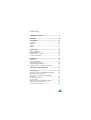 2
2
-
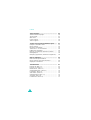 3
3
-
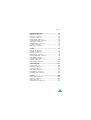 4
4
-
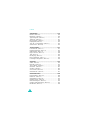 5
5
-
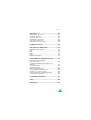 6
6
-
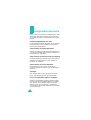 7
7
-
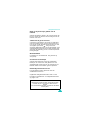 8
8
-
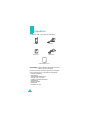 9
9
-
 10
10
-
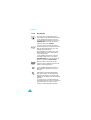 11
11
-
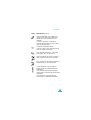 12
12
-
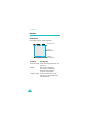 13
13
-
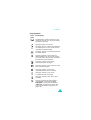 14
14
-
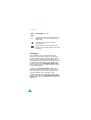 15
15
-
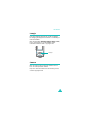 16
16
-
 17
17
-
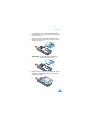 18
18
-
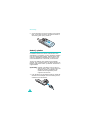 19
19
-
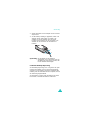 20
20
-
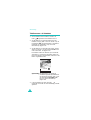 21
21
-
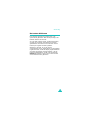 22
22
-
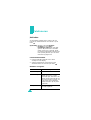 23
23
-
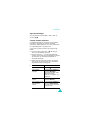 24
24
-
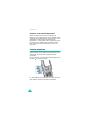 25
25
-
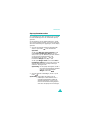 26
26
-
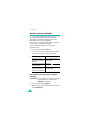 27
27
-
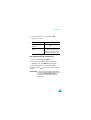 28
28
-
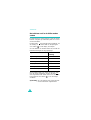 29
29
-
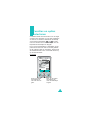 30
30
-
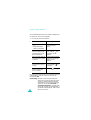 31
31
-
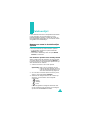 32
32
-
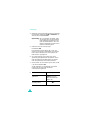 33
33
-
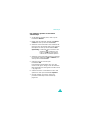 34
34
-
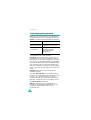 35
35
-
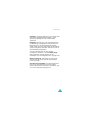 36
36
-
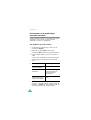 37
37
-
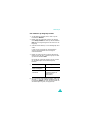 38
38
-
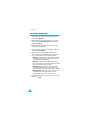 39
39
-
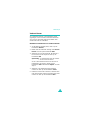 40
40
-
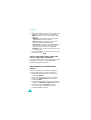 41
41
-
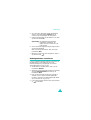 42
42
-
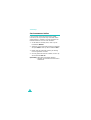 43
43
-
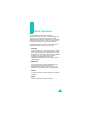 44
44
-
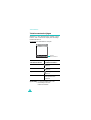 45
45
-
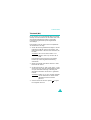 46
46
-
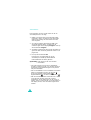 47
47
-
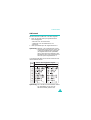 48
48
-
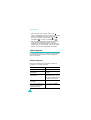 49
49
-
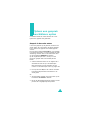 50
50
-
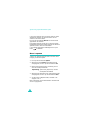 51
51
-
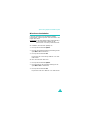 52
52
-
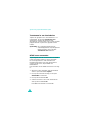 53
53
-
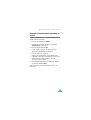 54
54
-
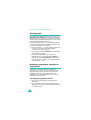 55
55
-
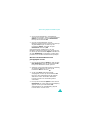 56
56
-
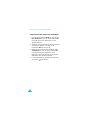 57
57
-
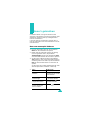 58
58
-
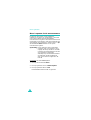 59
59
-
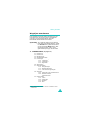 60
60
-
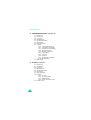 61
61
-
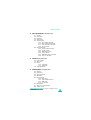 62
62
-
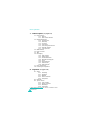 63
63
-
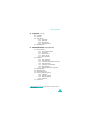 64
64
-
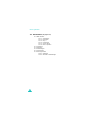 65
65
-
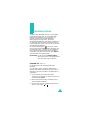 66
66
-
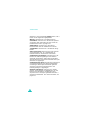 67
67
-
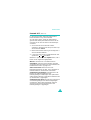 68
68
-
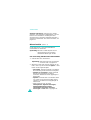 69
69
-
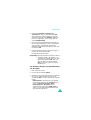 70
70
-
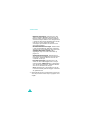 71
71
-
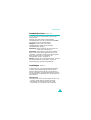 72
72
-
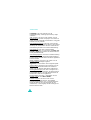 73
73
-
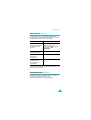 74
74
-
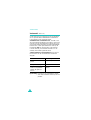 75
75
-
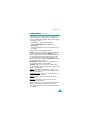 76
76
-
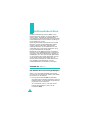 77
77
-
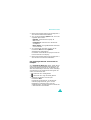 78
78
-
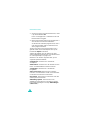 79
79
-
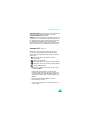 80
80
-
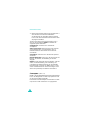 81
81
-
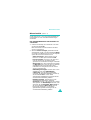 82
82
-
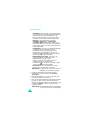 83
83
-
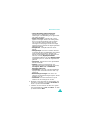 84
84
-
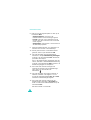 85
85
-
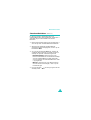 86
86
-
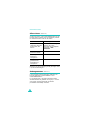 87
87
-
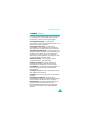 88
88
-
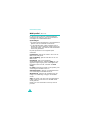 89
89
-
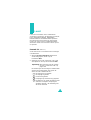 90
90
-
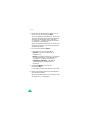 91
91
-
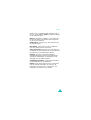 92
92
-
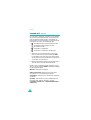 93
93
-
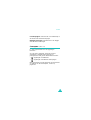 94
94
-
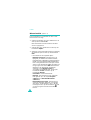 95
95
-
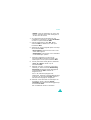 96
96
-
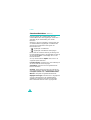 97
97
-
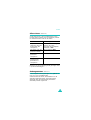 98
98
-
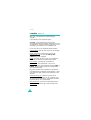 99
99
-
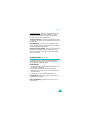 100
100
-
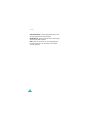 101
101
-
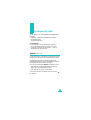 102
102
-
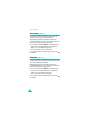 103
103
-
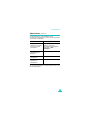 104
104
-
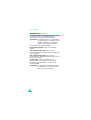 105
105
-
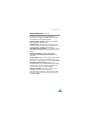 106
106
-
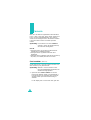 107
107
-
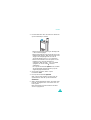 108
108
-
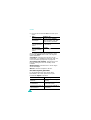 109
109
-
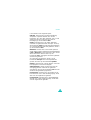 110
110
-
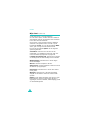 111
111
-
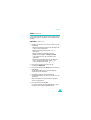 112
112
-
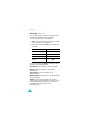 113
113
-
 114
114
-
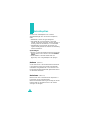 115
115
-
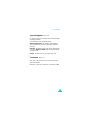 116
116
-
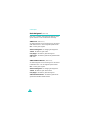 117
117
-
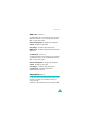 118
118
-
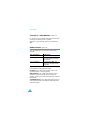 119
119
-
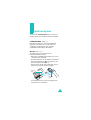 120
120
-
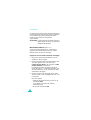 121
121
-
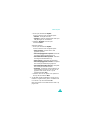 122
122
-
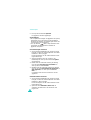 123
123
-
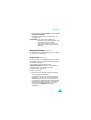 124
124
-
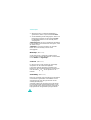 125
125
-
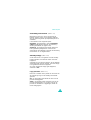 126
126
-
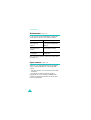 127
127
-
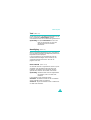 128
128
-
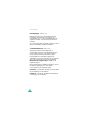 129
129
-
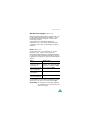 130
130
-
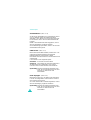 131
131
-
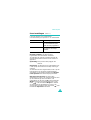 132
132
-
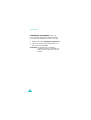 133
133
-
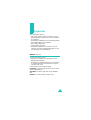 134
134
-
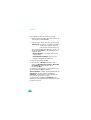 135
135
-
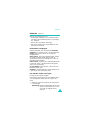 136
136
-
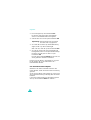 137
137
-
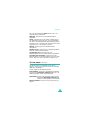 138
138
-
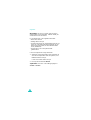 139
139
-
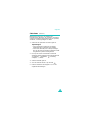 140
140
-
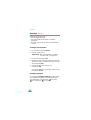 141
141
-
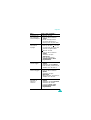 142
142
-
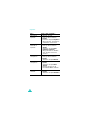 143
143
-
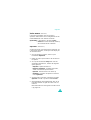 144
144
-
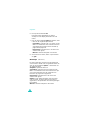 145
145
-
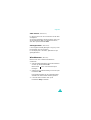 146
146
-
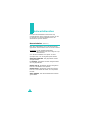 147
147
-
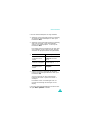 148
148
-
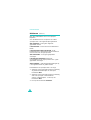 149
149
-
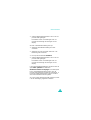 150
150
-
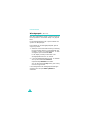 151
151
-
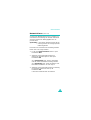 152
152
-
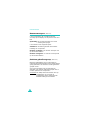 153
153
-
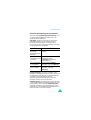 154
154
-
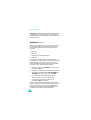 155
155
-
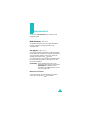 156
156
-
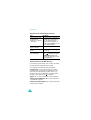 157
157
-
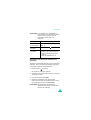 158
158
-
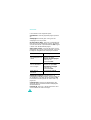 159
159
-
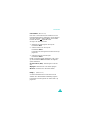 160
160
-
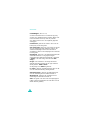 161
161
-
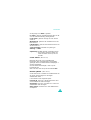 162
162
-
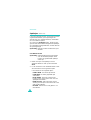 163
163
-
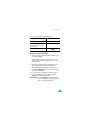 164
164
-
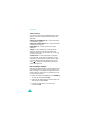 165
165
-
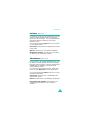 166
166
-
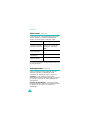 167
167
-
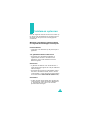 168
168
-
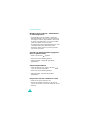 169
169
-
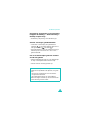 170
170
-
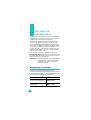 171
171
-
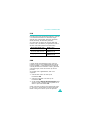 172
172
-
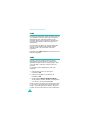 173
173
-
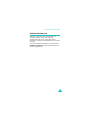 174
174
-
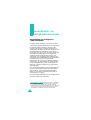 175
175
-
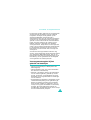 176
176
-
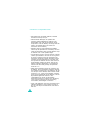 177
177
-
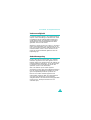 178
178
-
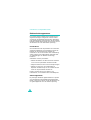 179
179
-
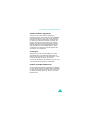 180
180
-
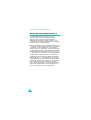 181
181
-
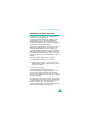 182
182
-
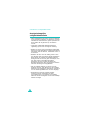 183
183
-
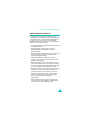 184
184
-
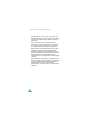 185
185
-
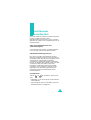 186
186
-
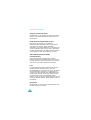 187
187
-
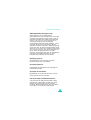 188
188
-
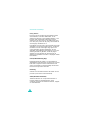 189
189
-
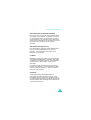 190
190
-
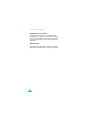 191
191
-
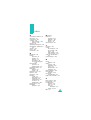 192
192
-
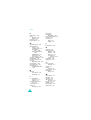 193
193
-
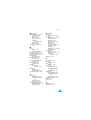 194
194
-
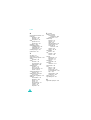 195
195
-
 196
196
-
 197
197
-
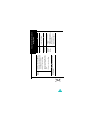 198
198
-
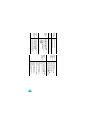 199
199
-
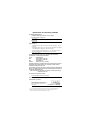 200
200
-
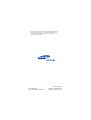 201
201